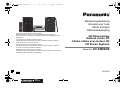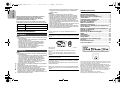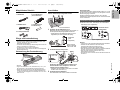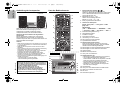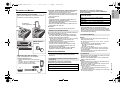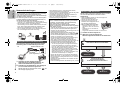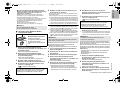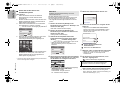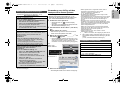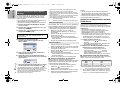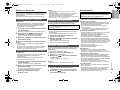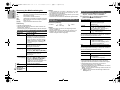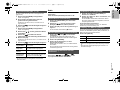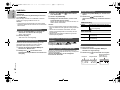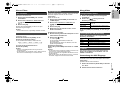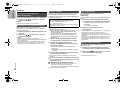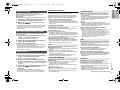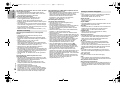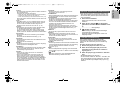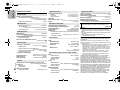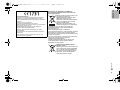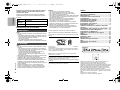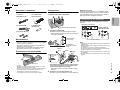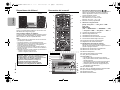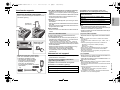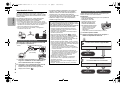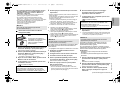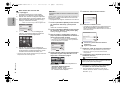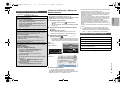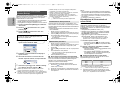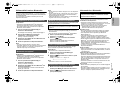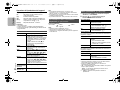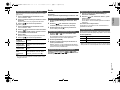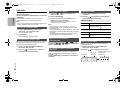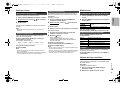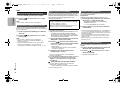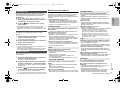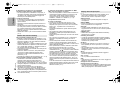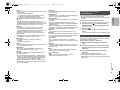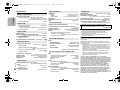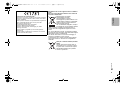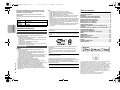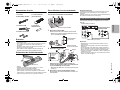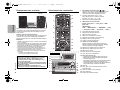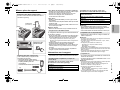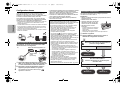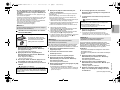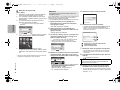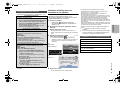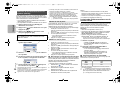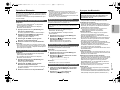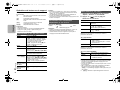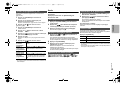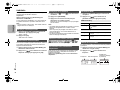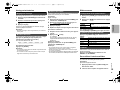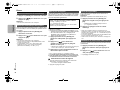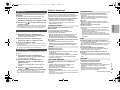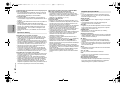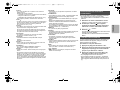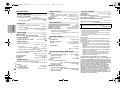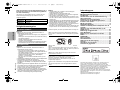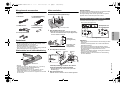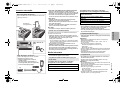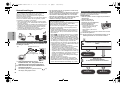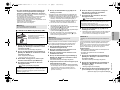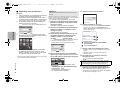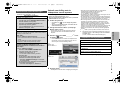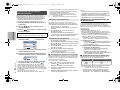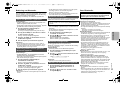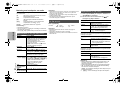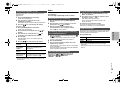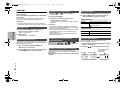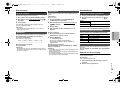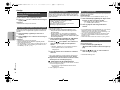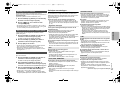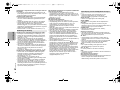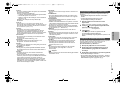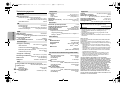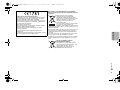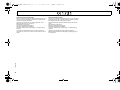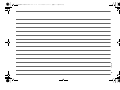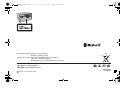Panasonic SC-PMX9DB de handleiding
- Categorie
- Auto media-ontvangers
- Type
- de handleiding
Deze handleiding is ook geschikt voor

VQT5F84
until
2014/2/3
EG
Wir danken Ihnen für den Kauf dieses Produkts.
Bitte lesen Sie diese Anleitung vor der Inbetriebnahme dieses Produkts
aufmerksam durch, und bewahren Sie dieses Handbuch für spätere Bezugnahme
griffbereit auf.
La ringraziamo per l’acquisto di questo prodotto.
Leggere attentamente queste istruzioni prima di utilizzare il presente prodotto, e
conservare questo manuale per usi futuri.
Nous vous remercions d’avoir acheté ce produit.
Veuillez lire attentivement les présentes instructions avant d’utiliser ce produit, et
conserver ce manuel pour utilisation ultérieure.
Hartelijk dank voor de aanschaf van dit product.
Lees deze instructies zorgvuldig door voordat u dit product gebruikt en bewaar deze
handleiding, zodat u deze later kunt raadplegen.
Bedienungsanleitung
Istruzioni per l’uso
Mode d’emploi
Gebruiksaanwijzing
CD-Stereoanlage
Sistema stereo CD
Chaîne stéréo avec lecteur CD
CD Stereo Systeem
Model No. SC-PMX9DB
SC-PMX9DBEG-VQT5F84.book 1 ページ 2014年1月17日 金曜日 午後6時4分

VQT5F84
2
2
DEUTSCH
Steuern Sie das System per Fernbedienung. Diese
Funktionen können auch mit den Tasten des
Hauptgeräts ausgeführt werden, wenn diese die
gleichen Bezeichnungen aufweisen.
Ihr System kann sich von den Abbildungen unterscheiden.
Diese Bedienungsanleitung bezieht sich auf das folgende System.
Sicherheitsmaßnahmen
Gerät
• Zur Reduzierung der Gefahr von Brand, elektrischem Schlag
und Beschädigung:
- Setzen Sie dieses Gerät weder Regen, noch Feuchtigkeit,
Tropfen oder Spritzern aus.
- Blumenvasen und andere mit Flüssigkeiten gefüllte
Behälter dürfen nicht auf dieses Gerät gestellt werden.
- Ausschließlich das empfohlene Zubehör verwenden.
- Auf keinen Fall die Abdeckung entfernen.
- Versuchen Sie nie, dieses Gerät selbst zu reparieren.
Reparaturarbeiten sind grundsätzlich dem
Kundendienstpersonal zu überlassen.
Gerät
• Zur Reduzierung der Gefahr von Brand, elektrischem Schlag
und Beschädigung:
- Um ausreichende Belüftung zu gewährleisten, darf dieses Gerät
nicht in einem Bücherregal, Einbauschrank oder einem
sonstigen engen Raum installiert oder aufgestellt werden.
- Achten Sie darauf, die Entlüftungsschlitze des Gerätes
nicht durch Gegenstände aus Papier oder Stoff zu
blockieren, z. B. Zeitungen, Tischdecken und Vorhänge.
- Stellen Sie keine Quellen offener Flammen, z. B.
brennende Kerzen, auf das Gerät.
• Dieses Gerät ist für den Betrieb in Gebieten mit gemäßigtem
Klima bestimmt.
• Der Netzstecker ist das trennende Gerät.
Installieren Sie dieses Gerät so, dass der Netzstecker sofort
aus der Wandsteckdose gezogen werden kann.
• Dieses Gerät kann beim Betrieb Hochfrequenzstörungen
auffangen, die von einem in der Nähe verwendeten Handy
verursacht werden. Falls eine solche Störbeeinflussung
festgestellt wird, sollte das Handy in größerer Entfernung von
diesem Gerät betrieben werden.
• Dieses Gerät erzeugt Laserstrahlung. Durchführung anderer
Vorgänge als der hier angegebenen kann zu gefährlicher
Strahlung führen.
Batterie
• Die Batterie niemals zerlegen oder kurzschließen.
• Die Alkali- oder Mangan-Batterie niemals wieder aufladen.
• Niemals eine Batterie mit abgelöster Umhüllung benutzen.
• Niemals starker Wärme oder offenen Flammen aussetzen.
• Die Batterie(n) nicht über längere Zeit bei geschlossenen Türen
und Fenstern in direktem Sonnenlicht im Auto liegen lassen.
• Wenn die Fernbedienung für längere Zeit nicht benutzt wird,
nehmen Sie die Batterie heraus. Bewahren Sie sie an einem
kühlen, dunklen Ort auf.
• Explosionsgefahr bei falschem Einlegen der Batterie. Nur mit
einem vom Hersteller empfohlenen Typ ersetzen.
• Was die Entsorgung der Batterien betrifft, erfragen Sie bitte
bei den örtlichen Behörden oder Ihrem Händler, welches die
ordnungsgemäße Entsorgungsmethode ist.
Android, Google Play und Chrome sind Markenzeichen von
Google Inc.
DLNA, the DLNA Logo and DLNA CERTIFIED are trademarks,
service marks, or certification marks of the Digital Living Network
Alliance.
Das Wi-Fi CERTIFIED-Logo ist eine Zertifizierungsmarke der
Wi-Fi Alliance.
Das Logo Wi-Fi Protected Setup ist ein Zeichen von Wi-Fi
Alliance.
“Wi-Fi”, “Wi-Fi Protected Setup”, “WPA” und “WPA2” sind
Warenzeichen oder eingetragene Markenzeichen von Wi-Fi
Alliance.
Die MPEG Layer-3 Audio-Codiertechnologie wurde von Fraunhofer
IIS und Thomson lizensiert.
Die Wortmarke Bluetooth
®
und das Bluetooth
®
-Logo sind Eigentum
der Bluetooth SIG, Inc. und werden von der Panasonic Corporation
unter Lizenz verwendet.
Andere Markenzeichen und Markennamen sind Schutzmarken der
jeweiligen Eigentümer.
Windows ist ein Warenzeichen oder registriertes Markenzeichen
von Microsoft Corporation in den Vereinigten Staaten und anderen
Ländern.
Inhaltsverzeichnis
Sicherheitsmaßnahmen......................................2
Mitgeliefertes Zubehör........................................3
Pflege und Instandhaltung .................................3
Vorbereitung der Fernbedienung.......................3
Anschließen .........................................................3
Aufstellung der Lautsprecher ............................4
Liste der Bedienelemente...................................4
Einsetzen von Medien.........................................5
Medieninformationen..........................................5
Netzwerkeinstellungen .......................................6
Verwendung von AirPlay mit den Lautsprechern
dieses Systems ......................................................... 9
Abspielen von Musikdateien auf dem DLNA-Server....10
Betrieb von Bluetooth
®
.....................................11
Über Bluetooth
®
.................................................11
Steuerung der Medienwiedergabe...................12
Radio ..................................................................13
DAB/DAB+..........................................................14
Uhr und Timer....................................................15
Klangeffekte.......................................................15
Verwendung des AUX-Eingangs......................15
Sonstige .............................................................16
Fehlersuchanleitung .........................................17
Technische Daten..............................................20
“Made for iPod”, “Made for iPhone” und “Made for iPad” bedeutet, dass ein
elektronisches Zubehörteil speziell für den Anschluss an einen iPod, iPhone
bzw. ein iPad, entworfen wurde, und vom Entwickler zertifiziert wurde, dass
es den Leistungsstandards von Apple entspricht.
Apple ist nicht für die Funktionsfähigkeit dieses Geräts, oder für die
Einhaltung von Sicherheits- und Regulierungsstandards, verantwortlich.
Bitte beachten Sie, dass die Verwendung dieses Zubehörs mit einem
iPod, iPhone oder iPad die drahtlose Leistung beeinträchtigen kann.
AirPlay, iPad, iPhone, iPod, iPod classic, iPod nano und iPod touch
sind Warenzeichen von Apple Inc., die in den USA und anderen
Ländern eingetragen sind.
Lightning ist ein Markenzeichen von Apple Inc.
App Store ist eine Dienstleistungsmarke von Apple Inc.
System SC-PMX9DB
Hauptgerät SA-PMX9DB
Lautsprecher
SB-PMX9
WARNUNG!
VORSICHT!
SC-PMX9DBEG-VQT5F84.book 2 ページ 2014年1月17日 金曜日 午後6時4分

3
3
DEUTSCH
VQT5F84
Mitgeliefertes Zubehör
Kontrollieren Sie bitte das mitgelieferte Zubehör.
Pflege und Instandhaltung
• Reinigen Sie das Hauptgerät mit einem weichen, trockenen Tuch.
• Wischen Sie die Lautsprecher mit einem trockenen Tuch
mit feiner Struktur ab, wie z.B. mit einem
Mikrofaser-Reinigungstuch.
• Verwenden Sie zum Reinigen dieser Anlage auf keinen Fall
Alkohol, Farbverdünner oder Benzin.
• Vor Gebrauch eines chemisch behandelten
Reinigungstuchs lesen Sie bitte die dem Tuch beiliegende
Gebrauchsanweisung.
Vorbereitung der Fernbedienung
• Benutzen Sie eine Alkali- oder Mangan-Batterie.
• Legen Sie die Batterie so ein, dass die Pole (+ und –) mit
den Symbolen in der Fernbedienung übereinstimmen.
• Richten Sie die Fernbedienung auf den Fernbedienungssensor,
entfernt von Hindernissen, bei einer maximalen Reichweite von
7 m direkt vor dem Hauptgerät, in einem Winkel von ca. 30° nach
links und rechts.
Anschließen
Schließen Sie das Netzkabel erst an, wenn alle
anderen Verbindungen hergestellt wurden.
1 Schließen Sie die DAB-Antenne an.
Befestigen Sie den Antennendraht in der Position, in
der die optimale Empfangsqualität erzielt wird.
• Verwenden Sie die DAB-Außenantenne (nicht
mitgeliefert) für einen besseren Empfang.
2 Verbinden Sie die Lautsprecher.
Achten Sie darauf, die Lautsprecherkabel nicht
kurzzuschließen oder umzupolen, da dies die
Lautsprecher beschädigen kann.
• Verbinden Sie das Kabel mit der roten Linie direkt
mit dem roten Anschluss (r).
3 Verbinden Sie das Netzkabel.
Kein Netzkabel eines anderen Gerätes verwenden.
Stromsparmodus
Im Bereitschaftsmodus verbraucht das System ca. 0,4 W.
Bei Nichtverwendung empfehlen wir, das System von der
Stromversorgung zu trennen.
Einige Einstellungen gehen verloren, wenn Sie die
Verbindung zu diesem System trennen. Sie müssen diese
erneut vornehmen.
Sie können einen VCR-, DVD-Player, etc. anschließen.
Hinweis:
• Trennen Sie vor der Verbindungsherstellung das Netzkabel.
• Schalten Sie alle Geräte aus und lesen Sie die
entsprechende Bedienungsanleitung durch.
• Zusatzgeräte und Kabel sind separat erhältlich.
• Wenn Sie andere als die beschriebenen Geräte anschließen
möchten, fragen Sie Ihren Audio-Fachhändler.
• Wenn Sie einen Adapter verwenden kann es zu
Klangverzerrungen kommen.
• Informationen zum Anschluss eines LAN-Kabels finden Sie
auf Seite 6.
1 x Netzkabel 1 x Fernbedienung
(N2QAYB000896)
1 x DAB-Antenne 1 x Batterie für die
Fernbedienung
2 x Lautsprecherkabel
R6/LR6, AA
22
11
33
Zur Netzsteckdose
Klebeband
(nicht
mitgeliefert)
Ziehen Sie die
Mutter unbedingt
vollkommen fest.
Schwarz
Rot
Schwarz
Rot
Kabel mit
roter Linie
Anschluss von anderen Geräten
DVD-Player (nicht mitgeliefert)
Rückseite dieses
Hauptgerätes
Audiokabel (nicht mitgeliefert)
SC-PMX9DBEG-VQT5F84.book 3 ページ 2014年1月17日 金曜日 午後6時4分

VQT5F84
4
4
DEUTSCH
Aufstellung der Lautsprecher
Stellen Sie die Lautsprecher so auf, dass sich der Tweeter an der
inneren Seite befindet. Um Beschädigungen an den
Lautsprechern zu vermeiden, berühren Sie nicht die
Lautsprechermembrane, wenn Sie die Netze entfernen.
Verwenden Sie ausschließlich die mitgelieferten
Lautsprecher.
Mit den mitgelieferten Lautsprechern wird die beste
Klangqualität dieser Anlage erzielt. Die Verwendung
anderer Lautsprecher kann zu Systemschäden führen und
die Klangqualität beeinträchtigen.
Hinweis:
• Stellen Sie die Lautsprecher in einer Entfernung von mehr als
10 mm vom Hauptgerät auf, um ausreichende Luftzirkulation
zu gewährleisten.
• Stellen Sie die Lautsprecher auf eine sichere und ebene
Oberfläche.
• Diese Lautsprecher sind nicht mit einer magnetischen Abschirmung
ausgestattet. Sie dürfen daher nicht in der Nähe von
Fernsehgeräten, PCs oder anderen Geräten, die für magnetische
Einstreuungen empfindlich sind, aufgestellt werden.
• Wiedergabe mit hohem Lautstärkepegel über längere
Zeiträume hinweg kann zu einer Beschädigung und einer
Verkürzung der Lebensdauer des Systems führen.
• Verringern Sie die Lautstärke bei folgenden Bedingungen, um
Schäden vorzubeugen:
- Bei Wiedergabe von verzerrtem Klang.
- Bei der Einstellung des Klangcharakters.
Liste der Bedienelemente
1 Bereitschafts-/Ein-Schalter [Í], [Í/I]
Mit diesem Schalter wird das Gerät aus der
elektrischen Betriebsbereitschaft heraus eingeschaltet.
Auch im Bereitschaftszustand nimmt das Gerät eine
geringe Menge Strom auf.
2 Zifferntasten [1 bis 9, 0, S10]
Wählen einer zweistellige Nummer
Beispiel: 16: [S10]
> [1] > [6]
3 Einen programmierten Titel löschen
4 Auswahl der Audioquelle
5 Einfache Wiedergabesteuerung
6 Klangeffekte auswählen
7 iPod-Menü anzeigen
8 Informationen anzeigen
9 Verwendung von Uhr und Timer
10 Die Programm-Funktion festlegen
11 Systemlautstärke einstellen
12 Stummschaltung des Systems
Drücken Sie die Taste erneut, um die Funktion abzuschalten.
“MUTE” wird ebenfalls abgeschaltet, wenn die Lautstärke
verändert oder das Gerät ausgeschaltet wird.
13 Menüeingabe aus dem Wiedergabemenü auswählen
14 Menüeingabe aus dem Radiomenü auswählen
15 Optionsauswahl
16 Betreten des Setup-Menüs
17 “iPod_Dock” für iPod/iPhone
18 Kopfhörerbuchse ( )
•
Steckerausführung: Ø 3,5 mm Stereostecker (nicht mitgeliefert)
• Um eine Beeinträchtigung des Gehörsinns
auszuschließen, sollten Sie den Kopfhörer nicht über
längere Zeit mit hoher Lautstärke verwenden.
• Ein übermäßiger Schalldruckpegel von Ohr- und
Kopfhörern kann Gehörverlust verursachen.
• Ein Betrieb in voller Lautstärke über längere Zeit
kann das Gehör schädigen.
19 Anzeigebereich
20 “iPod_Port” für iPod/iPhone/iPad und USB-Geräte
21 Öffnen und schließen des Disc-Fachs
22 Disc-Fach
23 Fernbedienungssensor
VORSICHT!
• Verwenden Sie diese Lautsprecher ausschließlich mit
dem dafür vorgesehenen System. Anderenfalls kann
es zu Schäden am Verstärker und den Lautsprechern
kommen und Brandgefahr bestehen.
Falls ein Schaden auftritt oder sich die
Wiedergabeleistung plötzlich verschlechtert,
wenden Sie sich bitte an den Kundendienst.
• Folgen Sie den in dieser Anleitung vorgegebenen
Schritten zum Anschließen der Lautsprecher.
Hochtöner
17
18
21
22
23
6
11
5
OPEN/CLOSE
D.BASS
VOLUME
SELECTORCDiPod
BASS TREBLE
iPad
19
20
6
4
1
1
2
3
4
5
6
7
8
9
10
11
12
13
14
15
16
SETUP
SELECTOR
Ansicht von oben
[iPod]: “iPod_Dock” ,. “iPod_Port” / “USB”
[CD]: “CD”
[SELECTOR]:
“CD”
--. “BLUETOOTH” --. “DAB/DAB+” --. “FM”
^-
“iPod_Port” / “USB”
(
“iPod_Dock”
(
“AUX”
(b
SC-PMX9DBEG-VQT5F84.book 4 ページ 2014年1月17日 金曜日 午後6時4分

5
5
DEUTSCH
VQT5F84
Einsetzen von Medien
“iPod_Dock” (Verwendung des Lightning-Anschlusses):
•
Vergewissern Sie sich, dass der/das iPod/iPhone vollkommen
eingesteckt ist und die Rückseite am Kissen anliegt.
• Entnehmen Sie den/das iPod/iPhone aus seiner Hülle.
• Richten Sie Ihren/Ihr iPod/iPhone beim Einsetzen mit
dem Anschluss aus.
“iPod_Port”:
• Verwenden Sie das vorgesehene USB-Kabel (nicht
mitgeliefert) mit dem iPod/iPhone/iPad.
• Setzen Sie das USB-Gerät direkt ein. Verwenden Sie
kein USB-Verlängerungskabel.
• Bevor Sie das USB-Gerät entfernen, wählen Sie eine
andere Quelle als “
USB
” aus.
Disc-Fach:
•
Entnehmen Sie die CD erst, wenn sie sich nicht mehr dreht.
Der Ladevorgang beginnt, wenn ein iPod/iPhone/iPad an
dieses System angeschlossen wird.
•
Im Standby-Modus startet der Ladevorgang nicht über die
“iPod_Port”-Verbindung; über die “iPod_Dock”-Verbindung
startet der Ladevorgang jedoch wie üblich.
- Starten Sie zum Aufladen über die “iPod_Port”-Verbindung
den Ladevorgang, bevor Sie dieses Gerät in den
Standby-Modus versetzen.
• Der Akku-Ladestatus kann auf dem iPod/iPhone/
iPad-Bildschirm eingesehen werden.
• Trennen Sie die Verbindung des iPod/iPhone/iPad,
wenn er/es für einen längeren Zeitraum nach dem
Aufladen nicht verwendet wird.
•
Der Aufladevorgang endet, sobald der Akku vollständig
aufgeladen ist. Der Akku entleert sich mit der Zeit.
Medieninformationen
• Bitte beachten Sie, dass Panasonic keine Verantwortung
für den Verlust von Daten und/oder Informationen
übernimmt.
Kompatibel zur “iPod_Dock”-Verbindung
(Verwendung des Lightning-Anschlusses)
Kompatibel zur “iPod_Port”-Verbindung
[Verwendung eines entsprechenden USB-Kabels
(nicht mitgeliefert)]
Hinweis:
•
Die Kompatibilität hängt von der Software-Version ab.
Aktualisieren Sie Ihren/Ihr iPod/iPhone/iPad auf die aktuelle
Software-Version, bevor Sie es mit diesem Gerät verwenden.
• Lesen Sie das Benutzerhandbuch des iPod/iPhone/iPad
für die Bedienungsanleitung.
• USB-Geräte, die nur “Bulk only”-Transfer unterstützen.
Hinweis:
• Dateien werden als Titel behandelt, während Ordner als
Alben angesehen werden.
• Die Titel müssen die Erweiterung
“.mp3”, “.MP3”, “.flac”
oder
“
.FLAC
” besitzen.
• Dieses System hat Zugriffsmöglichkeiten auf bis zu:
- 255 Alben (einschließlich Hauptordner)
- 2500 Titel
- 999 Titel in einem Album
• CBI (in Englisch, Control/Bulk/Interrupt) wird nicht unterstützt.
• Je nach Sektorgröße ist es möglich, dass einige Dateien
nicht funktionieren.
• Das NTFS-Dateisystem wird nicht unterstützt (nur das
FAT16/FAT32 Dateisystem).
• Dieses System kann CD-R/RW mit Inhalten im CD-DA-
oder MP3-Format wiedergeben.
• Die Disc muss ISO9660, Stufe 1 oder 2, entsprechen
(außer erweiterte Formate).
Hinweis:
• Einige CD-R/RW können aufgrund der Beschaffenheit der
Aufnahme nicht abgespielt werden.
• MP3-Dateien werden als Titel behandelt, während Ordner
als Alben angesehen werden.
• Dieses System hat Zugriffsmöglichkeiten auf bis zu:
- CD-DA: 99 Titel
-MP3:
999 Titel, 255 Alben (einschließlich Hauptordner) und
20 Aufzeichnungssitzungen
• Die Aufnahmen werden nicht unbedingt in der Reihenfolge
der Aufnahme abgespielt.
iPad
OPEN/CLOSE
iPod/iPhone
(nicht mitgeliefert)
Lightning-Anschluss
Wählen Sie “iPod_Dock” als Quelle
Öffnen Sie die Abdeckung und verbinden Sie einen
iPod/iPhone mit dem Lightning-Anschluss.
Wählen Sie “iPod_Port” als Quelle
“USB” wird angezeigt, wenn ein kompatibles
USB-Gerät angeschlossen ist.
•
Die folgenden Modelle sollten nicht angeschlossen
werden:
iPod classic, iPod [4. (Farb-Display) und 5. (Video)
Generation], iPod nano (1. Generation)
Es kann unerwartetes Verhalten auftreten.
Wählen Sie “CD”
als Quelle
Aufladen eines iPod/iPhone/iPad
Kompatibler/Kompatibles iPod/iPhone/iPad (Stand:
Januar 2013)
iPhone 5
iPod touch (5. Generation)
iPod nano (7. Generation)
iPhone 5 / iPhone 4S / iPhone 4 / iPhone 3GS /
iPhone 3G / iPhone
iPad (3. und 4. Generation) / iPad 2 / iPad
iPad mini
iPod touch (1., 2., 3., 4. und 5. Generation)
iPod nano (2., 3., 4., 5., 6. und 7. Generation)
Kompatible USB-Geräte
Kompatible CD
SC-PMX9DBEG-VQT5F84.book 5 ページ 2014年1月17日 金曜日 午後6時4分

VQT5F84
6
6
DEUTSCH
Netzwerkeinstellungen
Sie können Musik von einem iOS-Gerät (iPhone, iPod, iPad),
einem Android™-Gerät oder einem Mac/PC an die
Lautsprecher dieses Systems streamen, indem Sie die AirPlay-
oder DLNA-Funktion verwenden.
Zur Verwendung dieser Funktionen muss sich dieses System
im selben Netzwerk wie das AirPlay-kompatible Gerät (
>
9)
oder das DLNA-kompatible Gerät befinden.
• Es ist auch möglich, AirPlay ohne einen Netzwerk-Router zu
verwenden. (
>
10, “Direktes Streamen an dieses System (AirPlay)”)
• Das Umschalten zwischen einer kabelgebundenen
LAN-Verbindung und einer Wireless LAN-Verbindung kann dazu
führen, dass die Verbindungseinstellungen initialisiert werden.
Nehmen Sie die Einstellungen in diesem Fall erneut vor.
• Für eine stabile Verbindung mit dem Netzwerk empfiehlt
sich eine kabelgebundene LAN-Verbindung.
Normalerweise wird das Setup durch die einfache
Verbindung über ein LAN-Kabel abgeschlossen.
1 Verbinden Sie das Hauptgerät über ein
LAN-Kabel mit einem Breitband-Router, etc.,
während das Netzkabel ausgesteckt ist.
2 Schließen Sie das Netzkabel an das Hauptgerät
an und schalten Sie dieses System ein.
Dieses Gerät ist zur Nutzung bereit, wenn “ ” auf
dem Display angezeigt wird.
• Das LAN-Kabel muss ein- oder ausgesteckt werden,
während das Netzkabel ausgesteckt ist.
• Für den Anschluss von Peripheriegeräten verwenden Sie gerade
LAN Kabel (STP) der Kategorie 5 oder höher.
• Ausschließlich LAN-Kabel in die LAN-Buchse einstecken, da
sonst das Gerät beschädigt werden könnte.
• Wenn ein LAN-Kabel angeschlossen wird, werden die
Drahtloseinstellungen aufgehoben.
Dieses System verfügt über integriertes Wi-Fi
®
und kann
mit einem Wireless-Router verbunden werden.
Vorbereitung
• Stellen Sie dieses System so nahe wie möglich am
Wireless-Netzwerkrouter auf.
• Stecken Sie das LAN-Kabel aus.
• Richten Sie die Antenne an der
Rückseite des Hauptgerätes wie in
der Abbildung dargestellt aus.
• Bitte vermeiden Sie Folgendes:
- Kippen der Antenne nach vorn
oder hinten, wenn sie nach oben
zeigt
- Anwenden von zu viel Kraft auf
die Antenne
- Tragen des Geräts durch Halten an der Antenne
1 Schalten Sie dieses System ein.
2
Halten Sie sich bei der Auswahl der
Netzwerkonfigurationsmethode an die Grafik unten.
Kabelgebundene LAN-Verbindung
LAN-Kabel
(nicht mitgeliefert)
Breitband-Router, usw.
z.B.
Sie können Netzwerk-bezogene Einstellungen einzeln vornehmen.
j
Wenn Ihr drahtloses Heimnetzwerk zur Nutzung von bestimmten
IP-Adressen, einer Subnet-Maske, einem Standard-Gateway,
einem primären DNS, etc. konfiguriert wurde.
jWenn Sie den Namen dieses Systems, das als
AirPlay-Lautsprecher oder DLNA-Renderer angezeigt
wird, ändern möchten.
1 Verbinden Sie das Hauptgerät über ein LAN-Kabel direkt mit
Ihrem Computer, während das Netzkabel ausgesteckt ist.
2 Schließen Sie das Netzkabel an das Hauptgerät an und
schalten Sie dieses System ein.
3
Überprüfen Sie die IP-Adresse dieses Geräts, wenn
“”
auf dem Display angezeigt wird.
(
>
17, “IP/MAC-Adresse”)
4 Drücken Sie wiederholt [SETUP] auf der Fernbedienung zur
Auswahl von “Net Setup” und anschließend [OK].
5 Drücken Sie wiederholt [SETUP] auf der Fernbedienung zur
Auswahl von “Manual” und drücken Sie dann [OK].
6 Wenn “Setting” auf dem Display blinkt, starten Sie einen
Internet-Browser auf Ihrem Computer, geben Sie die dann die
in Schritt 3 überprüfte IP-Adresse dieses Geräts in das
Adressfeld ein und zeigen Sie den Setup-Bildschirm an.
• Je nach Umgebung kann es einige Minuten dauern,
bis der Setup-Bildschirm zur Anzeige im Browser
bereit ist. Laden Sie den Browser in diesem Fall neu.
• Wenn Sie den Browser über eine Dauer von
10 Minuten wiederholt neu geladen haben und der
Setup-Bildschirm trotzdem noch nicht angezeigt wird,
setzen Sie Ihren Speicher zurück um die
Werkseinstellungen (> 19) wieder herzustellen und
wiederholen Sie das Setup von Anfang an.
7 Nehmen Sie die Auswahl vor und geben Sie die Details ein.
8 Wählen Sie “JOIN”, um die Einstellungen anzuwenden.
9 Die Einstellungen sind abgeschlossen, wenn “Success”
angezeigt wird.
10 Schalten Sie dieses Gerät aus und verbinden Sie das
Netzkabel erneut.
11 Führen Sie “Kabelgebundene LAN-Verbindung” aus. (
>
links)
Wireless LAN-Anschluss
Unterstützt Ihr Wireless-Router WPS?
Ja
l
7,
“Methode 1”
l 7,
“Methode 2”
l 7,
“Methode 3”
Nein / Weiß nicht
Ja Nein
Verwenden Sie einen
iPod touch/iPhone/iPad?
Ist die iOS-Version 5.0 oder höher?
SC-PMX9DBEG-VQT5F84.book 6 ページ 2014年1月17日 金曜日 午後6時4分

7
7
DEUTSCH
VQT5F84
• Wenn Sie die Wireless-Konfiguration mit Ihrem
Mac/PC vornehmen oder die erweiterte Einstellung
verwenden wollen, versuchen Sie dies mit
“Methode 4” auf Seite 8.
• Betätigen Sie, um diese Einstellung vor dem Ende
abzubrechen, [Í], um dieses System auszuschalten.
• Das gleichzeitige Verwenden von anderen
2,4 GHz-Geräten, wie Mikrowellen, schnurlosen Telefonen,
etc., kann zu Verbindungsunterbrechungen führen.
• Für aktuelle Kompatibilitätsinformationen zu Ihrem
Wireless Router, siehe
http://panasonic.jp/support/global/cs/
(Diese Seite steht nur auf Englisch zur Verfügung.)
∫ Verwendung der WPS Push Button
Configuration (PBC)
1 Drücken Sie wiederholt [SETUP] auf der
Fernbedienung zur Auswahl von “Net Setup” und
anschließend [OK]. *
1
“With iPod” erscheint auf dem Display.
2 Drücken Sie wiederholt [SETUP] auf der
Fernbedienung zur Auswahl von “WPS Push”
und anschließend [OK]. *
1
“WPS” blinkt auf dem Display.
• Führen Sie Schritt 3 innerhalb von 2 Minuten aus.
3 Nachdem “WPS” eingeblendet wird, die
WPS-Taste auf dem Wireless Router betätigen.
4 Die Einstellungen sind abgeschlossen, wenn
“Success” angezeigt wird.
“ ” erscheint auf dem Display.
5 Betätigen Sie [OK] auf der Fernbedienung, um
die Einstellung zu verlassen.
• Dieses System kann auch mit Hilfe des WPS PIN-Codes
eingerichtet werden.
(Bevor Sie beginnen, sehen Sie sich die Bedienungsanleitung
des WLAN-Routers für Details zur Eingabe des PIN-Codes an.)
1 Drücken Sie wiederholt [SETUP] auf der Fernbedienung
zur Auswahl von “Net Setup” und anschließend [OK]. *
2
2 Drücken Sie wiederholt [SETUP] auf der Fernbedienung
zur Auswahl von “WPS PIN” und anschließend [OK]. *
2
3 Geben Sie den PIN-Code in den Wireless Router ein.
*1 Ersetzen Sie durch die folgenden Schritte.
Halten Sie [D.BASS] an diesem Gerät 2 Sekunden lang
gedrückt, während Sie [
∫]
am Hauptgerät gedrückt halten.
*2 Ersetzen Sie durch die folgenden Schritte.
1
Halten Sie [D.BASS] an diesem Gerät 2 Sekunden lang
gedrückt, während Sie [
∫]
am Hauptgerät gedrückt halten.
2 Wenn “WPS” angezeigt wird, halten Sie [D.BASS] an
diesem Gerät 2 Sekunden lang gedrückt, während Sie
[∫] an diesem Gerät erneut gedrückt halten.
Mit dieser Methode benutzen Sie die Einstellungen des
Drahtlosnetzwerks Ihres iPod touch/iPhone/iPad
zusammen mit diesem System.
• Die folgenden Erläuterungen beziehen sich auf ein iPhone.
1 Trennen Sie die Verbindung des iPod/iPhone/
iPad zum Hauptgerät.
2 Verbinden Sie den iPhone mit Ihrem drahtlosen
Heimnetzwerk.
3 Verbinden Sie das iPhone mit dem Hauptgerät.
4 Drücken Sie wiederholt [SETUP] auf der
Fernbedienung zur Auswahl von “Net Setup” und
anschließend [OK].
“With iPod” erscheint auf dem Display.
5 Entsperren Sie Ihr iPhone und drücken Sie auf
der Fernbedienung anschließend auf [OK].
“Connecting Wi-Fi” erscheint auf dem Display.
• Wird “Not Supported” oder “Set Wi-Fi” angezeigt,
kontrollieren, ob das iPhone an das Drahtlosnetzwerk
angeschlossen ist und erneut ab Schritt 1 versuchen.
6 Eine Meldung erscheint in Ihrem iPhone.
Gestatten Sie dem iPhone, die Einstellungen des
Drahtlosnetzwerks zu nutzen.*
1
7 Die Einstellungen sind abgeschlossen, wenn
“Success” angezeigt wird.
“ ” erscheint auf dem Display.
8 Drücken Sie [OK] auf der Fernbedienung, um die
Einstellungen zu verlassen.
*1: Je nach der Netzwerkumgebung oder den Einstellungen
des Drahtlosnetzwerk-Routers kann es über 10 Minuten
dauern, bis die Einstellungen abgeschlossen wurden.
Sie können die Einstellungen des Wireless-Netzwerks
mit der Anwendung “Panasonic Stereo System Network
Setup” (kostenlos) vornehmen.
Wenn Sie ein Android-Gerät verwenden, die Anwendung beim
Google Play™ herunterladen. Wenn Sie einen/ein iPod touch/
iPhone/iPad verwenden, diese beim App Store herunterladen.
Vorbereitung
• Verbinden Sie Ihr Smartphone mit Ihrem drahtlosen
Heimnetzwerk.
• Kontrollieren Sie das Passwort für Ihr drahtloses
Heimnetzwerk.
1
Drücken Sie wiederholt [SETUP] auf der
Fernbedienung zur Auswahl von “Net Setup” und
drücken Sie dann [OK].
“With iPod” erscheint auf dem Display.
2 Drücken Sie wiederholt [SETUP] auf der
Fernbedienung zur Auswahl von “Manual” und
anschließend [OK].
“Setting” blinkt auf dem Display.
3 Starten Sie “Panasonic Stereo System Network
Setup” auf Ihrem Smartphone und befolgen Sie
die Anweisungen.
(Fortsetzung auf der nächsten Seite)
Methode 1
Wenn Ihr Wireless Router WPS
(Wi-Fi Protected Setup
TM
) unterstützt.
Das
WPS-Identifizierungszeichen
Mit WPS Push Button
Configuration (PBC) kompatible
Wireless Router weisen
möglicherweise dieses Zeichen
auf.
“Fail” wird angezeigt, wenn die Verbindung nicht innerhalb
der festgelegten Zeit aufgebaut wurde. Versuchen Sie die
Einstellung erneut. Versuchen Sie, wenn “Fail” weiterhin
angezeigt wird, andere Methoden auf Seite 7 oder 8.
Methode 2
Wenn Sie einen iPod touch/iPhone/iPad verwenden
(iOS-Version 5.0 oder höher)
Wird “Fail” eingeblendet, [OK] drücken und die Einstellung
erneut versuchen. Versuchen Sie, wenn “Fail” weiterhin
angezeigt wird, andere Methoden auf Seite 7 oder 8.
• Wurde der Anschluss des iPhone in der Mitte
unterbrochen, ohne Unterbrechung erneut versuchen.
Methode 3
Einstellen der Netzwerkverbindung mit der
Smartphone-Anwendung
SC-PMX9DBEG-VQT5F84.book 7 ページ 2014年1月17日 金曜日 午後6時4分

VQT5F84
8
8
DEUTSCH
∫ Achten Sie auf die Version des
iOS-Betriebssystems
Nach Schritt 3
1 Geben Sie das Kennwort für das drahtlose
Heimnetzwerk ein, mit dem das iOS-Gerät
verbunden ist.
2 Drücken Sie die Home-Taste, wenn Sie durch eine
Meldung aufgefordert werden, das iOS-Gerät an
dieses System anzuschließen.
3 Wählen Sie auf dem Bildschirm zur Auswahl des
Wi-Fi-Netzwerks in “Settings” “00 Setup _ _ _ _ _ _”.
• “ _ ” steht für eine Ziffer, die einzigartig für jedes Set ist.
4 Rufen Sie die Anwendung erneut auf, wenn durch
eine Meldung die erfolgte Herstellung der
Verbindung zu diesem System angezeigt wird.
5 Beenden Sie die Anwendung und kontrollieren Sie
den Betrieb von AirPlay usw., wenn durch eine
Meldung das Ende der Wi-Fi-Konfiguration für
dieses System angezeigt wird.
• “Panasonic Stereo System Network Setup” für Mac OS ist
auch im Mac App Store verfügbar.
Mit dieser Methode greifen Sie auf die
Drahtlosnetzwerk-Einstellungen dieses Systems über
den Internet-Browser Ihres kompatiblen Geräts zu.
• Die folgenden Erläuterungen beziehen sich auf ein
iPhone.
1 Drücken Sie wiederholt [SETUP] auf der
Fernbedienung zur Auswahl von “Net Setup” und
drücken Sie dann [OK].
“With iPod” erscheint auf dem Display.
2 Drücken Sie wiederholt [SETUP] auf der
Fernbedienung zur Auswahl von “Manual” und
drücken Sie dann [OK].
“Setting” blinkt auf dem Display.
3
Verbinden Sie Ihr kompatibles Gerät mit dem
Drahtlosnetzwerk dieses Systems mit dem Namen
“00 Setup _ _ _ _ _ _”, nachdem “Setting” blinkt.
• “ _ ” steht für eine Ziffer, die einzigartig für jedes Set ist.
• Stellen Sie sicher, dass DHCP für die
Netzwerk-Einstellung an Ihrem kompatiblen Gerät
aktiviert ist.
4
Starten Sie den Internet Browser auf Ihren kompatiblen
Gerät und geben Sie “http://192.168.1.12/” in das Feld
der URL-Adresse ein und zeigen Sie die Seite an.
Das Setup-Fenster dieses Systems wird angezeigt.
• Beispiele für Internet-Browser
iOS-Gerät/Mac : Safari
Android-Gerät : Google Chrome™
PC : Windows Internet Explorer
5 Wählen Sie “Search wireless network” aus.
6 Nehmen Sie die Auswahl vor und geben Sie die
Details ein.
• Überprüfen Sie den
Namen Ihres Heimnetzwerks
(Network name (SSID)) und das
Passwort
für dieses
Netzwerk. Diese Information finden Sie oft auf dem
Wireless Router selbst.
7
Wählen Sie “JOIN”, um die Einstellungen anzuwenden.
• Wählen Sie im Popup-Fenster “OK”, um fortzufahren.
• Wählen Sie “Cancel”, um zum Setup-Fenster
zurückzukehren.
8 Die Einstellungen sind abgeschlossen, wenn
“Success” angezeigt wird.
“ ” wird auf dem Display eingeblendet.
9
Stellen Sie sicher, dass Sie Ihr kompatibles Gerät
wieder mit Ihrem drahtlosen Heimnetzwerk verbinden.
*1: Wenn Sie Ihr Drahtlosnetzwerk unsichtbar gestellt
haben, wählen Sie “BACK” und nehmen Sie Bezug auf
“Alternative Einstellungen”. (> 9)
Methode 4
Einstellen der Netzwerkverbindung von einem
Internet Browser aus.
[1] Wählen Sie den Namen Ihres
Heimnetzwerks.*
1
[2] Geben Sie das Passwort ein.
Wird “Fail” eingeblendet, [OK] betätigen, das Kennwort
des Drahtlosnetzwerks und andere Einstellungen
kontrollieren und erneut von Schritt 1 beginnen.
SC-PMX9DBEG-VQT5F84.book 8 ページ 2014年1月17日 金曜日 午後6時4分

9
9
DEUTSCH
VQT5F84
• Die Einstellungen unten sind die alternativen oder
zusätzlichen Einstellungen für “Methode 4”. (> 8)
• Aktivieren Sie Java und Cookies in Ihren
Browser-Einstellungen.
Verwendung von AirPlay mit den
Lautsprechern dieses Systems
Vorbereitung
• Beenden Sie die Netzwerkeinstellungen. (> 6)
• Verbinden Sie das iOS-Gerät oder den Mac/PC mit
dem selben Heimnetzwerk wie dieses System.
1 Schalten Sie dieses System ein.
• Überprüfen Sie, ob “ ” auf dem Display
erscheint.
• Wenn dies nicht angezeigt wird, überprüfen Sie
die Netzwerkeinstellungen. (> 6)
2 iOS-Gerät: Starten Sie die “Music”- (oder iPod-)
App.
Mac/PC: Starten Sie “iTunes”.
• Wird die Music-App auf Ihrem iOS-Gerät verwendet,
wählen Sie die abzuspielende Audio-Datei.
3 Wählen Sie “Panasonic PMX9 _ _ _ _ _ _”*
1, 2
aus
dem AirPlay Symbol.
{. Überprüfen Sie die Lautstärke-Einstellungen, bevor
Sie mit der Wiedergabe beginnen. (Wird AirPlay das
erste Mal verwendet, wird die Lautstärke unter
Umständen mit maximaler Einstellung ausgegeben.)
4 Starten Sie die Wiedergabe.
• Die Wiedergabe startet mit einer leichten Verzögerung.
• Dieses System kann so eingestellt werden, dass es
automatisch eingeschaltet wird, wenn es als
Ausgabe-Lautsprecher ausgewählt ist.
(> 17, “Netzwerk-Standby”)
• Die Wiedergabe anderer Audioquellen stoppt und die
AirPlay-Ausgabe hat Vorrang.
• Lautstärkeänderungen am iOS-Gerät oder in iTunes wirken
sich auf das System aus. (Unter iTunes Help finden Sie
Informationen zu den erforderlichen Einstellungen in
iTunes.)
• Bei einigen iOS- und iTunes-Versionen ist es unter
Umständen nicht möglich, die AirPlay-Wiedergabe neu zu
starten, wenn die Stellung des Wahlschalters während der
AirPlay-Wiedergabe verändert (z.B. “CD”) oder dieses
System ausgeschaltet wird.
Wählen Sie in diesem Fall ein anderes Gerät über das
AirPlay-Symbol der Music-Anwendung oder iTunes und
wählen Sie dann erneut dieses System als
Ausgabelautsprecher.
• AirPlay funktioniert nicht, wenn Videos in iTunes
wiedergegeben werden.
*1: “ _ ” steht für eine Ziffer, die einzigartig für jedes Set ist.
*2: Der für dieses System angezeigte Name kann über die
“Edit STEREO SYSTEM name”-Einstellungen geändert
werden.
(>
links, "Erweiterte Netzwerkeinstellungen")
(Stand: Januar 2013)
Erweiterte Netzwerkeinstellungen
Alternative Einstellungen
Anstelle von Schritt 5 und 6
Wählen Sie “Manual settings” aus.
1 Geben Sie den Namen Ihres Heimnetzwerks in
das “Network name (SSID)”-Feld ein.
2 Wählen Sie die Verschlüsselungsmethode aus
der “Security system”-Dropdown-Liste.
3 Geben Sie das Passwort in das “Password”-Feld
ein und wählen Sie dann “JOIN”.
Zusätzliche Einstellungen
Wenn Ihr drahtloses Heimnetzwerk zur Nutzung von
bestimmten IP-Adressen, einer Subnet-Maske, einem
Standard-Gateway, einem primären DNS, etc.
konfiguriert wurde.
Vor Schritt 7
Wählen Sie “Advanced network settings” aus.
{. Geben Sie die benötigten Adressen in die jeweiligen
Felder ein und wählen Sie “JOIN”.
• Um die Einstellungen zurück auf DHCP zu stellen,
wählen Sie “ON” aus der “DHCP”-Dropdown-Liste.
Wenn Sie den Namen dieses Systems, das als
AirPlay-Lautsprecher oder DLNA-Renderer
angezeigt wird, ändern möchten.
Vor Schritt 5
Wählen Sie “Additional settings” aus.
1 Wählen Sie “Edit STEREO SYSTEM name” aus.
2 Geben Sie einen neuen Namen in das
“STEREO SYSTEM name”-Feld ein.
{. Es können nur ASCII-Zeichen verwendet werden.
3 Wählen Sie “OK” aus.
4 Ist dieses System bereits an Ihr drahtloses
Heimnetzwerk angeschlossen:
– Wählen Sie “
Additional settings
” und dann “
Exit
”.
Wenn dieses System nicht an Ihr drahtloses
Heimnetzwerk angeschlossen ist:
j Fahren Sie mit Schritt 5 der “Methode 4” fort.
PMX9
z.B.
“Music”-App.
iPhone iOS 6.0.1
PMX9
z.B. iTunes 11.0
Kompatible AirPlay-Geräte
iOS 4.3.3 oder höher
iPhone 5 / iPhone 4S / iPhone 4 / iPhone 3GS
iPad (3. und 4. Generation) / iPad 2 / iPad
iPad mini
iPod touch
3., 4. und 5. Generation
iTunes 10.2.2 oder höher (Mac / PC)
SC-PMX9DBEG-VQT5F84.book 9 ページ 2014年1月17日 金曜日 午後6時4分

VQT5F84
10
10
DEUTSCH
Ist diese Funktion auf “On” gestellt, können Sie Musik
von einem iOS-Gerät oder einem Mac / PC (iTunes
10.2.2 oder höher) ohne Netzwerk-Router an dieses
System streamen.
• Die vorherigen Einstellungen werden gelöscht, wenn
diese Funktion auf “On” eingestellt wird.
• Die folgenden Erläuterungen beziehen sich auf ein iPhone.
1 Drücken Sie wiederholt [SETUP] zur Auswahl
von “D.Connect”.
2 Drücken Sie [2, 1] zur Auswahl von “On” und
drücken Sie dann [OK].
3 Drücken Sie [2, 1] zur Auswahl von “OK? Yes”
und drücken Sie dann [OK].
4 Verbinden Sie Ihr iPhone mit dem
Drahtlosnetzwerk dieses Systems mit dem
Namen “PMX9 _ _ _ _ _ _”*
2
.
5 Geben Sie das auf dem Display des Systems
angezeigte Kennwort ein.
6 Sobald das iPhone an das Drahtlosnetzwerk
dieses Systems angeschlossen ist, ist der Setup
abgeschlossen.
7
Fahren Sie mit Schritt 2 der “Verwendung von AirPlay
mit den Lautsprechern dieses Systems” fort.
(> 9
)
• Diese Einstellung wird wieder auf “Off” gestellt, wenn keine
weiteren Netzwerkeinstellungen vorgenommen werden. (
>
6)
• Wenn “D.Connect” auf “On” gestellt wird, wird dieses
System nicht an das Internet angeschlossen. Ein Update
der Software oder die Kontrolle der Stärke des
Wi-Fi-Signals ist nicht möglich.
• Trennen Sie, wenn AirPlay nicht verwendet wird, das
AirPlay-kompatible Gerät von diesem Netzwerk.
• Stellen Sie bei Verwendung eines Computers in diesem
Netzwerk sicher, dass alle gemeinsam genutzten Dateien
verschlüsselt sind.
• Diese Funktion ist nur mit der Authentifizierungsmethode
“Open System” kompatibel. Sie ist nicht mit der
Authentifizierungsmethode “Shared Key” kompatibel.
*1: “ _ ” steht für eine Stelle.
*2: “ _ ” steht für eine Ziffer, die einzigartig für jedes Set ist.
Das erste Mal, wenn “D.Connect” auf “On” gestellt wird,
wird ein zufälliges Passwort für das Netzwerk dieses
Systems erstellt und in diesem System gespeichert.
• Dieses Passwort wird gespeichert, bis es geändert wird.
1 Während “D.Connect” auf “On” gestellt ist:
Wiederholt [SETUP] betätigen, um “D.Connect”
auszuwählen.
2Drücken Sie
[2, 1] zur Auswahl von “On” und
drücken Sie dann [OK].
3 Das momentane Passwort wird eingeblendet.
• Die fünf Stellen nach “PW” sind das Passwort für
dieses Netzwerk.
4 Drücken Sie zum Beenden eine beliebige Taste.
1
Während “D.Connect” auf “Off” gestellt ist:
Wiederholt [SETUP] betätigen, um “D.Connect” auszuwählen.
2Drücken Sie [2, 1] zur Auswahl von “Change PW”
und drücken Sie dann [OK].
3Drücken Sie
[2, 1] zur Auswahl von “OK? Yes” und
drücken Sie dann [OK].
4 Das neue Passwort wird eingeblendet.
• Die fünf Stellen nach “PW” sind das neue Passwort
für dieses Netzwerk.
5 Drücken Sie zum Beenden eine beliebige Taste.
∫ Hinweise zum Ändern des Passworts
Werden Sie nach dem Ändern des Passworts für das
Drahtlosnetzwerk nicht aufgefordert, das Passwort auf den anderen
Geräten zu ändern, sind die folgenden Änderungen erforderlich.
iOS-Gerät (iPod touch/iPhone/iPad)*
1
:
• Vor der Auswahl des Netzwerks dieses Systems,
1 Wählen Sie [ ] neben dem Namen des
Drahtlosnetzwerks dieses Systems.
2 Wählen Sie “Forget this Network” und dann “Forget”.
3 Wählen Sie das Drahtlosnetzwerk dieses Systems
und geben Sie das neue Passwort ein.
Mac/PC:
• Hat der Computer das alte Passwort gespeichert,
achten Sie darauf, das gespeicherte Passwort für das
Netzwerk dieses Systems in das neue zu ändern.
• Wegen Details siehe Bedienungsanleitung des Geräts.
*1:Die Schritte basieren auf iOS 6.0.1.
Abspielen von Musikdateien auf dem
DLNA-Server
Sie können auf einem mit Ihrem Heimnetzwerk verbundenen
DLNA-zertifizierten Medienserver (PC mit Windows 7,
Smartphone, etc.) gespeicherte Musikdateien freigeben und
die Inhalte über den Lautsprecher dieses Systems genießen.
Vorbereitung
• Beenden Sie die Netzwerkeinstellungen. (> 6)
• Verbinden Sie Ihr Gerät über DMC-kompatible (Digital
Media Controller) Software, die auf demselben
Heimnetzwerk wie dieses System installiert ist.
• Fügen Sie die Inhalte und den Ordner zu den Bibliotheken
von Windows Media
®
Player oder Smartphone, usw. hinzu.
– Die Wiedergabeliste von Windows Media
®
Player kann nur
Inhalte wiedergeben, die in den Bibliotheken gespeichert sind.
1 Schalten Sie dieses System ein.
• Überprüfen Sie, ob “ ” auf dem Display
erscheint.
• Wenn dies nicht angezeigt wird, überprüfen Sie
die Netzwerkeinstellungen. (> 6)
2 Bedienen Sie das DMC-kompatible Gerät und
schließen Sie es an dieses System an.
• Der Gerätename dieses Systems wird als
“Panasonic PMX9 _ _ _ _ _ _”
*1, 2
angezeigt.
• Wegen Details hinsichtlich der Benutzung von
DMC-kompatiblen Geräten siehe
Bedienungsanleitung der Geräte oder der Software.
∫ Unterstützte Formate des DLNA-Clients
Dateiformate, die nicht von Ihrem DLNA-Server unterstützt
werden, können nicht wiedergegeben werden.
≥
Je nach den Inhalten und der angeschlossenen Ausrüstung
ist die Wiedergabe unter Umständen nicht möglich.
*1: “ _ ” steht für eine Ziffer, die einzigartig für jedes Set ist.
*2: Der für dieses System angezeigte Name kann über die
“Edit STEREO SYSTEM name”-Einstellungen geändert
werden. (
>
9, “Erweiterte Netzwerkeinstellungen”)
Direktes Streamen an dieses System
(AirPlay)
“PW _ _ _ _ _”*
1
wird angezeigt.
Die fünf Stellen nach “PW” sind das Passwort für
dieses Netzwerk.
PMX9
Passwort einblenden
Passwort ändern
Audio-Codec
Beispiel der Dateierweiterung
MP3 .mp3
WAV .wav
FLAC .flac
SC-PMX9DBEG-VQT5F84.book 10 ページ 2014年1月17日 金曜日 午後6時4分

11
11
DEUTSCH
VQT5F84
Betrieb von Bluetooth
®
Durch Verwenden der Bluetooth
®
-Verbindung können Sie
drahtlos Sound vom Bluetooth
®
-Audiogerät mit diesem
System anhören.
Wegen Details siehe Bedienungsanleitung des Bluetooth
®
-Geräts.
Vorbereitung
• Schalten Sie die Bluetooth
®
-Funktion des Geräts ein
und bringen Sie das Gerät in die Nähe des Systems.
• Ist dieses System bereits an ein Bluetooth
®
-Gerät
angeschlossen, dieses abtrennen.
1 Drücken Sie wiederholt [SELECTOR] zur Auswahl
von “BLUETOOTH”.
Wird “Pairing” auf dem Display angezeigt, gehen Sie zu Schritt 3.
2 Drücken Sie [PLAY MENU] zur Auswahl von
“New Device” und drücken Sie dann [OK].
“Pairing” wird auf dem Display eingeblendet.
3 Wählen Sie “SC-PMX9” aus dem Bluetooth
®
-Menü
des Bluetooth
®
-Geräts.
4
Starten Sie die Wiedergabe auf dem Bluetooth
®
-Gerät.
Hinweis:
• Bei Aufforderung zur Eingabe des Zugangsschlüssels
“0000” eingeben.
• Mit diesem System können Sie bis zu 8 Geräte registrieren.
Wird ein 9. Gerät angekoppelt, wird das Gerät, das am
längsten nicht verwendet wurde, ersetzt.
Vorbereitung
• Schalten Sie die Bluetooth
®
-Funktion des Geräts ein
und stellen Sie das Gerät in der Nähe der
Lautsprecher auf.
• Ist dieses System bereits an ein Bluetooth
®
-Gerät
angeschlossen, dieses abtrennen.
1 Drücken Sie wiederholt [SELECTOR] zur Auswahl
von “BLUETOOTH”.
“Ready” wird auf dem Display eingeblendet.
2 Wählen Sie “SC-PMX9” aus dem Bluetooth
®
-Menü
des Bluetooth
®
-Geräts.
Der Name des angeschlossenen Geräts wird
zwei Sekunden lang im Display angezeigt.
3 Starten Sie die Wiedergabe auf dem
Bluetooth
®
-Gerät.
Hinweis:
• Dieses System kann nur mit einem Gerät auf einmal
verbunden sein.
• Wird “BLUETOOTH” als Quelle ausgewählt, versucht das
System automatisch, den Anschluss an das zuletzt
angeschlossene Bluetooth
®
-Gerät herzustellen.
• Das Bluetooth
®
-Gerät wird abgeschaltet, wenn eine andere
Audioquelle (z. B., “CD”) ausgewählt wird.
Sie können die Übertragungsgeschwindigkeit ändern, um der
Übertragungsqualität oder Tonqualität Vorrang zu geben.
Vorbereitung
• Drücken Sie wiederholt [SELECTOR] zur Auswahl von
“BLUETOOTH”.
•
Ist bereits ein Bluetooth
®
-Gerät angeschlossen, dieses abtrennen.
1 Drücken Sie wiederholt [PLAY MENU] zur
Auswahl von “Link Mode”.
2 Betätigen Sie [2, 1], um den Modus auszuwählen
und dann [OK].
Mode 1: Betonung der Konnektivität
Mode 2: Betonung der Klangqualität
Ist der Toneingangspegel der Bluetooth
®
-Übertragung zu
niedrig, ändern Sie die Einstellung des Eingangspegels.
Vorbereitung
• Anschluss eines Bluetooth
®
-Geräts.
1 Drücken Sie wiederholt [PLAY MENU] zur
Auswahl von “Input Level”.
2 Betätigen Sie [2, 1], um die Stufe auszuwählen
und dann [OK].
“Level 0”
,. “Level i1” ,. “Level i2”
^-----------------------------------------J
Hinweis:
• Wählen Sie “Level 0”, wenn der Klang verzerrt ist.
1
Während ein Bluetooth
®
-Gerät angeschlossen ist:
[PLAY MENU] betätigen, um “Disconnect?” auszuwählen.
2 Drücken Sie [2, 1] zur Auswahl von “OK? Yes”
und drücken Sie dann [OK].
Über Bluetooth
®
Verwendetes Frequenzband
•
Dieses System verwendet das 2,4 GHz Frequenzband.
Zertifizierung dieses Geräts
• Dieses Syst
em entspricht den Frequenzbeschränkungen
und wurde gemäß dem Frequenzrecht zertifiziert. Daher ist
keine Drahtlosge
nehmigung erforderlich.
• Die unten genannten Handlungen sind in einigen
Ländern strafbar:
- Ein Auseinanderbauen oder Modifizieren des Systems.
- Ein Entfernen der Spezifikationskennzeichnungen.
Nutzungsbeschränkungen
•
Die drahtlose Übertragung und/oder Nutzung mit allen mit Bluetooth
®
ausgerüsteten Geräten kann nicht garantiert werden.
• Alle Geräte müssen den durch Bluetooth SIG, Inc.
festgelegten Standards entsprechen.
• Je nach Spezifikationen und Einstellungen eines Gerätes,
kann die Verbindung unter Umständen nicht hergestellt
werden, oder einige Funktionen können sich unterscheiden.
•
Dieses System unterstützt Bluetooth
®
-Sicherheitsfunktionen. Aber je
nach Betriebsumgebung und/oder Einstellungen, ist diese Sicherheit
möglicherweise nicht ausreichend. Übertragen Sie mit Vorsicht
drahtlos Daten an dieses System.
• Dieses System kann keine Daten an ein
Bluetooth
®
-Gerät übertragen.
Einsatzbereich
• Verwenden Sie dieses Gerät bei einer maximalen
Reichweite von 10 m. Die Reichweite kann je nach
Umgebung, Hindernissen oder Interferenzen, abnehmen.
Interferenz von anderen Geräten
•
Dieses System kann aufgrund von Funkwelleninterferenzen
nicht korrekt funktionieren und es können Störungen wie
Rauschen und Tonsprünge auftreten, wenn dieses System zu
nahe an anderen Bluetooth
®
-Geräten oder Geräten aufgestellt
ist, die das 2,4 GHz-Band verwenden.
•
Dieses System könnte nicht korrekt funktionieren, wenn die
Funkwellen einer nahe gelegenen Sendestation, etc. zu stark sind.
Verwendungszweck
• Dieses System ist nur für den normalen, allgemeinen
Gebrauch gedacht.
• Verwenden Sie dieses System nicht in der Nähe von
Geräten oder in einer Umgebung, die gegenüber
hochfrequenten Störungen empfindlich ist (Beispiel:
Flughäfen, Krankenhäuser, Labors, etc).
Kopplung Bluetooth
®
von Geräten
Anschluss eines gekoppelten Bluetooth
®
-Geräts
Bluetooth
®
Übertragungsmodus
• Die Standardeinstellung ist “Mode 2”.
• Um eine bessere Klangqualität genießen zu können,
wählen Sie “Mode 2”.
Bluetooth
®
Eingangsstufe
Abtrennen eines Bluetooth
®
-Geräts
Panasonic übernimmt keine Verantwortung für
Daten und/oder Informationen, die während einer
drahtlosen Übertragung gefährdet sind.
SC-PMX9DBEG-VQT5F84.book 11 ページ 2014年1月17日 金曜日 午後6時4分

VQT5F84
12
12
DEUTSCH
Steuerung der Medienwiedergabe
Die folgenden Kennzeichen geben die Verfügbarkeit der Funktion an.
Vorbereitung
• Schalten Sie das Gerät ein.
• Setzen Sie das Speichermedium ein oder schließen Sie
das Bluetooth
®
-Gerät an.
• Drücken Sie [CD], [iPod] oder [SELECTOR] zur Wahl der Audioquelle.
Hinweis:
• Je nach Modell (z.B., iPod nano 7. Generation, etc.) kann
es erforderlich sein, das Album, den Interpreten, etc. auf
dem iPod/iPhone auszuwählen.
• Die Ergebnisse der Bedienvorgänge können je nach iPod/
iPhone/iPad-Modell variieren.
• Tracks können durch Drücken der Zifferntasten gewählt werden.
Drücken Sie [DISPLAY].
Hinweis:
• Maximale Anzahl von Zeichen, die angezeigt werden
können: ungefähr 32
• Dieses System unterstützt ID3-Tags der Versionen 2.3.
• Textdaten, die vom System nicht unterstützt werden,
werden womöglich anders angezeigt.
1 Drücken Sie [PLAY MENU] zur Auswahl von
“Repeat”, “Random” oder “PLAYMODE”.
2 Drücken Sie [2, 1] und danach [OK], um den
gewünschten Modus auszuwählen.
Hinweis:
• Bei Zufallswiedergabe ist kein Sprung zu Titeln, die bereits
abgespielt wurden oder das Drücken von Zifferntasten möglich.
• Wiedergabemodus ist zusammen mit der Option
“Programmwiedergabe” nicht verfügbar.
• [CD] : Die Einstellung kehrt zum Standardwert “Off” zurück,
wenn Sie das Disc-Fach öffnen.
[AirPlay] : Die verwendeten Einstellungen bleiben erhalten, bis
sie geändert werden.
*1: [AirPlay] : Nehmen Sie die Einstellungen während der
Wiedergabe vor.
[CD]
:
CD-Audio im CD-DA-Format und eine CD, die
MP3-Dateien enthält
[iPod]
:
Kompatibler/s iPod/iPhone/iPad
[USB]
:
USB-Geräte, die MP3/FLAC dateien enthalten
[AirPlay]
:
Bei Verbindung mit einem AirPlay-kompatiblen
Gerät. (> 9)
[Bluetooth]
:
Angeschlossenes Bluetooth
®
-Gerät
Einfache Wiedergabe
[CD]
[iPod]
[USB]
[AirPlay]
[Bluetooth]
Wiedergabe Drücken Sie [1/;].
Stopp Drücken Sie [∫].
• [USB]: Ein wiedergegebener Titel wird
gespeichert und es wird “Resume”
angezeigt. Die Wiedergabeposition
kehrt zum Beginn des Titels zurück.
• [USB]: Drücken Sie zweimal auf [∫],
um die Wiedergabe vollständig zu
stoppen.
Pause Drücken Sie [1/;].
Drücken Sie erneut, um die
Wiedergabe fortzusetzen.
Überspringen
Drücken Sie [:] oder [9], um
einen Titel zu überspringen.
(Hauptgerät:
[:/6]
oder
[5/9]
)
[CD] [USB]: Drücken Sie [3] oder [4],
um das MP3/FLAC album zu
überspringen.
Suchlauf
(Außer [AirPlay])
Während der Wiedergabe oder Pause
Halten Sie [6] oder [5] gedrückt.
(Hauptgerät:
[:/6]
oder
[5/9]
)
• [iPod]: Der Rückwärtssuchlauf
funktioniert nur in dem aktuellen Titel.
• [USB]: Keine Sound-Ausgabe.
[iPod]
iPod-Menü anzeigen
Drücken Sie [iPod MENU].
[iPod]
Element der
Wiedergabeliste
auswählen
Drücken Sie [3, 4] und dann [OK].
Anzeige verfügbarer Informationen [CD]
[USB] [Bluetooth]
z.B. MP3 : Titel : Album
TAG: ID3-Tags
Wiedergabemenü [CD] [USB] [AirPlay]*
1
[CD] [USB] Repeat
Off
Wählen Sie dies, um die
Wiederholungswiedergabe
abzubrechen.
1-Track
Nur der gewählte Titel wird abgespielt.
•“1TR, `” wird angezeigt.
(Zum gewünschten Titel springen.)
All
Alle Titel werden wiederholt.
•“`” wird angezeigt.
[AirPlay] Repeat
Um die ausgewählte Einstellung zu überprüfen, beziehen
Sie sich auf das angeschlossene Gerät.
[CD] [USB] Random
On
Spielt die Inhalte in zufälliger Reihenfolge ab.
• “RND” wird angezeigt.
• “RND” wird nicht angezeigt, wenn
“1-Track” ausgewählt ist.
Off
Zufällige Wiedergabe ausgeschaltet.
[AirPlay] Shuffle
Um die ausgewählte Einstellung zu überprüfen, beziehen
Sie sich auf das angeschlossene Gerät.
[CD] (MP3) [USB] PLAYMODE
All
Alle MP3/FLAC titel wiedergeben.
1-Album
Nur das gewählte MP3/FLAC album
wird abgespielt.
• “1ALBUM” wird angezeigt.
SC-PMX9DBEG-VQT5F84.book 12 ページ 2014年1月17日 金曜日 午後6時4分

13
13
DEUTSCH
VQT5F84
Mit dieser Funktion können Sie bis zu 24 Titel programmieren.
[CD] (CD-DA)
1 Drücken Sie [PROGRAM] im Stopp-Modus.
“PGM” wird angezeigt.
2 Durch Drücken der Zifferntasten kann der
gewünschte Titel gewählt werden.
Wiederholen Sie diesen Schritt, um weitere Titel zu
programmieren.
3
Drücken Sie [
1
/
;
], um mit der Wiedergabe zu beginnen.
[CD] (MP3), [USB]
1 Drücken Sie [PROGRAM] im Stopp-Modus.
“PGM” wird angezeigt.
2 Drücken Sie [3, 4], um das gewünschte Album
auszuwählen.
3
Drücken Sie [
9
] und wählen Sie dann den
gewünschten Titel unter Anwendung der Zifferntasten.
4 Drücken Sie [OK].
Wiederholen Sie die Schritte 2 bis 4, um weitere Titel zu
programmieren.
5
Drücken Sie [
1
/
;
], um mit der Wiedergabe zu beginnen.
Hinweis:
• Der Programmspeicher wird gelöscht, wenn Sie das
Disc-Fach öffnen.
Radio
Es können 30 UKW-Sender voreingestellt werden.
Vorbereitung
Drücken Sie wiederholt [SELECTOR] zur Auswahl von “FM”.
1 Drücken Sie [RADIO MENU], um “Auto Preset”
auszuwählen.
2
Drücken Sie [
2, 1]
, um für die Frequenz “Lowest”
(Niedrigste) oder “Current” (Aktuelle) zu wählen.
3 Drücken Sie [OK], um mit der Programmierung zu
beginnen.
Um die Funktion abzuschalten, [∫] drücken.
1 Drücken Sie [6] oder [5], um den Sender
einzustellen.
Zur automatischen Abstimmung halten Sie die Taste
gedrückt, bis die Frequenz sich schnell zu ändern beginnt.
2 Drücken Sie [PROGRAM].
3 Drücken Sie die Zifferntasten, um einen
Speicherplatz zu wählen.
Wiederholen die Schritte 1 bis 3, um weitere Sender
einzustellen.
Der neue Sender ersetzt den Sender mit der gleichen
Voreinstellungsnummer.
Drücken Sie die Zifferntasten [:] oder [9]
(Hauptgerät: [:/6] oder [5/9]), um den
vorprogrammierten Sender auszuwählen.
1 Drücken Sie wiederholt [RADIO MENU] zur
Auswahl von “FM Mode”.
2 Drücken Sie [2, 1], um “Mono” auszuwählen, und
danach [OK].
Um die Funktion abzuschalten, wählen Sie “Stereo”.
Der “Mono”-Modus wird auch aufgehoben, wenn die
Frequenz geändert wird.
Um die Einstellung beizubehalten
Fahren Sie mit den Schritten 2 und 3 von “Manuelle
Abstimmung und Voreinstellung” fort.
Der Tuner dieses Systems ermöglicht den Empfang von
Sendern des Radiodatensystems (RDS) in Gebieten, wo
RDS-Programme ausgestrahlt werden.
Drücken Sie [DISPLAY].
Hinweis:
• RDS ist nur verfügbar, wenn Stereo-Empfang vorhanden
ist.
• Bei ungünstigen Empfangsbedingungen erscheinen u. U.
keine RDS-Anzeigen.
Programmwiedergabe [CD] [USB]
Abbrechen des
Programm-Modus
Drücken Sie [PROGRAM] im
Stopp-Modus.
Programminhalt
überprüfen
Drücken Sie
[:]
oder
[9]
, wenn im
Stopp-Modus “
PGM”
angezeigt wird.
Letzten Titel
löschen
Drücken Sie [DEL] im Stopp-Modus.
Alle
programmierten
Titel löschen
Drücken Sie [∫] im Stopp-Modus.
“CLR All” wird angezeigt. Drücken Sie
innerhalb von 5 Sekunden [∫].
Automatische Voreinstellung
Manuelle Abstimmung und Voreinstellung
Einen vorprogrammierten Sender
auswählen
Verbessern der Klangqualität
Empfang von RDS-Programmen
PS Programm-Service
PTY Programmtyp
FREQ Frequenz
SC-PMX9DBEG-VQT5F84.book 13 ページ 2014年1月17日 金曜日 午後6時4分

VQT5F84
14
14
DEUTSCH
DAB/DAB+
Dieses System unterstützt DAB in “BAND III”-Frequenzbereichen.
Vorbereitung
Drücken Sie wiederholt [SELECTOR] zur Auswahl
von “DAB/DAB+”.
Bei erstmaliger Auswahl von “DAB/DAB+” leitet das
System den Vorgang “DAB Auto Scan” ein.
Hinweis:
• Ohne Erkennung eines Senders wird “Scan Failed”
angezeigt. Stellen Sie die Antenne ein und versuchen
Sie es erneut.
1 Drücken Sie [RADIO MENU] zur Auswahl von
“Auto Scan” und drücken Sie dann [OK].
“Start?” wird angezeigt.
2 Drücken Sie [OK].
“DAB Auto Scan” wird angezeigt.
Verwenden Sie die manuelle Abstimmung, um die
günstigste Antennenposition zu finden und den
gewählten DAB-Frequenz-Block zu suchen.
1 Drücken Sie wiederholt [RADIO MENU] zur
Auswahl von “Manual Scan”.
2 Betätigen Sie [2, 1], zur Auswahl eines
abzutastenden Frequenzblocks und drücken Sie
dann [OK].
1 Drücken Sie [6] oder [5] zum Auswählen
eines Senders.
2 Drücken Sie [PROGRAM].
3 Betätigen Sie die Zifferntasten, um eine vorab
eingerichtetem Kanal zu wählen.
Führen Sie die Arbeitsgänge 1 bis 3 erneut aus, um
weitere Sender einzurichten.
Hinweis:
• Ein zuvor gespeicherter Sender wird überschrieben,
wenn ein anderer auf dem gleichen Kanal gespeichert
wird.
• Sie können keine Sender voreinstellen, wenn der
Sender nicht überträgt oder ein Secondary Service
ausgewählt ist.
• Während der automatischen Abstimmung wird der
Senderspeicher gelöscht.
Betätigen Sie die Zifferntasten, [:] von [9]
(Hauptgerät: [:/6] oder [5/9]), um den
voreingestellten Sender zu wählen.
Sie können Informationen zur DAB-Übertragung zur
Programmart, zur Gruppenkennzeichnung, zu Frequenz
und Uhrzeit einsehen.
Drucken Sie [DISPLAY], um die verfügbaren
Informationen abzurufen.
1 Betätigen Sie [RADIO MENU] zur Auswahl einer
Option.
2 Drücken Sie [2, 1] zur Auswahl der
gewünschten Einstellung und drücken Sie dann
[OK].
Beim Einstellen der Antenne können Sie die
Empfangsqualität prüfen.
1 Drücken Sie wiederholt [RADIO MENU] zur
Auswahl von “Signal Quality”.
2 Drücken Sie [2, 1] zur Auswahl der Frequenz.
Automatische DAB-Abstimmung
Manuelle DAB-Abstimmung
Voreinstellung des Speichers
Auswahl eines voreingestellten
Senders
Anzeige verfügbarer Informationen
DAB-Einstellungen
DAB Secondary
Primary Zum Anhören eines Primary Service.
Secondary Zum Anhören von Secondary Services
“ ” wird angezeigt.
Auto Clock Adj
On Adjust Beginn der automatischen
Uhreinstellung.
Off Adjust Abbruch der automatischen
Uhreinstellung.
Qualität des DAB-Signals
Frequenzblock
Frequenz
Empfangsqualität 0
(schlecht) – 8
(hervorragend)
SC-PMX9DBEG-VQT5F84.book 14 ページ 2014年1月17日 金曜日 午後6時4分

15
15
DEUTSCH
VQT5F84
Uhr und Timer
Dies ist eine 24-Stunden-Uhr.
1 Drücken Sie [CLOCK/TIMER], um “CLOCK”
auszuwählen.
2 Drücken Sie innerhalb von 10 Sekunden auf
[3, 4], um die Zeit einzustellen.
3 Drücken Sie [OK].
Drücken Sie [CLOCK/TIMER], um die Uhr ein paar
Sekunden lang anzuzeigen.
Hinweis:
• Achten Sie darauf, die Uhr in regelmäßigen Abständen zu stellen.
Der Einschlaftimer schaltet das System nach der
festgelegten Zeit ab.
Drücken Sie wiederholt auf [SLEEP], um die
Einstellung (in Minuten) zu wählen.
Um die Funktion abzuschalten, wählen Sie “Off”.
So zeigen Sie die verbleibende Zeit an
Drücken Sie [SLEEP].
Hinweis:
• Einschlaf- und Wiedergabetimer können gemeinsam
verwendet werden.
• Der Einschlaftimer hat grundsätzlich Vorrang. Stellen Sie sicher,
dass sich die Timer-Einstellungen nicht überschneiden.
Sie können die Zeitschaltuhr so einstellen, dass sie sich zu einem
bestimmten Zeitpunkt einschaltet, um Sie zu wecken.
Vorbereitung
Stellen Sie die Uhr ein.
1 Drücken Sie [CLOCK/TIMER] zur Auswahl von
“TIMER Adjust”.
2 Drücken Sie innerhalb von 8 Sekunden auf
[3, 4], um die Startzeit einzustellen.
3 Drücken Sie [OK].
4 Wiederholen Sie die Schritte 2 und 3, um die
Endzeit einzustellen.
So aktivieren Sie den Timer
1 Bereiten Sie die gewünschte Audioquelle vor und
stellen Sie die Lautstärke ein.
2 Drücken Sie [F, PLAY].
“F” wird angezeigt.
Um die Funktion abzuschalten, drücken Sie
[F, PLAY] erneut.
Die Timerfunktionen werden nur aktiviert, wenn das
System ausgeschaltet ist.
Einstellungen überprüfen
Drücken Sie [CLOCK/TIMER] zur Auswahl von “TIMER
Adjust”.
Hinweis:
• Der Timer beginnt mit einer niedrigen Lautstärke und wird sich nach
und nach bis zum voreingestellten Pegel erhöhen.
• Der Timer wird täglich zur eingestellten Zeit aktiviert, wenn er
eingeschaltet ist.
• Wenn Sie das System bei aktiviertem Timer aus- und wieder
einschalten, stoppt der Timer nicht bei der Endzeit.
Klangeffekte
1 Drücken Sie [SOUND], um einen Klangeffekt
auszuwählen.
2 Drücken Sie [2, 1] um die gewünschte
Einstellung auszuwählen.
Nur über Hauptger ät
Drehen Sie [BASS] oder [TREBLE], um den Klang zu
regeln.
Drücken Sie [PRESET EQ], um eine gewünschte
Einstellung auszuwählen.
Diese Funktion bietet Ihnen eine kraftvolle Basswiedergabe.
Drücken Sie [D.BASS] um “On D.BASS” oder “Off
D.BASS” auszuwählen.
Verwendung des AUX-Eingangs
Sie können einen Videorekorder, DVD-Player usw.
anschließen und Ihr Audio über dieses System laufen lassen.
Vorbereitung
Schließen Sie das externe Gerät an.
1 Drücken Sie wiederholt [SELECTOR] zur Auswahl
von “AUX”.
2 Schalten Sie die externen Geräte ein.
Uhr einstellen
Einschlaftimer
30min > 60min > 90min > 120min > Off
^--------------------------------------------------------------b
Wiedergabetimer
Klangcharakter ändern
BASS
-4 bis +4
TREBLE
Surround “On Surround” oder “Off Surround”
Voreingestellter EQ (Preset EQ)
Heavy Sorgt für kraftvollen Rock
Soft Für Hintergrundmusik
Clear Hebt höhere Frequenzen hervor
Vocal Ermöglicht glanzvolleren Gesang
Flat Deaktiviert den Klangeffekt
D.BASS
SC-PMX9DBEG-VQT5F84.book 15 ページ 2014年1月17日 金曜日 午後6時4分

VQT5F84
16
16
DEUTSCH
Sonstige
1
Drücken Sie [SETUP], um “Dimmer” auszuwählen.
2 Drücken Sie [2, 1] zur Auswahl von “On” und
drücken Sie dann [OK].
Hinweis:
• Wählen Sie zum Abbrechen “Off” in Schritt 2.
Diese Funktion schaltet das System (außer in
Radioquelle) aus, wenn Sie das System ca. 20 Minuten
lang nicht verwenden.
1 Drücken Sie wiederholt [SETUP] zur Auswahl von
“Auto Off”.
2 Drücken Sie [2, 1] zur Auswahl von “On” und
drücken Sie dann [OK].
Hinweis:
• Wählen Sie zum Abbrechen “Off” in Schritt 2.
• Bei der Verbindung mit einem Bluetooth
®
-Gerät funktioniert
diese Funktion nicht.
• Wenn “Net Standby” auf “On” eingestellt wird, wird auch
diese Funktion auf “On” eingestellt. Zum Ändern der
Einstellung, stellen Sie “Net Standby” auf “Off”. (> 17)
Panasonic kann gelegentlich eine aktualisierte Firmware
für dieses System herausbringen, die eine Funktion
hinzufügt en oder verbessern kann. Diese Updates stehen
kostenlos zur Verfügung.
Vorbereitung
• Schalten Sie dieses System ein.
• Verbinden Sie dieses System mit dem Heimnetzwerk. (
>
6)
– Stellen Sie sicher, dass das Netzwerk mit dem
Internet verbunden ist.
– Ist “D.Connect” auf “On” gestellt, ändern Sie die
Einstellung auf “Off” und verbinden Sie dieses
System mit einem Netzwerk, das mit dem Internet
verbunden ist.
1 Drücken Sie wiederholt [SETUP] zur Auswahl
von “SW Update” und drücken Sie dann [OK].
2 Drücken Sie [2, 1] zur Auswahl von
“Update? Yes” und drücken Sie dann [OK], um
das Update zu starten.
• Wählen Sie “Update? No”, um die Aktualisierung
abzubrechen.
{. Nachdem das Update beendet wurde, wird “Success”
angezeigt.
3 Stecken Sie das Netzkabel aus und stecken Sie
es nach 3 Minuten wieder ein.
• Stehen keine Updates zur Verfügung, wird “No Need”
angezeigt.
≥ Das Herunterladen dauert einige Minuten. Es könnte je
nach Verbindungsumgebung länger dauern oder nicht
richtig funktionieren.
∫ Überprüfung der Software-Version
1 Drücken Sie wiederholt [SETUP] zur Auswahl von
“SW Version” und drücken Sie dann [OK].
{. Die Version der installierten Software wird angezeigt.
2 Drücken Sie [OK] zum Beenden.
Zur Überprüfung der Wi-Fi-Signalstärke am
Systemstandort.
Vorbereitung
Verbinden Sie dieses System mit dem Drahtlosnetzwerk.
(> 6)
1 Drücken Sie wiederholt [SETUP] zur Auswahl
von “Signal Level” und drücken Sie dann [OK].
• Auf den Display dieses Systems wird “Level ”
angezeigt.
(“ ” steht für eine Zahl.)
2 Drücken Sie [OK] zum Beenden des
Anzeigemodus.
• Es wird empfohlen, eine Signalstärke von “3” zu erreichen.
Ändern Sie die Position oder den Winkel Ihres
WLAN-Routers oder dieses Systems, wenn “2” oder “1”
angezeigt wird, und überprüfen Sie, ob sich die Verbindung
verbessert.
• Wenn “Level 0” angezeigt wird, kann dieses System keine
Verbindung mit dem WLAN-Router herstellen. (> 19)
• Diese Funktion ist nicht aktiv, wenn “D.Connect” auf “On”
eingestellt ist.
Die Wireless LAN-Funktion kann aktiviert oder
deaktiviert werden.
1 Drücken Sie wiederholt [SETUP] zur Auswahl
von “Wireless LAN” und drücken Sie dann [OK].
2 Drücken Sie [2, 1] zur Auswahl von “On” oder
“Off” und drücken Sie dann [OK].
• Die Werkseinstellung ist “On”.
Verringern der Helligkeit der
Bildschirmanzeige
Automatisches Ausschalten des Systems
Software-Update
STECKEN SIE DAS NETZKABEL NICHT AUS, während
eine der folgenden Meldungen angezeigt wird.
– “Linking”, “Updating” oder “%”
(“ ” steht für eine Zahl.)
• Während des Update-Prozesses können keine anderen
Vorgänge ausgeführt werden.
Wi-Fi-Signalstärke
Wireless LAN-Einstellung
SC-PMX9DBEG-VQT5F84.book 16 ページ 2014年1月17日 金曜日 午後6時4分

17
17
DEUTSCH
VQT5F84
Das System kann sich automatisch aus dem
Standby-Modus anschalten, wenn dieses System als
AirPlay-Lautsprecher ausgewählt ist.
Vorbereitung
Verbinden Sie dieses System mit dem Heimnetzwerk. (
>
6)
1 Drücken Sie wiederholt [SETUP] zur Auswahl von
“Net Standby” und drücken Sie dann [OK].
2 Drücken Sie [2, 1] zur Auswahl von “On” und
drücken Sie dann [OK].
• Um diese Funktion abzubrechen, wählen Sie “Off” in Schritt 2.
• Die Werkseinstellung ist “Off”. Wenn diese Funktion auf
“On” gestellt ist, erhöht sich der Stromverbrauch im
Standby-Modus.
Den Namen für das angeschlossene Drahtlosnetzwerk
einblenden (SSID).
1 Drücken Sie wiederholt [SETUP] zur Auswahl von
“Net Info” und drücken Sie dann [OK].
“IP Addr.” erscheint auf dem Display.
2 Drücken Sie wiederholt [SETUP] zur Auswahl von
“SSID” und anschließend [OK].
3 Drücken Sie [OK] zum Beenden.
• Wird “No Connect” eingeblendet, ist dieses System nicht
mit einem Drahtlosnetzwerk verbunden.
• Alle Buchstaben werden als Großbuchstaben eingeblendet
und Zeichen, die nicht eingeblendet werden können,
werden durch “
¢” ersetzt.
Zur Kontrolle der IP-Adresse oder der Wi-Fi-MAC-Adresse
1 Drücken Sie wiederholt [SETUP] zur Auswahl von
“Net Info” und drücken Sie dann [OK].
“IP Addr.” erscheint auf dem Display.
2
Drücken Sie wiederholt [SETUP] zur Auswahl von
“IP Addr.” oder “MAC Addr.” und anschließend [OK].
Die IP-Adresse oder MAC-Adresse wird nur zum Teil
angezeigt.
3 Drücken Sie [2, 1] auf der Fernbedienung, um den
Rest der IP-Adresse oder MAC-Adresse
anzuzeigen.
• Um die Einstellung zu verlassen, 20 s abwarten.
• Das auf dem Display links oben oder unten angezeigte “ – ”
steht entsprechend für die ersten und letzten Einheiten.
Fehlersuchanleitung
Führen Sie die folgenden Kontrollen durch, bevor Sie den
Kundendienst anrufen. Falls Sie Fragen zu den
Prüfpunkten haben oder sich eine Störung anhand der
angegebenen Abhilfemaßnahmen nicht beseitigen lässt,
nehmen Sie bitte Kontakt mit Ihrem Fachhändler auf.
Haben Sie die neueste Software installiert?
• Panasonic gibt unter Umständen gelegentlich eine
aktualisierte Firmware für dieses System heraus, die eine
Funktion hinzufügt oder ihre Funktionsweise verbessern
kann. (> 16)
Die Fernbedienung funktioniert nicht.
• Überprüfen Sie, ob die Batterie korrekt eingesetzt ist.
Verzerrter bzw. kein Ton.
• Die Systemlautstärke einstellen.
• Schalten Sie das System aus, stellen Sie die Ursache fest
und beheben Sie sie. Schalten Sie das System dann wieder
ein. Ursache können eine Überlastung der Lautsprecher
durch übermäßige Lautstärke oder Strom und der Gebrauch
des Systems in heißer Umgebung sein.
Während der Wiedergabe ist ein Brummton zu hören.
• Das System befindet sich in der Nähe von Netzkabeln
oder Leuchtstofflampen. Halten Sie andere Geräte und
Kabel von den Kabeln dieses Systems fern.
Die Anzeige des Displays funktioniert nicht richtig.
Wiedergabe startet nicht.
• Sie haben die Disc nicht richtig eingelegt. Legen Sie sie
richtig ein.
• Die Disc ist verschmutzt. Reinigen Sie die Disc.
• Wechseln Sie die Disc aus, falls sie zerkratzt, verwellt
oder nicht normgerecht ist.
• Kondenswasser hat sich gebildet. Warten Sie 1 bis 2
Stunden, bis das System wieder trocken ist.
Der Empfang ist schlecht oder es ist ein schlagender
Sound zu hören.
• Halten Sie die Antenne von Computern, Fernsehern,
anderen Kabeln und Leitungen entfernt.
• Verwenden Sie eine Außenantenne.
• Schalten Sie den Fernseher aus oder bewegen Sie ihn
vom System weg.
RDS wird nicht angezeigt.
• RDS ist nur verfügbar, wenn Stereo-Empfang vorhanden
ist.
• Bei ungünstigen Empfangsbedingungen erscheinen u. U.
keine RDS-Anzeigen.
Sie können den/das iPod/iPhone/iPad nicht einschalten.
• Stellen Sie sicher, dass der Akku des iPod/iPhone/iPad
nicht erschöpft ist.
• Schalten Sie den/das iPod/iPhone/iPad und das System
aus, bevor Sie den/das iPod/iPhone/iPad anschließen.
Schließen Sie den/das iPod/iPhone/iPad an und
versuchen Sie es erneut.
Kein Ton.
• Schalten Sie den/das iPod/iPhone/iPad aus und
entfernen sie ihn/es vom System. Verbinden Sie den/das
iPod/iPhone/iPad mit dem System, schalten Sie ihn/es an
und starten Sie die Wiedergabe erneut.
Der/Das iPod/iPhone/iPad wird nicht aufgeladen.
• Überprüfen Sie den Anschluss.
•
Aufladen eines iPod/iPhone/iPad, dessen Akku erschöpft ist:
- Schalten Sie dieses System bei Verwendung der
“iPod_Port”-Verbindung ein. Schalten Sie dieses System
nicht aus, bis der/das iPod/iPhone/iPad betriebsbereit ist.
- Bei Verwendung der “iPod_Dock”-Verbindung wird
“Checking Connection” angezeigt, bis der/das iPod/iPhone
betriebsbereit ist, aber das System wird mit dem
Ladevorgang begonnen haben.
Das USB-Gerät bzw. dessen Inhalt wird nicht erkannt.
• Das Format oder der Inhalt des USB-Geräts ist mit dem
System nicht kompatibel.
• USB-Geräte mit einer Speicherkapazität von mehr als
32 GB funktionieren unter Umständen manchmal nicht.
Langsamer Betrieb des USB-Geräts.
• Große Dateien oder USB-Geräte mit einer hohen
Speicherkapazität werden langsamer gelesen.
Die verstrichene Spielzeit auf der Anzeige
unterscheidet sich von der tatsächlichen Abspielzeit.
• Speichern Sie die Daten auf einem anderen USB-Gerät
oder sichern Sie die Daten und formatieren Sie das
USB-Gerät neu.
Die Kopplung kann nicht ausgeführt werden.
• Überprüfen Sie den Zustand des Bluetooth
®
-Geräts.
Das Gerät kann nicht verbunden werden.
• Die Kopplung der Vorrichtung war nicht erfolgreich oder
die Aufzeichnung wurde ersetzt. Versuchen Sie, das
Gerät erneut zu koppeln.
•
Dieses System ist unter Umständen mit einem anderen Gerät
verbunden. Trennen Sie die Verbindung des anderen Geräts
und versuchen Sie, das Gerät erneut zu koppeln.
(Fortsetzung auf der nächsten Seite)
Netzwerk-Standby
Name des Drahtlosnetzwerks (SSID)
IP/MAC-Adresse
Allgemeine Störungen
Disc
Radio, RDS, DAB/DAB+
iPod/iPhone/iPad
USB
Bluetooth
®
SC-PMX9DBEG-VQT5F84.book 17 ページ 2014年1月17日 金曜日 午後6時4分

VQT5F84
18
18
DEUTSCH
Das Gerät ist angeschlossen, aber es ist kein Ton über
dieses System zu hören.
•
Für einige integrierte Bluetooth
®
-Geräte müssen Sie den
Audioausgang manuell auf “SC-PMX9” stellen. Lesen Sie für
Details die Bedienungsanleitung des Geräts.
Der Sound wird unterbrochen.
• Das Gerät befindet sich außerhalb des 10 m
Kommunikationsbereichs. Bringen Sie das
Bluetooth
®
-Gerät näher an dieses System heran.
• Entfernen Sie alle Hindernisse zwischen diesem System
und dem Gerät.
•
Andere Geräte, die das 2,4 GHz-Frequenzband verwenden (Wireless
Router, Mikrowellen, drahtlose Telefone, etc.), verursachen Störungen.
Bringen Sie das Bluetooth
®
-Gerät näher an dieses System und erhöhen
Sie die Entfernung zu anderen Geräten.
•
Wählen Sie “Mode 1” für eine stabile Kommunikation. (
>
11
)
Verbindung zum Netzwerk kann nicht hergestellt
werden.
• Überprüfen Sie die Netzwerkverbindung und die
Einstellungen. (> 6)
• Eventuell ist Ihr Drahtlosnetzwerk auf unsichtbar gestellt.
Wählen Sie in diesem Fall “Manual settings” in “Methode 4”.
(
>
9)
• Dieses System kann sich nicht mit einem
Drahtlosnetzwerk verbinden, das
WEP-Sicherheitseinstellungen mit den WPS-Methoden
nutzt (“Methode 1”). Verwenden Sie “Methode 4”, um sich
mit dem Drahtlosnetzwerk zu verbinden. (> 8)
• Stellen Sie sicher, dass die Multicast-Funktion im
WLAN-Router eingeschaltet (aktiviert) ist.
• Bei Verwendung von “D.Connect” muss die Verbindung des
anderen Gerätes zu diesem System, wenn das Kennwort für
“D.Connect” geändert wurde, unter Verwendung des neuen
Kennworts hergestellt werden. (
>
10)
• Überprüfen Sie, ob “Wireless LAN” auf “On” gestellt ist.
(> 16)
Die Verbindung zu diesem System kann nicht
hergestellt werden.
• Den Namen des Drahtlosnetzwerks einblenden, an das
dieses System angeschlossen ist und sich vergewissern,
dass die Vorrichtung an dasselbe Netzwerk
angeschlossen ist. (> 6, 17)
• Wenn “Net Standby” auf “Off” gestellt ist, kann das
AirPlay-kompatible Gerät nicht angeschlossen werden,
wenn dieses System aus ist.
• Schalten Sie die Wi-Fi-Einstellung des
AirPlay-kompatiblen Geräts aus, schalten Sie
“Net Standby” auf “Off” (> 17) und schalten Sie dieses
System dann aus und an. Verbinden Sie das kompatible
Gerät erneut mit dem Wi-Fi-Netzwerk und wählen Sie
dieses System dann wieder als AirPlay-Lautsprecher.
Mein WLAN-Router ist WPS PBC-kompatibel, aber die
Verbindung funktioniert nicht.
• Wenn das Netzwerk auf unsichtbar gestellt ist, funktioniert
die Push Button-Konfiguration nicht. Machen Sie in
diesem Fall entweder das Drahtlosnetzwerk sichtbar,
während Sie das Netzwerk für dieses System
konfigurieren, oder verwenden Sie “Methode 2”,
“Methode 3” oder “Methode 4”. (> 7, 8)
Die Wiedergabe startet nicht.
Der Sound wird unterbrochen.
• Versuchen Sie es mit einer kabelgebundenen
LAN-Verbindung. (> 6)
• Das gleichzeitige Verwenden von anderen
2,4 GHz-Geräten, wie Mikrowellen, schnurlosen Telefonen,
etc., kann zu Verbindungsunterbrechungen führen.
Erhöhen Sie die Entfernung zwischen diesem System
und diesen Geräten.
• Stellen Sie dieses System nicht in einen Metallschrank,
da dieser u.U. das Wi-Fi-Signal blockiert.
• Stellen Sie dieses System näher zum Wireless-Router
des Netzwerks auf.
• Stellen Sie das zu AirPlay kompatible Gerät näher an den
Lautsprechern auf, wenn “D.Connect” auf “On” gestellt ist.
• Wenn mehrere Wireless-Geräte gleichzeitig das gleiche
Wireless-Netz nutzen, wie auch dieses System,
versuchen Sie, die anderen Geräte auszuschalten oder
deren Zugriff auf das Wireless-Netz einzuschränken.
• Wenn die Wiedergabe anhält, überprüfen Sie den
Wiedergabestatus am iOS-Gerät oder in iTunes.
• Wenn die Wiedergabe nicht startet (obwohl “ ”
angezeigt wird), starten Sie den Wireless Router neu,
schalten Sie die Wi-Fi-Verbindung am iOS-Gerät oder
Mac/PC aus und wieder ein und stellen Sie dann sicher,
dass Ihr drahtloses Heimnetzwerk ausgewählt ist.
• Bei einigen iOS- und iTunes-Versionen ist es unter
Umständen nicht möglich, die AirPlay-Wiedergabe neu zu
starten, wenn die Stellung des Wahlschalters während
der AirPlay-Wiedergabe verändert (z.B. “CD”) oder dieses
System ausgeschaltet wird.
Wählen Sie in diesem Fall ein anderes Gerät über das
AirPlay-Symbol der Music-Anwendung oder iTunes und
wählen Sie dann erneut dieses System als
Ausgabelautsprecher. (> 9)
“--:--”
• Diese Anzeige erscheint beim erstmaligen Anschließen
des Netzkabels sowie nach Auftreten eines
Stromausfalls. Stellen Sie die Uhr ein.
“Adjust CLOCK”
• Die Uhr ist nicht eingestellt. Stellen Sie die Uhr
entsprechend ein.
“Adjust TIMER”
• Der Wiedergabetimer ist nicht eingestellt. Stellen Sie den
Wiedergabetimer entsprechend ein.
“Auto Off”
• Das Gerät wurde für ca. 20 Minuten nicht verwendet und
schaltet sich in einer Minute aus. Drücken Sie eine
beliebige Taste, um die Funktion abzubrechen.
“CANNOT SET”
• Wählen Sie eine andere Audioquelle als “AirPlay”,
“BLUETOOTH” oder “DLNA”.
“Checking Connection”
• Das Gerät überprüft den angeschlossenen/das angeschlossene
iPod/iPhone/iPad. Wenn diese Anzeige weiterhin erscheint,
stellen Sie sicher, dass der/das iPod/iPhone/iPad korrekt
eingesetzt ist und versuchen Sie es erneut.
“DL Error”
• Das Herunterladen der Software ist fehlgeschlagen.
Drücken Sie zum Beenden eine beliebige Taste. Bitte
versuchen Sie es später erneut.
• Der Server kann nicht gefunden werden. Drücken Sie zum
Beenden eine beliebige Taste. Stellen Sie sicher, dass das
Drahtlosnetzwerk mit dem Internet verbunden ist.
“Error”
• Es wurde ein Fehler in der Bedienung vorgenommen.
Bitte lesen Sie die Bedienungsanleitung und versuchen
Sie es nochmals.
“F61” oder “F76”
• Es gibt ein Problem mit der Stromversorgung.
“Fail”
• Das Hochladen oder die Einstellung ist fehlgeschlagen.
Lesen Sie die Anweisungen und versuchen Sie es erneut.
“iPod_Dock Over Current Error”
“iPod_Port Over Current Error”
• Der/Das iPod/iPhone/iPad oder das USB-Gerät nimmt zu
viel Strom auf. Entfernen Sie den/das iPod/iPhone/iPad
oder das USB-Gerät. Schalten Sie das System aus und
wieder ein.
Betrieb von AirPlay
Anzeigen auf dem Hauptgerät
SC-PMX9DBEG-VQT5F84.book 18 ページ 2014年1月17日 金曜日 午後6時4分

19
19
DEUTSCH
VQT5F84
“Level 0”
• Es besteht keine Verbindung zwischen diesem Gerät und
dem Wireless-Router.
Versuchen Sie, wie folgt vorzugehen:
– Stellen Sie sicher, dass der WLAN-Router angeschaltet ist.
– Schalten Sie das System aus und wieder an.
– Setzen Sie die Einstellungen des Drahtlosnetzwerks zurück. (
>
6)
Wenn das Problem weiterhin besteht, wenden Sie sich an
Ihren Händler.
“Level j”
• Wenn “D.Connect” auf “On” eingestellt wurde, kann die
Stärke des Wi-Fi-Signals nicht geprüft werden. Richten
Sie zum Prüfen der Stärke des Wi-Fi-Signals vom
Wireless-Router “D.Connect” auf “Off” ein. (> 10)
“Linking”
• Dieses System kommuniziert mit dem Wireless Router,
um die Netzwerkeinstellungen abzuschließen.
Je nach Wireless Router kann dieser Vorgang einige
Minuten in Anspruch nehmen. Versuchen Sie, dieses
System näher zum Wireless Network Router aufzustellen.
“No Connect”
• Dieses System kann keine Verbindung zum Netzwerk
herstellen.
Überprüfen Sie die Netzwerkverbindung. (> 6)
“No Device”
• Der/Das iPod/iPhone/iPad oder das USB-Gerät ist nicht
angeschlossen.
Überprüfen Sie die Verbindung.
“No Disc”
• Sie haben keine Disc eingelegt oder eine Disc eingelegt,
die das System nicht wiedergeben kann.
“No Memory”
• Es sind keine voreingestellten Sender vorhanden, DAB/
DAB+ die gewählt werden können. Nehmen Sie die
Voreinstellung einiger Kanäle vor.
“No Play”
• Prüfen Sie den Inhalt. Sie können nur unterstützte
Formate wiedergeben.
• Wenn mehr als 255 Alben oder Ordner (Audio oder
Daten) gespeichert sind, werden einige MP3/FLAC
dateien in diesen Alben möglicherweise nicht gelesen
oder wiedergegeben. Verschieben Sie diese Musikalben
auf ein anderes USB-Gerät. Oder formatieren Sie das
USB-Gerät neu und speichern Sie diese Alben vor den
anderen Datenordnern.
“No Signal”
• Dieser Sender kann nicht empfangen werden.
Kontrollieren Sie Ihre Antenne.
“Not MP3/Error”
• Nicht unterstütztes MP3-Format. Dieser Titel wird übersprungen,
und die Wiedergabe wird mit dem nächsten Titel fortgesetzt.
“Not Supported”
• Sie haben einen/ein iPod/iPhone/iPad angeschlossen,
der/das nicht wiedergegeben werden kann.
• Schalten Sie den/das iPod/iPhone/iPad und das System
aus, bevor Sie den/das iPod/iPhone/iPad anschließen.
Schließen Sie den/das iPod/iPhone/iPad an und
versuchen Sie es erneut.
• Diese Nachricht kann angezeigt werden, wenn eine
Wireless LAN-Verbindung hergestellt wurde, ohne dass
der/das iPod/iPhone/iPad freigeschaltet wurde. (> 7,
“Methode 2”)
“PGM Full”
• Die Anzahl der programmierten Titel ist mehr als 24.
“Reading”
• Das Gerät prüft die Informationen der Disc und des
USB-Geräts. Nachdem diese Anzeige verschwunden ist,
nehmen Sie das Gerät in Betrieb.
“Scan Failed”
• Die Sender können nicht empfangen werden.
Kontrollieren Sie Ihre Antenne und versuchen Sie eine
manuelle DAB-Abstimmung.
“Set Wi-Fi”
• Der/das angeschlossene iPod touch/iPhone/iPad ist nicht
mit einem Drahtlosnetzwerk verbunden. Die Verbindung
zu einem Drahtlosnetzwerk herstellen und erneut
versuchen. (> 6)
“Wait”
• Dies wird beispielsweise angezeigt, wenn dieses Gerät
ausgeschaltet ist. (Für bis zu 1 Minute und 30 Sekunden)
“ ” blinkt
• Dies kann vorkommen, wenn beispielsweise die
Netzwerkverbindung unterbrochen wird.
Setzen Sie den Speic her in folgenden Fällen zurück:
• Das Gerät reagiert beim Drücken der Knöpfe nicht.
• Sie möchten den gesamten Speicherinhalt löschen
und zurücksetzen.
1 Ziehen Sie das Netzkabel.
Warten Sie 3 Minuten, bevor Sie mit Punkt 2
fortfahren.
2 Halten Sie den Schalter [Í/I] am Hauptgerät
gedrückt und schließen Sie das Netzkabel erneut
an.
“- - - - - - - - - - - -” wird angezeigt.
3 [Í/I] Schalter freigeben.
Alle Einstellungen werden auf die werkseitigen
Voreinstellungen zurückgesetzt.
Sämtliche gespeicherte Eingaben müssen neu
festgelegt werden.
Wenn andere Geräte von Panasonic mit der
Fernbedienung dieses Systems aktiviert werden,
müssen Sie den Code der System-Fernbedienung
ändern.
So setzen Sie den Code auf “Remote 2”
1 Drücken Sie [CD] zur Auswahl von “CD”.
2 Halten Sie am Hauptgerät [CD] und auf der
Fernbedienung [2] gedrückt, bis “Remote 2”
angezeigt wird.
3 Halten Sie [OK] und [2] mindestens 4 Sekunden
lang.
• Die Werkseinstellung ist “Remote 1”.
• Um den Modus wieder auf “Remote 1” zu ändern, die
oben beschriebenen Schritte wiederholen, doch die
auf der Fernbedienung betätigte Taste [2] durch [1]
ersetzen.
Speicher zurücksetzen (Initialisierung)
Code der Fernbedienung
SC-PMX9DBEG-VQT5F84.book 19 ページ 2014年1月17日 金曜日 午後6時4分

VQT5F84
20
20
DEUTSCH
Technische Daten
Effektive Ausgangsleistung
Frontkanal (beide Kanäle angesteuert)
60 W pro Kanal (3 ™), 1 kHz,
10 %
Gesamtklirrfaktor
Effektive Gesamtleistung 120 W
Voreinstellungsspeicher 30 Sender
Frequenzbereich
87,50 MHz bis 108,00 MHz (50 kHz-Raster)
Antennenklemmen 75 ™ (unsymmetrisch)
DAB-Speicher 20 Kanäle
Frequenzband (Wellenlänge)
5A bis 13F (174,928 MHz bis 239,200 MHz)
Empfindlichkeit *BER 4x10
-4
Mindestanforderung –98 dBm
Anschluss der DAB-Außenantenne
F-Verbinder (75 ™)
“iPod_Port”-Verbindung
DC OUT 5 V 2,1 A (max.)
USB-Standard USB 2.0
Speichermedium Formatunterstützung
MP3 (*.mp3)
, FLAC (*.flac)
Dateisystem des USB-Geräts FAT16, FAT32
ID3 Tag-Unterstützung v2.3
“iPod_Dock”-Verbindung
DC OUT 5 V 1,0 A (max.)
Kopfhörerbuchse Stereo, Ø 3,5 mm-Buchse
Audio-Eingang Stecker
LAN-Anschluss 10 Base-T/100 Base-TX
Geeignete Discs (Durchmesser 8 cm oder 12 cm)
CD, CD-R/RW (CD-DA, MP3)
Aufnehmer
Wellenlänge 790 nm (CD)
Laserleistung CLASS 1
Audio-Ausgang (Disc)
Anzahl der Kanäle 2 Kanäle (FL, FR)
Lautsprechereinheit(en)
Tieftöner 14 cm Konustyp x 1
Hochtöner 1,9 cm Dome-Typ x 1
Super-Hochtöner 1,2 cm Piezotyp x 1
Impedanz 3™
Abmessungen (B x H x T)
161 mm x 238 mm x 264 mm
Masse Ca. 3,0 kg
Bluetooth
®
-Systemspezifikation V3.0
Klassifizierung von Drahtlosgeräten Klasse 2
Unterstützte Profile A2DP, AVRCP
Frequenzband 2,4 GHz Band FH-SS
Entfernung 10 m Sichtverbindung
Voraussichtliche Entfernung für den Datenaustausch
Messumgebung:
Temperatur 25 oC / Höhe 1 m
Messung in “Mode 1”
MP3
Abtastfrequenz 32/44,1/48 kHz
Audio-Wortlänge 16 bit
Anzahl Kanäle 2 ch
Bit-Rate 8-320 kbps
FLAC
Abtastfrequenz
32/44,1/48/88,2/96/176,4/192 kHz
Audio-Wortlänge 16 bit/24 bit
Anzahl Kanäle 2 ch
WAV (nur DLNA)
Abtastfrequenz
32/44,1/48/88,2/96/176,4/192 kHz
Audio-Wortlänge 16 bit/24 bit
Anzahl Kanäle 2 ch
Stromversorgung
220 V bis 240 V Wechselstrom, 50 Hz
Leistungsaufnahme 60 W
Abmessungen (hauptgerät)
(B x H x T) 210 mm x 120 mm x 266 mm
Masse (hauptgerät) Ca. 3,1 kg
Betriebstemperaturbereich 0 °C bis +40 °C
Betriebsluftfeuchtigkeitsbereich
35 % bis 80 % rel. Feuchte (ohne Kondensatbildung)
Hinweis:
• Änderungen der technischen Daten sind jederzeit vorbehalten.
Die angegebenen Masse- und Abmessungsdaten sind ungefähre
Werte.
• Der Gesamtklirrfaktor wurde mit einem Digitalspektrometer
gemessen.
• Unkomprimierte FLAC-Dateien funktionieren
möglicherweise nicht richtig.
FLAC Decoder
Copyright (C) 2000,2001,2002,2003,2004,2005,2006,2007
Josh Coalson
Redistribution and use in source and binary forms, with or
without modification, are permitted provided that the following
conditions are met:
- Redistributions of source code must retain the above copyright
notice, this list of conditions and the following disclaimer.
- Redistributions in binary form must reproduce the above
copyright notice, this list of conditions and the following
disclaimer in the documentation and/or other materials
provided with the distribution.
- Neither the name of the Xiph.org Foundation nor the
names of its contributors may be used to endorse or
promote products derived from this software without
specific prior written permission.
THIS SOFTWARE IS PROVIDED BY THE COPYRIGHT
HOLDERS AND CONTRIBUTORS “AS IS” AND ANY
EXPRESS OR IMPLIED WARRANTIES, INCLUDING, BUT
NOT LIMITED TO, THE IMPLIED WARRANTIES OF
MERCHANTABILITY AND FITNESS FOR A PARTICULAR
PURPOSE ARE DISCLAIMED. IN NO EVENT SHALL THE
FOUNDATION OR CONTRIBUTORS BE LIABLE FOR ANY
DIRECT, INDIRECT, INCIDENTAL, SPECIAL, EXEMPLARY,
OR CONSEQUENTIAL DAMAGES (INCLUDING, BUT NOT
LIMITED TO, PROCUREMENT OF SUBSTITUTE GOODS
OR SERVICES; LOSS OF USE, DATA, OR PROFITS; OR
BUSINESS INTERRUPTION) HOWEVER CAUSED AND
ON ANY THEORY OF LIABILITY, WHETHER IN
CONTRACT, STRICT LIABILITY, OR TORT (INCLUDING
NEGLIGENCE OR OTHERWISE) ARISING IN ANY WAY
OUT OF THE USE OF THIS SOFTWARE, EVEN IF
ADVISED OF THE POSSIBILITY OF SUCH DAMAGE.
Verstärkerteil
FM-Abschnitt
DAB-Abschnitt
Anschlussteil
Discteil
Lautsprecherbox
Bluetooth
®
-Abschnitt
Wi-Fi/AirPlay
Wi-Fi
WLAN-Standard IEEE802.11b/g
Frequenzbereich 2,4 GHz Band
Sicherheit WEP (64 bit/128 bit),
WPA
TM
, WPA2
TM
WPS-Version
Version 2.0
(WEP nicht unterstützt)
Unterstützte Audio-Formate (USB, DLNA)
Allgemeine Daten
Leistungsaufnahme im Bereitschaftszustand
(Wenn das iPod/iPhone/iPad nicht aufgeladen wird)
0,4 W (ca.)
SC-PMX9DBEG-VQT5F84.book 20 ページ 2014年1月17日 金曜日 午後6時4分

21
21
DEUTSCH
VQT5F84
Konformitätserklärung
“Panasonic Corporation” bestätigt hiermit, dass dieses
Produkt den grundlegenden Anforderungen und den
weiteren zutreffenden Vorgaben der Richtlinie 1999/5/EC
entspricht.
Kunden können eine Kopie der
Original-Konformitätserklärung zu unseren
R&TTE-Produkten von unserem KE-Server herunterladen:
http://www.doc.panasonic.de
Kontaktadresse des zugelassenen Vertragsbüros:
Panasonic Marketing Europe GmbH,
Panasonic Testing Centre, Winsbergring 15, 22525
Hamburg, BRD
Das Produkt ist für den allgemeinen Bedarf vorgesehen.
(Kategorie 3)
Dieses Gerät ist für den Anschluss an einen 2,4 GHz
WLAN-Anschluss vorgesehen.
Entsorgung von Altgeräten und Batterien
Nur für die Europäische Union und Länder mit
Recyclingsystemen
Dieses Symbol, auf den Produkten, der
Verpackung und/oder den
Begleitdokumenten, bedeutet, dass
gebrauchte elektrische und
elektronische Produkte sowie Batterien
nicht in den allgemeinen Hausmüll
gegeben werden dürfen.
Bitte führen Sie alte Produkte und
verbrauchte Batterien zur Behandlung,
Aufarbeitung bzw. zum Recycling gemäß den
gesetzlichen Bestimmungen den zuständigen
Sammelpunkten zu.
Indem Sie diese Produkte und Batterien
ordnungsgemäß entsorgen, helfen Sie dabei, wertvolle
Ressourcen zu schützen und eventuelle negative
Auswirkungen auf die menschliche Gesundheit und die
Umwelt zu vermeiden.
Für mehr Informationen zu Sammlung und Recycling,
wenden Sie sich bitte an Ihren örtlichen
Abfallentsorgungsdienstleister.
Gemäß Landesvorschriften können wegen nicht
ordnungsgemäßer Entsorgung dieses Abfalls
Strafgelder verhängt werden.
Hinweis für das Batteriesymbol
(Symbol unten):
Dieses Symbol kann in Kombination mit
einem chemischen Symbol abgebildet
sein. In diesem Fall erfolgt dieses auf
Grund der Anforderungen derjenigen
Richtlinien, die für die betreffende
Chemikalie erlassen wurden.
SC-PMX9DBEG-VQT5F84.book 21 ページ 2014年1月17日 金曜日 午後6時4分

VQT5F84
2
ITALIANO
Eseguire le procedure con il telecomando. È inoltre
possibile utilizzare i pulsanti dell’unità principale,
qualora siano uguali.
Il sistema e le illustrazioni possono apparire differenti.
Queste istruzioni per l’uso sono applicabili al seguente
sistema.
Precauzioni per la sicurezza
Unità
• Per ridurre il rischio d’incendio, scosse elettriche o danni al
prodotto,
- Non esporlo alla pioggia, umidità, gocciolamenti o spruzzi.
- Evitare di mettervi sopra oggetti pieni di liquidi, come vasi.
- Usare soltanto gli accessori consigliati.
- Non aprire i coperchi.
- Non tentare di riparare questa unità da soli. Per le
riparazioni, rivolgersi al personale di assistenza qualificato.
Unità
• Per ridurre il rischio d’incendio, scosse elettriche o danni al
prodotto,
- Per mantenere una buona ventilazione, non installare o
sistemare questa unità in uno scaffale per libri, armadietto
incorporato od altro spazio ristretto.
- Non ostruire le aperture di ventilazione dell’unità con
giornali, tovaglie, tende ed altri oggetti simili.
- Non mettere sull’unità sorgenti di fiamme libere, come
candele accese.
• Questa unità è progettata per l’uso nei paesi con clima temperato.
• La presa di rete è il dispositivo per scollegare.
Installare l’unità in modo che la presa di rete possa essere
scollegata immediatamente dalla presa di corrente.
• Durante l’uso, questa unità potrebbe essere soggetta alle
interferenze radio causate dal cellulare. Se si dovesse
verificare tale interferenza, aumentare la distanza tra questa
unità e il cellulare.
• Questa unità utilizza un laser. L’uso di apparecchi di
controllo o di regolazione, o procedure di utilizzazione
diverse da quelle indicate in questo manuale di istruzioni,
possono causare l’esposizione a radiazioni pericolose.
Batteria
• Non smontare o cortocircuitare la batteria.
• Non caricare la batteria alcalina o al manganese.
• Non usare la batteria se il coperchio è stato rimosso.
• Non riscaldare o esporre alle fiamme.
• Non lasciare la (le) batteria(e) in un’automobile esposta alla
luce diretta del sole e con sportelli e finestrini chiusi per un
periodo di tempo prolungato.
• Rimuovere la batteria se non si intende utilizzare il
telecomando per un periodo di tempo prolungato.
Conservare in un luogo fresco e al buio.
• Se la batteria non è sostituita correttamente, potrebbe
verificarsi un’esplosione. Per la sostituzione utilizzare solo
batterie di tipo consigliato dal produttore.
• Durante lo smaltimento delle batterie, vi preghiamo di
contattare le autorità locali od il rivenditore ed informarvi
sulle modalità per un corretto smaltimento.
Android, Google Play e Chrome sono marchi di Google Inc.
DLNA, the DLNA Logo and DLNA CERTIFIED are trademarks,
service marks, or certification marks of the Digital Living Network
Alliance.
Il logo Wi-Fi CERTIFIED è un marchio di certificazione rilasciato
da Wi-Fi Alliance.
Il marchio Wi-Fi Protected Setup è un marchio di Wi-Fi Alliance.
“Wi-Fi”, “Wi-Fi Protected Setup”, “WPA” e “WPA2” sono marchi o
marchi registrati di Wi-Fi Alliance.
MPEG Layer-3, tecnologia di codifica audio con licenza della
Fraunhofer IIS e Thomson.
Il marchio denominativo Bluetooth
®
e i loghi sono di proprietà di
Bluetooth SIG, Inc. e qualsiasi utilizzo di tali marchi da parte di
Panasonic Corporation è concesso in licenza.
Altri marchi registrati e nomi di marchi sono di proprietà dei rispettivi
proprietari.
Windows è un marchio o un marchio registrato della Microsoft
Corporation negli Stati Uniti e in altri paesi.
Indice
Precauzioni per la sicurezza ............................ 2
Accessori in dotazione..................................... 3
Manutenzione.................................................... 3
Preparazione del telecomando ........................ 3
Collegamenti ..................................................... 3
Disposizione dei diffusori ................................ 4
Panoramica dei comandi.................................. 4
Inserimento supporto ....................................... 5
Informazioni sui supporti................................. 5
Impostazioni di rete .......................................... 6
Utilizzo di AirPlay con i diffusori di questo
sistema............................................................... 9
Riproduzione di file musicali sul server DLNA......10
Utilizzo della funzione Bluetooth
®
..................11
Informazioni su Bluetooth
®
.............................11
Operazione di riproduzione dei supporti
............. 12
Radio ................................................................ 13
DAB/DAB+ ....................................................... 14
Orologio e timer .............................................. 15
Effetti sonori.................................................... 15
Utilizzo dell’input ausiliario............................ 15
Altri................................................................... 16
Risoluzione dei problemi ............................... 17
Dati tecnici....................................................... 20
“Made for iPod”, “Made for iPhone”, e “Made for iPad” indicano che un
accessorio elettronico è stato progettato per essere collegato
specificamente all'iPod, iPhone, o iPad, rispettivamente, e che lo
sviluppatore ne certifica la conformità con gli standard prestazionali di Apple.
Apple non è responsabile per il funzionamento di tale dispositivo o
della sua conformità con gli standard normativi e di sicurezza.
Si noti che l'utilizzo di tale accessorio con iPod o iPhone o iPad
può influenzare negativamente le prestazioni wireless.
AirPlay, iPad, iPhone, iPod, iPod classic, iPod nano, e iPod touch
sono marchi commerciali di Apple Inc., registrati in USA ed in altri
paesi.
Lightning è un marchio di Apple Inc.
App Store è un marchio di servizio di Apple Inc.
Sistema SC-PMX9DB
Unità
principale
SA-PMX9DB
Diffusori SB-PMX9
AVVERTENZA!
ATTENZIONE!
22
SC-PMX9DBEG-VQT5F84.book 2 ページ 2014年1月17日 金曜日 午後6時4分

3
ITALIANO
VQT5F84
Accessori in dotazione
Controllare e identificare gli accessori in dotazione.
Manutenzione
• Pulire l'unità principale con un panno asciutto e morbido.
• Per pulire i diffusori, utilizzare un panno fine e asciutto,
come un panno in microfibra.
• Per pulire il sistema non si devono mai usare alcol,
diluenti per vernici o benzina.
•
Prima di usare un panno trattato chimicamente, leggere
attentamente le istruzioni che lo accompagnano.
Preparazione del telecomando
• Usare batteria alcalina o al manganese.
• Installare la batteria in modo che le polarità (+ e –) siano
allineate con quelle del telecomando.
• Puntare il telecomando verso il sensore del telecomando,
lontano da ostacoli, a una distanza massima di 7 m
direttamente di fronte all'unità principale, con
un'angolazione di circa 30° verso sinistra e destra.
Collegamenti
Collegare il cavo di alimentazione CA solo dopo aver
completato tutti gli altri collegamenti.
1 Collegare l’antenna DAB.
Sistemare l’antenna dove la ricezione è migliore.
• Usare un'antenna DAB per esterni (non fornito) per
una migliore ricezione.
2 Collegare i diffusori.
Fare attenzione a non incrociare (cortocircuitare)
né invertire la polarità dei cavi dei diffusori per
evitare di danneggiare questi ultimi.
• Collegare il cavo con una linea rossa al terminale
rosso (r).
3 Collegare il cavo di alimentazione CA.
Non usare un cavo di alimentazione CA di altri apparecchi.
Risparmio di energia
Il sistema consuma circa 0,4 W in modalità di attesa.
Scollegare l’alimentazione se non si utilizza il sistema.
Alcune impostazioni verranno perse dopo aver scollegato il
sistema. È necessario impostarle nuovamente.
È possibile collegare un videoregistratore, un lettore
DVD, ecc.
Nota:
• Scollegare il cavo di alimentazione CA prima di effettuare il
collegamento.
• Spegnere tutte le unità e leggere le istruzioni per l'uso dei
vari apparecchi.
• I componenti e i cavi sono venduti separatamente.
• Per collegare apparecchiature diverse da quelle descritte,
rivolgersi al rivenditore di prodotti audio.
• Si può verificare una distorsione del suono quando si usa
un adattatore.
• Per informazioni sulla connessione di un cavo LAN, vedere
pagina 6.
1 x Cavo di
alimentazione CA
1 x Telecomando
(N2QAYB000896)
1 x Antenna DAB 1 x Batteria per il
telecomando
2 x Cavi dei diffusori
R6/LR6, AA
22
11
33
Alla presa di corrente domestica
Nastro adesivo
(non fornito)
Assicurarsi di
stringere a fondo il
dado.
Nero
Rosso
Nero
Rosso
Cavo con
una linea
rossa
Connessione di altri dispositivi
Lettore DVD (non fornito)
Panello posteriore
dell’unità principale
Cavo audio (non fornito)
23
SC-PMX9DBEG-VQT5F84.book 3 ページ 2014年1月17日 金曜日 午後6時4分

VQT5F84
4
ITALIANO
Disposizione dei diffusori
Posizionare i diffusori in modo che il tweeter sia sul lato
interno. Per evitare danni ai diffusori, non toccare i coni
dei diffusori se si tolgono le griglie.
Usare soltanto i diffusori in dotazione.
L’unità principale combinata ai diffusori produce il suono
migliore. Se si usano altri diffusori, si possono causare
danni al sistema e ridurre la qualità dell’audio.
Nota:
• Tenere i diffusori ad una distanza di oltre 10 mm dall’unità
principale per la ventilazione.
• Posizionare i diffusori su una superficie piana sicura.
• Questi diffusori non hanno la schermatura magnetica. Non
posizionarli accanto a televisori, PC o altri apparecchi
facilmente influenzati dal magnetismo.
• Se si effettua la riproduzione a livelli di volume alti per un
periodo prolungato, si possono causare danni al sistema e
ridurne la vita utile.
• Abbassare il volume in queste condizioni per evitare danni:
- Quando si riproduce suono distorto.
- Quando si regola la qualità del suono.
Panoramica dei comandi
1 Interruttore di attesa/accensione [Í], [Í/I]
Premerlo per disporre l’apparecchio nella modalità di
attesa o per accenderlo. Durante la modalità di
attesa, l’apparecchio continua a consumare una
piccola quantità di corrente.
2 Pulsanti numerici [1 a 9, 0, S10]
Per selezionare un numero a 2 cifre
Esempio: 16: [S10]
> [1] > [6]
3 Eliminare un brano programmato
4 Seleziona la sorgente audio
5 Comando di riproduzione principale
6 Selezione degli effetti sonori
7 Visualizzazione del menu iPod
8 Visualizzazione le informazioni di contenuto
9 Funzionamento dell’orologio e del timer
10 Imposta la funzione di programmazione
11 Regolazione del volume del sistema
12 Disattivazione dell’audio del sistema
Premere di nuovo il pulsante per annullare.
“MUTE” viene annullato quando si regola il volume o
quando si spegne il sistema.
13 Seleziona la voce del menu di riproduzione
14 Seleziona la voce del menu radio
15 Selezione dell'opzione
16 Consente di accedere al menù Setup
17 “iPod_Dock” per iPod/iPhone
18 Presa cuffie ( )
• Tipo di spina: Ø 3,5 mm stereo (non fornito)
• Per prevenire danni all’udito, evitare l’ascolto per
periodi prolungati.
• Una pressione sonora eccessiva negli auricolari e
nelle cuffie potrebbe causare perdite dell’udito.
• L’ascolto a pieno volume per lunghi periodi può
danneggiare l’udito dell’utente.
19 Pannello del display
20 “iPod_Port” per iPod/iPhone/iPad e dispositivi USB
21 Aprire o chiudere l’alloggiamento disco
22 Alloggiamento disco
23 Sensore del telecomando
ATTENZIONE!
• Utilizzare i diffusori solo con il sistema consigliato.
In caso contrario, si possono causare danni
all’amplificatore e ai diffusori e provocare incendi.
In caso di danni o di evidenti mutamenti
improvvisi nelle prestazioni, rivolgersi a
personale di assistenza autorizzato.
• Effettuare le procedure incluse in queste
istruzioni per il collegamento dei diffusori.
Tweeter
17
18
21
22
23
6
11
5
OPEN/CLOSE
D.BASS
VOLUME
SELECTORCDiPod
BASS TREBLE
iPad
19
20
6
4
1
1
2
3
4
5
6
7
8
9
10
11
12
13
14
15
16
SETUP
SELECTOR
Vista dall’alto
[iPod]: “iPod_Dock” ,. “iPod_Port” / “USB”
[CD]: “CD”
[SELECTOR]:
“CD” --. “BLUETOOTH” --. “DAB/DAB+” --. “FM”
^-
“iPod_Port” / “USB”
(
“iPod_Dock”
(
“AUX”
(b
24
SC-PMX9DBEG-VQT5F84.book 4 ページ 2014年1月17日 金曜日 午後6時4分

5
ITALIANO
VQT5F84
Inserimento supporto
“iPod_Dock” (Utilizzando un connettore Lightning):
• Accertarsi che l'iPod/iPhone sia completamente
inserito e che la sua parte posteriore sia appoggiata al
supporto.
•
Assicurarsi di rimuovere l'iPod/iPhone dalla relativa custodia.
• Assicurarsi di allineare il proprio iPod/iPhone con il
connettore quando viene inserito.
“iPod_Port”:
• Utilizzare il cavo USB apposito (non fornito) per iPod/
iPhone/iPad.
• Inserire il dispositivo USB direttamente senza utilizzare
cavi USB.
• Prima di rimuovere il dispositivo USB, selezionare una
sorgente diversa da “
USB
”.
Piatto portadisco:
• Prima di rimuover il CD attendere che abbia smesso di
ruotare.
La carica inizia quando un iPod/iPhone/iPad viene
collegato a questo sistema.
• In modalità standby, la carica non inizia quando per il
collegamento si utilizza “iPod_Port”, ma inizierà come
al solito quando si utilizza “iPod_Dock”.
- Per caricare dalla connessione “iPod_Port”, iniziare la
carica prima di mettere questa unità in modalità standby.
• Vedere lo schermo dell'iPod/iPhone/iPad per lo stato di
carica della batteria.
•
Scollegare l'iPod/iPhone/iPad se non viene utilizzato per un lungo
periodo di tempo dopo che la carica è stata completata.
• Il caricamento si arresta quando la batteria è
completamente carica. La batteria si esaurisce
naturalmente.
Informazioni sui supporti
• Panasonic non accetta alcuna responsabilità per la
perdita di dati e/o informazioni.
Compatibile con la connessione “iPod_Dock”
(Utilizzando un connettore Lightning)
Compatibile con la connessione “iPod_Port”
[Utilizzando un cavo USB apposito (non fornito]
Nota:
•
La compatibilità dipende dalla versione del software.
Aggiornare il software dell'iPod/iPhone/iPad alla versione più
recente prima di utilizzarlo con questa unità.
• Leggere la guida per l'utente dell'iPod/iPhone/iPad per
le istruzioni per l'uso.
• Dispositivi USB che supportando il trasferimento Bulk.
Nota:
• I file sono definiti come brani e le cartelle sono definite
come album.
• I brani devono avere l’estensione “.mp3”, “.MP3”, “.flac” o
“.FLAC”.
• Il sistema può eseguire l’accesso ad un massimo di:
- 255 album (compresa la cartella principale)
- 2500 brani
- 999 brani in un album
• CBI (in inglese, Control/Bulk/Interrupt) non supportato.
• Alcuni file potrebbero non funzionare a causa delle
dimensioni del settore.
• Il file system NTFS non è supportato (è supportato solo il
file system FAT16/FAT32).
• Questo sistema è in grado di riprodurre CD-R/RW con
contenuti in formato CD-DA o MP3.
• I dischi devono essere conformi a ISO9660 livello 1 o 2
(tranne per i formati estesi).
Nota:
• Alcuni CD-R/RW potrebbero non essere riprodotti a causa
delle condizioni della registrazione.
• I file MP3 sono definiti come brani e le cartelle sono definite
come album.
• Il sistema può eseguire l’accesso ad un massimo di:
- CD-DA: 99 brani
- MP3: 999 brani, 255 album (compresa la cartella
principale) e 20 sessioni
• Le registrazioni non saranno riprodotte necessariamente
nell’ordine in cui sono state registrate.
iPad
OPEN/CLOSE
iPod/iPhone
(non fornito)
Connettore Lightning
Selezionare “iPod_Dock” come sorgente
Aprire il coperchio e collegare l'iPod/iPhone con un
connettore Lightning.
Selezionare “iPod_Port” come sorgente.
“USB” viene visualizzato quando si inserisce
un dispositivo compatibile con USB.
• Non collegare i seguenti modelli:
iPod classic, iPod [generazione
4 (display a colori) e 5 (video)],
iPod nano (1a generazione)
Il funzionamento potrebbe non essere
quello atteso.
Selezionare “CD”
come sorgente.
Carica di un iPod/iPhone/iPad
iPod/iPhone/iPad compatibili (informazioni
aggiornate a gennaio 2013)
iPhone 5
iPod touch (5a generazione)
iPod nano (7a generazione)
iPhone 5 / iPhone 4S / iPhone 4 / iPhone 3GS /
iPhone 3G / iPhone
iPad (3a e 4a generazione) / iPad 2 / iPad
iPad mini
iPod touch (1a, 2a, 3a, 4a e 5a generazione)
iPod nano (2a, 3a, 4a, 5a, 6a e 7a generazione)
Dispositivi USB compatibili
CD compatibili
25
SC-PMX9DBEG-VQT5F84.book 5 ページ 2014年1月17日 金曜日 午後6時4分

VQT5F84
6
ITALIANO
Impostazioni di rete
È possibile effettuare lo streaming di musica da un
dispositivo iOS (iPhone, iPod, iPad), Android™ o Mac/
PC ai diffusori di questo sistema utilizzando le funzioni
AirPlay o DLNA.
Per utilizzare queste funzioni, questo sistema deve
essere collegato alla stessa rete del dispositivo
compatibile con AirPlay (> 9) o con DLNA.
• È possibile usare AirPlay anche senza un router di rete.
(> 10, “Streaming diretto verso questo sistema (AirPlay)”)
• Se si passa da una connessione LAN via cavo a una wireless, le
impostazioni di connessione potrebbero venire annullate. In
questo caso, effettuare di nuovo le impostazioni.
• Per una connessione di rete stabile, si consiglia una
connessione LAN via cavo.
Normalmente è sufficiente collegare un cavo LAN
per completare l'impostazione.
1 Collegare l'unità principale a un router a banda
larga, ecc. utilizzando un cavo LAN mentre il
cavo di alimentazione CA è scollegato.
2 Collegare il cavo di alimentazione CA all'unità
principale e accendere questo sistema.
Questa unità è pronta per l'utilizzo quando sul
display viene indicato “ ”.
• É possibile collegare o scollegare il cavo LAN solo
quando il cavo di alimentazione CA è scollegato.
• Utilizzare soltanto cavi LAN diretti di categoria 5 o
superiore (STP) per collegarsi alle periferiche.
• L’inserimento di un cavo che non sia il cavo della LAN
nel terminale della LAN può danneggiare l'unità.
• Quando si collega un cavo LAN, le impostazioni
wireless vengono annullate.
Questo sistema è dotato di Wi-Fi
®
incorporato e può
essere connesso a un router wireless.
Preparazione
• Posizionare questo sistema il più vicino possibile al
router di rete wireless.
• Scollegare il cavo LAN.
• Puntare l'antenna sul retro
dell'unità principale come
mostrato nell'illustrazione.
• Non eseguire quanto segue:
- Inclinare l'antenna avanti e
indietro mentre è puntata
- Applicare troppa forza
sull'antenna
- Trasportare questa unità tenendola per l'antenna
1 Accendere questo sistema.
2 Seguire il flowchart seguente per scegliere il
metodo di impostazione della rete.
Connessione LAN via cavo
Cavo LAN
(non fornito)
Router a banda larga, ecc.
ad es.,
È possibile eseguire le impostazioni di rete singolarmente.
j
Se la rete wireless domestica è stata configurata in modo
da utilizzare impostazioni specifiche per Indirizzi IP, Subnet
Mask, Gateway Predefinito, DNS Primario, ecc.
j
Se si desidera cambiare il nome di questo sistema visualizzata
come diffusore per la funzione AirPlay o DLNA renderer.
1 Collegare l'unità principale direttamente al proprio
computer utilizzando un cavo LAN mentre il cavo di
alimentazione CA è scollegato.
2 Collegare il cavo di alimentazione CA all'unità principale e
accendere questo sistema.
3
Dopo che sul display viene indicato
“”,
verificare
l'indirizzo IP per questa unità.
(
>
17, “IP/MAC Indirizzo”)
4 Premere ripetutamente [SETUP] sul telecomando per
selezionare “Net Setup”, quindi premere [OK].
5 Premere ripetutamente [SETUP] sul telecomando per
selezionare “Manual”, quindi premere [OK].
6 Quando sul display lampeggia “Setting”, avviare un browser
Internet sul proprio computer e quindi digitare l'indirizzo IP per
questa unità verificato al passaggio 3 nel campo dell'indirizzo
e visualizzare la schermata di setup.
• A seconda dell'ambiente, potrebbero essere
necessari alcuni minuti prima che la schermata di
setup venga visualizzata sul browser. In questo caso,
ricaricare il browser.
• Se il browser è stato ricaricato ripetutamente per
10 minuti e la schermata di setup non viene ancora
visualizzata, effettuare un reset della memoria per
ripristinare le impostazioni di fabbrica (> 19) e
effettuare nuovamente il setup dall'inizio.
7 Selezionare e immettere le voci.
8 Selezionare “JOIN” per applicare le impostazioni.
9 Le impostazioni sono completate quando viene
visualizzato “Success”.
10 Spegnere questa unità e quindi scollegare il cavo di
alimentazione CA.
11 Eseguire “Connessione LAN via cavo”. (> sinistra)
Connessione LAN Wireless
Il router di rete wireless supporta WPS?
Si
l
7,
“Metodo 1”
l 7,
“Metodo 2”
l 7,
“Metodo 3”
No / Non so
Si No
State usando un
iPod touch/iPhone/iPad?
La versione iOS è 5.0 o successiva?
26
SC-PMX9DBEG-VQT5F84.book 6 ページ 2014年1月17日 金曜日 午後6時4分

7
ITALIANO
VQT5F84
• Se si desidera effettuare le impostazioni wireless
tramite il Mac/PC, o se si desidera applicare le
impostazioni avanzate, provare a utilizzare il
“Metodo 4” a pagina 8.
• Per annullare questa impostazione prima del termine,
premere [Í] per spegnere questo sistema.
• Se si utilizza l'unità contemporaneamente ad altri
dispositivi che operano a 2,4 GHz, come microonde,
telefoni, ecc., è possibile che la connessione si interrompa.
• Per informazioni aggiornate circa la compatibilità del
proprio router di rete wireless, vedere
http://panasonic.jp/support/global/cs/
(Il sito è solo in inglese.)
∫ Utilizzo della funzione WPS Push Button
Configuration (PBC)
1
Premere ripetutamente [SETUP] sul telecomando per
selezionare “Net Setup”, quindi premere [OK].
*
1
“With iPod” è indicato sul display.
2
Premere ripetutamente [SETUP] sul telecomando per
selezionare “WPS Push”, quindi premere [OK].
*
1
“WPS” lampeggia sul display.
• Completare il passaggio 3 entro 2 minuti.
3 Dopo che viene indicato “WPS”, premere il tasto
WPS sul router di rete wireless.
4 Le impostazioni sono completate quando viene
visualizzato “Success”.
“ ” è indicato sul display.
5 Premere [OK] sul telecomando per uscire dalle
impostazioni.
• È anche possibile impostare questo sistema utilizzando il
codice PIN WPS.
(Prima di iniziare, consultare le istruzioni per l’uso del router
per rete wireless per ulteriori informazioni su come
immettere il codice PIN.)
1 Premere ripetutamente [SETUP] sul telecomando per
selezionare “Net Setup”, quindi premere [OK]. *
2
2 Premere ripetutamente [SETUP] sul telecomando per
selezionare “WPS PIN”, quindi premere [OK]. *
2
3 Immettere il codice PIN nel router di rete wireless.
*1 Sostituire con il seguente passaggio.
Tenere premuto [D.BASS] su questa unità per 2 secondi
mentre si tiene premuto [
∫]
sull'unità principale.
*2 Sostituire con il seguente passaggio.
1
Tenere premuto [D.BASS] su questa unità per 2 secondi
mentre si tiene premuto [
∫]
sull'unità principale.
2 Quando “WPS” è indicato, tenere premuto [D.BASS] su
questa unità per 2 secondi mentre si tiene di nuovo
premuto [∫] su questa unità.
Con questo metodo condividerete le impostazioni della
rete wireless del vostro iPod touch/iPhone/iPad con
questo sistema.
• Le spiegazioni che seguono si riferiscono a un iPhone.
1 Scollegare un iPod/iPhone/iPad connesso
all'unità principale.
2 Collegare l'iPhone alla rete wireless domestica.
3 Connettere l'iPhone all'unità principale.
4
Premere ripetutamente [SETUP] sul telecomando
per selezionare “Net Setup”, quindi premere [OK].
“With iPod” è indicato sul display.
5 Sbloccare il proprio iPhone e quindi premere
[OK] sul telecomando.
“Connecting Wi-Fi” è indicato sul display.
• Se viene visualizzato “Not Supported” o “Set Wi-Fi”,
verificare che l'iPhone sia connesso alla rete wireless e
riprovare partendo dal passaggio 1.
6 Sul vostro iPhone apparirà un messaggio.
Consentire all'iPhone di condividere le
impostazioni della rete wireless.*
1
7 Le impostazioni sono completate quando viene
visualizzato “Success”.
“ ” è indicato sul display.
8 Premere [OK] sul telecomando per uscire dalle
impostazioni.
*1: A seconda dell'ambiente di rete o delle impostazioni del
router di rete wireless, è possibile che occorrano più di
10 minuti per completare le impostazioni.
È possibile configurare le impostazioni per la rete
wireless tramite l'applicazione, “Panasonic Stereo
System Network Setup” (gratis).
Se si sta utilizzando un dispositivo Android, scaricare
l'applicazione da Google Play™. Se si sta utilizzando un
iPod touch/iPhone/iPad, scaricarla da App Store.
Preparazione
• Collegare il proprio smartphone alla rete wireless
domestica.
• Controllare la password della propria rete wireless
domestica.
1 Premere ripetutamente [SETUP] sul telecomando
per selezionare “Net Setup”, quindi premere
[OK].
“With iPod” è indicato sul display.
2 Premere ripetutamente [SETUP] sul telecomando
per selezionare “Manual”, quindi premere [OK].
“Setting” lampeggia sul display.
3 Avviare “Panasonic Stereo System Network
Setup” sul proprio smartphone e seguire le
indicazioni.
(Continua alla pagina successiva)
Metodo 1
Se il router per rete wireless supporta WPS
(Wi-Fi Protected Setup
TM
).
Marchio di identificazione
WPS
Se il router di rete wireless è
compatibile con la funzione WPS
Push Button Configuration
(PBC) è possibile che abbia
questo marchio.
“Fail” può essere visualizzato se la connessione non è
stata stabilita entro il periodo di tempo impostato.
Provare a ripetere l'impostazione. Se viene ancora
visualizzato “Fail”, provare altri metodi a pagina 7 o 8.
Metodo 2
Se state usando un iPod touch/iPhone/iPad.
(Versione iOS 5.0 o successiva.)
Se viene visualizzato “Fail”, premere [OK] e ritentare
l'impostazione. Se viene ancora visualizzato “Fail”,
provare altri metodi a pagina 7 o 8.
≥ Se l'iPhone è stato scollegato nel corso dell'operazione,
ritentare senza disconnetterlo.
Metodo 3
Impostazione della connessione alla rete tramite
l'applicazione per smartphone.
27
SC-PMX9DBEG-VQT5F84.book 7 ページ 2014年1月17日 金曜日 午後6時4分

VQT5F84
8
ITALIANO
∫ Note relative alla versione iOS
Dopo il passaggio 3
1 Immettere la password per la rete wireless
domestica a cui il dispositivo iOS è collegato.
2 Quando viene richiesto di collegare il dispositivo
iOS a questa sistema, premere il pulsante home.
3 Nella schermata di selezione della rete Wi-Fi in
“Settings”, selezionare “00 Setup _ _ _ _ _ _”.
• “ _ ” indica una cifra unica per ciascun apparecchio.
4 Quando viene visualizzato un messaggio per
indicare il completamento della connessione a
questo sistema, riavviare l'applicazione.
5 Quando viene visualizzato un messaggio per
indicare il completamento della configurazione Wi-Fi
di questo sistema, chiudere l'applicazione, quindi
controllare il funzionamento di AirPlay, ecc.
• “Panasonic Stereo System Network Setup” per Mac OS è
disponibile anche al Mac App Store.
Questo metodo consente di accedere alle impostazioni di
rete wireless di questo sistema dal browser Internet del
dispositivo compatibile.
• Le spiegazioni che seguono si riferiscono a un iPhone.
1 Premere ripetutamente [SETUP] sul telecomando
per selezionare “Net Setup”, quindi premere
[OK].
“With iPod” è indicato sul display.
2 Premere ripetutamente [SETUP] sul telecomando
per selezionare “Manual”, quindi premere [OK].
“Setting” lampeggia sul display.
3
Dopo che “Setting” ha lampeggiato, collegare il
proprio dispositivo compatibile alla rete wireless di
questo sistema chiamata “00 Setup _ _ _ _ _ _”.
• “ _ ” indica una cifra unica per ciascun apparecchio.
• Accertarsi che sia abilitato DHCP come impostazione
di rete sul dispositivo compatibile.
4
Avviare il browser Internet sul proprio dispositivo
compatibile e digitare “http://192.168.1.12/” nel
campo URL e visualizzare la pagina.
Verrà visualizzata la finestra di configurazione di
questo sistema.
• Esempi di browser Internet
Dispositivo iOS/Mac : Safari
Dispositivo Android : Google Chrome™
PC : Windows Internet Explorer
5 Selezionare “Search wireless network”.
6 Selezionare e immettere le voci.
• Controllare il nome (Network name (SSID)) della propria
rete wireless domestica e la password di tale rete.
Spesso è possibile reperire tali informazioni sul router di
rete wireless stesso.
7 Selezionare “JOIN” per applicare le impostazioni.
• Nella schermata che compare selezionare “OK” per continuare.
• Selezionare “Cancel” per tornare alla finestra di
configurazione.
8 Le impostazioni sono completate quando viene
visualizzato “Success”.
“ ” è indicato sul display.
9 Assicurarsi di connettere il proprio dispositivo
compatibile alla rete wireless domestica.
*1: Se si è impostata la rete wireless in modo che sia
invisibile, selezionare “BACK” e vedere “Impostazioni
alternative”.
(> 9)
Metodo 4
Impostazione della connessione di rete da un browser
Internet.
[1] Selezionare il nome della rete wireless
domestica.*
1
[2] Digitare la password.
Se viene visualizzata l'indicazione “Fail” premere [OK].
Controllare la password e le altre impostazioni della rete
wireless, quindi ripartire dal passaggio 1.
28
SC-PMX9DBEG-VQT5F84.book 8 ページ 2014年1月17日 金曜日 午後6時4分

9
ITALIANO
VQT5F84
• Le impostazioni che seguono sono impostazioni alternative
o aggiuntive per “Metodo 4”. (> 8)
• Abilitare Java e i Cookie nelle impostazioni del browser.
Utilizzo di AirPlay con i diffusori di
questo sistema
Preparazione
• Completare le impostazioni di rete. (> 6)
• Collegare il dispositivo iOS o il Mac/PC alla stessa rete
domestica a cui è collegato questo sistema.
1 Accendere questo sistema.
• Controllare che l'icona “ ” sia indicata sul
display.
• Se non è indicata, verificare le impostazioni della
rete. (> 6)
2 Dispositivo iOS: Avviare l'applicazione “Music”
(o l'iPod)
Mac/PC: Avviare “iTunes”.
• Se si utilizza l'applicazione Music sul proprio iOS,
selezionare il file audio che si desidera riprodurre.
3 Selezionare “Panasonic PMX9 _ _ _ _ _ _”*
1, 2
dall'icona AirPlay .
{.
Controllare le impostazioni del volume prima di avviare
la riproduzione. (Quando si utilizza AirPlay per la prima
volta, è possibile che il volume di uscita sia al massimo.)
4 Avviare la riproduzione.
• La riproduzione inizierà con un leggero ritardo.
• È possibile impostare questo sistema in modo che si
accenda automaticamente quando viene selezionato come
diffusore di uscita. (> 17, “Standby di rete”)
• La riproduzione delle altre sorgenti audio si interromperà e
il segnale AirPlay in uscita avrà la priorità.
• Quando si cambia il volume sul dispositivo iOS o su iTunes
le modifiche verranno applicate anche a questo sistema.
(Vedere iTunes Help per informazioni sulle impostazioni
necessarie in iTunes.)
• Con alcune versioni di iOS e iTunes, è possibile che non si
riesca a riavviare la riproduzione AirPlay se si cambia la
posizione del selettore (ad es. “CD”) o se questo sistema
viene spento durante la riproduzione AirPlay.
In tal caso selezionare un dispositivo diverso dall'icona
AirPlay dell'applicazione musicale o di iTunes, quindi
selezionare nuovamente questo sistema come diffusore di
uscita.
• AirPlay non funzionerà quando si riproducono dei video su
iTunes.
*1: “ _ ” indica una cifra unica per ciascun apparecchio.
*2: È possibile cambiare il nome visualizzato per questo
sistema tramite l'impostazione “Edit STEREO SYSTEM
name”.
(>
sinistra, "Impostazioni di rete avanzate")
(informazioni aggiornate a gennaio 2013)
Impostazioni di rete avanzate
Impostazioni alternative
Invece dei passaggi 5 e 6
Selezionare “Manual settings”.
1 Digitare il nome della rete wireless domestica nel
campo “Network name (SSID)”.
2 Selezionare il metodo di crittografia dall’elenco a
discesa “Security system”.
3 Digitare la password nel campo “Password”, quindi
selezionare “JOIN”.
Impostazioni aggiuntive
Se la rete wireless domestica è stata configurata in modo
da utilizzare impostazioni specifiche per Indirizzi IP, Subnet
Mask, Gateway Predefinito, DNS Primario, ecc.
Prima del passaggio 7
Selezionare “Advanced network settings”.
{. Digitare gli indirizzi richiesti in ciascun campo, quindi
selezionare “JOIN”.
• Per impostare nuovamente DHCP, selezionare “ON”
dall’elenco a discesa “DHCP”.
Se si desidera cambiare il nome di questo sistema
visualizzata come diffusore per la funzione AirPlay
o DLNA renderer.
Prima del passaggio 5
Selezionare “Additional settings”.
1 Selezionare “Edit STEREO SYSTEM name”.
2 Immettere un nuovo nome nel campo
“STEREO SYSTEM name”.
{. È possibile utilizzare solo caratteri ASCII.
3 Selezionare “OK”.
4 Se questo sistema è già connesso alla rete wireless
domestica:
– Selezionare “Additional settings” e quindi
selezionare “Exit”.
Se questo sistema non è connesso alla rete
wireless domestica:
j Continuare al passaggio 5 di “Metodo 4”.
PMX9
ad es.,
“Music” app.
iPhone iOS 6.0.1
PMX9
ad es.,
iTunes 11.0
Dispositivi compatibili con AirPlay
iOS 4.3.3 o superiore
iPhone 5 / iPhone 4S / iPhone 4 / iPhone 3GS
iPad (3a e 4a generazione) / iPad 2 / iPad
iPad mini
iPod touch
3a, 4a e 5a generazione
iTunes 10.2.2 o superiore (Mac / PC)
29
SC-PMX9DBEG-VQT5F84.book 9 ページ 2014年1月17日 金曜日 午後6時4分

VQT5F84
10
ITALIANO
Con questa funzione impostata su “On”, è possibile
effettuare lo streaming di musica da un dispositivo iOS o
Mac / PC (iTunes 10.2.2 o successivo) verso questo
sistema senza un router di rete.
• Le impostazioni di rete precedenti verranno eliminate
quando questa funzione è impostata su “On”.
• Le spiegazioni che seguono si riferiscono a un iPhone.
1 Premere ripetutamente [SETUP] per selezionare
“D.Connect”.
2 Premere [2, 1] per selezionare “On”, quindi
premere [OK].
3 Premere [2, 1] per selezionare “OK? Yes”,
quindi premere [OK].
4 Collegare il proprio iPhone alla rete wireless di
questo sistema chiamata “PMX9 _ _ _ _ _ _”*
2
.
5 Immettere la password indicata sul display di
questo sistema.
6 Una volta che l'iPhone è connesso alla rete
wireless di questo sistema, il setup è terminato.
7 Continuare al passaggio 2 di “Utilizzo di AirPlay
con i diffusori di questo sistema”. (> 9)
• Questa impostazione viene resettata a “Off” quando
vengono effettuate altre impostazioni di rete. (> 6)
• Quando “D.Connect” è impostato su “On”, questo sistema
non sarà connesso ad Internet. Non è possibile aggiornare
il software o verificare la potenza del segnale Wi-Fi.
• Quando AirPlay non è in uso, scollegare il dispositivo
compatibile con AirPlay da questa rete.
• Quando si utilizza un computer su questa rete, accertarsi
che tutti i file condivisi siano crittografati.
• Questa funzione è compatibile solo con il metodo di
autenticazione “Open System”. Non è compatibile con il
metodo di autenticazione “Shared Key”.
*1: “ _ ” sta per una cifra.
*2: “ _ ” indica una cifra unica per ciascun apparecchio.
La prima volta che “D.Connect” è impostato su “On”,
viene creata in modo casuale una password per la rete
di questo sistema e tale password viene memorizzata in
questo sistema.
• Questa password viene memorizzata sino a che non
viene modificata.
1 Mentre “D.Connect” è impostato su “On”:
Premere [SETUP] ripetutamente per selezionare “D.Connect”.
2 Premere [
2
,
1
] per selezionare “On” e quindi premere [OK].
3 Viene visualizzata la password corrente.
• Le 5 cifre che seguono “PW” rappresentano la password
per questa rete.
4 Premere qualsiasi tasto per uscire.
1 Mentre “D.Connect” è impostato su “Off”:
Premere [SETUP] ripetutamente per selezionare “D.Connect”.
2 Premere [
2
,
1
] per selezionare “Change PW” e quindi
premere [OK].
3 Premere [
2
,
1
] per selezionare “OK? Yes” e quindi premere
[OK].
4 Viene visualizzata la nuova password.
• Le 5 cifre che seguono “PW” rappresentano la nuova
password per questa rete.
5 Premere qualsiasi tasto per uscire.
∫ Nota relativa alla modifica della password
Dopo aver modificato la password della rete di questo sistema,
se non viene richiesto di modificare la password sugli altri
dispositivi, sono necessarie le seguenti modifiche.
Dispositivo iOS (iPod touch/iPhone/iPad)
*
1
:
• Prima di scegliere la rete di questo sistema,
1
Selezionare [ ] posizionato accanto al nome della rete
wireless di questo sistema.
2
Selezionare “Forget this Network” e quindi selezionare “Forget”.
3
Selezionare la rete wireless di questo sistema e immettere la
nuova password.
Mac/PC:
• Se il computer ha memorizzato la vecchia password,
accertarsi di modificare la password memorizzata della
rete di questo sistema inserendo la nuova password.
• Per maggiori informazioni, consultare le istruzioni per l'uso
dei dispositivi.
*1:
I passaggi si riferiscono a iOS 6.0.1.
Riproduzione di file musicali sul
server DLNA
È possibile condividere file musicali memorizzati su un
media server certificato DLNA (PC con Windows 7
installato, smartphone, ecc.) collegato alla rete domestica,
e visualizzare i contenuti con i diffusori di questo sistema.
Preparazione
• Completare le impostazioni di rete. (> 6)
• Collegare il proprio dispositivo con il software compatibile
con DMC (Digital Media Controller) installato sulla stessa
rete domestica
di questo sistema.
• Aggiungere i contenuti e la cartella alle librerie di
Windows Media
®
Player o allo smartphone, ecc.
– La playlist di Windows Media
®
Player è in grado di
riprodurre solo i contenuti presenti nelle librerie.
1 Accendere questo sistema.
• Controllare che l'icona “ ” sia indicata sul display.
• Se non è indicata, verificare le impostazioni della
rete. (> 6)
2 Azionare il dispositivo compatibile con DMC e
collegarsi a questo sistema.
• Il nome di questo sistema verrà visualizzato come
“Panasonic PMX9 _ _ _ _ _ _”*
1, 2
.
• Per maggiori dettagli sull'utilizzo dei dispositivi
compatibili con DMC, consultare le istruzioni per
l'uso dei dispositivi o del software.
∫ Formati supportati da un client DLNA
Non è possibile riprodurre i formati file che non sono
supportati dal proprio server DLNA.
• A seconda dei contenuti e dell'apparecchio collegato, la
riproduzione potrebbe non essere possibile.
*1: “ _ ” indica una cifra unica per ciascun apparecchio.
*2: È possibile cambiare il nome visualizzato per questo
sistema tramite l'impostazione “Edit STEREO SYSTEM
name”. (
>
9, “Impostazioni di rete avanzate”)
Streaming diretto verso questo
sistema (AirPlay)
Viene visualizzato “PW _ _ _ _ _”*
1
.
Le 5 cifre che seguono “PW” rappresentano la
password per questa rete.
PMX9
Visualizzazione della password.
Modifica della password
Codec audio Esempio di estensione file
MP3 .mp3
WAV .wav
FLAC .flac
30
SC-PMX9DBEG-VQT5F84.book 10 ページ 2014年1月17日 金曜日 午後6時4分

11
ITALIANO
VQT5F84
Utilizzo della funzione Bluetooth
®
Usando il collegamento Bluetooth
®
, su questo sistema è
possibile ascoltare l'audio dal dispositivo audio Bluetooth
®
in modalità wireless.
Per informazioni consultare le istruzioni per l’uso del
dispositivo Bluetooth
®
.
Preparazione
• Attivare la funzionalità Bluetooth
®
del dispositivo e
posizionare il dispositivo vicino a questo sistema.
• Se questo sistema è già connesso ad un dispositivo
Bluetooth
®
, disconnetterlo.
1 Premere ripetutamente [SELECTOR] per
selezionare “BLUETOOTH”.
Se il display indica “Pairing”, andare al passaggio 3.
2 Premere [PLAY MENU] per selezionare
“New Device” e quindi premere [OK].
“Pairing” è indicato sul display.
3 Selezionare “SC-PMX9” dal menu Bluetooth
®
del
dispositivo Bluetooth
®
.
4
Avviare la riproduzione sul dispositivo Bluetooth
®
.
Nota:
• Se viene richiesta la passkey, immettere “0000”.
• È possibile registrare sino a 8 dispositivi con questo sistema.
Se viene registrato un 9° dispositivo, il dispositivo non
utilizzato da più tempo viene sostituito.
Preparazione
• Attivare la funzionalità Bluetooth
®
del dispositivo e
posizionare il dispositivo vicino ai diffusori.
• Se questo sistema è già connesso ad un dispositivo
Bluetooth
®
, disconnetterlo.
1 Premere ripetutamente [SELECTOR] per
selezionare “BLUETOOTH”.
“Ready” è indicato sul display.
2 Selezionare “SC-PMX9” dal menu Bluetooth
®
del
dispositivo Bluetooth
®
.
Il nome del dispositivo connesso viene indicato sul
display per 2 secondi.
3
Avviare la riproduzione sul dispositivo Bluetooth
®
.
Nota:
• Questo sistema può essere collegato con un solo dispositivo
alla volta.
• Quando “BLUETOOTH” è selezionato come origine, questo
sistema tenterà automaticamente di connettersi all'ultimo
dispositivo Bluetooth
®
connesso.
• Il dispositivo Bluetooth
®
verrà scollegato se è selezionata una
sorgente audio diversa (ad esempio “CD”).
È possibile modificare la velocità di trasmissione in modo da dare priorità
alla qualità della trasmissione o alla qualità dell'audio.
Preparazione
• Premere ripetutamente [SELECTOR] per selezionare
“BLUETOOTH”.
•
Se è già connesso un dispositivo Bluetooth
®
, disconnetterlo.
1 Premere ripetutamente [PLAY MENU] per
selezionare “Link Mode”.
2 Premere [2, 1] per selezionare la modalità e
quindi premere [OK].
Mode 1: Priorità alla qualità della connessione
Mode 2: Priorità alla qualità audio
Se il livello dell'audio della trasmissione Bluetooth
®
è troppo
basso, modificare le impostazioni del livello di input.
Preparazione
• Connessione di un dispositivo Bluetooth
®
1 Premere ripetutamente [PLAY MENU] per
selezionare “Input Level”.
2 Premere [2, 1] per selezionare il livello e quindi
premere [OK].
“Level 0”
,. “Level i1” ,. “Level i2”
^----------------------------------J
Nota:
• Selezionare “Level 0” se il suono risulta distorto.
1
Mentre è connesso un dispositivo Bluetooth
®
:
Premere [PLAY MENU] per selezionare “Disconnect?”.
2 Premere [2, 1] per selezionare “OK? Yes” e
quindi premere [OK].
Informazioni su Bluetooth
®
Banda di frequenza utilizzata
• Questo sistema usa la banda di frequenza 2,4 GHz.
Certificazione del dispositivo
•
Questo sistema rispetta le limitazioni di frequenza e ha ottenuto la
certificazione in base alla normativa sulle radiofrequenze; non è quindi
necessaria una concessione per l’uso di reti wireless.
• In alcuni paesi la legge punisce le seguenti azioni:
- Disassemblaggio o modifica di questo sistema.
- Rimozione delle indicazioni delle specifiche.
Restrizioni d'uso
• Non si garantisce la trasmissione wireless e/o l’utilizzo
con tutti i dispositivi provvisti di tecnologia Bluetooth
®
.
• Tutti i dispositivi devono rispettare gli standard di
Bluetooth SIG, Inc.
• A seconda delle specifiche e delle impostazioni di un
dispositivo, questo potrebbe non essere in grado di
collegarsi o alcune operazioni potrebbero essere diverse.
• Questo sistema supporta le caratteristiche di sicurezza di
Bluetooth
®
, ma a seconda dell'ambiente operativo e/o
delle impostazioni, questa sicurezza potrebbe non
essere sufficiente. Trasmettere dati a questo sistema in
modalità wireless con cautela.
• L’unità non è in grado di trasmettere dati ad un
dispositivo Bluetooth
®
.
Range di utilizzo
• Usare questo dispositivo in un range massimo di 10 m. Il
range può diminuire a seconda dell'ambiente, di ostacoli
o di interferenze.
Interferenza da altri dispositivi
• Questo sistema potrebbe non funzionare correttamente e
potrebbero verificarsi problemi come rumore e
interruzioni dell'audio a causa dell'interferenza delle onde
radio, se questo sistema è posizionato troppo vicino ad
altri dispositivi Bluetooth
®
o a dispositivi che usano la
banda 2,4 GHz.
•
Questo sistema potrebbe non funzionare correttamente se onde radio
trasmesse da una stazione vicina sono troppo forti.
Uso previsto
• Questo sistema è predisposto per un normale impiego di
tipo generale.
• Non usare questo sistema vicino ad un impianto o in un
ambiente soggetto a interferenza in radiofrequenza (ad
esempio: aeroporti, ospedali, laboratori, ecc).
Accoppiamento dei dispositivi Bluetooth
®
Connessione di un dispositivo
Bluetooth
®
accoppiato
Modalità di trasmissione Bluetooth
®
• L’impostazione predefinita è “Mode 2”.
• Per usufruire di una qualità del suono migliore, selezionare
“Mode 2”.
Livello input Bluetooth
®
Disconnessione di un dispositivo Bluetooth
®
Panasonic non è responsabile per la
compromissione di dati e/o informazioni durante
una trasmissione wireless.
31
SC-PMX9DBEG-VQT5F84.book 11 ページ 2014年1月17日 金曜日 午後6時4分

VQT5F84
12
ITALIANO
Operazione di riproduzione dei supporti
I seguenti segni indicano che la funzione è disponibile.
Preparativi
• Accendere l'unità.
•
Inserire il supporto o connettere il dispositivo Bluetooth
®
.
• Premere [CD], [iPod] o [SELECTOR] per selezionare la
sorgente audio.
Nota:
• A seconda del modello (ad es., iPod nano 7ma
generazione, ecc.), può essere necessario selezionare
l'album, l'artista, ecc. sull’iPod/iPhone.
• È possibile che le operazioni siano diverse a seconda dei
modelli di iPod/iPhone/iPad.
• È possibile selezionare i brani premendo i tasti numerici.
Premere [DISPLAY].
Nota:
• Caratteri massimi visualizzabili: circa 32
• Questo sistema supporta ID3 tag versione 2.3.
• I dati di testo non supportati dal sistema possono apparire in
modo differente.
1 Premere [PLAY MENU] per selezionare “Repeat”,
“Random” o “PLAYMODE”.
2 Premere [2, 1], quindi premere [OK] per
selezionare la modalità desiderata.
Nota:
• Durante la riproduzione casuale, non si può saltare ai brani
già riprodotti o premere i pulsanti numerici.
• Funzione modalità di riproduzione non funziona con
“Riproduzione programmata”.
•
[CD]
:
L'impostazione torna allo stato di default “Off” quando
si apre il piatto portadisco.
[AirPlay] : Le impostazioni applicate permarranno sino a
quando saranno modificate.
*1: [AirPlay] : Effettuare le impostazioni durante la
riproduzione.
[CD]
:
CD audio in formato CD-DA e un CD
contenente file MP3
[iPod]
:
iPod/iPhone/iPad compatibile
[USB]
:
Dispositivi USB contenenti file MP3/FLAC
[AirPlay]
:
Quando l’unità è collegata a un dispositivo
compatibile con AirPlay. (> 9)
[Bluetooth]
:
Dispositivo Bluetooth
®
connesso
Riproduzione di base
[CD]
[iPod]
[USB]
[AirPlay]
[Bluetooth]
Riproduzione Premere [1/;].
Arresto Premere [∫].
• [USB]: Una traccia che è stata
riprodotta viene memorizzata e viene
visualizzato “Resume”. La posizione
di riproduzione torna all'inizio della
traccia.
• [USB]: Premere due volte [∫] per
interrompere completamente la
riproduzione.
Pausa Premere [1/;].
Premere di nuovo per continuare la
riproduzione.
Salto Premere [:] o [9] per saltare un
brano.
(unità principale:
[:/6]
o
[5/9]
)
[CD] [USB]: Premere [3] o [4] per
saltare l'album MP3/FLAC.
Ricerca
(Tranne [AirPlay])
Durante la riproduzione o la pausa
Tenere premuto [6] o [5].
(unità principale:
[:/6]
o
[5/9]
)
• [iPod]:
La ricerca all'indietro funziona solo
all'interno del brano corrente.
•
[USB]
: Non viene emesso alcun suono.
[iPod]
Visualizzazione del
menu iPod
Premere [iPod MENU].
[iPod]
Selezione voce
Premere [3, 4] quindi premere [OK].
Visualizzazione delle informazioni
disponibili
[CD] [USB] [Bluetooth]
ad es. MP3 : Brano : Album
TAG: tag ID3
Menù riproduzione [CD] [USB] [AirPlay]*
1
[CD] [USB] Repeat
Off Selezionare per annullare la
riproduzione ripetuta.
1-Track Riproduce solo il brano selezionato.
• Viene visualizzato “1TR, `”.
(Saltare al brano desiderato.)
All Verranno ripetuti tutti i brani.
• Viene visualizzato “`”.
[AirPlay] Repeat
Per verificare l’impostazione selezionata fare riferimento al
dispositivo collegato.
[CD] [USB] Random
On Riproduce i contenuti in ordine
casuale.
• Viene visualizzato “RND”.
• “RND” non verrà visualizzato quando
è selezionato “1-Track”.
Off Riproduzione casuale è disattivata.
[AirPlay] Shuffle
Per verificare l’impostazione selezionata fare riferimento al
dispositivo collegato.
[CD] (MP3) [USB] PLAYMODE
All Riprodurre tutti i brani MP3/FLAC.
1-Album Riproduce solo l’album MP3/FLAC
selezionato.
• Viene visualizzato “1ALBUM”.
32
SC-PMX9DBEG-VQT5F84.book 12 ページ 2014年1月17日 金曜日 午後6時4分

13
ITALIANO
VQT5F84
Questa funzione permette di programmare fino a 24 brani.
[CD] (CD-DA)
1 Premere [PROGRAM] nella modalità di arresto.
Viene visualizzato “PGM”.
2 Premere i pulsanti numerici per selezionare il brano
desiderato.
Ripetere questo punto per programmare altri brani.
3 Premere [1/;] per avviare la riproduzione.
[CD] (MP3), [USB]
1 Premere [PROGRAM] nella modalità di arresto.
Viene visualizzato “PGM”.
2 Premere [3, 4] per selezionare l’album desiderato.
3 Premere [9], quindi premere i pulsanti numerici
per selezionare il brano desiderato.
4 Premere [OK].
Ripetere i punti dal 2 a 4 per programmare altri brani.
5 Premere [1/;] per avviare la riproduzione.
Nota:
• La memoria di programmazione si cancella quando si apre
l’alloggiamento disco.
Radio
È possibile preimpostare 30 stazioni FM.
Preparativi
Premere ripetutamente [SELECTOR] per selezionare “FM”.
1 Premere [RADIO MENU] per selezionare “Auto
Preset”.
2 Premere [2, 1] per selezionare la frequenza
“Lowest” (più bassa) o “Current” (corrente).
3 Premere [OK] per cominciare la preselezione.
Per annullare, premere [∫].
1 Premere [6] o [5] per sintonizzarsi sulla
stazione.
Per la sintonizzazione automatica, tenere premuto il pulsante
finché la frequenza non inizia a cambiare rapidamente.
2 Premere [PROGRAM].
3 Premere i pulsanti numerici per selezionare un
numero preselezionato.
Ripetere i punti da 1 a 3 per preselezionare altre stazioni.
La nuova stazione sostituisce la stazione che occupa
lo stesso numero preselezionato.
Premere i pulsanti numerici, [:] o [9] (unità
principale: [:/6] o [5/9]) per selezionare la
stazione preselezionata.
1 Premere ripetutamente [RADIO MENU] per
selezionare “FM Mode”.
2 Premere [2, 1] per selezionare “Mono”, quindi
premere [OK].
Per annullare, selezionare “Stereo”.
Anche “Mono” viene cancellato quando si cambia la
frequenza.
Per memorizzare l’impostazione
Continuare con i punti dal 2 e 3 di “Sintonizzazione e
preselezione manuale”.
Questo sistema può visualizzare i dati di testo trasmessi
dal sistema di dati radio (RDS) disponibile in alcune aree.
Premere [DISPLAY].
Nota:
• RDS è disponibile solo quando si riceve un segnale stereo.
• RDS potrebbe non essere disponibile se la ricezione è debole.
Riproduzione programmata [CD] [USB]
Cancellare la
modalità di
programmazione
Premere [PROGRAM] nella modalità
di arresto.
Controllare il
contenuto della
programmazione
Premere [:] o [9] quando viene
visualizzato “PGM” nella modalità di
arresto.
Cancellare
l’ultimo brano
Premere [DEL] nella modalità di
arresto.
Cancellare tutti i
brani
programmati
Premere [∫] nella modalità di arresto.
Viene visualizzato “CLR All”. Entro
5 secondi, premere di nuovo [∫].
Preselezione automatica
Sintonizzazione e preselezione manuale
Selezione di una stazione di preselezione
Migliorare la qualità dell’audio
Trasmissioni RDS
PS Servizio programma
PTY Tipo di programma
FREQ Frequenza
33
SC-PMX9DBEG-VQT5F84.book 13 ページ 2014年1月17日 金曜日 午後6時4分

VQT5F84
14
ITALIANO
DAB/DAB+
Questo sistema supporta DAB nelle bande “BAND III”.
Operazioni preliminari
Premere ripetutamente [SELECTOR] per selezionare
“DAB/DAB+”.
Se si seleziona “DAB/DAB+” per la prima volta, il
sistema inizierà la procedura “DAB Auto Scan”.
Nota:
• Se non viene rilevata nessuna stazione, appare “Scan
Failed”. Regolare l'antenna e riprovare.
1 Premere [RADIO MENU] per selezionare
“Auto Scan” e quindi premere [OK].
Viene visualizzato “Start?”.
2 Premere [OK].
Viene visualizzato “DAB Auto Scan”.
Per trovare la posizione migliore dell'antenna, usare la
sintonizzazione manuale per effettuare la ricerca nel
blocco di frequenze DAB selezionato.
1 Premere ripetutamente [RADIO MENU] per
selezionare “Manual Scan”.
2 Premere [2, 1] per selezionare un blocco di
frequenze e quindi premere [OK].
1 Premere [6] o [5] per selezionare una
stazione.
2 Premere [PROGRAM].
3 Premere i tasti numerici per selezionare un
numero per la memorizzazione.
Effettuare nuovamente i passaggi da 1 a 3 per
memorizzare ulteriori stazioni.
Nota:
• Se si memorizza una stazione su un numero di
memorizzazione che ne conteneva già una, questa
verrà sovrascritta.
• Non è possibile memorizzare una stazione che non sta
trasmettendo o quando è stato selezionato un servizio
secondario.
• La memorizzazione precedente delle stazioni viene
annullata durante la scansione automatica.
Premere i pulsanti numerici, [:] o [9] (unità
principale: [:/6] o [5/9]) per selezionare la
stazione memorizzata.
È possibile visualizzare informazioni su trasmissione
DAB, tipo di programma, etichetta gruppo programmi,
frequenza e ora.
Premere [DISPLAY] per visualizzare le informazioni
disponibili.
1 Premere [RADIO MENU] per selezionare
un'opzione.
2 Premere [2, 1] per selezionare l'impostazione
desiderata, quindi premere [OK].
Quando si regola l'antenna è possibile verificare la
qualità della ricezione.
1 Premere ripetutamente [RADIO MENU] per
selezionare “Signal Quality”.
2 Premere [2, 1] per selezionare la frequenza.
Scansione automatica DAB
Sintonizzazione manuale DAB
Memorizzazione stazioni
Selezione di una stazione
preselezionata
Visualizzazione delle informazioni
disponibili
Impostazioni DAB
DAB Secondary
Primary Per ascoltare il servizio principale.
Secondary Per ascoltare servizi secondari.
Viene visualizzato “ ”.
Auto Clock Adj
On Adjust Avvia regolazione automatica orologio.
Off Adjust Annulla regolazione automatica
orologio.
Qualità segnale DAB
Blocco di
frequenze
Frequenza
Qualità di ricezione da
0 (scarsa) a 8
(eccellente)
34
SC-PMX9DBEG-VQT5F84.book 14 ページ 2014年1月17日 金曜日 午後6時4分

15
ITALIANO
VQT5F84
Orologio e timer
Questo è un orologio con formato a 24 ore.
1
Premere [CLOCK/TIMER] per selezionare “CLOCK”.
2 Entro 10 secondi, premere [3, 4] per impostare
l’ora.
3 Premere [OK].
Premere [CLOCK/TIMER] per mostrare l’ora per alcuni
secondi.
Nota:
• Ripristinare l’orologio regolarmente per mantenerne la
precisione.
Il timer di sospensione spegne il sistema una volta
trascorso il tempo impostato.
Premere ripetutamente [SLEEP] per selezionare
l’impostazione (in minuti).
Per annullare, selezionare “Off”.
Per mostrare il tempo rimanente
Premere [SLEEP].
Nota:
• Il timer di sospensione può essere utilizzato insieme al
timer di riproduzione.
• Il timer di sospensione ha sempre la precedenza. Accertarsi
che le impostazioni dei timer non si sovrappongano.
È possibile impostare il timer in maniera che l’unità si
accenda a una data ora per funzionare come sveglia.
Preparativi
Impostare l’orologio.
1 Premere ripetutamente [CLOCK/TIMER] per
selezionare “TIMER Adjust”.
2 Entro 8 secondi, premere [3, 4] per impostare
l’ora di inizio.
3 Premere [OK].
4
Ripetere i punti 2 e 3 per impostare l’ora della fine.
Per avviare il timer
1 Preparare la sorgente audio che si desidera
ascoltare e impostare il volume.
2 Premere [F, PLAY].
Viene visualizzato “F”.
Per annullare, premere di nuovo [F, PLAY].
Il sistema deve essere spento per permettere al
timer di funzionare.
Controllare le impostazioni
Premere ripetutamente [CLOCK/TIMER] per
selezionare “TIMER Adjust”.
Nota:
• Il timer si avvia a basso volume e aumenta gradualmente
fino al livello preimpostato.
• Il timer si accende ogni giorno all’ora impostata se è attivato.
• Se si spegne e riaccende il sistema mentre il timer è in
funzione, il timer non si arresta all’ora della fine.
Effetti sonori
1
Premere [SOUND] per selezionare un effetto
sonoro.
2 Premere [2, 1] per selezionare l’impostazione
desiderata.
Solo con l’unità principale
Ruotare [BASS] o [TREBLE] per regolare il livello.
Premere [PRESET EQ] per selezionare
un’impostazione.
Questa funzione consente l’ascolto con gli effetti dei
suoni bassi più pronunciati.
Premere [D.BASS] per selezionare “On D.BASS” o
“Off D.BASS”.
Utilizzo dell’input ausiliario
È possibile eseguire il collegamento di un
videoregistratore, lettore DVD, ecc. e ascoltare l’audio
da questo sistema.
Preparativi
Collegare il dispositivo esterno.
1 Premere ripetutamente [SELECTOR] per
selezionare “AUX”.
2 Riprodurre le apparecchiature esterne.
Impostazione dell’orologio
Timer di sospensione
30min > 60min > 90min > 120min > Off
^---------------------------------------------------------------b
Timer di riproduzione
Cambiamento della qualità del suono
BASS
-4 a +4
TREBLE
Surround “On Surround” o “Off Surround”
EQ Preselezionato (Preset EQ)
Heavy Aggiunge punch al rock
Soft Per la musica di sottofondo
Clear Rende più chiare le frequenze più alte
Vocal Aggiunge brillantezza alla voce
Flat Annulla l’effetto sonoro
D.BASS
35
SC-PMX9DBEG-VQT5F84.book 15 ページ 2014年1月17日 金曜日 午後6時4分

VQT5F84
16
ITALIANO
Altri
1
Premere [SETUP] per selezionare “Dimmer”.
2 Premere [2, 1] per selezionare “On” e quindi
premere [OK].
Nota:
• Per annullare, selezionare “Off” al passaggio 2.
Questa funzione spegne automaticamente il sistema
(tranne in caso di sorgente radio) se non viene utilizzato
per circa 20 minuti.
1 Premere ripetutamente [SETUP] per selezionare
“Auto Off”.
2 Premere [2, 1] per selezionare “On” e quindi
premere [OK].
Nota:
• Per annullare, selezionare “Off” al passaggio 2.
• Quando è connesso a un dispositivo Bluetooth
®
, la
funzione non è attiva.
• Se “Net Standby” è impostato su “On”, anche questa
funzione verrà impostata su “On”. Per cambiare
l'impostazione, impostare “Net Standby” su “Off”. (> 17)
È possibile che occasionalmente Panasonic rilasci degli
aggiornamenti del software per questo sistema, che
possono offrire funzioni aggiuntive o migliorare il modo in
cui una funzione opera. Tali aggiornamenti sono
disponibili gratuitamente.
Preparazione
• Accendere questo sistema.
• Collegare questo sistema alla rete domestica. (> 6)
– Accertarsi che la rete sia collegata a Internet.
– Se “D.Connect” è impostato su “On”, modificare
l'impostazione a “Off” e connettere questo sistema
ad una rete connessa ad Internet.
1 Premere [SETUP] ripetutamente per selezionare
“SW Update”, quindi premere [OK].
2 Premere [2, 1] per selezionare “Update? Yes”,
quindi premere [OK] per iniziare l'aggiornamento.
• Selezionare “Update? No” per cancellare
l'aggiornamento.
{. Al termine dell'aggiornamento verrà visualizzata
l'indicazione “Success”.
3 Scollegare il cavo di alimentazione CA e
ricollegarlo dopo 3 minuti.
• Se non vi sono aggiornamenti, verrà visualizzata
l'indicazione “No Need”.
≥ Lo scaricamento richiederà diversi minuti. Con alcuni
tipi di connessione è possibile che la durata sia
maggiore, o che l’operazione non venga eseguita
correttamente.
∫ Controllo della versione del software
1 Premere [SETUP] ripetutamente per selezionare
“SW Version”, quindi premere [OK].
{. Verrà visualizzata la versione del software installato.
2 Premere [OK] per uscire.
Per controllare la potenza del segnale Wi-Fi nel punto in
cui si trova questo sistema.
Preparazione
Collegare questo sistema alla rete wireless. (> 6)
1 Premere [SETUP] ripetutamente per selezionare
“Signal Level”, quindi premere [OK].
• Sul display del sistema viene visualizzata
l'indicazione “Level ”.
(“ ” è un segnaposto per un numero.)
2 Premere [OK] per uscire da questa modalità di
visualizzazione.
• La potenza del segnale consigliata è “3”. Se l'indicazione è
“2” o “1” provare a cambiare la posizione o l'inclinazione
del router per rete wireless o questo sistema e vedere se la
connessione migliora.
• Se viene visualizzato “Level 0”, questo sistema non è in
grado di stabilire una connessione con il router per rete
wireless. (> 19)
• Questa funzione non è operativa quando “D.Connect” è
impostato su “On”.
È possibile abilitare o disabilitare la funzione LAN
wireless.
1 Premere [SETUP] ripetutamente per selezionare
“Wireless LAN”, quindi premere [OK].
2 Premere [2, 1] per selezionare “On” o “Off” e
quindi premere [OK].
• L’impostazione predefinita è “On”.
Diminuire la luminosità del display
Spegnimento automatico del sistema
Aggiornamento del software
NON SCOLLEGARE il cavo dell’alimentazione CA
mentre è visualizzato uno dei seguenti messaggi.
– “Linking”, “Updating” o “%”
(“ ” sta a indicare un numero.)
• Mentre è in corso il processo di aggiornamento non è
possibile effettuare nessun’altra operazione.
Potenza del segnale Wi-Fi
Impostazione LAN Wireless
36
SC-PMX9DBEG-VQT5F84.book 16 ページ 2014年1月17日 金曜日 午後6時4分

17
ITALIANO
VQT5F84
È possibile impostare questo sistema in modo che si
accenda automaticamente quando si trova in standby e
viene selezionato come diffusore di uscita AirPlay.
Preparazione
Collegare questo sistema alla rete domestica. (> 6)
1 Premere [SETUP] ripetutamente per selezionare
“Net Standby”, quindi premere [OK].
2 Premere [2, 1] per selezionare “On”, quindi
premere [OK].
• Per annullare questa funzione, selezionare “Off” al passaggio 2.
• L’impostazione predefinita è “Off”. Se questa funzione è
impostata su “On” il consumo di corrente in standby aumenterà.
Visualizzare il nome della rete wireless connessa
(SSID).
1 Premere [SETUP] ripetutamente per selezionare
“Net Info”, quindi premere [OK].
“IP Addr.” è indicato sul display.
2 Premere [SETUP] ripetutamente per selezionare
“SSID”, quindi premere [OK].
3 Premere [OK] per uscire.
• Se viene visualizzato “No Connect”, questo sistema non è
connesso ad una rete wireless.
• Tutte le lettere vengono visualizzate in maiuscolo, e i caratteri
che non possono essere visualizzati vengono sostituiti con “
¢
”.
Per controllare l'indirizzo IP o l'indirizzo del MAC Wi-Fi di
questo sistema.
1 Premere [SETUP] ripetutamente per selezionare
“Net Info”, quindi premere [OK].
“IP Addr.” è indicato sul display.
2 Premere [SETUP] ripetutamente per selezionare
“IP Addr.” o “MAC Addr.”, quindi premere [OK].
L'indirizzo IP o l'indirizzo del MAC verrà visualizzato
parzialmente.
3 Premere [2, 1] sul telecomando per visualizzare
il resto dell'indirizzo IP o dell'indirizzo del MAC.
• Per uscire dall'impostazione, attendere 20 sec.
• Il “ – ” visualizzato nella parte superiore o inferiore sinistra
del display indica rispettivamente le prime e le ultime unità.
Risoluzione dei problemi
Prima di chiamare il tecnico per la riparazione,
procedere con la seguente verifica. In caso di dubbi su
alcuni punti da controllare o se i rimedi indicati non
risolvono il problema, rivolgersi al rivenditore per ulteriori
istruzioni.
Il software installato è aggiornato?
• È possibile che occasionalmente Panasonic rilasci
degli aggiornamenti del software per questo sistema,
che possono offrire funzioni aggiuntive o migliorare il
modo in cui una funzione opera. (> 16)
Non è possibile effettuare alcuna operazione con il
telecomando.
• Verificare che la batteria sia installata correttamente.
Suono distorto o nessun suono.
• Regolare il volume del sistema.
• Spegnere il sistema, individuare e correggere la causa,
quindi accendere nuovamente il sistema. Tale
situazione può derivare dal sovraccarico dei diffusori a
causa di eccessivo volume o potenza e dall’uso del
sistema in un ambiente molto caldo.
Si sente un ronzio durante la riproduzione.
• Cavo di alimentazione CA o lampada a fluorescenza
vicini ai cavi. Tenere gli altri apparecchi e cavi lontano
dai cavi di questo sistema.
Display visualizzato non correttamente.
La riproduzione non si avvia.
• Il disco non è stato inserito correttamente. Inserirlo
correttamente.
• Il disco è sporco. Pulire il disco.
• Sostituire il disco se è graffiato, ondulato o non
conforme agli standard.
• Vi è condensa. Far asciugare il sistema per 1 a 2 ore.
La ricezione è debole o si sente il rumore di un
battito.
• Allontanare l’antenna da computer, televisori ed altri
cavi.
• Usare un'antenna esterna.
• Spegnere il televisore o allontanarlo dal sistema.
RDS non viene visualizzato.
• RDS è disponibile solo quando si riceve un segnale stereo.
• RDS potrebbe non essere disponibile se la ricezione è debole.
Non è possibile accendere l’iPod/iPhone/iPad.
• Verificare che la batteria dell’iPod/iPhone/iPad non sia
esaurita.
• Spegnere l’iPod/iPhone/iPad e il sistema prima di
collegare l’iPod/iPhone/iPad. Collegare l’iPod/iPhone/
iPad e riprovare.
Assenza di audio.
• Spegnere l’iPod/iPhone/iPad e toglierlo dal sistema.
Collegare l’iPod/iPhone/iPad al sistema, accenderlo e
azionarlo nuovamente.
L’iPod/iPhone/iPad non si carica
• Verificare il collegamento.
• Caricare un iPod/iPhone/iPad la cui batteria è esaurita:
- Quando si utilizza la connessione “iPod_Port”,
accendere questo sistema. Non spegnere questo
sistema finché l'iPod/iPhone/iPad diventa operativo.
- Quando si utilizza la connessione “iPod_Dock”, verrà
visualizzata la scritta “Checking Connection” finché
l'iPod/iPhone diventa operativo, ma questo sistema avrà
già incominciato la ricarica.
mpossibile leggere il dispositivo USB o i contenuti.
• Il formato del dispositivo USB o i suoi contenuti non
sono compatibili con il sistema.
• I dispositivi USB con capacità di archiviazione di oltre
32 GB potrebbero non funzionare in alcune condizioni.
Il dispositivo USB funziona lentamente.
• La lettura del dispositivo USB di grandi dimensioni o
dotato di una capacità di archiviazione elevata richiede
più tempo.
Il tempo trascorso visualizzato è differente dal
tempo di riproduzione effettivo.
• Trasferire i dati ad un altro dispositivo USB o effettuare
il backup dei dati e riformattare il dispositivo USB.
Non è possibile effettuare la connessione.
• Verificare la stato del dispositivo Bluetooth
®
.
Non si riesce ad ottenere il collegamento con il
dispositivo.
• L'accoppiamento del dispositivo non è riuscito o la
registrazione è stata sostituita. Ritentare
l'accoppiamento del dispositivo.
• Questo sistema potrebbe essere connesso ad un
dispositivo diverso. Scollegare l'altro dispositivo e
provare nuovamente ad accoppiare il dispositivo.
(Continua alla pagina successiva)
Standby di rete
Nome della rete wireless (SSID)
IP/MAC Indirizzo
Problemi comuni
Disco
Radio, RDS, DAB/DAB+
iPod/iPhone/iPad
USB
Bluetooth
®
37
SC-PMX9DBEG-VQT5F84.book 17 ページ 2014年1月17日 金曜日 午後6時4分

VQT5F84
18
ITALIANO
Il dispositivo è connesso ma non è possibile
ascoltare l’audio attraverso questo sistema.
• Per alcuni dispositivi con Bluetooth
®
incorporato, è
necessario impostare l'output audio manualmente su
“SC-PMX9”. Per maggiori informazioni leggere le
istruzioni per l'uso del dispositivo.
L'audio si interrompe.
• Il dispositivo è fuori dal range di comunicazione di
10 m. Portare il dispositivo Bluetooth
®
più vicino a
questo sistema.
• Rimuovere eventuali ostacoli tra questo sistema e il
dispositivo.
• Altri dispositivi che usano la banda di frequenza di
2,4 GHz (router wireless, microonde, telefoni cordless,
ecc.) stanno interferendo. Portare il dispositivo
Bluetooth
®
più vicino a questo sistema e allontanarlo
dagli altri dispositivi.
• Selezionare “Mode 1” per una comunicazione stabile.
(> 11)
Non è possibile collegarsi alla rete.
• Effettuare il collegamento alla rete e le impostazioni. (
>
6)
• È possibile che la rete wireless sia impostata in modo
da essere invisibile. In tal caso selezionare “Manual
settings” in “Metodo 4”. (> 9)
• Questo sistema non è in grado di collegarsi a una rete
wireless utilizzando le impostazioni di sicurezza WEP
con i metodi WPS (“Metodo 1”). Utilizzare “Metodo 4”
per collegarsi alla rete wireless. (> 8)
• Accertarsi che la funzione multicast sul router per rete
wireless sia abilitata.
• Quando si utilizza “D.Connect”, se la password per
“D.Connect” è stata modificata collegare l'altro
dispositivo a questo sistema utilizzando la nuova
password. (> 10)
• Controllare che “Wireless LAN” sia impostato su “On”.
(
>
16)
Non è possibile collegarsi a questo sistema.
• Visualizzare il nome della rete wireless a cui è
collegato questo sistema ed accertarsi che il
dispositivo sia collegato alla stessa rete. (> 6, 17)
• Se “Net Standby” è impostato su “Off”, non è possibile
collegare il dispositivo compatibile con AirPlay quando
questo sistema è spento.
• Disattivare l'impostazione Wi-Fi sul dispositivo
compatibile con AirPlay, impostare “Net Standby” su
“Off” (> 17), quindi spegnere e riaccendere questo
sistema. Ricollegare il dispositivo compatibile alla rete
Wi-Fi, quindi selezionare nuovamente questo sistema
come diffusore AirPlay.
Il router per rete wireless è compatibile con WPS
PBC, ma l’associazione non riesce.
• Se la rete è impostata in modo da essere invisibile, la
configurazione tramite pulsante non funziona. In tal
caso rendere visibile la rete wireless mentre si
configura la rete per questo sistema o utilizzare
“Metodo 2”, “Metodo 3” o “Metodo 4”. (> 7, 8)
La riproduzione non si avvia.
Il suono si interrompe.
• Provare una connessione LAN via cavo. (> 6)
• Se si utilizza l'unità contemporaneamente ad altri
dispositivi che operano a 2,4 GHz, come microonde,
telefoni, ecc., è possibile che la connessione si
interrompa.
• Aumentare la distanza tra questo sistema e questi
dispositivi.
• Non posizionare questo sistema all'interno di un
armadietto in metallo perché potrebbe bloccare il
segnale Wi-Fi.
• Posizionare questo sistema più vicino al router di rete
wireless.
• Se “D.Connect” è impostato su “On”, posizionare il
dispositivo compatibile con AirPlay più vicino ai
diffusori.
• Se diversi dispositivi wireless usano la stessa rete
wireless contemporaneamente a questo sistema,
provare a spegnere gli altri dispositivi o a ridurre il loro
utilizzo della rete wireless.
• Se la riproduzione si arresta, verificare lo stato della
riproduzione sul dispositivo iOS o su iTunes.
• Se la riproduzione non si avvia (anche se viene
visualizzata l'icona “ ”), riavviare il router della rete
wireless, disattivare e riattivare la connessione Wi-Fi
sul dispositivo iOS o Mac/PC, e quindi accertarsi che
sia selezionata la propria rete wireless domestica.
• Con alcune versioni di iOS e iTunes, è possibile che
non si riesca a riavviare la riproduzione AirPlay se si
cambia la posizione del selettore (ad es. “CD”) o se
questo sistema viene spento durante la riproduzione
AirPlay.
In tal caso selezionare un dispositivo diverso dall'icona
AirPlay dell'applicazione musicale o di iTunes, quindi
selezionare nuovamente questo sistema come
diffusore di uscita. (> 9)
“--:--”
• Il cavo di alimentazione CA è stato collegato per la
prima volta o recentemente si è verificata una
interruzione di corrente. Impostare l’orologio.
“Adjust CLOCK”
• L’orologio non è impostato. Regolare l’orologio di
conseguenza.
“Adjust TIMER”
• Il timer di riproduzione non è impostato. Regolare il
timer di riproduzione di conseguenza.
“Auto Off”
• L’unità è rimasta inutilizzata per circa 20 minuti e si
spegnerà trascorso un altro minuto. Premere qualsiasi
tasto per evitarlo.
“CANNOT SET”
• Selezionare una sorgente audio diversa da“AirPlay”,
“BLUETOOTH” o “DLNA”.
“Checking Connection”
• L'unità sta controllando l'iPod/iPhone/iPad collegato.
Se questa indicazione continua a essere visualizzata,
accertarsi che l'iPod/iPhone/iPad sia inserito
correttamente, quindi riprovare.
“DL Error”
• Il download del software non è riuscito. Premere un
tasto qualsiasi per uscire. Riprovare in un secondo
momento.
• Non è possibile trovare il server. Premere un tasto
qualsiasi per uscire. Accertarsi che la rete wireless sia
collegata a Internet.
“Error”
• È stata effettuata un’operazione errata. Leggere le
istruzioni e riprovare.
“F61” o “F76”
• C’è un problema di alimentazione.
“Fail”
•
Aggiornamento o impostazione non riusciti. Leggere le
istruzioni e riprovare.
“iPod_Dock Over Current Error”
“iPod_Port Over Current Error”
• L'iPod/iPhone/iPad o il dispositivo USB assorbe troppa
corrente. Rimuovere l'iPod/iPhone/iPad o il dispositivo
USB, quindi spegnere e riaccendere il sistema.
Utilizzo della funzione AirPlay
Display dell’unità principale
38
SC-PMX9DBEG-VQT5F84.book 18 ページ 2014年1月17日 金曜日 午後6時4分

19
ITALIANO
VQT5F84
“Level 0”
• Nessun collegamento tra questo sistema e il router per
rete wireless.
Tentare le seguenti operazioni:
– Controllare che il router per rete wireless sia acceso.
– Spegnere e riaccendere questo sistema.
– Effettuare il reset delle impostazioni di rete. (> 6)
Se il problema persiste, consultare il rivenditore.
“Level j”
• Quando “D.Connect” è impostato su “On” non è
possibile controllare la potenza del segnale Wi-Fi. Per
controllare la potenza del segnale Wi-Fi router di rete
wireless, impostare “D.Connect” su “Off”. (> 10)
“Linking”
• Questo sistema sta comunicando il router di rete
wireless per completare le impostazioni di rete.
A seconda del router di rete wireless questo processo
potrebbe impiegare alcuni minuti. Provare ad
avvicinare questo sistema al router di rete wireless.
“No Connect”
• Questo sistema non è in grado di collegarsi alla rete.
Controllare la connessione di rete. (> 6)
“No Device”
• L'iPod/iPhone/iPad o il dispositivo USB non è
connesso.
Verificare la connessione.
“No Disc”
• Non si è inserito un disco oppure si è inserito un disco
non riproducibile dal sistema.
“No Memory”
• Non ci sono stazioni DAB/DAB+ memorizzate da
selezionare. Memorizzare alcuni canali.
“No Play”
• Verificare il contenuto. È possibile riprodurre solo il
formato supportato.
• Se sono presenti più di 255 album o cartelle (audio e
non audio), alcuni dei file MP3/FLAC di questi album
possono non essere letti e riprodotti. Trasferire questi
album musicali su un altro dispositivo USB. In
alternativa, riformattare il dispositivo USB e salvare
questi album musicali prima di salvare le altre cartelle
senza contenuti audio.
“No Signal”
• Non è possibile ricevere la stazione. Controllare la
propria antenna.
“Not MP3/Error”
• Formato MP3 non supportato. Il sistema salterà quel
brano e riprodurrà quello successivo.
“Not Supported”
• Si è inserito un iPod/iPhone/iPad che non può essere
riprodotto.
• Spegnere l'iPod/iPhone/iPad e il sistema prima di
collegare l'iPod/iPhone/iPad. Collegare l'iPod/iPhone/
iPad e riprovare.
• Questo messaggio può essere visualizzato quando si
effettua una connessione LAN wireless senza sbloccare
il dispositivo iPod/iPhone/iPad. (
>
7, “Metodo 2”)
“PGM Full”
• Il numero dei brani programmati è superiore a 24.
“Reading”
• L’unità sta controllando le informazioni relative al disco
e al dispositivo USB. Una volta che questa indicazione
sarà scomparsa, avviare il funzionamento.
“Scan Failed”
• Non è possibile ricevere le stazioni. Controllare la
propria antenna e provare la sintonizzazione manuale
DAB.
“Set Wi-Fi”
• L'iPod touch/iPhone/iPad collegato non è connesso ad
una rete wireless. Collegarlo ad una rete wireless e
ritentare. (> 6)
“Wait”
• Viene visualizzato, ad esempio, quando si spegne
l'unità. (Fino a 1 minuto e 30 secondi)
“” lampeggia
• Questo può verificarsi ad esempio quando si
interrompe la connessione di rete.
Se si verifica quanto segue, ripristinare la memoria:
• Non c’è risposta alla pressione dei pulsanti.
• Si desidera cancellare e ripristinare il contenuto della
memoria.
1 Staccare il cavo di alimentazione CA.
Attendere 3 minuti prima di continuare con il punto 2.
2 Tenendo premuto [Í/I] sull’unità principale,
collegare di nuovo il cavo di alimentazione CA.
Viene visualizzato “- - - - - - - - - - - -”.
3 Rilasciare [Í/I].
Tutte le regolazioni tornano a quelle predefinite di
fabbrica.
È necessario reimpostare il contenuto della memoria.
Se un altro apparecchio Panasonic risponde al
telecomando di questo sistema, cambiare il codice del
telecomando di questo sistema.
Per impostare il codice su “Remote 2”
1 Premere ripetutamente [CD] per selezionare
“CD”.
2 Tenere premuto [CD] sull’unità principale e [2]
sul telecomando finché non viene visualizzato
“Remote 2”.
3 Tenere premuti [OK] e [2] per un minimo di
4 secondi.
• L’impostazione predefinita è “Remote 1”.
• Per riportare la modalità a “Remote 1”, ripetere i
passaggi precedenti, ma sul telecomando premere [2]
invece di [1].
Ripristino della memoria
(inizializzazione)
Codice del telecomando
39
SC-PMX9DBEG-VQT5F84.book 19 ページ 2014年1月17日 金曜日 午後6時4分

VQT5F84
20
ITALIANO
Dati tecnici
Potenza di uscita RMS
Canale anteriore (con entrambi i canali pilotati)
60 W per canale (3 ™), 1 kHz,
10% di distorsione armonica totale
Potenza RMS totale 120 W
Memoria preimpostata 30 stazioni
Gamma di frequenza
Da 87,50 MHz a 108,00 MHz (intervalli di 50 kHz)
Terminali antenna 75 ™ (sbilanciati)
Memorie DAB 20 canali
Banda di frequenza (lunghezza d'onda)
da 5A a 13F (da 174,928 MHz a 239,200 MHz)
Sensibilità *BER 4x10
-4
Requisito minimo –98 dBm
Terminale antenna esterna DAB Connettore F (75 ™)
Connessione “iPod_Port”
DC OUT 5 V 2,1 A (max)
Standard USB USB 2.0
Supporto formato file multimediale
MP3 (*.mp3), FLAC (*.flac)
File system del dispositivo USB
FAT16, FAT32
Supporto tag ID3 v2.3
Connessione “iPod_Dock”
DC OUT 5 V 1,0 A (max)
Spinotto cuffie Stereo, spinotto da Ø 3,5 mm
Ingresso audio Spinotto a spillo
Porta LAN 10 Base-T/100 Base-TX
Dischi utilizzabili (da 8 cm o 12 cm)
CD, CD-R/RW (CD-DA, MP3)
Scelta
Lunghezza onda 790 nm (CD)
Potenza laser CLASS 1
Uscita audio (disco)
Numero di canali 2 canali (FL, FR)
Diffusore(i)
Woofer 14 cm tipo a cono x 1
Tweeter 1,9 cm tipo dome x 1
Super tweeter 1,2 cm tipo piezoelettrico x 1
Impedenza 3 ™
Dimensioni (L x A x P) 161 mm x 238 mm x 264 mm
Peso Circa 3,0 kg
Specifiche del sistema Bluetooth
®
V3.0
Classificazione delle apparecchiature wireless
Classe 2
Profili supportati A2DP, AVRCP
Banda di frequenza Banda da 2,4 GHz FH-SS
Portata: 10 m senza ostacoli
Distanza di comunicazione potenziale
Ambiente di misurazione:
Temperatura 25 oC / Altezza 1 m
Misurazione in “Mode 1”
MP3
Frequenza di campionamento 32/44,1/48 kHz
Dimensione parola audio 16 bit
Numero canali 2 canali
Bit rate 8-320 kbps
FLAC
Frequenza di campionamento
32/44,1/48/88,2/96/176,4/192 kHz
Dimensione parola audio 16 bit/24 bit
Numero canali 2 canali
WAV (solo DLNA)
Frequenza di campionamento
32/44,1/48/88,2/96/176,4/192 kHz
Dimensione parola audio 16 bit/24 bit
Numero canali 2 canali
Alimentazione CA da 220 V a 240 V, 50 Hz
Consumo di corrente 60 W
Dimensioni (unità principale)
(L x A x P) 210 mm x 120 mm x 266 mm
Peso (unità principale) Circa 3,1 kg
Intervallo di temperatura durante il funzionamento
Da 0°C a +40°C
Intervallo di umidità durante il funzionamento
Dal 35% all’80% di umidità relativa (senza condensa)
Nota:
• I dati tecnici sono soggetti a modifiche senza preavviso. Il
peso e le dimensioni indicati sono approssimativi.
• La distorsione armonica totale viene misurata con un
analizzatore digitale di spettro.
• I file in formato FLAC non compresso potrebbero non
funzionare correttamente.
FLAC Decoder
Copyright (C) 2000,2001,2002,2003,2004,2005,2006,2007
Josh Coalson
Redistribution and use in source and binary forms, with or
without modification, are permitted provided that the following
conditions are met:
- Redistributions of source code must retain the above copyright
notice, this list of conditions and the following disclaimer.
- Redistributions in binary form must reproduce the above
copyright notice, this list of conditions and the following
disclaimer in the documentation and/or other materials
provided with the distribution.
- Neither the name of the Xiph.org Foundation nor the
names of its contributors may be used to endorse or
promote products derived from this software without
specific prior written permission.
THIS SOFTWARE IS PROVIDED BY THE COPYRIGHT
HOLDERS AND CONTRIBUTORS “AS IS” AND ANY EXPRESS
OR IMPLIED WARRANTIES, INCLUDING, BUT NOT LIMITED
TO, THE IMPLIED WARRANTIES OF MERCHANTABILITY AND
FITNESS FOR A PARTICULAR PURPOSE ARE DISCLAIMED.
IN NO EVENT SHALL THE FOUNDATION OR CONTRIBUTORS
BE LIABLE FOR ANY DIRECT, INDIRECT, INCIDENTAL,
SPECIAL, EXEMPLARY, OR CONSEQUENTIAL DAMAGES
(INCLUDING, BUT NOT LIMITED TO, PROCUREMENT OF
SUBSTITUTE GOODS OR SERVICES; LOSS OF USE, DATA,
OR PROFITS; OR BUSINESS INTERRUPTION) HOWEVER
CAUSED AND ON ANY THEORY OF LIABILITY, WHETHER IN
CONTRACT, STRICT LIABILITY, OR TORT (INCLUDING
NEGLIGENCE OR OTHERWISE) ARISING IN ANY WAY OUT
OF THE USE OF THIS SOFTWARE, EVEN IF ADVISED OF THE
POSSIBILITY OF SUCH DAMAGE.
Sezione amplificatore
Sezione FM
Sezione DAB
Sezione terminali
Sezione disco
Sezione diffusori
Sezione Bluetooth
®
Sezione Wi-Fi/AirPlay
Wi-Fi
Standard WLAN IEEE802.11b/g
Gamma di frequenza
Banda da 2,4 GHz
Sicurezza WEP (64 bit/128 bit),
WPA
TM
, WPA2
TM
Versione WPS
Versione 2.0 (WEP non supportato)
Formato supporto audio (USB, DLNA)
Dati generali
Consumo di corrente nella modalità di attesa
(Quando l'iPod/iPhone/iPad non è in carica)
0,4 W (circa)
40
SC-PMX9DBEG-VQT5F84.book 20 ページ 2014年1月17日 金曜日 午後6時4分

21
ITALIANO
VQT5F84
Dichiarazione di conformità (DdC)
“Panasonic Corporation” dichiara qui che questo prodotto è
conforme ai requisiti essenziali e altre relative norme della
Direttiva 1999/5/EC.
I clienti possono scaricare una copia della DdC originale dei
nostri prodotti R&TTE dal nostro server per le DdC:
http://www.doc.panasonic.de
Contatti del Rappresentante Autorizzato:
Panasonic Marketing Europe GmbH,
Panasonic Testing Centre, Winsbergring 15, 22525
Hamburg, Germania
Questo prodotto è progettato per la clientela generale.
(Categoria 3)
Questo prodotto è realizzato per connettersi a un Access
Point di reti WLAN da 2,4 GHz.
Smaltimento di vecchie apparecchiature e batterie
usate
Solo per Unione Europea e Nazioni con sistemi di
raccolta e smaltimento
Questi simboli sui prodotti,
sull’imballaggio e/o sulle
documentazioni o manuali
accompagnanti i prodotti indicano che i
prodotti elettrici, elettronici e le batterie
usate non devono essere buttati nei
rifiuti domestici generici.
Per un trattamento adeguato, recupero
e riciclaggio di vecchi prodotti e batterie
usate vi invitiamo a portarli negli appositi punti di
raccolta secondo la legislazione vigente nel vostro
paese.
Con uno smaltimento corretto, contribuirete a salvare
importanti risorse e ad evitare i potenziali effetti negativi
sulla salute umana e sull’ambiente.
Per ulteriori informazioni su raccolta e riciclaggio, vi
invitiamo a contattare il vostro comune.
Lo smaltimento non corretto di questi rifiuti potrebbe
comportare sanzioni in accordo con la legislazione
nazionale.
Note per il simbolo batterie (simbolo
sotto):
Questo simbolo può essere usato in
combinazione con un simbolo chimico.
In questo caso è conforme ai requisiti
indicati dalla Direttiva per il prodotto
chimico in questione.
41
SC-PMX9DBEG-VQT5F84.book 21 ページ 2014年1月17日 金曜日 午後6時4分

VQT5F84
2
FRANÇAIS
Effectuer les procédures avec la télécommande. Il est
également possible d’utiliser les touches de l’appareil
principal, si ce sont les mêmes.
Votre appareil et les illustrations peuvent se présenter
différemment.
Ces instructions de fonctionnement s’appliquent au système
suivant.
Précautions de sécurité
Appareil
• Pour réduire les risques d’incendie, d’électrocution ou de
dommages au produit,
- Ne pas exposer cet appareil à la pluie, à l’humidité, à la chute de
gouttes ou à des éclaboussures.
- Ne placer aucun récipient contenant un liquide, tel qu’un vase,
sur l’appareil.
- N’utiliser que les accessoires recommandés.
- Ne pas retirer les couvercles.
- Ne pas réparer cet appareil soi-même. Pour toute intervention,
faire appel à un technicien qualifié.
Appareil
• Pour réduire les risques d’incendie, d’électrocution ou de
dommages au produit,
- Ne pas installer ni placer l’appareil dans une bibliothèque, un
placard encastré ni aucun autre espace réduit de façon à
assurer une bonne ventilation.
- Ne pas obstruer les orifices de ventilation de l’appareil avec des
journaux, des nappes, des rideaux ou des objets similaires.
- Ne pas placer des sources de flammes vives, telles que des
bougies allumées, sur l’appareil.
• Cet appareil est destiné aux climats tempérés.
• La fiche secteur est le dispositif de déconnexion.
Installez cet appareil de sorte que la fiche secteur puisse être
débranchée immédiatement de la prise de courant.
• Cet appareil peut être perturbé par les ondes radio des téléphones
mobiles pendant l’utilisation. Si vous constatez de telles
interférences, éloignez le téléphone mobile de l'appareil.
• Cet appareil utilise un laser. L’exécution de procédures ou
l’utilisation de commandes ou de réglages autres que ceux
spécifiés ici peuvent provoquer une exposition à des radiations
dangereuses.
Pile
• Ne pas démonter ou court-circuiter les piles.
• Ne pas charger la pile alcaline ou au manganèse.
• Ne pas utiliser de piles dont l’enveloppe a été retirée.
• Ne pas chauffer ni exposer à une flamme.
• Ne pas laisser la/les pile(s) dans un véhicule exposé à la lumière
directe du soleil, portes et vitres fermées pendant une longue
période.
• Retirez la pile si vous n’utilisez pas la télécommande pendant une
longue période de temps. Ranger dans un endroit frais et sombre.
• L’utilisation d’une pile de rechange incorrecte peut entraîner des
risques d’explosion. N’utiliser qu’une pile identique ou le type de
pile recommandé par le fabricant.
• Lors de la mise au rebut des piles, contacter les autorités locales
ou le revendeur pour connaître la méthode de mise au rebut
appropriée.
Android, Google Play et Chrome sont des marques commerciales
de Google Inc.
DLNA, the DLNA Logo and DLNA CERTIFIED are trademarks,
service marks, or certification marks of the Digital Living Network
Alliance.
Le logo Wi-Fi CERTIFIED est une marque d’homologation de
Wi-Fi Alliance.
La marque Wi-Fi Protected Setup est une marque de Wi-Fi
Alliance.
“Wi-Fi”, “Wi-Fi Protected Setup”, “WPA” et “WPA2” sont des
marques commerciales ou des marques déposées de Wi-Fi
Alliance.
Technologie d’encodage du son MPEG Layer-3 brevetée par
Fraunhofer IIS et Thomson.
Le nom et la marque Bluetooth
®
ainsi que les logos sont la
propriété de Bluetooth SIG, Inc. et toute utilisation de ces marques
par Panasonic Corporation est effectuée sous licence.
Les autres marques et noms commerciaux appartiennent à leurs
propriétaires respectifs.
Windows est une marque commerciale ou une marque déposée
de Microsoft Corporation aux Etats-Unis et dans les autres pays.
Table des matières
Précautions de sécurité............................................2
Accessoires fournis ..................................................3
Entretien.....................................................................3
Préparation de la télécommande .............................3
Pour effectuer les raccordements ...........................3
Emplacement des enceintes ....................................4
Présentation des commandes..................................4
Mise en place du support .........................................5
Informations sur le support......................................5
Configuration réseau ................................................6
Utilisation d’AirPlay avec les enceintes de ce
système ......................................................................9
Lecture des fichiers musicaux sur le serveur DLNA .... 10
Opérations Bluetooth
®
............................................11
À propos des Bluetooth
®
........................................11
Opérations de lecture sur le support.....................12
Radio.........................................................................13
DAB/DAB+.......................................................... 14
Horloge et minuteries..............................................15
Effets sonores..........................................................15
Pour utiliser l'entrée auxiliaire ...............................15
Divers........................................................................16
Guide de dépannage ...............................................17
Spécifications ..........................................................20
“Conçu pour iPod”, “Conçu pour iPhone” et “Conçu pour iPad” signifient
qu’un accessoire électronique a été conçu pour se connecter
spécifiquement à un iPod, un iPhone, ou un iPad, respectivement, et a été
certifié conforme par le concepteur aux normes de performance Apple.
Apple décline toute responsabilité concernant le fonctionnement de cet
appareil ou sa conformité aux normes de sécurité et de réglementation.
Veuillez noter que l’utilisation de cet accessoire avec un iPod, un iPhone
ou un iPad peut affecter la performance de la connexion sans fil.
AirPlay, iPad, iPhone, iPod, iPod classic, iPod nano, et iPod touch
sont des marques de commerce de Apple Inc., enregistrées aux
Etats-Unis et dans d’autres pays.
Lightning est une marque de commerce de Apple Inc.
App Store est une marque de service d'Apple Inc.
Chaîne
SC-PMX9DB
Appareil
principal
SA-PMX9DB
Enceintes
SB-PMX9
AVERTISSEMENT !
ATTENTION !
42
SC-PMX9DBEG-VQT5F84.book 2 ページ 2014年1月17日 金曜日 午後6時4分

3
FRANÇAIS
VQT5F84
Accessoires fournis
Vérifier que tous les accessoires fournis sont présents.
Entretien
• Pour nettoyer l'appareil principal, essuyez à l’aide d’un
chiffon doux et sec.
• Pour nettoyer les enceintes, essuyez à l'aide d'un chiffon
sec à texture fine comme un chiffon d'entretien en
microfibre.
• Ne jamais utiliser d’alcool, de diluant pour peinture ni de
benzène pour nettoyer l’appareil.
• Avant d’utiliser un chiffon imprégné d’un produit chimique, lire
attentivement les instructions qui accompagnent le chiffon.
Préparation de la télécommande
• Utiliser des piles alcalines ou au manganèse.
• Installez la pile de sorte que les pôles (+ et –) soient
alignés avec ceux de la télécommande.
• Pointez la télécommande vers le capteur de la
télécommande, en évitant les obstacles, à une distance
maximale de 7 m directement en face de l'appareil principal
et dans un angle d'environ 30° à gauche et à droite.
Pour effectuer les raccordements
Ne branchez le cordon d’alimentation secteur que lorsque
tous les autres raccordements ont été effectués.
1 Branchez l’antenne DAB.
Placer l’antenne là où la réception est maximale.
• Utilisez une antenne extérieure DAB (non fourni)
pour une meilleure réception.
2 Raccorder les enceintes.
Veillez à ne pas croiser (court-circuiter) ou
inverser la polarité des câbles d’enceinte afin de
ne pas endommager les enceintes.
• Raccordez le câble avec une ligne rouge à la prise
rouge (r).
3 Raccorder le cordon d’alimentation secteur.
Ne pas utiliser le cordon d’alimentation secteur d’un
autre appareil.
Économie d’énergier
L’appareil consomme environ 0,4 W quand il est en mode
veille. Débrancher l’alimentation si vous n’utilisez pas
l’appareil.
Certains paramètres seront perdus après le débranchement
du système. Vous devrez les reconfigurer.
Vous pouvez raccorder un magnétoscope, un lecteur
DVD etc.
Remarque:
• Débranchez le cordon d'alimentation secteur avant le
raccordement.
• Éteignez tous les appareils et lisez les modes d’emploi
appropriés.
• Les composants et les câbles sont vendus séparément.
• Si vous souhaitez connecter d’autres appareils que ceux
décrits, reportez-vous au revendeur de l’appareil audio.
• Lorsque vous utilisez un adaptateur il peut se produire de
la distorsion sonore.
• Pour avoir des informations sur le raccordement du câble
réseau, consultez la page 6.
1 x Cordon
d’alimentation secteur
1 x Télécommande
(N2QAYB000896)
1 x Antenne DAB 1 x Pile de la
télécommande
2 x Câbles d’enceinte
R6/LR6, AA
22
11
33
Vers la prise secteur
Ruban adhésif
(non fourni)
Assurez-vous de
serrer à fond l'écrou.
Noir
Rouge
Noir
Rouge
Câble avec
une ligne
rouge
Pour raccorder un autre équipement
Lecteur DVD (non fourni)
Panneau arrière de cet
appareil principal
Câble audio (non fourni)
43
SC-PMX9DBEG-VQT5F84.book 3 ページ 2014年1月17日 金曜日 午後6時4分

VQT5F84
4
FRANÇAIS
Emplacement des enceintes
Placez les enceintes de façon à ce que le tweeter soit du
coté intérieur. Pour éviter d'endommager les enceintes,
ne touchez pas les cônes des haut-parleurs si vous
retirez le filet.
N’utiliser que les enceintes fournies.
La combinaison de l’unité principale et les enceintes donnent
le meilleur son. Vous pouvez endommager le système et
diminuer la qualité du son si vous utilisez d’autres enceintes.
Remarque :
• Gardez vos enceintes à plus de 10 mm de l’unité principale
pour la ventilation.
• Placez les enceintes sur une surface plane en toute sécurité.
• Ces enceintes n’ont pas de blindage magnétique. Ne pas
les placer près de téléviseurs, d’ordinateurs ou d’autres
appareils facilement influencés par le magnétisme.
• Lorsque vous jouez à des niveaux élevés pendant une
longue période, elles peuvent causer des dommages au
système et diminuer la durée de vie du système.
• Diminuer le volume dans ces conditions pour éviter tout
dommage :
- Lorsque le son est déformé à la lecture.
- Lorsque vous ajustez la qualité sonore.
Présentation des commandes
1 Interrupteur de veille/marche [Í], [Í/I]
Appuyez pour mettre ou sortir l'appareil du mode
veille. En mode veille, l'appareil continue de
consommer une petite quantité de courant.
2 Touches numériques [1 à 9, 0, S10]
Pour sélectionner un numéro à 2 chiffres
Exemple: 16: [S10]
> [1] > [6]
3 Supprimer une plage programmée
4 Sélectionne une source audio
5 Commande de lecture de base
6 Sélectionner des effets sonores
7 Afficher le menu de l’iPod
8 Afficher les informations le contenu
9 Opération de l’horloge et de la minuterie
10 Régler la fonction de programme
11 Ajuster le volume de l’appareil
12 Couper le son de l’appareil
Appuyer à nouveau sur cette touche pour annuler.
“MUTE” est également annulé lorsque vous ajustez le
volume ou lorsque vous éteignez l’appareil.
13 Sélectionner l’élément de menu de lecture
14 Sélectionner l’élément de menu radio
15 Sélectionner l’option
16 Entre dans le menu Configuration
17 “iPod_Dock” pour iPod/iPhone
18 Prise pour casque ( )
• Type de fiche : Ø 3,5 mm stéréo (non fourni)
• Éviter toute utilisation prolongée susceptible
d’endommager l’ouïe.
•
Une pression excessive du son provenant des écouteurs
et hautparleurs peut entraîner une perte de l’ouïe.
• A pleine puissance, l’écoute prolongée du baladeur
peut endommager l’oreille de l’utilisateur.
19 Afficheur
20 “iPod_Port” pour iPod/iPhone/iPad et pour les
dispositifs USB
21 Ouvrir ou fermer le tiroir du disque
22 Tiroir de disque
23 Capteur de la télécommande
ATTENTION !
• Utiliser les enceintes seulement avec la chaîne
recommandée. Sinon, l’amplificateur et les
enceintes peuvent subir des dommages, et il y
aura risque d’incendie.
En cas de dommages ou de changement brusque
des performances, s’adresser à un technicien de
réparations qualifié.
• Suivre les procédures figurant dans ces
instructions lorsque vous montez les enceintes.
Tweeter
17
18
21
22
23
6
11
5
OPEN/CLOSE
D.BASS
VOLUME
SELECTORCDiPod
BASS TREBLE
iPad
19
20
6
4
1
1
2
3
4
5
6
7
8
9
10
11
12
13
14
15
16
SETUP
SELECTOR
Vue de dessus
[iPod]: “iPod_Dock” ,. “iPod_Port” / “USB”
[CD]: “CD”
[SELECTOR]:
“CD” --. “BLUETOOTH” --. “DAB/DAB+” --. “FM”
^-
“iPod_Port” / “USB”
(
“iPod_Dock”
(
“AUX”
(b
44
SC-PMX9DBEG-VQT5F84.book 4 ページ 2014年1月17日 金曜日 午後6時4分

5
FRANÇAIS
VQT5F84
Mise en place du support
“iPod_Dock” (En utilisant le connecteur Lightning):
• Assurez-vous que l'iPod/iPhone est bien inséré et que
son dos est en appui contre le coussinet.
• Assurez-vous de retirer l'iPod/iPhone de son étui.
• Assurez-vous d'aligner votre iPod/iPhone au
connecteur avant de l'insérer.
“iPod_Port”:
• Utilisez un câble USB dédié (non fourni) pour l'iPod/
iPhone/iPad.
•
Insérez directement le dispositif USB. N'utilisez pas de câble
d'extension USB.
• Avant de retirer le périphérique USB, sélectionnez une
source autre que “
USB
”.
Plateau à disque:
• Retirez le CD seulement lorsqu'il a arrêté de tourner.
Le chargement démarre lorsqu’un iPod/iPhone/iPad est
connecté à ce système.
• Durant le mode veille, le chargement ne démarre pas à
partir de la connexion “iPod_Port”, mais il démarrera
comme d'habitude avec la connexion “iPod_Dock”.
- Pour charger à partir de la connexion “iPod_Port”,
démarrez le chargement avant de mettre cet appareil en
mode veille.
• Regardez l'afficheur de l'iPod/iPhone/iPad pour
connaitre l'état du chargement de sa batterie.
• Débranchez l'iPod/iPhone/iPad si vous ne devez plus
l'utiliser pendant un long moment une fois la charge
terminée.
•
Le chargement s’arrête lorsque la pile est complètement
chargée. La pile se videra naturellement.
Informations sur le support
•
Veuillez prendre note que Panasonic n'accepte aucune
responsabilité pour la perte de données et/ou d'information.
Compatible avec la connexion “iPod_Dock”
(En utilisant le connecteur Lightning)
Compatible avec la connexion “iPod_Port”
[En utilisant un câble USB dédié (non fourni)]
Remarque:
• La compatibilité dépend de la version du logiciel.
Mettez à jour votre iPod/iPhone/iPad avec le dernier
logiciel avant de l'utiliser avec cet appareil.
•
Lisez le Guide Utilisateur de l'iPod/iPhone/iPad du mode d’emploi.
• Périphériques USB prenant en charge le transfert en
masse uniquement.
Remarque:
• Les fichiers sont définis en tant que plages et les dossiers
sont définis en tant qu’albums.
• Les plages doivent comporter l’extension “.mp3”, “.MP3”,
“.flac” ou “.FLAC”.
• Cet appareil peut accéder au maximum à:
- 255 albums (y compris le dossier racine)
- 2500 plages
- 999 plages dans un album
•
CBI (en anglais, Control/Bulk/Interrupt) n’est pas pris en charge.
• Certains fichiers peuvent ne pas fonctionner en raison de la
taille du secteur.
•
Le système de fichiers NTFS n’est pas pris en charge (seul le
système de fichiers FAT16/FAT32 est pris en charge).
• Ce système peut lire des CD-R/RW qui contiennent le
format CD-DA ou MP3.
• Le disque doit être conforme à ISO9660 niveau 1 ou 2
(sauf formats étendus).
Remarque :
• Il est possible que certains CD-R/RW ne puissent pas être
lus en raison de l’état de l’enregistrement.
• Les fichiers MP3 sont définis en tant que plages et les
dossiers sont définis en tant qu’albums.
• Cet appareil peut accéder au maximum à:
- CD-DA: 99 plages
- MP3: 999 plages, 255 albums (y compris le dossier
racine) et 20 sessionss
• Les enregistrements ne seront pas forcément lus dans
l’ordre dans lequel vous les avez enregistrés.
iPad
OPEN/CLOSE
iPod/iPhone
(non fourni)
Connecteur Lightning
Choisissez “iPod_Dock” comme source
Ouvrez le cache et insérez l'iPod/iPhone dans le
connecteur Lightning.
Choisissez “iPod_Port” comme source
“USB” s'affiche lorsqu'un appareil USB
compatible est raccordé.
• Ne raccordez pas les modèles suivants:
iPod classic, iPod [4e (afficheur en couleur), et
5e (vidéo) génération], iPod nano
(1re génération)
Un fonctionnement inattendu peut se produire.
Choisissez “CD”
comme source
Chargement d'un iPod/iPhone/iPad
iPod/iPhone/iPad compatibles (à compter de
janvier 2013)
iPhone 5
iPod touch (5e génération)
iPod nano (7e génération)
iPhone 5 / iPhone 4S / iPhone 4 / iPhone 3GS /
iPhone 3G / iPhone
iPad (3e et 4e génération) / iPad 2 / iPad
iPad mini
iPod touch (1re, 2e, 3e, 4e et 5e génération)
iPod nano (2e, 3e, 4e, 5e, 6e et 7e génération)
Compatible avec les dispositifs USB
Compatible CD
45
SC-PMX9DBEG-VQT5F84.book 5 ページ 2014年1月17日 金曜日 午後6時4分

VQT5F84
6
FRANÇAIS
Configuration réseau
Vous pouvez diffuser en flux la musique à partir d'un
dispositif iOS (iPhone, iPod, iPad), d'un dispositif
Android™ ou d'un Mac/PC vers ce système d'enceintes
en utilisant la fonctionnalité AirPlay ou DLNA.
Pour utiliser ces fonctionnalités, ce système doit être
connecté au même réseau que le dispositif compatible
AirPlay (> 9) ou le dispositif compatible DLNA.
• Il est également possible d'utiliser AirPlay sans routeur de
réseau. (> 10, “Diffusion du flux directement vers ce
système (AirPlay)”)
• Le basculement entre une connexion au réseau local filaire
et une connexion au réseau local sans fil peut provoquer
l'initialisation des paramètres de connexion. Dans ce cas,
configurez de nouveau les paramètres.
• Pour une connexion réseau stable, une connexion réseau
filaire est conseillée.
Normalement, le simple raccordement d'un câble
réseau terminera la configuration.
1
Raccordez l'appareil principal à un routeur à haut
débit, etc. en utilisant un câble réseau pendant que
le cordon d'alimentation secteur est débranché.
2 Branchez le cordon d’alimentation secteur à
l’appareil principal et allumez ce système.
Cet appareil est prêt à être utilisé lorsque “ ”
apparait sur l'afficheur.
• Le câble réseau doit être branché ou débranché pendant
que le cordon d'alimentation secteur est débranché.
• Utilisez des câbles LAN droits de catégorie 5 ou supérieure
(STP) pour connecter les appareils périphériques.
• L’insertion d’un câble autre que le câble LAN dans la
prise LAN peut endommager l’appareil.
• Si un câble réseau est débranché, les paramètres
sans fil seront annulés.
Ce système possède le Wi-Fi
®
intégré et peut être
connecté à un routeur sans fil.
Préparation
• Placez ce système aussi près que possible du routeur
de réseau sans fil.
• Débranchez le câble réseau.
• Orientez l'antenne à l'arrière de
l'appareil principal vers le haut
comme montré sur l'illustration.
• Ne faites pas les choses
suivantes :
- Incliner l'antenne vers l'avant ou
l'arrière lorsqu'elle est orientée
vers le haut
- Manipuler avec force l'antenne
- Transporter cet appareil en le tenant par l'antenne
1 Allumez ce système.
2 Suivez le tableau ci-dessous pour choisir la
méthode de configuration du réseau.
Raccordement du réseau local filaire
Câble réseau
(LAN)
(non fourni)
Routeur de bande large passante, etc.
ex.,
Vous pouvez configurer individuellement les réseaux.
j
Si votre réseau domestique sans fil a été configuré pour
utiliser des adresses IP, Masque de sous-réseau, Passerelle
par défaut, Serveur DNS Préféré, etc. spécifiques.
jSi vous désirez changer le nom de ce système affiché
pour les enceintes AirPlay ou le rendu DLNA.
1 Raccordez l'appareil principal à votre ordinateur en
utilisant un câble réseau pendant que le cordon
d'alimentation secteur est débranché.
2 Branchez le cordon d'alimentation secteur à l’appareil
principal et allumez ce système.
3
Une fois que
“ ” est apparu sur l'afficheur,
vérifiez
l'adresse IP de cet appareil.
(
>
17, “Adresse IP/MAC”)
4 Appuyez plusieurs fois sur [SETUP] de la télécommande pour
sélectionner “Net Setup” puis appuyez sur [OK].
5 Appuyez plusieurs fois sur [SETUP] de la télécommande pour
sélectionner “Manual” puis appuyez sur [OK].
6 Lorsque “Setting” clignote sur l'afficheur, démarrez le
navigateur Internet de votre ordinateur et tapez
l'adresse IP de cet appareil vérifiée à l'étape 3 dans le
champ de saisi de l'adresse URL puis affichez l'écran
de configuration.
• Cela peut prendre quelques minutes avant que
l'écran de configuration soit prêt à être affiché sur le
navigateur en fonction de l'environnement. Dans ce
cas, relancez le navigateur.
• Si vous avez rechargé le navigateur à plusieurs
reprises pendant 10 minutes et que l'écran de
configuration ne s'affiche toujours pas, effectuez une
réinitialisation de la mémoire pour restaurer les
préréglages d'usine (> 19) puis configurez de
nouveau depuis le début.
7 Sélectionnez et saisissez les détails.
8 Sélectionnez “JOIN” pour appliquer la configuration.
9 La configuration est terminée lorsque “Success” s'affiche.
10 Éteignez cet appareil puis débranchez le cordon
d'alimentation secteur.
11 Effectuez “Raccordement du réseau local filaire”. (
>
gauche)
Connexion LAN sans fil
Est-ce que votre routeur de réseau sans fil
prend en charge le WPS ?
Oui
l 7,
“Méthode 1”
l 7,
“Méthode 2”
l 7,
“Méthode 3”
Non / Je ne sais pas
Oui Non
Utilisez-vous un
iPod touch/iPhone/iPad ?
Est-ce la version 5.0 ou une version plus
récente d' iOS ?
46
SC-PMX9DBEG-VQT5F84.book 6 ページ 2014年1月17日 金曜日 午後6時4分

7
FRANÇAIS
VQT5F84
• Si vous désirez effectuer la configuration sans fil
avec votre Mac/PC, ou si vous désirez appliquer
les paramètres avancés, essayez la “Méthode 4” à
la page 8.
• Pour annuler la configuration en cours, appuyez sur [Í]
pour éteindre ce système.
• L'utilisation simultanée d'autres dispositifs à 2,4 GHz, tels
que les fours à micro-onde, les téléphones sans fil, etc.
peut causer des coupures de connexion.
• Pour avoir des informations à jour sur la compatibilité de
votre routeur de réseau sans fil, visitez le site
http://panasonic.jp/support/global/cs/
(Ce site est uniquement en anglais.)
∫ Utilisation de la Configuration de la Touche
Poussoir WPS (PBC)
1 Appuyez plusieurs fois sur [SETUP] de la
télécommande pour sélectionner “Net Setup”
puis appuyez sur [OK]. *
1
“With iPod” apparait sur l’afficheur.
2 Appuyez plusieurs fois sur [SETUP] de la
télécommande pour sélectionner “WPS Push”
puis appuyez sur [OK]. *
1
“WPS” clignote sur l'afficheur.
• Termine l’étape 3 en 2 min.
3 Une fois que “WPS” est affiché, appuyez sur la
touche WPS du routeur de réseau sans fil.
4 La configuration est terminée lorsque “Success”
s'affiche.
“ ” apparait sur l’afficheur.
5 Appuyez sur [OK] de la télécommande pour
quitter la configuration.
• Ce système peut également être configuré en utilisant le
code WPS PIN.
(Avant le démarrage, consultez le mode d’emploi du
routeur de réseau sans fil pour avoir des détails sur la
manière d’entrer le code PIN.)
1 Appuyez plusieurs fois sur [SETUP] de la télécommande pour
sélectionner “Net Setup” puis appuyez sur [OK].
*
2
2 Appuyez plusieurs fois sur [SETUP] de la télécommande pour
sélectionner “WPS PIN” puis appuyez sur [OK].
*
2
3 Entrez le code PIN dans le routeur du réseau sans fil.
*1 Remplacez par l'étape suivante.
Appuyez [D.BASS] sur cet appareil pendant 2 secondes
tout en appuyant sur [
∫]
sur l'appareil principal.
*2 Remplacez par l'étape suivante.
1
Appuyez [D.BASS] sur cet appareil pendant 2 secondes
tout en appuyant sur [
∫]
sur l'appareil principal.
2 Si “WPS” est affiché, appuyez [D.BASS] sur cet appareil
pendant 2 secondes tout en appuyant sur [∫] sur
l'appareil principal une nouvelle fois.
Avec cette méthode vous partagerez la configuration réseau
sans fil de votre iPod touch/iPhone/iPad avec ce système.
• Les explications suivantes sont basées sur un iPhone.
1 Débranchez l'iPod/iPhone/iPad connecté à
l'appareil principal.
2 Connectez votre iPhone à votre réseau
domestique sans fil.
3 Connectez l' iPhone à l'appareil principal.
4 Appuyez plusieurs fois sur [SETUP] de la
télécommande pour sélectionner “Net Setup”
puis appuyez sur [OK].
“With iPod” apparait sur l’afficheur.
5 Déverrouillez votre iPhone puis appuyez sur [OK]
sur la télécommande.
“Connecting Wi-Fi” apparait sur l’afficheur.
• Si “Not Supported” ou “Set Wi-Fi” s'affiche, vérifiez que
l' iPhone est connecté au réseau sans fil et réessayez
à partir de l'étape 1.
6 Un message apparaitra sur votre iPhone.
Autorisez l' iPhone à partager la configuration du
réseau sans fil.*
1
7 La configuration est terminée lorsque “Success”
s'affiche.
“ ” apparait sur l’afficheur.
8 Appuyez sur [OK] de la télécommande pour
quitter la configuration.
*1: En fonction de l'environnement réseau ou des
paramètres du routeur du réseau sans fil, cela peut
prendre plus de 10 min. pour effectuer la configuration.
Vous pouvez effectuer la configuration réseau sans fil avec
l'application, “Panasonic Stereo System Network Setup” (gratuit).
Si vous utilisez un dispositif Android, téléchargez
l'application sur Google Play™. Si vous utilisez un iPod
touch/iPhone/iPad, téléchargez-la sur App Store.
Préparation
• Connectez votre téléphone intelligent à votre réseau
domestique sans fil.
• Contrôlez le mot de passe de votre réseau domestique
sans fil.
1 Appuyez plusieurs fois sur [SETUP] de la
télécommande pour sélectionner “Net Setup”
puis appuyez sur [OK].
“With iPod” apparait sur l’afficheur.
2 Appuyez plusieurs fois sur [SETUP] de la
télécommande pour sélectionner “Manual” puis
appuyez sur [OK].
“Setting” clignote sur l’afficheur.
3 Démarrez “Panasonic Stereo System Network
Setup” sur votre téléphone intelligent et suivez
les indications.
(suite à la page suivante)
Méthode 1
Si votre routeur de réseau sans fil prend en charge le
WPS (Wi-Fi Protected Setup
TM
).
Le sigle WPS
Un routeur du réseau sans fil
compatible avec la Configuration
de la Touche Poussoir WPS
(PBC) peut avoir ce symbole.
“Fail” peut s'afficher si la connexion n'a pas été établie
dans la limite du temps imparti. Essayez de reconfigurer.
Si “Fail” s'affiche encore, essayez les autres méthodes à
la page 7 ou 8.
Méthode 2
Si vous utilisez un iPod touch/iPhone/iPad.
(iOS version 5.0 ou plus récente.)
Si “Fail” s'affiche appuyez sur [OK] et essayez de
reconfigurer. Si “Fail” s'affiche encore, essayez les
autres méthodes à la page 7 ou 8.
≥ Si l'iPhone a été déconnecté en cours de route,
réessayez sans le déconnecter.
Méthode 3
Configuration de la connexion réseau avec
l'application pour téléphone intelligent.
47
SC-PMX9DBEG-VQT5F84.book 7 ページ 2014年1月17日 金曜日 午後6時4分

VQT5F84
8
FRANÇAIS
∫ Note pour la version iOS
Après l’étape 3
1 Saisissez le mot de passe du réseau domestique
sans fil auquel le dispositif iOS est connecté.
2 Si un message vous demandant de connecter le
dispositif iOS à ce système s'affiche, appuyez sur la
touche accueil.
3 Sur l'écran de sélection du réseau Wi-Fi dans
“Settings”, sélectionnez “00 Setup _ _ _ _ _ _”.
• “ _ ” symbolise une entrée unique pour chaque
paramètre.
4 Si un message vous indiquant la fin de la connexion
à ce système s'affiche, redémarrez l'application.
5 Si un message vous indiquant la fin de la
configuration Wi-Fi de ce système s'affiche, fermez
l'application, puis vérifiez le fonctionnement AirPlay,
etc.
• “Panasonic Stereo System Network Setup” pour Mac OS
est également disponible sur Mac App Store.
Avec cette méthode, vous accèderez à la configuration du
réseau sans fil de ce système à partir du navigateur
Internet de votre dispositif compatible.
• Les explications suivantes sont basées sur un iPhone.
1 Appuyez plusieurs fois sur [SETUP] de la
télécommande pour sélectionner “Net Setup”
puis appuyez sur [OK].
“With iPod” apparait sur l’afficheur.
2 Appuyez plusieurs fois sur [SETUP] de la
télécommande pour sélectionner “Manual” puis
appuyez sur [OK].
“Setting” clignote sur l’afficheur.
3 Une fois que “Setting” clignote, connectez votre
dispositif compatible au réseau sans fil de ce
système nommé “00 Setup _ _ _ _ _ _”.
• “ _ ” symbolise une entrée unique pour chaque paramètre.
• Assurez-vous que le DHCP est activé pour la
configuration réseau sur votre dispositif compatible.
4
Démarrez le navigateur Internet sur votre dispositif
compatible et tapez “http://192.168.1.12/” dans le
champ de saisi de l'adresse URL et affichez la page.
La fenêtre de configuration de ce système s'affiche.
• Exemples de navigateurs Internet
Dispositif iOS/Mac : Safari
Dispositif Android : Google Chrome™
PC : Windows Internet Explorer
5 Sélectionnez “Search wireless network”.
6 Sélectionnez et saisissez les détails.
• Vérifiez le nom de votre réseau domestique sans fil
(Network name (SSID)) et le mot de passe de ce
réseau. Ceci peut souvent être trouvé sur le routeur du
réseau sans fil lui-même.
7
Sélectionnez “JOIN” pour appliquer la configuration.
• Dans la fenêtre pop-up, sélectionnez “OK” pour continuer.
• Sélectionnez “Cancel” pour retourner à la fenêtre de
configuration.
8 La configuration est terminée lorsque “Success”
s'affiche.
“ ” apparait sur l’afficheur.
9 Assurez-vous de reconnecter votre dispositif
compatible à votre réseau domestique sans fil.
*1: Si vous avez configuré votre réseau sans fil pour qu'il soit
invisible, sélectionnez “BACK” et consultez “Configuration
alternative”.
(> 9)
Méthode 4
Configuration de la connexion réseau à partir d'un
navigateur Internet.
[1] Sélectionnez le nom de votre réseau
domestique sans fil.*
1
[2] Tapez le mot de passe.
Si “Fail” s'affiche, appuyez sur [OK], contrôlez le mot de
passe du réseau sans fil et les autres paramètres et
redémarrez à partir de l'étape 1.
48
SC-PMX9DBEG-VQT5F84.book 8 ページ 2014年1月17日 金曜日 午後6時4分

9
FRANÇAIS
VQT5F84
• Les paramètres ci-dessous sont des paramètres
supplémentaires ou alternatifs pour la “Méthode 4”. (> 8)
• Autorisez Java et les Cookies dans les paramètres de votre
navigateur.
Utilisation d’AirPlay avec les
enceintes de ce système
Préparation
• Terminez la configuration du réseau. (> 6)
• Connectez le dispositif iOS ou Mac/PC sur le même
réseau domestique que ce système.
1 Allumez ce système.
• Vérifiez que “ ” apparait sur l’afficheur.
• S'il n'apparait pas, vérifiez la configuration du
réseau. (> 6)
2 Dispositif iOS: Démarrez l'application “Music”
(ou iPod).
Mac/PC: Démarrez “iTunes”.
• Si l'application Music sur votre dispositif iOS est
utilisée, sélectionnez le fichier audio que vous désirez
jouer.
3 Sélectionnez “Panasonic PMX9 _ _ _ _ _ _”*
1, 2
à
partir de l'icône AirPlay .
{. Contrôlez la configuration du volume avant de
démarrer la lecture. (Lorsque AirPlay est utilisé pour
la première fois, le volume peut être réglé sur le
maximum.)
4 Démarrez la lecture.
• La lecture démarrera avec un léger retard.
• Ce système peut être configuré pour s'allumer
automatiquement lorsqu'il est sélectionné pour servir
d'enceinte. (> 17, “Veille réseau”)
• La lecture des autres sources audio s’arrêtera et la
diffusion AirPlay aura la priorité.
• Le changement de volume sur le dispositif iOS ou iTunes
sera appliqué à ce système. (Consultez l'iTunes Help pour
connaitre les paramètres nécessaires dans iTunes.)
• Avec certaines versions iOS et iTunes, il pourrait être
impossible de redémarrer la lecture AirPlay si le sélecteur
est changé (ex. “CD”) ou si ce système est éteint, durant la
lecture AirPlay.
Dans ce cas, sélectionnez un dispositif différent à partir de
l'icône AirPlay de Music App ou iTunes puis resélectionnez
ce système comme sortie des enceintes.
• AirPlay ne fonctionnera pas en regardant des vidéos sur
iTunes.
*1: “ _ ” symbolise une entrée unique pour chaque
paramètre.
*2: Le nom qui s'affiche pour ce système peut être changé à
partir des paramètres “Edit STEREO SYSTEM name”.
(>
gauche, "Configuration réseau avancée")
(à compter de janvier 2013)
Configuration réseau avancée
Configuration alternative
A la place des étapes 5 et 6
Sélectionnez “Manual settings”.
1 Tapez le
nom de votre réseau domestique sans fil
dans le champ de saisie “Network name (SSID)”.
2 Sélectionnez la méthode de cryptage à partir de la
liste déroulante “Security system”.
3 Tapez le mot de passe dans le champ de saisie
“Password” puis sélectionnez “JOIN”.
Configuration complémentaire
Si votre réseau domestique sans fil a été configuré pour
utiliser des adresses IP, Masque de sous-réseau,
Passerelle par défaut, Serveur DNS Préféré, etc.
spécifiques.
Avant l’étape 7
Sélectionnez “Advanced network settings”.
{. Saisissez les adresses demandées dans chacun des
champs et sélectionnez “JOIN”.
• Pour remettre les paramètres sur DHCP, sélectionnez
“ON” à partir de la liste déroulante “DHCP”.
Si vous désirez changer le nom de ce système
affiché pour les enceintes AirPlay ou le rendu
DLNA.
Avant l’étape 5
Sélectionnez “Additional settings”.
1 Sélectionnez “Edit STEREO SYSTEM name”.
2 Tapez le nouveau nom dans le champ de saisie
“STEREO SYSTEM name”.
{. Seuls les caractères ASCII peuvent être utilisés.
3 Sélectionnez “OK”.
4 Si ce système est déjà connecté à votre réseau
domestique sans fil :
– Sélectionnez “Additional settings” et puis
sélectionnez “Exit”.
Si ce système n'est pas connecté à votre réseau
domestique sans fil :
j Passez à l'étape 5 de la “Méthode 4”.
PMX9
ex.,
app. “Music”
iPhone iOS 6.0.1
PMX9
ex.,
iTunes 11.0
Compatible avec les dispositifs AirPlay
iOS 4.3.3 ou ultérieur
iPhone 5 / iPhone 4S / iPhone 4 / iPhone 3GS
iPad (3e et 4e génération) / iPad 2 / iPad
iPad mini
iPod touch
3e, 4e et 5e génération
iTunes 10.2.2 ou ultérieur (Mac / PC)
49
SC-PMX9DBEG-VQT5F84.book 9 ページ 2014年1月17日 金曜日 午後6時4分

VQT5F84
10
FRANÇAIS
Avec cette fonction sur “On”, vous pouvez diffuser en
flux de la musique provenant d'un dispositif iOS ou d'un
Mac / PC (iTunes 10.2.2 ou plus récent) vers ce système
sans avoir besoin d'un routeur de réseau.
• La configuration réseau précédente sera annulée si
cette fonction est sur “On”.
• Les explications suivantes sont basées sur un iPhone.
1 Appuyez plusieurs fois sur [SETUP] pour
sélectionner “D.Connect”.
2 Appuyez sur [2, 1] pour sélectionner “On” puis
appuyez sur [OK].
3 Appuyez sur [2, 1] pour sélectionner “OK?
Yes” puis appuyez sur [OK].
4 Connectez votre iPhone au réseau sans fil de ce
système appelé “PMX9 _ _ _ _ _ _”*
2
.
5 Saisissez le mot de passe indiqué sur l'afficheur
de ce système.
6
Une fois que l'iPhone est connecté au réseau sans
fil de ce système, la configuration est effectuée.
7 Passez à l'étape 2 de “Utilisation d’AirPlay avec
les enceintes de ce système”. (> 9)
• Ce paramètre est remis sur “Off” si une autre configuration
réseau est effectuée. (> 6)
• Si “D.Connect” est sur “On”, ce système ne se connectera
pas à Internet. Il n'est pas possible de mettre à jour le
logiciel ou de vérifier la force du signal Wi-Fi.
• Si AirPlay n'est pas en cours d'utilisation, déconnectez le
dispositif compatible AirPlay de ce réseau.
• Lorsque vous utilisez un ordinateur sur ce réseau,
assurez-vous que tous les fichiers partagés sont cryptés.
• Cette fonctionnalité est uniquement compatible avec la
méthode d'authentification “Open System”. Elle n'est pas
compatible avec la méthode d'authentification “Shared Key”.
*1: “ _ ” indique un caractère.
*2: “ _ ” symbolise une entrée unique pour chaque paramètre.
La première fois “D.Connect” est sur “On”, un mot de
passe pour le réseau de ce système est créé
aléatoirement et mémorisé dans ce système.
• Ce mot de passe est créé jusqu'à ce qu'il soit changé.
1 Tandis que “D.Connect” est sur “On” :
Appuyez sur [SETUP] de façon répétée pour sélectionner
“D.Connect”.
2 Appuyez sur [
2
,
1
] pour sélectionner “On” puis appuyez sur [OK].
3 Le mot de passe actuel s'affiche.
• Les 5 caractères après “PW” constituent le mot de
passe de ce réseau.
4 Appuyez sur n’importe quelle touche pour quitter.
1 Tandis que “D.Connect” est sur “Off” :
Appuyez sur [SETUP] de façon répétée pour sélectionner
“D.Connect”.
2 Appuyez sur [
2
,
1
] pour sélectionner “Change PW” puis
appuyez sur [OK].
3 Appuyez sur [
2
,
1
] pour sélectionner “OK? Yes” puis
appuyez sur [OK].
4 Le nouveau mot de passe s'affiche.
• Les 5 caractères après “PW” constituent le nouveau
mot de passe de ce réseau.
5 Appuyez sur n’importe quelle touche pour quitter.
∫
Note à propos du changement du mot de passe
Après avoir changé le mot de passe du réseau de ce système,
si vous n'êtes pas invité à modifier le mot de passe des autres
dispositifs, les changements suivants sont nécessaires.
Dispositif iOS (iPod touch/iPhone/iPad)
*
1
:
• Avant de choisir le réseau de ce système,
1 Sélectionnez [ ] situé à coté du nom du réseau
sans fil de ce système.
2 Sélectionnez “Forget this Network” et puis
sélectionnez “Forget”.
3 Sélectionnez le réseau sans fil de ce système et
saisissez le nouveau mot de passe.
Mac/PC :
• Si l'ordinateur a mémorisé l'ancien mot de passe,
assurez-vous de changer celui-ci pour le nouveau mot
de passe du réseau de ce système.
• Consultez le mode d'emploi des dispositifs pour avoir des détails.
*1:Les étapes sont basées sur iOS 6.0.1.
Lecture des fichiers musicaux sur le
serveur DLNA
Vous pouvez partager les fichiers musicaux mémorisés sur le serveur
de média certifié DLNA (Ordinateur ayant Windows 7 installé,
téléphone intelligent, etc.) connecté à votre réseau domestique, et
bénéficier du contenu via les enceintes de ce système.
Préparation
• Terminez la configuration réseau. (> 6)
• Connectez votre dispositif avec le logiciel compatible
DMC (Digital Media Controller) installé sur le même
réseau domestique que ce système.
• Ajouter le contenu et le dossier aux bibliothèques de
Windows Media
®
Player ou du téléphone intelligent, etc.
– La liste de lecture de Windows Media
®
Player peut lire
uniquement les contenus enregistrés dans ces bibliothèques.
1 Allumez ce système.
• Vérifiez que “ ” apparait sur l’afficheur.
• S'il n'apparait pas, vérifiez la configuration du
réseau. (> 6)
2 Actionnez le dispositif compatible DMC et
connectez-vous à ce système.
• Le nom de dispositif de ce système s'affichera ainsi
“Panasonic PMX9 _ _ _ _ _ _”
*
1, 2
.
• Pour plus de détails sur la manière d'utiliser les
dispositifs compatibles DMC, consultez le mode
d'emploi des dispositifs ou du logiciel.
∫ Format supporté par le client DLNA
Les formats de fichier qui ne sont pas pris en charge par votre
serveur DLNA ne peuvent pas être lus.
• Selon les contenus et l’équipement connecté, la lecture
peut être impossible.
*1: “ _ ” symbolise une entrée unique pour chaque paramètre.
*2: Le nom qui s'affiche pour ce système peut être changé à
partir des paramètres “Edit STEREO SYSTEM name”.
(
>
9, “Configuration réseau avancée”)
Diffusion du flux directement vers ce
système (AirPlay)
“PW _ _ _ _ _”*
1
s’affiche.
Les 5 caractères après “PW” constituent le mot de
passe de ce réseau.
PMX9
Affichez le mot de passe
Modifiez le mot de passe
Codec audio Exemple d'extension de fichier
MP3 .mp3
WAV .wav
FLAC .flac
50
SC-PMX9DBEG-VQT5F84.book 10 ページ 2014年1月17日 金曜日 午後6時4分

11
FRANÇAIS
VQT5F84
Opérations Bluetooth
®
En utilisant la connexion Bluetooth
®
, vous pouvez écouter
le son provenant du dispositif audio Bluetooth
®
à partir de
ce système à distance.
Consultez le mode d'emploi du dispositif Bluetooth
®
pour
avoir des détails.
Préparation
• Activez la fonctionnalité Bluetooth
®
du dispositif et
placez-le près de ce système.
• Si ce système est déjà connecté à un dispositif
Bluetooth
®
, déconnectez-le.
1 Appuyez plusieurs fois sur [SELECTOR] pour
sélectionner “BLUETOOTH”.
Si “Pairing” apparait sur l'afficheur, allez à l'étape 3.
2 Appuyez sur [PLAY MENU] pour sélectionner
“New Device” puis appuyez sur [OK].
“Pairing” apparait sur l’afficheur.
3 Sélectionnez “SC-PMX9” à partir du menu
Bluetooth
®
du dispositif Bluetooth
®
.
4 Démarrez la lecture sur le dispositif Bluetooth
®
.
Remarque :
• Si vous êtes invité à saisir le mot de passe, saisissez “0000”.
• Vous pouvez mémoriser jusqu'à 8 dispositifs sur ce système.
Si un 9e dispositif est appairé, le dispositif inutilisé depuis le
plus longtemps sera remplacé.
Préparation
• Activez la fonctionnalité Bluetooth
®
du dispositif et
placez-le près des enceintes.
• Si ce système est déjà connecté à un dispositif
Bluetooth
®
, déconnectez-le.
1 Appuyez plusieurs fois sur [SELECTOR] pour
sélectionner “BLUETOOTH”.
“Ready” apparait sur l’afficheur.
2 Sélectionnez “SC-PMX9” à partir du menu
Bluetooth
®
du dispositif Bluetooth
®
.
Le nom du dispositif connecté apparait sur l'afficheur
pendant 2 secondes.
3 Démarrez la lecture sur le dispositif Bluetooth
®
.
Remarque :
•
Ce système ne peut être connecté qu'à un seul dispositif à la fois.
• Lorsque “BLUETOOTH” est sélectionné comme source, ce
système essaiera automatiquement de se connecter au
dernier dispositif Bluetooth
®
.
• Le dispositif Bluetooth
®
sera déconnecté si une source audio
différente (ex. “CD”) est sélectionnée.
Vous pouvez changer la vitesse de transmission afin de donner la priorité
à la qualité de la transmission ou à la qualité du son.
Préparation
• Appuyez plusieurs fois sur [SELECTOR] pour
sélectionner “BLUETOOTH”.
• Si un dispositif Bluetooth
®
est déjà connecté,
déconnectez-le.
1 Appuyez plusieurs fois sur [PLAY MENU] pour
sélectionner “Link Mode”.
2 Appuyez sur [2, 1] pour sélectionner le mode
puis appuyez sur [OK].
Mode 1: Met l'accent sur la connectivité
Mode 2: Met l'accent sur la qualité du son
Si le niveau d'entrée du son de la transmission Bluetooth
®
est trop
bas changez les paramètres du niveau d'entrée.
Préparation
• Connectez un dispositif Bluetooth
®
.
1 Appuyez plusieurs fois sur [PLAY MENU] pour
sélectionner “Input Level”.
2 Appuyez sur [2, 1] pour sélectionner le niveau
puis appuyez sur [OK].
“Level 0”
,. “Level i1” ,. “Level i2”
^---------------------------------------J
Remarque :
• Sélectionnez “Level 0” si le son est déformé.
1 Tandis qu'un dispositif Bluetooth
®
est connecté :
Appuyez sur le [PLAY MENU] pour sélectionner
“Disconnect?”.
2 Appuyez sur [2, 1] pour sélectionner
“OK? Yes” puis appuyez sur [OK].
À propos des Bluetooth
®
Fréquence de la bande utilisée
•
Ce système utilise une bande de fréquence de 2,4 GHz.
Certification de cet appareil
•
Ce système est conforme aux limitations de fréquence et a
obtenu une certification relative au règlement en vigueur sur les
fréquences, par conséquence, une autorisation de détention
d’appareil sans fil n'est pas nécessaire.
•
Dans certains pays, les actions suivantes sont punies par la loi :
- Démontage ou modification de ce système.
- Suppression des indications de spécification.
Limites d’utilisation
•
La transmission sans fil et/ou l’utilisation avec tous les appareils
équipés de la technologie Bluetooth
®
n’est pas garantie.
• Tous les dispositifs doivent se conformer aux normes
définies par Bluetooth SIG, Inc.
• En fonction des caractéristiques et des paramètres d'un
dispositif, la connexion peut échouer ou bien certaines
opérations peuvent être différentes.
• Ce système prend en charge les fonctionnalités de
sécurité Bluetooth
®
. Mais en fonction de l'environnement
et/ou des paramètres, cette sécurité peut être
insuffisante. Utilisez avec précaution la transmission
sans fil des données vers cet appareil.
• Ce système ne peut pas transmettre de données vers un
dispositif Bluetooth
®
.
Portée d’utilisation
• Utilisez ce dispositif à une portée maximale de 10 m. La
portée peut diminuer en fonction de l'environnement, des
obstacles ou des interférences.
Interférences provenant d’autres dispositifs
• Ce système peut ne pas fonctionner correctement et des
problèmes comme des parasites ou des coupures du son
peuvent être causés par les interférences des ondes
radio lorsque ce système se trouve trop près des
dispositifs Bluetooth
®
ou des dispositifs qui utilisent la
bande de fréquence de 2,4 GHz.
•
Ce système peut ne pas fonctionner correctement si les ondes radio
d'une station de diffusion proche, etc. sont trop fortes.
Usages prévus
• Ce système est prévu uniquement pour une utilisation
normale et générale.
• N'utilisez pas ce système près d'un équipement ou dans
un environnement sensible aux interférences des ondes
radio (exemple: aéroports, hôpitaux, laboratoires, etc.)
Appairage des dispositifs Bluetooth
®
Connexion à un dispositif Bluetooth
®
appairé
Mode de transmission Bluetooth
®
• Le réglage par défaut est “Mode 2”.
• Pour profiter d'une qualité sonore élevée, sélectionnez le
“Mode 2”.
Niveau d’entrée Bluetooth
®
Déconnexion d’un périphérique Bluetooth
®
Panasonic n’assume aucune responsabilité
quant aux données et/ou aux informations qui
pourraient être compromises pendant une
transmission sans fil.
51
SC-PMX9DBEG-VQT5F84.book 11 ページ 2014年1月17日 金曜日 午後6時4分

VQT5F84
12
FRANÇAIS
Opérations de lecture sur le support
Les symboles suivants indiquent la disponibilité de la
fonctionnalité.
Préparation
• Allumez l'appareil.
•
Introduisez le support ou connectez le dispositif Bluetooth
®
.
• Appuyez sur [CD], [iPod] ou [SELECTOR] pour
sélectionner la source audio.
Remarque :
• En fonction du modèle (ex. : iPod nano 7e génération,
etc.), il pourrait être nécessaire de sélectionner l’album,
l’artiste, etc. sur l’iPod/iPhone.
• Les résultats de l'opération peuvent être différents en
fonction du modèle de l'iPod/iPhone/iPad.
• Les pistes peuvent être sélectionnées en appuyant sur les
touches numériques.
Appuyer sur [DISPLAY].
Remarque :
• Nombre maximal de caractères affichables : environ 32
•
Cet appareil peut afficher les balises ID3 versions 2.3.
• Les données de texte que l’appareil ne prend pas en
charge peuvent s’afficher différemment.
1 Appuyez sur [PLAY MENU] pour sélectionner
“Repeat”, “Random” ou “PLAYMODE”.
2 Appuyer sur [2, 1], puis sur [OK] pour
sélectionner le mode désiré.
Remarque :
• Pendant la lecture aléatoire il n’est pas possible d’accéder
directement aux plages déjà lues ou appuyer sur les
touches numériques.
• Fonction de mode lecture ne fonctionne pas avec “Lecture
du programme”.
• [CD] : Le paramètre revient à sa configuration par défaut
“Off” lorsque vous ouvrez le plateau du disque.
[AirPlay] : Le paramétrage appliqué restera jusqu'à ce qu'il
soit changé.
*1: [AirPlay] : Effectuez le paramétrage durant la lecture.
[CD]
:
CD audio au format CD-DA et CD contenant
des fichiers MP3
[iPod]
:
Compatible iPod/iPhone/iPad
[USB]
:
Dispositifs USB contenant des fichiers MP3/
FLAC
[AirPlay]
:
Lorsqu’il est connecté à un dispositif
compatible AirPlay. (> 9)
[Bluetooth]
:
Dispositif Bluetooth
®
connecté
Lecture de base
[CD]
[iPod]
[USB]
[AirPlay]
[Bluetooth]
Lecture Appuyer sur [1/;].
Arrêt Appuyer sur [∫].
• [USB] : La piste en cours de lecture
est mémorisée et “Resume” s'affiche.
La position de lecture revient au
commencement de la piste.
• [USB] :
Appuyez deux fois sur [
∫]
pour
arrêter complètement la lecture.
Pause Appuyer sur [1/;].
Réappuyer pour continuer la lecture.
Saut Appuyez sur [:] ou [9] pour
sauter une piste.
(appareil principal : [
:
/
6
] ou [
5
/
9
])
[CD] [USB] : Appuyez sur [3] ou [4]
pour sauter l'album MP3/FLAC.
Recherche
(Sauf [AirPlay])
Durant la lecture ou la pause
Appuyez et maintenez
[6]
ou
[5]
.
(appareil principal : [
:
/
6
] ou [
5
/
9
])
• [iPod]:
La recherche arrière ne peut s'effectuer
que dans la piste en cours.
• [USB] : Le son n'est pas reproduit.
[iPod]
Afficher le menu
de l’iPod
Appuyer sur [iPod MENU].
[iPod]
Sélectionner un
élément
Appuyer sur [3, 4], puis appuyer sur
[OK].
Visualisation des informations
disponibles
[CD] [USB] [Bluetooth]
ex. MP3 : Piste : Album
TAG: Métadonnées (tags) ID3
Menu lecture [CD] [USB] [AirPlay]*
1
[CD] [USB] Repeat
Off Sélectionnez pour annuler la répétition
de lecture.
1-Track Ne joue que la piste sélectionnée.
•“1TR, `” s’affiche.
(Sautez sur la piste désirée.)
All Toutes les pistes sont répétées.
•“`” s’affiche.
[AirPlay] Repeat
Référez-vous au dispositif raccordé pour vérifier le
paramètre sélectionné.
[CD] [USB] Random
On Joue aléatoirement le contenu.
• “RND” s’affiche.
• “RND” ne s'affichera pas si “1-Track”
est sélectionné.
Off La lecture aléatoire est désactivée.
[AirPla y ]
Shuffle
Référez-vous au dispositif raccordé pour vérifier le
paramètre sélectionné.
[CD] (MP3) [USB] PLAYMODE
All Jouez toutes les pistes MP3/FLAC.
1-Album Ne joue que l’album MP3/FLAC
sélectionné.
• “1ALBUM” s’affiche.
52
SC-PMX9DBEG-VQT5F84.book 12 ページ 2014年1月17日 金曜日 午後6時4分

13
FRANÇAIS
VQT5F84
Cette fonction permet de programmer un maximum de
24 plages.
[CD] (CD-DA)
1 Appuyer sur [PROGRAM] en mode d’arrêt.
“PGM” s’affiche.
2 Appuyer sur les touches numériques pour
sélectionner la plage désirée.
Répéter cette étape pour programmer d’autres plages.
3 Appuyer sur [1/;] pour lancer la lecture.
[CD] (MP3), [USB]
1 Appuyer sur [PROGRAM] en mode d’arrêt.
“PGM” s’affiche.
2 Appuyer sur [3, 4] pour sélectionner l’album
souhaité.
3 Appuyer sur [9], puis sur les touches numériques
pour sélectionner la plage souhaitée.
4 Appuyer sur [OK].
Effectuer les étapes 2 à 4 pour programmer d’autres
plages.
5 Appuyer sur [1/;] pour lancer la lecture.
Remarque :
• La programmation mémorisée est effacée à l’ouverture du
tiroir de disque.
Radio
30 stations FM peuvent être préréglées.
Préparation
Appuyez plusieurs fois sur [SELECTOR] pour
sélectionner “FM”.
1 Appuyer sur [RADIO MENU] pour sélectionner
“Auto Preset”.
2
Appuyer sur [
2, 1]
pour sélectionner la fréquence
“Lowest” (la plus basse) ou “Current” (en cours).
3 Appuyer sur [OK] pour lancer le préréglage.
Pour annuler, appuyer sur [∫].
1 Appuyer sur [6] ou [5] pour syntoniser la
station souhaitée.
Pour effectuer automatiquement la syntonisation,
appuyer sur la touche et la maintenir enfoncée jusqu’à
ce que la fréquence commence à changer rapidement.
2 Appuyer sur [PROGRAM].
3 Appuyer sur les touches numériques pour
sélectionner un canal.
Effectuer les étapes 1 à 3 à nouveau afin de
prérégler plus de stations.
La nouvelle station remplace toute station qui occupe
le même numéro préréglé.
Appuyer sur les touches numériques, [:] ou
[9] (appareil principal : [:/6] ou [5/9])
pour sélectionner la station préréglée.
1 Appuyez plusieurs fois sur [RADIO MENU] pour
sélectionner “FM Mode”.
2 Appuyer sur [2, 1] pour sélectionner “Mono”,
puis appuyer sur [OK].
Pour annuler, sélectionner “Stereo”.
“Mono” est également annulé lorsque vous modifiez
la fréquence.
Pour mémoriser le réglage
Passer aux étapes 2 et 3 de “Réglage et préréglage
manuels”.
Cet appareil peut afficher les données de texte
transmises par les stations de radio dotées du système
RDS disponible dans certaines régions.
Appuyer sur [DISPLAY].
Remarque :
• Le RDS est disponible uniquement si la stéréo fonctionne à
la réception.
• Il est possible que le système RDS ne soit pas disponible si
la réception n’est pas bonne.
Lecture du programme [CD] [USB]
Annuler le mode
de lecture
programmée
Appuyer sur [PROGRAM] en mode
d’arrêt.
Vérifier le
contenu de la
programmation
Appuyer sur [:] ou [9] lorsque
“PGM” s’affiche en mode d’arrêt.
Effacer la
dernière plage
Appuyer sur [DEL] en mode d’arrêt.
Effacer toutes
les plages
programmées
Appuyer sur [∫] en mode d’arrêt. “CLR
All” est affiché. Dans les 5 secondes
qui suivent, appuyer de nouveau sur
[∫].
Préréglage automatique
Réglage et préréglage manuels
Sélection d’une station préréglée
Amélioration de la qualité sonore
Diffusion RDS
PS Service du programme
PTY Type de programme
FREQ Fréquence
53
SC-PMX9DBEG-VQT5F84.book 13 ページ 2014年1月17日 金曜日 午後6時4分

VQT5F84
14
FRANÇAIS
DAB/DAB+
Ce système prend en charge le DAB dont les fréquences
se situent dans les bandes “Bande III”.
Préparation
Appuyez plusieurs fois sur [SELECTOR] pour
sélectionner “DAB/DAB+”.
Si vous sélectionnez “DAB/DAB+” pour la première fois,
le système démarrera la procédure “DAB Auto Scan”.
Note :
• Si aucune station n'est trouvée, “Scan Failed” s'affiche.
Réglez l'antenne et réessayez.
1 Appuyez sur [RADIO MENU] pour sélectionner
“Auto Scan” puis appuyez sur [OK].
“Start?” s’affiche.
2 Appuyez sur [OK].
“DAB Auto Scan” s’affiche.
Pour trouver la meilleure position de l'antenne, utilisez la
syntonisation manuelle pour rechercher les blocs de
fréquence DAB sélectionnés.
1 Appuyez plusieurs fois sur [RADIO MENU] pour
sélectionner “Manual Scan”.
2 Appuyez sur [2, 1] pour sélectionner un bloc de
fréquence à balayer puis appuyez sur [OK].
1 Appuyez sur [6] ou sur [5] pour sélectionner
une station.
2 Appuyez sur [PROGRAM].
3 Appuyez sur les touches numériques pour
sélectionner un nombre préréglé.
Effectuez de nouveau les étapes 1 à 3 pour prérégler
plus de stations.
Note :
• Une station déjà sauvegardée est écrasée si une autre
station est sauvegardée avec le même numéro
préréglé.
• Vous ne pouvez pas prérégler une station si celle-ci
n'est pas diffusée ou si vous avez sélectionné un
service secondaire.
• Les stations précédemment mémorisées sont effacées
durant le balayage automatique.
Appuyez sur les touches numériques, [:] ou
[9] (appareil principal : [:/6] ou [5/9])
pour sélectionner la station préréglée.
Vous pouvez voir les informations sur la diffusion DAB,
le type de programme, l'étiquette de l'ensemble, la
fréquence et la durée.
Appuyez sur [DISPLAY] pour voir les informations
disponibles.
1 Appuyez sur [RADIO MENU] pour sélectionner
une option.
2 Appuyez sur [2, 1] pour sélectionner le
paramètre désiré puis appuyez sur [OK].
En réglant l'antenne, vous pouvez contrôler la qualité de
la réception.
1 Appuyez plusieurs fois sur [RADIO MENU] pour
sélectionner “Signal Quality”.
2 Appuyez sur [2, 1] pour sélectionner la
fréquence.
Balayage automatique DAB
Syntonisation manuelle DAB
Préréglage de la mémoire
Sélection d’une station préréglée
Visualisation des informations
disponibles
Paramètres DAB
DAB Secondary
Primary Pour écouter le service principal.
Secondary Pour écouter les services secondaires.
“ ” s’affiche.
Auto Clock Adj
On Adjust Démarre le réglage automatique de
l'horloge.
Off Adjust Annule le réglage automatique de
l'horloge.
Qualité du signal DAB
Bloc de fréquence
Fréquence
Qualité de la
réception 0 (faible) à
8 (excellent)
54
SC-PMX9DBEG-VQT5F84.book 14 ページ 2014年1月17日 金曜日 午後6時4分

15
FRANÇAIS
VQT5F84
Horloge et minuteries
Cette horloge fonctionne avec un cycle horaire de 24 heures.
1 Appuyer sur [CLOCK/TIMER] pour sélectionner
“CLOCK”.
2 Dans les 10 secondes qui suivent, appuyer sur
[3, 4] pour régler l’heure.
3 Appuyer sur [OK].
Appuyer sur [CLOCK/TIMER] pour afficher l’horloge
pendant quelques secondes.
Remarque :
• Remettre l’horloge à l’heure régulièrement pour maintenir
l’heure juste.
La minuterie de veille éteint l’appareil après l’heure réglée.
Appuyez sur [SLEEP] de façon répétée pour
sélectionner le paramètre (en minutes).
Pour annuler, sélectionner “Off”.
Pour afficher le temps restant
Appuyer sur [SLEEP].
Remarque :
• La minuterie de veille peut être utilisée conjointement avec
la minuterie de lecture.
• La minuterie de veille a toujours priorité. Veiller à ne pas
régler des minuteries qui se chevauchent.
Il est possible de régler la minuterie pour qu’elle démarre
à une heure donnée pour vous réveiller.
Préparation
Régler l’horloge.
1 Appuyez plusieurs fois sur [CLOCK/TIMER] pour
sélectionner “TIMER Adjust”.
2 Dans les 8 secondes qui suivent, appuyer sur
[3, 4] pour régler l’heure de début.
3 Appuyer sur [OK].
4
Répéter les étapes 2 et 3 pour régler l’heure de fin.
Pour activer la minuterie
1 Préparer la source audio à écouter, puis régler le
volume.
2 Appuyer sur [F, PLAY].
“F” s'affiche.
Pour annuler, appuyer de nouveau sur [F, PLAY].
L’appareil doit être éteint pour que la minuterie
fonctionne.
Vérifier les réglages
Appuyez plusieurs fois sur [CLOCK/TIMER] pour
sélectionner “TIMER Adjust”.
Remarque :
• La minuterie démarre à un volume faible et augmente
progressivement jusqu’au niveau prédéfini.
• Si elle est activée, la minuterie entre en fonction chaque
jour à l’heure spécifiée.
• Si vous éteignez l’appareil et le rallumez tandis qu’une minuterie
est en marche, la minuterie ne s’arrêtera pas à l’heure de fin.
Effets sonores
1
Appuyer sur [SOUND] pour sélectionner un effet
sonore.
2 Appuyer sur [2, 1] pour sélectionner le réglage
souhaité.
Sur l’appareil principal
Tourner [BASS] ou [TREBLE] pour régler le niveau.
Appuyer sur [PRESET EQ] pour sélectionner un
réglage.
Cette fonction vous permet de bénéficier d’un effet de
basses puissantes.
Appuyer sur [D.BASS] pour sélectionner “On
D.BASS” ou “Off D.BASS”.
Pour utiliser l'entrée auxiliaire
Vous pouvez connecter un magnétoscope, lecteur DVD
etc, et écouter de l’audio grâce à ce système.
Préparation
Raccordez l'appareil extérieur.
1 Appuyez plusieurs fois sur [SELECTOR] pour
sélectionner “AUX”.
2 Lancer la lecture à partir de l’appareil externe.
Réglage de l’horloge
Minuterie de veille
30min > 60min > 90min > 120min > Off
^----------------------------------------------------------------b
Minuterie de lecture
Changement de la qualité sonore
BASS
-4 à +4
TREBLE
Surround “On Surround” ou “Off Surround”
Égaliseur préréglé (Preset EQ)
Heavy
Apporte plus de dynamique aux sons rock
Soft Pour la musique de fond
Clear Clarifie les hautes fréquences
Vocal Polit les vocales
Flat Annule l’effet sonore
D.BASS
55
SC-PMX9DBEG-VQT5F84.book 15 ページ 2014年1月17日 金曜日 午後6時4分

VQT5F84
16
FRANÇAIS
Divers
1
Appuyer sur [SETUP] pour sélectionner “Dimmer”.
2 Appuyez sur [2, 1] pour sélectionner “On” puis
appuyez sur [OK].
Remarque :
• Pour annuler, sélectionnez “Off” à l’étape 2.
Cette fonction éteint automatiquement le système (sauf
en source radio) si vous ne l'utilisez pas pendant environ
20 minutes.
1 Appuyez plusieurs fois sur [SETUP] pour
sélectionner “Auto Off”.
2 Appuyez sur [2, 1] pour sélectionner “On” puis
appuyez sur [OK].
Remarque :
• Pour annuler, sélectionnez “Off” à l’étape 2.
• Lorsque vous connectez un dispositif Bluetooth
®
, cette
fonction ne marche pas.
• Si “Net Standby” est sur “On”, cette fonction sera
également sur “On”. Pour changer le paramètre,
paramétrez “Net Standby” sur “Off”. (> 17)
Occasionnellement, Panasonic peut mettre à disposition
des mises à jour du logiciel de ce système pour qu'elles
ajoutent ou améliorent les fonctionnalités. Ces mises à
jour sont disponibles gratuitement.
Préparation
• Allumez ce système.
• Connectez ce système au réseau domestique. (> 6)
– Assurez-vous que le réseau est connecté à internet.
– Si “D.Connect” est sur “On”, changez pour le
paramètre “Off” et connectez ce système à un
réseau connecté à Internet.
1 Appuyez plusieurs fois sur [SETUP] pour
sélectionner “SW Update” puis appuyez sur
[OK].
2 Appuyez sur [2, 1] pour sélectionner
“Update? Yes” puis appuyez sur [OK] pour
démarrer la mise à jour.
• Sélectionnez “Update? No” pour annuler la mise à jour.
{. A la fin de la mise à jour, “Success” s'affiche.
3 Débranchez le cordon d'alimentation secteur et
rebranchez-le après 3 minutes.
• S'il n'y a aucune mise à jour, “No Need” s'affiche.
≥ Le téléchargement demande plusieurs minutes. Cela
pourrait prendre plus de temps ou ne pas fonctionner
correctement en fonction de l’état de la connexion.
∫ Contrôle de la version du logiciel
1 Appuyez plusieurs fois sur [SETUP] pour sélectionner
“SW Version” puis appuyez sur [OK].
{. La version du logiciel installé s’affiche.
2 Appuyez sur [OK] pour quitter.
Pour vérifier la force du signal Wi-Fi à l'endroit où ce
système est situé.
Préparation
Connectez ce système à un réseau sans fil. (> 6)
1 Appuyez plusieurs fois sur [SETUP] pour
sélectionner “Signal Level” puis appuyez sur
[OK].
• L'afficheur de ce système indique “Level ”.
(“ ” signifie un nombre.)
2 Appuyez sur [OK] pour sortir de ce mode
d’affichage.
• Nous vous conseillons d'avoir un signal de force “3”.
Changez la position ou l'angle de votre routeur de réseau
sans fil ou de ce système si “2” ou “1” est affiché et voyez si
la connexion s'améliore.
• Si “Level 0” s'affiche, ce système ne peut pas établir de lien
avec le routeur de réseau sans fil. (> 19)
• Cette fonction ne marche pas si “D.Connect” est réglé sur
“On”.
La fonction réseau local (LAN) sans fil peut être activée
ou désactivée.
1 Appuyez plusieurs fois sur [SETUP] pour
sélectionner “Wireless LAN” puis appuyez sur
[OK].
2 Appuyez sur [2, 1] pour sélectionner “On” ou
“Off” puis appuyez sur [OK].
• Le préréglage d’usine est sur “On”.
Diminuez la luminosité de l'écran d'affichage
Extinction automatique du système
Mise à jour du logiciel
NE DÉBRANCHEZ PAS le cordon d’alimentation
secteur si un des messages suivants s’affiche.
– “Linking”, “Updating” ou “%”
(“ ” représente un chiffre.)
• Pendant le traitement de la mise à jour, aucune autre
opération ne peut être effectuée.
Force du signal Wi-Fi
Paramètres du réseau local (LAN) sans fil
56
SC-PMX9DBEG-VQT5F84.book 16 ページ 2014年1月17日 金曜日 午後6時4分

17
FRANÇAIS
VQT5F84
Ce système peut s'allumer automatiquement à partir du mode
veille lorsqu'il est sélectionné pour servir d'enceinte AirPlay.
Préparation
Connectez ce système au réseau domestique. (> 6)
1
Appuyez plusieurs fois sur [SETUP] pour
sélectionner “Net Standby” puis appuyez sur [OK].
2 Appuyez sur [2, 1] pour sélectionner “On” puis
appuyez sur [OK].
• Pour annuler cette fonction, sélectionnez “Off” à l’étape 2.
• Le préréglage d’usine est sur “Off”. Si cette fonction est sur
“On” la consommation d’énergie de veille augmentera.
Affiche le nom du réseau sans fil connecté (SSID).
1 Appuyez plusieurs fois sur [SETUP] pour
sélectionner “Net Info” puis appuyez sur [OK].
“IP Addr.” apparait sur l’afficheur.
2 Appuyez plusieurs fois sur [SETUP] pour
sélectionner “SSID” puis appuyez sur [OK].
3 Appuyez sur [OK] pour quitter.
• Si “No Connect” s'affiche, ce système n'est pas connecté
au réseau sans fil.
• Toutes les lettres s'affichent en majuscule et les caractères
qui ne peuvent pas s'afficher sont remplacés par “
¢”.
Pour vérifier l'adresse IP ou l'adresse MAC Wi-Fi de ce
système.
1 Appuyez plusieurs fois sur [SETUP] pour
sélectionner “Net Info” puis appuyez sur [OK].
“IP Addr.” apparait sur l’afficheur.
2 Appuyez plusieurs fois sur [SETUP] pour
sélectionner “IP Addr.” ou “MAC Addr.” puis
appuyez sur [OK].
L'adresse IP ou l'adresse MAC s'affiche de façon
partielle.
3
Appuyez sur [
2
,
1
] sur la télécommande pour
afficher le reste de l'adresse IP ou de l'adresse MAC.
• Pour quitter la configuration, attendez 20 s.
• Le “ – ” affiché en haut ou en bas à gauche de l’afficheur
indique respectivement la première et la dernière unité.
Guide de dépannage
Avant de faire une demande de réparation, vérifier les
points suivants. En cas de doutes sur certains points
particuliers ou si les solutions indiquées ne résolvent pas
le problème, demander les instructions au revendeur.
Avez-vous la dernière version du logiciel installée?
• Occasionnellement, Panasonic peut mettre à
disposition pour ce système des mises à jour du
logiciel pour qu'elles ajoutent ou améliorent les
fonctionnalités.
(> 16)
Aucune opération ne peut être faite avec la
télécommande.
• Vérifier que la pile est bien installée.
Le son est déformé ou il n’y a pas de son.
• Ajuster le volume de l’appareil.
•
Éteindre l’appareil, déterminer et corriger la cause, puis le
rallumer. Cela peut être provoqué par l’utilisation des
enceintes à une puissance ou à un volume excessif, et lors
de l’utilisation de l’appareil dans un environnement chaud.
Un son de “bourdonnement” peut être émis au cours
de la lecture.
•
Un cordon d’alimentation secteur CA ou une lampe
fluorescente se trouve à proximité des câbles. Éloigner les
autres appareils et câbles des cordons de cet appareil.
L’affichage est incorrect.
La lecture ne démarre pas.
• Le disque n’a pas été correctement inséré. Le placer
correctement.
• Le disque est sale. Nettoyer le disque.
•
Remplacer le disque s’il est rayé, déformé ou non standard.
• Il y a de la condensation. Laisser l’appareil sécher
pendant 1 à 2 heures.
La réception est mauvaise ou un battement est
entendu.
• Gardez l’antenne éloignée des ordinateurs, des
téléviseurs, des autres câbles et cordons.
• Utilisez une antenne extérieure.
• Éteignez le téléviseur ou éloignez-le du système.
Le RDS n’est pas affiché.
• Le RDS est disponible uniquement si la stéréo fonctionne à
la réception.
• Il est possible que le système RDS ne soit pas disponible si
la réception n’est pas bonne.
Vous ne pouvez pas allumer l'iPod/iPhone/iPad.
• Vérifiez si la batterie de l'iPod/iPhone/iPad n'est pas
déchargée.
• Éteignez l'iPod/iPhone/iPad et le système avant de
brancher l' iPod/iPhone/iPad. Branchez l'iPod/iPhone/
iPad et essayez de nouveau.
Pas de son.
• Éteignez l'iPod/iPhone/iPad et retirez-le du système.
Branchez l'iPod/iPhone/iPad au système, allumez-le et
lisez-le de nouveau.
L’iPod/iPhone/iPad ne se charge pas.
• Vérifier la connexion.
• Chargement d’un iPod/iPhone/iPad dont la batterie est
déchargée :
- Pour utiliser la connexion “iPod_Port”, allumez ce
système. N'éteignez pas ce système avant que l' iPod/
iPhone/iPad soit opérationnel.
- Lorsque vous utilisez la connexion “iPod_Dock”,
“Checking Connection” s'affiche jusqu'à ce que l' iPod/
iPhone soit opérationnel, sauf si ce système a démarré le
chargement.
Le périphérique USB ou son contenu ne peut pas être lu.
• Le format du périphérique USB ou son contenu est / n’est
pas compatible avec l’appareil.
• Les périphériques USB dont la capacité de mémoire est
supérieure à 32 Go ne peuvent pas fonctionner dans
certaines conditions.
Le périphérique USB fonctionne lentement.
• Les fichiers volumineux ou les périphériques USB de
grande capacité sont plus longs à lire.
Le temps écoulé affiché est différent du temps de
lecture réel.
• Transférer les données vers un autre périphérique USB
ou sauvegarder les données et reformater le périphérique
USB.
L’appairage ne peut pas être effectué.
• Vérifiez l'état du dispositif Bluetooth
®
.
Le dispositif ne peut pas être connecté.
• L'appairage du dispositif a échoué ou l'enregistrement a
été remplacé. Essayez d'appairer de nouveau le
dispositif.
• Ce système pourrait être connecté à un dispositif
différent. Déconnectez l'autre dispositif et essayez
d'appairer de nouveau le dispositif.
(suite à la page suivante)
Veille réseau
Nom du réseau sans fil (SSID)
Adresse IP/MAC
Problèmes courants
Disque
Radio, RDS, DAB/DAB+
iPod/iPhone/iPad
USB
Bluetooth
®
57
SC-PMX9DBEG-VQT5F84.book 17 ページ 2014年1月17日 金曜日 午後6時4分

VQT5F84
18
FRANÇAIS
Le dispositif est connecté mais le son n’est pas perçu à
travers ce système.
•
Pour certains dispositif avec Bluetooth
®
incorporé, vous devez
définir manuellement la sortie du son sur “SC-PMX9”. Lisez le
mode d'emploi du dispositif pour avoir des détails.
Le son est coupé.
• Le dispositif se trouve au-delà des 10 m de portée de
communication. Rapprochez le dispositif Bluetooth
®
de ce
système.
• Retirez tous les obstacles se trouvant entre ce système et
le dispositif.
• D'autres dispositifs utilisant la bande de fréquence
2,4 GHz (routeur sans fil, four à micro-ondes, téléphones
sans fil, etc.) créent des interférences. Rapprochez le
dispositif Bluetooth
®
de ce système et éloignez-le des
autres dispositifs.
• Sélectionnez “Mode 1” pour stabiliser la communication.
(> 11)
Impossible de se connecter au réseau.
• Vérifiez les paramètres et la connexion réseau. (> 6)
• Votre réseau sans fil peut avoir été paramétré pour être
invisible. Dans ce cas sélectionnez “Manual settings”
dans “Méthode 4”. (> 9)
• Ce système ne peut pas faire la jonction avec un réseau
sans fil en utilisant les paramètres de sécurité WEP avec
les méthodes WPS (“Méthode 1”). Utilisez la “Méthode 4”
pour effectuer la jonction avec le réseau sans fil. (> 8)
• Assurez-vous que la fonction multicast du routeur de
réseau sans fil est en marche (active).
• Lorsque “D.Connect” est utilisé, si le mot de passe de
“D.Connect” a été changé, connectez l'autre dispositif à
ce système en utilisant le nouveau mot de passe. (> 10)
• Assurez-vous que “Wireless LAN” est sur “On”. (> 16)
Impossible de se connecter à ce système.
• Affichez le nom du réseau sans fil auquel ce système est
connecté et assurez-vous que le dispositif est connecté
au même réseau. (> 6, 17)
• Si “Net Standby” est sur “Off”, le dispositif compatible
AirPlay ne peut pas se connecter si ce système est éteint.
• Désactivez le paramètre Wi-Fi du dispositif compatible
AirPlay, paramétrez “Net Standby” sur “Off” (> 17) puis
éteignez cet appareil et rallumez-le. Reconnectez le
dispositif compatible au réseau Wi-Fi puis sélectionnez de
nouveau cet appareil pour servir d'enceinte AirPlay.
Mon routeur de réseau sans fil est compatible WPS
PBC, mais l’appairage ne fonctionne pas.
• Si le réseau est paramétré pour être invisible, la
configuration de la touche poussoir ne fonctionne pas.
Dans ce cas, rendez votre réseau visible lorsque vous le
configurez pour ce système ou utilisez la “Méthode 2”,
“Méthode 3” ou “Méthode 4”. (> 7, 8)
La lecture ne démarre pas.
Le son est coupé.
• Essayez un raccordement au réseau local filaire. (> 6)
• L'utilisation simultanée d'autres dispositifs à 2,4 GHz, tels
que les fours à micro-onde, les téléphones sans fil, etc.
peut causer des coupures de connexion.
Augmente la distance entre ce système et ces dispositifs.
• Ne placez pas ce système à l'intérieur d'une armoire
métallique, car cela pourrait bloquer le signal Wi-Fi.
• Placez ce système plus près du routeur de réseau sans fil.
• Si “D.Connect” est sur “On”, rapprochez le dispositif
compatible AirPlay des enceintes.
• Si plusieurs dispositifs sans fil sont utilisés simultanément
sur le même réseau sans fil que ce système, essayez
d'éteindre les autres dispositifs ou de réduire leur
utilisation du réseau sans fil.
• Si la lecture s’arrête, vérifiez l'état de la lecture sur le
dispositif iOS ou iTunes.
• Si la lecture ne démarre pas (même si “ ” est affiché),
redémarrez le routeur de réseau sans fil, activez et
désactivez la connexion Wi-Fi sur le dispositif iOS ou
Mac/PC, puis assurez-vous que votre réseau domestique
sans fil est sélectionné.
• Avec certaines versions iOS et iTunes, il pourrait être
impossible de redémarrer la lecture AirPlay si le sélecteur
est changé (ex. “CD”) ou si ce système est éteint, durant
la lecture AirPlay.
Dans ce cas, sélectionnez un dispositif différent à partir
de l'icône AirPlay de Music App ou iTunes puis
resélectionnez ce système comme sortie des enceintes.
(> 9)
“--:--”
• Le cordon d’alimentation secteur vient d’être branché
pour la première fois ou il y a eu une panne d’électricité
récemment. Régler l’horloge.
“Adjust CLOCK”
• L’horloge n’est pas à l’heure. Régler l’horloge en conséquence.
“Adjust TIMER”
• La minuterie de lecture n’est pas réglée. Régler la
minuterie de lecture en conséquence.
“Auto Off”
• L’appareil n’a pas été utilisé pendant environ 20 minutes
et se coupera dans une minute. Appuyez sur n’importe
quelle touche pour annuler cela.
“CANNOT SET”
• Sélectionnez une source audio autre que “AirPlay”,
“BLUETOOTH” ou “DLNA”.
“Checking Connection”
• L'appareil contrôle l'iPod/iPhone/iPad connecté. Si cet affichage
continue d'apparaitre, assurez-vous que l'iPod/iPhone/iPad est
correctement inséré et réessayez.
“DL Error”
• Le téléchargement du logiciel a échoué. Appuyez sur
n’importe quelle touche pour quitter. Veuillez réessayer
plus tard.
• Le serveur est introuvable. Appuyez sur n’importe quelle
touche pour quitter. Assurez-vous que le réseau sans fil
est connecté à internet.
“Error”
• Une opération incorrecte a été faite. Lire les instructions
et essayer de nouveau.
“F61” ou “F76”
• Il y a un problème d’alimentation électrique.
“Fail”
• La mise à jour ou la configuration a échoué. Lisez les
instructions et réessayez.
“iPod_Dock Over Current Error”
“iPod_Port Over Current Error”
• L'iPod/iPhone/iPad ou le dispositif USB consomme trop
de courant. Retirez l'iPod/iPhone/iPad ou le dispositif
USB puis éteignez ce système et rallumez-le.
Opérations AirPlay
L’appareil principal affiche
58
SC-PMX9DBEG-VQT5F84.book 18 ページ 2014年1月17日 金曜日 午後6時4分

19
FRANÇAIS
VQT5F84
“Level 0”
• Il n'y a pas de liaison en ce système et le routeur de
réseau sans fil.
Essayez les actions suivantes :
– Contrôlez que le serveur de réseau sans fil est allumé.
– Éteignez et rallumez ce système.
– Réinitialisez les paramètres du réseau sans fil. (> 6)
Si le problème persiste, consultez votre revendeur.
“Level j”
• Lorsque “D.Connect” est sur “On” la force du signal Wi-Fi
ne peut pas être vérifiée. Pour vérifier la force du signal
Wi-Fi du routeur de réseau sans fil, paramétrez
“D.Connect” sur “Off”. (> 10)
“Linking”
• Ce système communique avec le routeur de réseau sans
fil pour terminer la configuration réseau.
En fonction du routeur de réseau sans fil ce processus
peut prendre quelques minutes. Essayez de rapprocher
ce système du routeur de réseau sans fil.
“No Connect”
• Ce système ne peut pas se connecter au réseau.
Contrôlez la connexion réseau. (> 6)
“No Device”
• L'iPod/iPhone/iPad ou le dispositif USB n'est pas
branché.
Examinez le raccordement.
“No Disc”
• Vous n’avez pas mis de disque ou celui que vous avez
mis ne peut pas être lu par le système.
“No Memory”
• Il n'y a aucune station DAB/DAB+ préréglée à
sélectionner. Préréglez quelques canaux.
“No Play”
• Vérifier son contenu. Seul le format pris en charge peut
être lu.
• Si l’appareil contient plus de 255 albums ou dossiers
(audio ou non audio), il se peut que certains des fichiers
MP3/FLAC de ces albums ne soient pas lus. Transférer
ces albums musicaux sur un autre périphérique USB.
Sinon, reformater le périphérique USB et enregistrer ces
albums musicaux avant d’enregistrer les autres dossiers
non audio.
“No Signal”
• Cette station ne peut pas être réceptionnée. Contrôlez
votre antenne.
“Not MP3/Error”
• Format MP3 non pris en charge. L’appareil sautera cette
plage et poursuivra la lecture à la plage suivante.
“Not Supported”
• Vous avez insérez un iPod/iPhone/iPad qui ne peut pas
être lu.
• Éteignez l'iPod/iPhone/iPad et le système avant de
brancher l' iPod/iPhone/iPad. Branchez l'iPod/iPhone/
iPad et essayez de nouveau.
• Ce message peut apparaitre si une connexion au réseau
local (LAN) sans fil est effectuée sans avoir déverrouillé
l'iPod/iPhone/iPad. (> 7, “Méthode 2”)
“PGM Full”
• Il y a plus de 24 pistes programmées.
“Reading”
• L’appareil contrôle les informations relatives au disque et
au périphérique USB. Après la disparition de cet
affichage, démarrez l’opération.
“Scan Failed”
• Les stations ne peuvent pas être réceptionnées.
Contrôlez votre antenne et essayez la syntonisation
manuelle DAB.
“Set Wi-Fi”
• L'iPod touch/iPhone/iPad connecté n'est pas connecté au
réseau sans fil. Connectez-le à un réseau sans fil et
réessayez. (> 6)
“Wait”
• Ceci s’affiche, par exemple, lorsque cet appareil est
éteint. (Pendant 1 minute et 30 secondes max.)
“ ” clignote
• Ceci peut arriver, par exemple, lorsque la connexion
réseau est interrompue.
Dans les situations suivantes, réinitialiser la mémoire :
• La pression sur les touches est sans effet.
• Vous désirez effacer et réinitialiser le contenu de la
mémoire.
1 Débrancher le cordon d’alimentation secteur.
Patienter 3 minutes avant de passer à l’étape 2.
2 Pendant que la touche [Í/I] de l’appareil
principal est maintenue enfoncée longuement,
rebrancher le cordon d’alimentation secteur.
“- - - - - - - - - - - -” s’affiche.
3 Relâcher [Í/I].
Les valeurs par défaut définies en usine de tous les
réglages sont alors rétablies.
Les éléments en mémoire doivent être à nouveau
définis.
Lorsque d’autres appareils Panasonic répondent à la
télécommande de cet appareil, changer le code de
télécommande de cet appareil.
Pour définir le code pour “Remote 2”
1 Appuyez sur [CD] pour sélectionner “CD”.
2 Appuyer et maintenir enfoncée la touche [CD] sur
l’appareil principal et [2] sur la télécommande
jusqu’à ce que “Remote 2” s’affiche.
3 Appuyer et maintenir les touches [OK] et [2]
enfoncées pendant au moins 4 secondes.
• Le préréglage d’usine est sur “Remote 1”.
• Pour remettre la mode sur “Remote 1”, répétez les
étapes ci-dessus mais remplacez la pression sur la
touche [2] de la télécommande par une pression sur
[1].
Réinitialisation de la mémoire
(initialisation)
Code de la télécommande
59
SC-PMX9DBEG-VQT5F84.book 19 ページ 2014年1月17日 金曜日 午後6時4分

VQT5F84
20
FRANÇAIS
Spécifications
Puissance de sortie RMS
Canal avant (les deux canaux entraînés)
60 W par canal (3 ™), 1 kHz,
10% de distorsion harmonique totale
Puissance RMS totale 120 W
Préréglage de la mémoire (mémorisation)
30 stations
Plage de fréquence
87,50 MHz à 108,00 MHz (pas de 50 kHz)
Bornes d’antenne 75 ™ (pasymétriques)
Mémoires DAB 20 canaux
Bande de fréquence (longueur d'ondes)
5A à 13F (174,928 MHz à 239,200 MHz)
Sensibilité *BER 4x10
-4
Minimum requis –98 dBm
Prise de l'antenne externe DAB Connecteur-F (75 ™)
Connexion “iPod_Port”
DCOUT 5V 2,1A (max)
Norme USB USB 2.0
Prise en charge de fichiers multimédias
MP3 (*.mp3)
, FLAC (*.flac)
Système de fichiers du périphérique USB
FAT16, FAT32
Prend en charge les métadonnées (tags) ID3 v2.3
Connexion “iPod_Dock”
DCOUT 5V 1,0A (max)
Prise jack casque Stéréo, jack Ø 3,5 mm
Entrée Audio Fiche jack
Port LAN 10 Base-T/100 Base-TX
Disques pris en charge (8 cm ou 12 cm)
CD, CD-R/RW (CD-DA, MP3)
Capteur
Longueur d’onde 790 nm (CD)
Faisceau laser CLASS 1
Sortie Audio (Disque)
Nombre de canaux 2 canaux (FL, FR)
Enceinte(s)
Woofer (Haut-parleur des graves) À cône de 14 cm x 1
Tweeter (Haut-parleur des aigus) À dôme 1,9 cm x 1
Super tweeter À piézo de 1,2 cm x 1
Impédance 3™
Dimensions (L x H x P) 161 mm x 238 mm x 264 mm
Poids Environ 3,0 kg
Caractéristiques du système Bluetooth
®
V3.0
Classification de l’équipement sans fil Classe 2
Profils pris en charge A2DP, AVRCP
Bande de fréquence Bande FH-SS 2,4 GHz
Distance de commande 10 m en Ligne de Mire
Distance de communication prospective
Mesures de l'environnement :
Température 25 oC / Hauteur 1 m
Mesure en “Mode 1”
MP3
Fréquence d'échantillonnage 32/44,1/48 kHz
Taille du mot sonore 16 bits
Nombre de canaux 2 c.
Bit-rate 8-320 kbps
FLAC
Fréquence d'échantillonnage
32/44,1/48/88,2/96/176,4/192 kHz
Taille du mot sonore 16 bits/24 bits
Nombre de canaux 2 c.
WAV (DLNA uniquement)
Fréquence d'échantillonnage
32/44,1/48/88,2/96/176,4/192 kHz
Taille du mot sonore 16 bits/24 bits
Nombre de canaux 2 c.
Alimentation CA 220 V à 240 V, 50 Hz
Consommation 60 W
Dimensions (appareil principal)
(L x H x P) 210 mm x 120 mm x 266 mm
Poids (appareil principal) Environ 3,1 kg
Plage de température de fonctionnement
0°C à +40°C
Plage d’humidité de fonctionnement
35% à 80% RH (sans condensation)
Remarque :
• Spécifications sujettes à modifications sans préavis. Les poids
et les dimensions sont approximatifs.
• La distorsion harmonique totale est mesurée au moyen d’un
analyseur de spectre numérique.
• Les fichiers FLAC non compressés peuvent ne pas fonctionner
correctement.
FLAC Decoder
Copyright (C) 2000,2001,2002,2003,2004,2005,2006,2007
Josh Coalson
Redistribution and use in source and binary forms, with or
without modification, are permitted provided that the following
conditions are met:
- Redistributions of source code must retain the above
copyright notice, this list of conditions and the following
disclaimer.
- Redistributions in binary form must reproduce the above
copyright notice, this list of conditions and the following
disclaimer in the documentation and/or other materials
provided with the distribution.
- Neither the name of the Xiph.org Foundation nor the
names of its contributors may be used to endorse or
promote products derived from this software without
specific prior written permission.
THIS SOFTWARE IS PROVIDED BY THE COPYRIGHT
HOLDERS AND CONTRIBUTORS “AS IS” AND ANY EXPRESS
OR IMPLIED WARRANTIES, INCLUDING, BUT NOT LIMITED
TO, THE IMPLIED WARRANTIES OF MERCHANTABILITY AND
FITNESS FOR A PARTICULAR PURPOSE ARE DISCLAIMED.
IN NO EVENT SHALL THE FOUNDATION OR CONTRIBUTORS
BE LIABLE FOR ANY DIRECT, INDIRECT, INCIDENTAL,
SPECIAL, EXEMPLARY, OR CONSEQUENTIAL DAMAGES
(INCLUDING, BUT NOT LIMITED TO, PROCUREMENT OF
SUBSTITUTE GOODS OR SERVICES; LOSS OF USE, DATA,
OR PROFITS; OR BUSINESS INTERRUPTION) HOWEVER
CAUSED AND ON ANY THEORY OF LIABILITY, WHETHER IN
CONTRACT, STRICT LIABILITY, OR TORT (INCLUDING
NEGLIGENCE OR OTHERWISE) ARISING IN ANY WAY OUT
OF THE USE OF THIS SOFTWARE, EVEN IF ADVISED OF THE
POSSIBILITY OF SUCH DAMAGE.
Section amplificateur
Section FM
Section DAB
Section bornes
Section disque
Section enceintes
Section Bluetooth
®
Section Wi-Fi/AirPlay
Wi-Fi
Norme WLAN IEEE802.11b/g
Gamme de fréquence 2,4 GHz bande
Sécurité WEP (64 bits/128 bits),
WPA
TM
, WPA2
TM
Version WPS
Version 2.0
(WEP non supporté)
Format audio supporté (USB, DLNA)
Données générales
Consommation en mode de veille
(Lorsque l'iPod/iPhone/iPad ne se charge pas)
0,4 W (environ)
60
SC-PMX9DBEG-VQT5F84.book 20 ページ 2014年1月17日 金曜日 午後6時4分

21
FRANÇAIS
VQT5F84
Déclaration de conformité (DoC)
Par la présente, “Panasonic Corporation” déclare que ce
produit est en conformité avec les exigences essentielles et
les autres clauses justificatives de la Directive 1999/5/EC.
Les clients peuvent télécharger une copie de la Déclaration de
Conformité de nos produits R&TTE à partir de notre serveur DoC:
http://www.doc.panasonic.de
Contact du Représentant Autorisé:
Panasonic Marketing Europe GmbH,
Panasonic Testing Centre, Winsbergring 15, 22525
Hamburg, Allemagne
Ce produit est destiné à une clientèle générale.
(Catégorie 3)
Ce produit permet de se connecter à un point d’accès
Réseau local (LAN) sans fil de 2,4 GHz.
L’élimination des équipements et des batteries
usagés
Applicable uniquement dans les pays membres de
l’Union européenne et les pays disposant de
systèmes de recyclage.
Apposé sur le produit lui-même, sur son
emballage, ou figurant dans la
documentation qui l’accompagne, ce
pictogramme indique que les piles,
appareils électriques et électroniques
usagés, doivent être séparées des
ordures ménagères.
Afin de permettre le traitement, la
valorisation et le recyclage adéquats
des piles et des appareils usagés, veuillez les porter à
l’un des points de collecte prévus, conformément à la
législation nationale en vigueur.
En les éliminant conformément à la réglementation en
vigueur, vous contribuez à éviter le gaspillage de
ressources précieuses ainsi qu’à protéger la santé
humaine et l’environnement.
Pour de plus amples renseignements sur la collecte et
le recyclage, veuillez vous renseigner auprès des
collectivités locales.
Le non-respect de la réglementation relative à
l’élimination des déchets est passible d’une peine
d’amende.
Note relative au pictogramme à
apposer sur les piles (pictogramme
du bas):
Si ce pictogramme est combiné avec un
symbole chimique, il répond également
aux exigences posées par la Directive
relative au produit chimique concerné.
61
SC-PMX9DBEG-VQT5F84.book 21 ページ 2014年1月17日 金曜日 午後6時4分

VQT5F84
2
NEDERLANDS
Voer de procedures met de afstandsbediening uit. U
kunt ook de knoppen of de hoofdeenheid gebruiken,
als deze hetzelfde zijn.
Uw systeem en de illustraties kunnen er anders uit zien.
Deze bedieningsaanwijzingen zijn bestemd voor het
volgende systeem.
Veiligheidsmaatregelen
Apparaat
• Beperk het risico van brand, elektrische schokken of
beschadiging van het product.
- Stel dit apparaat niet bloot aan regen, vocht, druppels of
spetters.
- Plaats geen voorwerpen waarin een vloeistof zit bovenop
het apparaat plaatsen.
- Gebruik uitsluitend de aanbevolen accessoires.
- Verwijder niet de afdekking.
- Probeer nooit zelf reparaties aan het apparaat uit te voeren.
Laat onderhoud over aan erkend onderhoudspersoneel.
Apparaat
• Beperk het risico van brand, elektrische schokken of
beschadiging van het product.
- Zorg voor een goede ventilatie: plaats en gebruik dit
apparaat niet in een boekenkast, een ingebouwde kast of
een andere gesloten ruimte.
- Zorg dat de ventilatie-openingen van het apparaat niet
geblokkeerd worden door kranten, tafelkleedjes,
gordijnen, of iets dergelijks.
- Zet geen open vuur, zoals brandende kaarsen, op het
apparaat.
• Dit apparaat is bestemd voor gebruik in een gematigd klimaat.
• De hoofdstekker schakelt het apparaat uit.
Installeer het apparaat op een dergelijke wijze dat de
hoofdstekker onmiddellijk uit het stopcontact kan worden
getrokken.
• Tijdens het gebruik is dit apparaat vatbaar voor radiostoring
veroorzaakt door een mobiele telefoon. Wanneer dergelijke
storing optreedt, moet u dit apparaat en de mobiele
telefoon verder van elkaar vandaan gebruiken.
• In dit apparaat wordt een laser gebruikt. Het gebruik van
regelaars en het maken van afstellingen of bedieningen die
niet in deze gebruiksaanwijzing beschreven zijn, kan
resulteren in blootstelling aan gevaarlijke straling.
Batterij
• Haal de batterij niet uit elkaar en veroorzaak geen
kortsluiting tussen de polen.
• Laad de alkaline of mangaan-batterij niet.
• Gebruik niet een batterij waarvan de mantel is losgeraakt.
• Niet verhitten of blootstellen aan vuur.
• Laat de batterij(en) niet gedurende lange tijd achter in een
auto die in de zon staat en waarvan de portieren en ramen
gesloten zijn.
• Verwijder de batterij, als u de afstandsbediening lange tijd niet
gebruikt. Bewaar de batterijen op een koele, donkere plaats.
• Explosiegevaar wanneer de batterij op onjuiste wijze
vervangen wordt. Vervang alleen door een batterij van het
type dat door de fabrikant wordt aanbevolen.
• Informeer bij de lokale autoriteiten of bij uw leverancier naar
de juiste manier voor de afvalverwerking van de batterijen.
Android, Google Play en Chrome zijn handelsmerken van Google Inc.
DLNA, the DLNA Logo and DLNA CERTIFIED are trademarks,
service marks, or certification marks of the Digital Living Network
Alliance.
Het logo Wi-Fi CERTIFIED is een kwaliteitsmerk van de Wi-Fi
Alliance.
Het Wi-Fi Protected Setup Merk is een merk van Wi-Fi Alliance.
“Wi-Fi”, “Wi-Fi Protected Setup”, “WPA” en “WPA2” zijn merken of
gedeponeerde merken van Wi-Fi Alliance.
MPEG Layer-3 audio coding technologie onder licentie van
Fraunhofer IIS en Thomson.
Het woordmerk en de logo’s van Bluetooth
®
zijn het eigendom van
Bluetooth SIG, Inc. en ieder gebruik van die merken door
Panasonic Corporation vindt plaats onder licentie.
Andere handelsmerken en handelsnamen zijn die van de
respectievelijke eigenaren.
Windows is een handelsmerk of een gedeponeerd handelsmerk
van Microsoft Corporation in de Verenigde Staten en andere
landen.
Inhoudsopgave
Veiligheidsmaatregelen...................................2
Meegeleverde accessoires .............................3
Onderhoud .......................................................3
Voorbereiden van de afstandsbediening.......3
Alles aansluiten ...............................................3
Plaatsing van de luidsprekers ........................4
Overzicht van de bedieningsfuncties ............ 4
Invoeren van media .........................................5
Medio informatie ..............................................5
Netwerkinstellingen.........................................6
Gebruik van AirPlay met de luidsprekers van dit
systeem .....................................................................9
Afspelen van muziekbestanden op de
DLNA-server................................................... 10
Bediening van Bluetooth
®
............................. 11
Over Bluetooth
®
............................................. 11
Bediening voor het afspelen van media
............. 12
Radio...............................................................13
DAB/DAB+ ......................................................14
Klok en timers................................................15
Geluidseffecten..............................................15
Gebruik van de aux-ingang...........................15
Overige ...........................................................16
Verhelpen van storingen ...............................17
Technische gegevens....................................20
“Made for iPod” en “Made for iPhone” en “Made for iPad” betekenen dat
een elektronisch accessoire ontworpen is om speciaal op een iPod,
iPhone of iPad aangesloten te worden en door de ontwikkelaar
gecertificeerd is om te voldoen aan de prestatienormen van Apple.
Apple is niet verantwoordelijk voor de werking van dit apparaat of voor de
overeenstemming ervan met de veiligheid – en registratienormen.
Wij wijzen u erop dat het gebruik van dit accessoire met iPod,
iPhone, of iPad de draadloze prestatie kan beïnvloeden.
AirPlay, iPad, iPhone, iPod, iPod classic, iPod nano en iPod touch
zijn handelsmerken van Apple Inc. die in de V.S. en andere landen
gedeponeerd zijn.
Lightning is een handelsmerk van Apple Inc.
App Store is een dienstmerk van Apple Inc.
Systeem
SC-PMX9DB
Hoofdapparaat
SA-PMX9DB
Luidsprekers
SB-PMX9
WAARSCHUWING!
VOORZICHTIG!
62
SC-PMX9DBEG-VQT5F84.book 2 ページ 2014年1月17日 金曜日 午後6時4分

3
NEDERLANDS
VQT5F84
Meegeleverde accessoires
Gelieve te controleren of de volgende accessoires zijn
meegeleverd.
Onderhoud
• Reinig het hoofdtoestel met een zachte, droge doek.
• Reinig de luidsprekers met een fijn, droog doekje, zoals
een reinigingsdoekje van microvezels.
• Maak de buitenpanelen nooit schoon met
alcolhol,verfverdunner of wasbenzine.
• Lees voordat u een chemisch behandelde doek gebruikt,de
gebruiksaanwijzing ervan zorgvuldig door.
Voorbereiden van de afstandsbediening
• Gebruik alkaline- of mangaan-batterijen.
• Installeer de batterij zo, dat de polen (+ en –) op één lijn
staan met de polen op de afstandsbediening.
• Richt de afstandsbediening op de
afstandsbediening-sensor, ver van obstakels, op een
maximumafstand van 7 m., rechtstreeks vóór het
hoofdtoestel, binnen een hoek van ongeveer 30° naar links
en naar rechts.
Alles aansluiten
Sluit het netsnoer pas aan nadat alle andere
aansluitingen tot stand gebracht zijn.
1 Sluit de DAB-antenne aan.
Plaats de antenne waar de ontvangst optimaal is.
• Gebruik de DAB-buitenantenne (niet bijgeleverd)
voor een betere ontvangst.
2 De luidsprekers aansluiten.
Let erop dat u de polariteit van de luidsprekerdraden
niet kruist (kortsluiting) of omkeert. Als u dit doet
kunnen de luidsprekers worden beschadigd.
• Sluit de kabel met de rode lijn aan op de rode
aansluiting (r).
3 Sluit het netsnoer aan.
Gebruik niet een netsnoer van een ander apparaat.
Stroom besparen
Het systeem verbruikt in Stand-by ongeveer 0,4 W. Haal de stekker
uit het stopcontact, als u het systeem niet gebruikt.
Sommige instellingen zullen verloren gaan nadat u het systeem
afgesloten heeft. U dient deze opnieuw uit te voeren.
U kunt een VCR, DVD-speler, enz., aansluiten.
Opmerking:
• Sluit het netsnoer eerst af alvorens de verbinding tot stand
te brengen.
• Schakel eerst alle apparatuur uit en lees de betreffende
gebruiksaanwijzingen.
• Componenten en snoeren wordt afzonderlijk verkocht.
• Als u andere apparatuur wilt aansluiten dan de apparatuur
die wordt beschreven, bespreek dat dan met uw
audioleverancier.
• Wanneer u een adapter gebruikt, zal het geluid misschien
vervormd worden weergegeven.
• Raadpleeg pagina 6 voor informatie over de aansluiting
van een LAN-kabel.
1 x Netsnoer 1 x Afstandsbediening
(N2QAYB000896)
1 x DAB-antenne 1 x Batterij voor de
afstandsbediening
2 x Luidsprekerkabels
R6/LR6, AA
22
11
33
In het stopcontact
Plakbandje
(niet bijgeleverd)
Controleer of de
moer volledig
vastgedraaid is.
Zwart
Rood
Zwart
Rood
Kabel met
een rode lijn
Aansluiten van andere apparatuur
DVD-speler (niet bijgeleverd)
Achterpaneel van
dit hoofdapparaat
Audiokabel (niet bijgeleverd)
63
SC-PMX9DBEG-VQT5F84.book 3 ページ 2014年1月17日 金曜日 午後6時4分

VQT5F84
4
NEDERLANDS
Plaatsing van de luidsprekers
Plaats de luidsprekers zo dat de tweeter zich aan de
binnenkant bevindt. Om schade aan de luidsprekers te
voorkomen, dient u de luidsprekerkegels niet aan te raken
wanneer u de netten verwijderd.
Gebruik alleen de meegeleverde luidsprekers.
Het gebruik van het hoofdapparaat in combinatie met de
meegeleverde luidsprekers geeft de beste geluidskwaliteit.
U kunt schade aan het systeem veroorzaken en de
geluidskwaliteit verminderen, als u andere luidsprekers
gebruikt.
Opmerking:
• Houd voor de ventilatie meer dan 10 mm afstand aan
tussen het hoofdapparaat en de luidsprekers.
• Zet de luidsprekers op een plat veilig oppervlak.
• Deze luidsprekers zijn niet voorzien van een magnetische
afscherming. Zet de luidsprekers niet vlakbij TV-toestellen,
PC's of andere apparatuur die makkelijk beïnvloed wordt
door magnetisme.
• Wanneer u gedurende een lange periode op hoge niveaus
afspeelt, kan dit het systeem beschadigen en de
levensduur van het systeem bekorten.
• Voorkom beschadiging door het volume te verminderen:
- Wanneer het geluid vervormd is.
- Wanneer u de geluidskwaliteit afstelt.
Overzicht van de bedieningsfuncties
1 Stand-by/Aan-schakelaar [Í], [Í/I]
Indrukken om het apparaat aan of uit te schakelen. In
de modus Stand-by verbruikt het apparaat nog een
geringe hoeveelheid stroom.
2 Cijfertoetsen [1 tot 9, 0, S10]
Voor een 2-cijferig nummer
Voorbeeld: 16: [S10]
> [1] > [6]
3 Een geprogrammeerde track verwijderen
4 Selectie van de audiobron
5 Basis weergaveregeling
6 Geluidseffecten kiezen
7 Het iPod-menu bekijken
8 Informatie over het af te spelen materiaal bekijken
9 Bediening van de klok en de timer
10 De programmeerfunctie instellen
11 Het volume van het systeem aanpassen
12 Het geluid van het systeem dempen
Annuleer de functie door de toets opnieuw in te drukken.
“MUTE” wordt ook geannuleerd wanneer u het volume
aanpast of wanneer u het systeem uitschakelt.
13 Het menu-item voor afspelen instellen
14 Het menu-item voor de radio instellen
15 De optie selecteren
16 Toont het setup-menu
17 “iPod_Dock” voor iPod/iPhone
18 Hoofdtelefoonbus ( )
• Stekkertype: Ø 3,5 mm stereo (niet bijgeleverd)
• Luister niet lang achtereen, aangezien dit uw
gehoor kan beschadigen.
• Overmatig geluidsvolume via oor- en hoofdtelefoon
kan gehoorverlies veroorzaken.
• Lange tijd luisteren op vol volume kan de gebruiker
gehoorschade geven.
19 Displaypaneel
20
“iPod_Port” voor iPod/iPhone/iPad en USB-apparatuur
21 De disclade openen of sluiten
22 Disclade
23 Sensor afstandsbediening
VOORZICHTIG!
• Gebruik de luidsprekers enkel met het
aanbevolen systeem. Doet u dat niet, dan kan
beschadiging van de versterker en de
luidsprekers ontstaan en dat kan leiden tot brand.
Ga bij een erkende vakman te rade, als er schade
optreedt of als u plots een wijziging in de werking
van het toestel bemerkt.
• Volg de procedures die u in deze instructies
bijgevoegd vindt, wanneer u de luidsprekers aansluit.
Tweeter
17
18
21
22
23
6
11
5
OPEN/CLOSE
D.BASS
VOLUME
SELECTORCDiPod
BASS TREBLE
iPad
19
20
6
4
1
1
2
3
4
5
6
7
8
9
10
11
12
13
14
15
16
SETUP
SELECTOR
Bovenaanzicht
[iPod]: “iPod_Dock” ,. “iPod_Port” / “USB”
[CD]: “CD”
[SELECTOR]:
“CD”
--. “BLUETOOTH” --. “DAB/DAB+” --. “FM”
^-
“iPod_Port” / “USB”
(
“iPod_Dock”
(
“AUX”
(b
64
SC-PMX9DBEG-VQT5F84.book 4 ページ 2014年1月17日 金曜日 午後6時4分

5
NEDERLANDS
VQT5F84
Invoeren van media
“iPod_Dock” (met gebruik van de Lightning-connector):
•
Zorg ervoor dat de iPod/iPhone volledig naar binnen
gestoken is en de achterzijde ervan tegen het kussentje rust.
• Controleer of de iPod/iPhone uit zijn hoesje gehaald is.
• Controleer of de iPod/iPhone uitgelijnd is met de
connector wanneer deze naar binnen gestoken wordt.
“iPod_Port”:
• Gebruik de daarvoor bestemde (niet bijgeleverd)
USB-kabel voor de iPod/iPhone/iPad.
•
Steek de USB-inrichting rechtstreeks naar binnen. Gebruik
geen USB-verlengkabel.
• Voordat u de USB-inrichting verwijdert, selecteert u
een bron die anders is dan “
USB
”.
Disc-lade:
• Verwijder de CD pas nadat het draaien gestopt is.
Het opladen start wanneer een iPod/iPhone/iPad met dit
systeem verbonden wordt.
• Tijdens de stand-by-modus zal het opladen niet van
start gaan door de “iPod_Port”-verbinding maar zal op
de gebruikelijke wijze van start gaan via de
“iPod_Dock”-verbinding.
- Om het opladen via de “iPod_Port”-verbinding te starten,
moet het opladen gestart worden alvorens dit toestel op
de stand-by-modus te zetten.
• Zie het display van de iPod/iPhone/iPad voor de
laadstatus van diens batterij.
• Sluit de iPod/iPhone/iPad af als deze gedurende lange
tijd niet gebruikt wordt nadat het opladen voltooid is.
• Het laden stopt wanneer de batterij volledig geladen is.
De batterij zal vanzelf leegraken.
Medio informatie
•
Houd u er rekening mee dat Panasonic zich niet aansprakelijk stelt
voor het verlies van gegevens en/of informatie.
Compatibel met de “iPod_Dock”-verbinding
(met gebruik van de Lightning-connector)
Compatibel met de “iPod_Port”-verbinding
[met gebruik van de (niet bijgeleverd) USB-kabel]
Opmerking:
•
De compatibiliteit is afhankelijk van de softwareversie. Maak
een update van uw iPod/iPhone/iPad naar de laatste
software voordat u deze met dit toestel gebruikt.
• Lees de gebruikersgids van de iPod/iPhone/iPad voor
de gebruiksaanwijzingen.
• USB-apparaten die alleen maar gegevensuitwisseling
ondersteunen.
Opmerking:
• Bestanden zijn gedefinieerd als tracks en mappen zijn
gedefinieerd als albums.
• Een track moet de extensie “.mp3”, “.MP3”, “.flac” of
“.FLAC” hebben.
• Dit systeem geeft toegang tot maximaal:
- 255 albums (inbegrepen bovenste map)
- 2500 tracks
- 999 tracks per album
•
CBI (in het Engels, Control/Bulk/Interrupt) wordt niet ondersteund.
• Sommige bestanden kunnen niet werken door de grootte
van de sector.
•
NTFS-bestandssysteem wordt niet ondersteund (alleen
bestandssysteem FAT16/FAT32 wordt ondersteund).
• Dit systeem kan CD-R/RW afspelen met inhouden in
CD-DA of MP3-formaat.
• De disc moet conform ISO9660 niveau 1 of 2 zijn
(behalve voor vergrote formaten).
Opmerking:
• Er zijn CD-R/RW's die door de conditie van de opname niet
kunnen worden afgespeeld.
• MP3-bestanden zijn gedefinieerd als tracks en mappen zijn
gedefinieerd als albums.
• Dit systeem geeft toegang tot maximaal:
- CD-DA: 99 tracks
- MP3: 999 tracks, 255 albums (inbegrepen bovenste
map) en 20 sessies
• Opnames worden niet noodzakelijk afgespeeld in de
volgorde waarin u ze hebt opgenomen.
iPad
OPEN/CLOSE
iPod/iPhone
(niet bijgeleverd)
Lightning-connector
Kies “iPod_Dock” als de bron
Open het deksel en sluit een iPod/iPhone aan met de
Lightning-connector.
Kies “iPod_Port” als de bron
“
USB” wordt weergegeven als een compatibel
USB-apparaat aangesloten wordt.
•
Breng geen verbinding met de volgende
modellen tot stand:
iPod classic, iPod [4e (kleurendisplay), en
5e (video) generatie], iPod nano (1e generatie)
Er kan onverwacht gedrag optreden.
Kies “CD” als de
bron
Opladen van een iPod/iPhone/iPad
Compatibele iPod/iPhone/iPad (met ingang van
januari 2013)
iPhone 5
iPod touch (5e generatie)
iPod nano (7e generatie)
iPhone 5 / iPhone 4S / iPhone 4 / iPhone 3GS /
iPhone 3G / iPhone
iPad (3e en 4e generatie) / iPad 2 / iPad
iPad mini
iPod touch (1e, 2e, 3e, 4e en 5e generatie)
iPod nano (2e, 3e, 4e, 5e, 6e en 7e generatie)
Compatibele USB-inrichtingen
Compatibele CD
65
SC-PMX9DBEG-VQT5F84.book 5 ページ 2014年1月17日 金曜日 午後6時4分

VQT5F84
6
NEDERLANDS
Netwerkinstellingen
U kunt vanaf een iOS-toestel (iPhone, iPod, iPad), een
Android™-toestel of een Mac/PC muziek naar de
luidsprekers van dit systeem streamen door gebruik te
maken van AirPlay of DLNA.
Om deze kenmerken te gebruiken, moet dit systeem gebruik
maken van hetzelfde netwerk als het apparaat (> 9) dat
compatibel is met AirPlay of met DLNA.
• Het is ook mogelijk gebruik van AirPlay te maken zonder
een netwerkrouter. (> 10, “Rechtstreeks naar dit systeem
streamen (AirPlay)”)
• Het schakelen tussen een bedrade LAN-verbinding en een
draadloze LAN-verbinding kan tot gevolg hebben dat de
verbindingsinstellingen geïnitialiseerd worden. Breng de
instellingen in dat geval opnieuw tot stand.
• Voor een stabiele verbinding met het netwerk wordt een
permanent bedrade LAN-verbinding aanbevolen.
Doorgaans zal de aansluiting van een LAN-kabel de
instelling al voltooien.
1 Sluit het hoofdtoestel aan op een
breedbandrouter, enz., met gebruik van de
LAN-kabel terwijl het netsnoer afgesloten is.
2 Sluit het netsnoer aan op het hoofdtoestel en
schakel dit systeem in.
Dit toestel is gereed voor gebruik wanneer “ ” op
het display weergegeven wordt.
• De LAN-kabel moet aan- of afgesloten worden terwijl
het netsnoer afgesloten is.
• Gebruik rechte LAN-kabels van categorie 5 of hoger (STP)
als u een aansluiting op randapparatuur tot stand brengt.
• Het toestel kan beschadigd raken als u een andere
kabel dan een LAN-kabel in de LAN-aansluiting steekt.
• Als een LAN-kabel aangesloten wordt, zullen de
draadloze instellingen geannuleerd worden.
Dit systeem heeft ingebouwde Wi-Fi
®
en kan met een
draadloze router verbonden worden.
Voorbereidingen
• Plaats dit systeem zo dicht mogelijk bij de draadloze
netwerkrouter.
• Sluit de LAN-kabel af.
• Richt de antenne op de
achterkant van het hoofdtoestel,
zoals de afbeelding toont.
• Doe het volgende niet:
- De antenne naar voren of naar
achteren kantelen terwijl hij
omhoog gericht is
- Teveel kracht op de antenne
uitoefenen
- Dit toestel dragen door het aan de antenne vast te houden
1 Schakel dit systeem in.
2 Volg de instructies van onderstaand schema om de
instellingsmethode voor het netwerk te kiezen.
Permanent bedrade LAN-verbinding
LAN-kabel
(niet bijgeleverd)
Breedband router, etc.
bijv.,
U kunt de instellingen die betrekking hebben op het
netwerk afzonderlijk uitvoeren.
jAls uw draadloze thuisnetwerk geconfigureerd is voor het
gebruik van specifieke IP-adressen, Subnet Mask,
Default Gateway, Primaire DNS, enz.
jAls u de naam van dit systeem, die weergegeven wordt
als de AirPlay-luidsprekers of de weergaveapparatuur
van DLNA, wilt veranderen.
1 Sluit het hoofdtoestel rechtstreeks aan op uw computer met
gebruik van de LAN-kabel terwijl het netsnoer afgesloten is.
2 Sluit het netsnoer aan op het hoofdtoestel en schakel
dit systeem in.
3
Nadat
“ ” op het display weergegeven is,
controleer
dan het IP-adres van dit toestel.
(> 17, “IP/MAC-adres”)
4 Druk op de afstandsbediening herhaaldelijk op [SETUP]
om “Net Setup” te selecteren en druk vervolgens op [OK].
5 Druk op de afstandsbediening herhaaldelijk op [SETUP]
om “Manual” te selecteren en druk vervolgens op [OK].
6 Als “Setting” op het display knippert, start dan een
Internet browser op uw computer, type het IP-adres, dat
u nagekeken heeft in stap 3, in het adresveld en laat het
instellingenscherm weergeven.
• Het kan enige minuten duren voordat het
instellingenscherm beschikbaar is om op de browser
weergegeven te worden, afhankelijk van de
omgeving. Laad de browser in dat geval opnieuw.
• Als u de browser herhaaldelijk gedurende 10 minuten
opgeladen heeft, en het instellingenscherm wordt nog
steeds niet weergegeven, voer dan een reset van het
geheugen uit om de fabrieksinstellingen (> 19)
opnieuw in te stellen en de instelling vanaf het begin
opnieuw uit te voeren.
7 Selecteer de details en voer ze in.
8 Selecteer “JOIN” om de instellingen toe te passen.
9 De instellingen zijn voltooid als “Success” weergegeven wordt.
10 Schakel dit toestel uit en sluit vervolgens het netsnoer af.
11 Voer de “Permanent bedrade LAN-verbinding” uit. (
>
links)
Draadloze LAN-verbinding
Ondersteunt uw draadloze netwerkrouter
WPS?
Ja
l
7,
“Methode 1”
l 7,
“Methode 2”
l 7,
“Methode 3”
Nee / Weet niet
Ja Nee
Gebruikt u een
iPod touch/iPhone/iPad?
Is de versie van de iOS 5.0 of nieuwer?
66
SC-PMX9DBEG-VQT5F84.book 6 ページ 2014年1月17日 金曜日 午後6時4分

7
NEDERLANDS
VQT5F84
• Als u met uw Mac/PC een draadloze instelling wilt
uitvoeren, of als u de geavanceerde instelling wilt
toepassen, raadpleeg dan “Methode 4” op pagina 8.
• Om deze instelling halverwege te annuleren, drukt u op [Í]
om dit systeem uit te schakelen.
• Het gelijktijdige gebruik met andere 2,4 GHz-apparatuur,
zoals magnetrons, draadloze telefoons, enz., kan
onderbrekingen van de verbinding veroorzaken.
• Voor de nieuwste informatie over de compatibiliteit van uw
draadloze router raadpleegt u
http://panasonic.jp/support/global/cs/
(deze site is alleen in het Engels).
∫
Gebruik van de WPS-configuratieknop (PBC)
1 Druk op de afstandsbediening herhaaldelijk op
[SETUP] om “Net Setup” te selecteren en druk
vervolgens op [OK]. *
1
“With iPod” wordt op het display aangeduid.
2 Druk op de afstandsbediening herhaaldelijk op
[SETUP] om “WPS Push” te selecteren en druk
vervolgens op [OK]. *
1
“WPS” knippert op het display.
• Voer stap 3 binnen 2 minuten uit.
3 Nadat “WPS” weergegeven is, drukt u op de
draadloze netwerkrouter op de WPS-knop.
4 De instellingen zijn voltooid als “Success”
weergegeven wordt.
“ ” wordt op het display aangeduid.
5 Druk op de afstandsbediening op [OK] om de
instelling te verlaten.
• Dit systeem kan ook ingesteld worden met de WPS PIN-code.
(Raadpleeg voordat u van start gaat de handleiding van de
netwerkrouter voor details over de invoering van de PIN-code.)
1 Druk op de afstandsbediening herhaaldelijk op [SETUP] om
“Net Setup” te selecteren en druk vervolgens op [OK].
*
2
2 Druk op de afstandsbediening herhaaldelijk op [SETUP] om
“WPS PIN” te selecteren en druk vervolgens op [OK].
*
2
3 Voer de PIN-code in de draadloze netwerkrouter in.
*1 Vervang dit door de volgende stap.
Houd [D.BASS] op dit toestel 2 seconden ingedrukt terwijl u
op het hoofdtoestel [
∫]
ingedrukt houdt.
*2 Vervang dit door de volgende stap.
1
Houd [D.BASS] op dit toestel 2 seconden ingedrukt terwijl u
op het hoofdtoestel [
∫]
ingedrukt houdt.
2 Als “WPS” aangeduid wordt, houd [D.BASS] op dit
toestel dan 2 seconden ingedrukt terwijl u [∫] op dit
toestel opnieuw ingedrukt houdt.
Met deze methode zult u de draadloze netwerkinstellingen
van uw iPod touch/iPhone/iPad met dit systeem delen.
• De volgende uitleg is gebaseerd op een iPhone.
1 Sluit de iPod/iPhone/iPad af die op het
hoofdtoestel aangesloten zijn.
2 Breng de verbinding tussen de iPhone en uw
draadloos thuisnetwerk tot stand.
3 Breng de verbinding tussen de iPhone en het
hoofdtoestel tot stand.
4 Druk op de afstandsbediening herhaaldelijk op
[SETUP] om “Net Setup” te selecteren en druk
vervolgens op [OK].
“With iPod” wordt op het display aangeduid.
5 Ontgrendel uw iPhone en druk vervolgens op de
afstandsbediening op [OK].
“Connecting Wi-Fi” wordt op het display aangeduid.
• Als “Not Supported” of “Set Wi-Fi” weergegeven wordt,
controleer dan of de iPhone verbinding met het
draadloos netwerk gemaakt heeft en probeer het
opnieuw vanaf stap 1.
6 Er zal een bericht op uw iPhone verschijnen.
Stel de iPhone in staat om de draadloze
netwerkinstellingen te delen.*
1
7 De instellingen zijn voltooid als “Success”
weergegeven wordt.
“ ” wordt op het display aangeduid.
8 Druk op de afstandsbediening op [OK] om de
instellingen te verlaten.
*1: Afhankelijk van de netwerkomgeving van de instellingen
van de draadloze netwerkrouter kan het langer dan
10 min. duren om de instellingen te voltooien.
U kunt de draadloze netwerkinstellingen tot stand brengen
met de app “Panasonic Stereo System Network Setup”
(gratis).
Indien u een Android toestel gebruikt, download de app dan
van de Google Play™. Als u een iPod touch/iPhone/iPad
gebruikt, download de app dan van de App Store.
Voorbereidingen
• Maak opnieuw verbinding tussen uw smartphone en
uw draadloos thuisnetwerk.
• Controleer het password van het draadloos
thuisnetwerk.
1 Druk op de afstandsbediening herhaaldelijk op
[SETUP] om “Net Setup” te selecteren en druk
vervolgens op [OK].
“With iPod” wordt op het display aangeduid.
2 Druk op de afstandsbediening herhaaldelijk op
[SETUP] om “Manual” te selecteren en druk
vervolgens op [OK].
“Setting” knippert op het display.
3 Start “Panasonic Stereo System Network Setup”
op uw smartphone en volg de aanwijzingen op.
(Wordt vervolgd op de volgende bladzijde)
Methode 1
Als uw draadloze netwerkrouter WPS
(Wi-Fi Protected Setup
TM
) ondersteunt.
Het WPS-merkteken
De draadloze netwerkrouter die
compatibel is met de
WPS-configuratieknop (PBC) kan
dit merkteken hebben.
“Fail” kan weergegeven worden als de verbinding niet binnen de
ingestelde tijdslimiet tot stand gekomen is. Probeer het opnieuw.
Wordt “Fail” nog steeds weergegeven, probeer dan de andere
methoden op pagina 7 of 8.
Methode 2
Als u een iPod touch/iPhone/iPad gebruikt.
(iOS versie 5.0 of nieuwer.)
Als “Fail” weergegeven wordt, drukt u op [OK] en probeert u de instelling
opnieuw uit te voeren. Wordt “Fail” nog steeds weergegeven, probeer
dan de andere methoden op pagina 7 of 8.
• Als de iPhone halverwege afgesloten werd, probeer het dan
opnieuw zonder de verbinding ongedaan gemaakt te hebben.
Methode 3
Instelling van de netwerkverbinding met de smartphone
app.
67
SC-PMX9DBEG-VQT5F84.book 7 ページ 2014年1月17日 金曜日 午後6時4分

VQT5F84
8
NEDERLANDS
∫ Opmerking voor de iOS-versie
Na stap 3
1 Voer het password voor het draadloos thuisnetwerk
in waarop het iOS-toestel aangesloten is.
2 Wanneer een bericht weergegeven wordt waarin u
verzocht wordt om het iOS-toestel in verbinding met
dit systeem te stellen, druk dan op de home-toets.
3 Op het selectiescherm van de Wi-Fi-instelling in
“Settings” selecteert u “00 Setup _ _ _ _ _ _”.
• “ _ ” duidt op een cijfer dat voor iedere reeks uniek is.
4 Wanneer een bericht weergegeven wordt waarin
aangeduid wordt dat de verbinding met dit systeem
is, start de app dan opnieuw.
5 Wanneer een bericht weergegeven wordt waarin
aangeduid wordt dat de Wi-Fi-instelling van dit
systeem voltooid is, sluit dan de app en controleer
vervolgens de werking van AirPlay, enz.
• “Panasonic Stereo System Network Setup” voor Mac OS is
ook in de Mac App Store beschikbaar.
Met deze methode zult u toegang krijgen tot de instellingen
van het draadloze netwerk van dit systeem vanuit de Internet
browser van uw compatibele apparatuur.
• De volgende uitleg is gebaseerd op een iPhone.
1 Druk op de afstandsbediening herhaaldelijk op
[SETUP] om “Net Setup” te selecteren en druk
vervolgens op [OK].
“With iPod” wordt op het display aangeduid.
2 Druk op de afstandsbediening herhaaldelijk op
[SETUP] om “Manual” te selecteren en druk
vervolgens op [OK].
“Setting” knippert op het display.
3 Nadat “Setting” geknipperd heeft, brengt u uw
compatibele apparaat in verbinding met het
draadloos netwerk van dit systeem dat
“00 Setup _ _ _ _ _ _” genoemd wordt.
• “ _ ” duidt op een cijfer dat voor iedere reeks uniek is.
• Controleer of DHCP vrijgegeven is voor de
netwerkinstelling op uw compatibele inrichting.
4 Start de Internet browser op uw compatibele
apparaat, type “http://192.168.1.12/” in het veld
van het URL-adres en laat de pagina weergeven.
Het instellingsvenster van dit systeem wordt
weergegeven.
• Voorbeelden van de Internet browser
iOS-toestel/Mac : Safari
Android-toestel : Google Chrome™
PC : Windows Internet Explorer
5 Selecteer “Search wireless network”.
6 Selecteer de details en voer ze in.
• Controleer de naam van uw draadloos thuisnetwerk
(Network name (SSID)) en het password van dit
netwerk. Deze kan vaak op de draadloze netwerkrouter
zelf gevonden worden.
7
Selecteer “JOIN” om de instellingen toe te passen.
• Selecteer “OK” in het pop-up beeldscherm om verder
te gaan.
• Selecteer “Cancel” om terug te keren naar het
instellingsvenster.
8 De instellingen zijn voltooid als “Success”
weergegeven wordt.
“ ” wordt op het display aangeduid.
9
Zorg ervoor uw compatibele apparaat opnieuw in
verbinding te stellen met uw draadloos thuisnetwerk.
*1: Als u uw draadloze netwerk ingesteld heeft om
onzichtbaar te zijn, selecteer dan “BACK” en raadpleeg
de “Alternatieve instellingen”. (> 9)
Methode 4
Instellen van de netwerkverbinding vanuit een Internet
browser.
[1] Selecteer de naam van uw draadloze
thuisnetwerk.*
1
[2] Type het password in.
Als “Fail” weergegeven wordt, druk dan op [OK], controleer
vervolgens het password van het draadloze netwerk en de
andere instellingen en ga opnieuw van start vanaf stap 1.
68
SC-PMX9DBEG-VQT5F84.book 8 ページ 2014年1月17日 金曜日 午後6時4分

9
NEDERLANDS
VQT5F84
• Onderstaande instellingen zijn de alternatieve of extra
instellingen voor “Methode 4”. (> 8)
• Schakel Java en Cookies in bij uw browser-instellingen.
Gebruik van AirPlay met de
luidsprekers van dit systeem
Voorbereidingen
• Voltooi de netwerkinstellingen. (> 6)
• Sluit het iOS-apparaat of de Mac/PC aan op hetzelfde
thuisnetwerk als dit systeem.
1 Schakel dit systeem in.
• Controleer of “ ” op het display aangeduid
wordt.
• Als het niet aangeduid wordt, controleer dan de
netwerkinstellingen. (> 6)
2 iOS-apparaat: Start de “Music” (of iPod) app.
Mac/PC: Start “iTunes”.
• Als de Music-app op uw iOS-apparatuur gebruikt
wordt, selecteer dan het audiobestand dat u wilt
afspelen.
3 Selecteer “Panasonic PMX9 _ _ _ _ _ _”*
1, 2
vanuit
de AirPlay -icoon.
{. Controleer het volume voordat u het afspelen start.
(als AirPlay voor het eerst gebruikt wordt, kan het
volume op de maximuminstelling staan)
4 Afspelen starten.
• Het afspelen zal met een korte vertraging van start gaan.
• Dit systeem kan ingesteld worden om automatisch
ingeschakeld te worden als dit systeem als
uitgangsluidsprekers geselecteerd is.
(> 17, “Standby van het netwerk”)
• Het afspelen van andere audiobronnen zal stoppen en het
AirPlay afspelen zal voorrang krijgen.
• De veranderingen van het volume op de iOS-apparatuur of
iTunes zullen op dit systeem toegepast worden. (raadpleeg
iTunes Help voor de vereiste instellingen van iTunes)
• Met sommige iOS en iTunes versies is het misschien niet
mogelijk om het AirPlay afspelen te herstarten als de
keuzeschakelaar veranderd wordt (bijv. “CD”) of als het
systeem wordt uitgeschakeld tijdens het AirPlay afspelen.
Selecteer in dit geval een ander apparaat in de
AirPlay-icoon van de Muziek-app of iTunes en selecteer dit
systeem vervolgens opnieuw als uitgangsluidsprekers.
• AirPlay zal niet werken als video's op iTunes afgespeeld
worden.
*1: “ _ ” duidt op een cijfer dat voor iedere reeks uniek is.
*2: De naam die voor dit systeem weergegeven wordt, kan
veranderd worden in de instellingen van “Edit STEREO
SYSTEM name”.
(>
links, "Geavanceerde netwerkinstellingen")
(met ingang van januari 2013)
Geavanceerde netwerkinstellingen
Alternatieve instellingen
In plaats van stappen 5 en 6
Selecteer “Manual settings”.
1 Type de naam van uw draadloze thuisnetwerk in
het veld “Network name (SSID)”.
2 Selecteer de versleutelingsmethode in de
dropdown-lijst “Security system”.
3 Type het password in het veld “Password” en
selecteer vervolgens “JOIN”.
Extra instellingen
Als uw draadloze thuisnetwerk geconfigureerd is voor het
gebruik van specifieke IP-adressen, Subnet Mask, Default
Gateway, Primaire DNS, enz.
Vóór stap 7
Selecteer “Advanced network settings”.
{. Voer de vereiste adressen in ieder veld in en selecteer
“JOIN”.
• Om de instellingen opnieuw op DHCP te zetten,
selecteert u “ON” in de dropdown-lijst “DHCP”.
Als u de naam van dit systeem, die weergegeven
wordt als de AirPlay-luidsprekers of de
weergaveapparatuur van DLNA, wilt veranderen.
Vóór stap 5
Selecteer “Additional settings”.
1 Selecteer “Edit STEREO SYSTEM name”.
2 Type een nieuwe naam in het veld
“STEREO SYSTEM name” in.
{. U kunt alleen ASCII-karakters gebruiken.
3 Selecteer “OK”.
4 Als dit systeem reeds verbinding met uw
draadloos thuisnetwerk gemaakt heeft:
– Selecteer “Additional settings” en selecteer
vervolgens “Exit”.
Als dit systeem geen verbinding met uw draadloos
thuisnetwerk gemaakt heeft:
j Ga verder met stap 5 van “Methode 4”.
PMX9
bijv.,
“Music” app.
iPhone iOS 6.0.1
PMX9
bijv.,
iTunes 11.0
Compatibele AirPlay-apparatuur
iOS 4.3.3 of nieuwer
iPhone 5 / iPhone 4S / iPhone 4 / iPhone 3GS
iPad (3e en 4e generatie) / iPad 2 / iPad
iPad mini
iPod touch
3e, 4e en 5e generatie
iTunes 10.2.2 of nieuwer (Mac / PC)
69
SC-PMX9DBEG-VQT5F84.book 9 ページ 2014年1月17日 金曜日 午後6時4分

VQT5F84
10
NEDERLANDS
Als deze functie op “On” staat, kunt u muziek van een het
iOS-apparaat of Mac / PC (iTunes 10.2.2 of nieuwer) naar dit
systeem streamen zonder dat een netwerkrouter nodig is.
• De eerdere netwerkinstellingen zullen geannuleerd
worden als deze functie op “On” gezet wordt.
• De volgende uitleg is gebaseerd op een iPhone.
1 Druk herhaaldelijk op [SETUP] om “D.Connect”
te selecteren.
2 Druk op [2, 1] om “On” te kiezen en druk
vervolgens op [OK].
3 Druk op [2, 1] om “OK? Yes” te kiezen en druk
vervolgens op [OK].
4
Sluit uw iPhone aan op het draadloze netwerk van dit
systeem dat “PMX9 _ _ _ _ _ _”*
2
genoemd wordt.
5 Voer het password in dat op het display van dit
systeem weergegeven wordt.
6
Is de iPhone eenmaal met het draadloze netwerk van
dit systeem verbonden, dan is de instelling voltooid.
7 Ga verder met stap 2 van “Gebruik van AirPlay
met de luidsprekers van dit systeem”. (> 9)
• Deze instelling wordt opnieuw op “Off” gezet wanneer
andere netwerkinstellingen uitgevoerd worden. (> 6)
• Als “D.Connect” op “On” gezet is, zal dit systeem geen
verbinding met het Internet maken. Het is niet mogelijk om
de software te updaten of de sterkte van het Wi-Fi-signaal
te controleren.
• Als AirPlay niet gebruikt wordt, sluit het
AirPlay-compatibele apparaat dan van dit netwerk af.
• Wanneer een computer op dit netwerk gebruikt wordt, zorg
er dan voor dat alle gedeelde bestanden versleuteld zijn.
• Dit kenmerk is alleen compatibel met de
authenticatiemethode “Open system”. Het is niet
compatibel met de authenticatiemethode “Shared Key”.
*1:
“ _ ”
geeft een cijfer aan.
*2: “ _ ” duidt op een cijfer dat voor iedere reeks uniek is.
De eerste keer wordt “D.Connect” op “On” gezet en wordt
een password voor het netwerk van dit systeem op
willekeurige wijze gecreëerd en in dit systeem bewaard.
• Dit password wordt bewaard tot het veranderd wordt.
1 Als “D.Connect” op “On” gezet is:
Druk herhaaldelijk op [SETUP] om “D.Connect” te
selecteren.
2 Druk op [2, 1] om “On” te kiezen en druk
vervolgens op [OK].
3 Het huidige password wordt weergegeven.
• De 5 cijfers na “PW” zijn het password van dit netwerk.
4 Druk op ongeacht welke knop om te verlaten.
1
Als “D.Connect” op “Off” gezet is:
Druk herhaaldelijk op [SETUP] om “D.Connect” te selecteren.
2 Druk op [2, 1] om “Change PW” te kiezen en druk
vervolgens op [OK].
3 Druk op [2, 1] om “OK? Yes” te kiezen en druk
vervolgens op [OK].
4 Het nieuwe password wordt weergegeven.
• De 5 cijfers na “PW” vormen het nieuwe
password van dit netwerk.
5 Druk op ongeacht welke knop om te verlaten.
∫
Opmerking bij het veranderen van het password
Na het veranderen van het password van het netwerk van
dit systeem moeten de volgende veranderingen gemaakt
worden als u niet gevraagd wordt om de passwords op de
andere apparaten te veranderen.
iOS-toestel (iPod touch/iPhone/iPad)
*
1
:
• Alvorens het netwerk van dit systeem te kiezen,
1 Selecteer [ ] dat naast de naam van het
draadloze netwerk van dit systeem staat.
2 Selecteer “Forget this Network” en selecteer
vervolgens “Forget”.
3 Selecteer het draadloze netwerk van dit systeem en
voer het nieuwe password in.
Mac/PC:
• Als de computer het oude password bewaard heeft,
verander dan het password dat voor het netwerk van
dit systeem bewaard is in het nieuwe password.
• Raadpleeg de gebruiksaanwijzing van het apparaat voor details.
*1: De stappen zijn op iOS 6.0.1 gebaseerd.
Afspelen van muziekbestanden op
de DLNA-server
U kunt muziekbestanden, die bewaard worden in de
mediaserver met DLNA-certificatie (PC met Windows 7,
smartphone, enz.) die op uw thuisnetwerk aangesloten is,
delen en naar de muziek luisteren die uit de luidspreker van
dit systeem komt.
Voorbereidingen
• Voltooi de netwerkinstellingen. (> 6)
• Breng de verbinding tot stand tussen uw apparaat, met
geïnstalleerde DMC (Digital Media Controller) compatibele
software, en hetzelfde thuisnetwerk als dit systeem.
• Voeg de inhouden en de map toe aan de bibliotheken van
de Windows Media
®
Player of de Smartphone, enz.
– Afspeellijst van Windows Media
®
Player kan alleen de
inhouden afspelen die in de bibliotheken bewaard zijn.
1 Schakel dit systeem in.
• Controleer of “ ” op het display aangeduid wordt.
• Als het niet aangeduid wordt, controleer dan de
netwerkinstellingen. (> 6)
2 Bedien het DMC-compatibele apparaat en stel het
in verbinding met dit systeem.
• De naam van dit systeem zal weergegeven
worden als “Panasonic PMX9 _ _ _ _ _ _”*
1, 2
.
• Raadpleeg voor details over het gebruik van
DMC-compatibele apparatuur de gebruiksaanwijzing
van de apparatuur of van de software.
∫
Ondersteund formaat van DLNA-client.
Bestandsformaten die niet ondersteund worden door uw
DLNA-server kunnen niet afgespeeld worden.
• Al naargelang de inhouden en de aangesloten apparatuur
kan het zijn dat afspelen niet mogelijk is.
*1: “ _ ” duidt op een cijfer dat voor iedere reeks uniek is.
*2: De naam die voor dit systeem weergegeven wordt, kan
veranderd worden in de instellingen van “Edit STEREO
SYSTEM name”. (
>
9, “Geavanceerde netwerkinstellingen”)
Rechtstreeks naar dit systeem
streamen (AirPlay)
“PW _ _ _ _ _”*
1
wordt weergegeven.
De 5 cijfers na “PW” zijn het password van dit netwerk.
PMX9
Weergeven van het password
Veranderen van het password
Audio codec Voorbeeld van bestandextensie
MP3 .mp3
WAV .wav
FLAC .flac
70
SC-PMX9DBEG-VQT5F84.book 10 ページ 2014年1月17日 金曜日 午後6時4分

11
NEDERLANDS
VQT5F84
Bediening van Bluetooth
®
Door de Bluetooth
®
-verbinding te gebruiken, kunt u met dit
systeem draadloos naar het geluid luisteren dat afkomstig
is van een Bluetooth
®
-audio-apparaat.
Raadpleeg de handleiding van het Bluetooth
®
apparaat voor.
Voorbereidingen
• Schakel het Bluetooth
®
-kenmerk van het apparaat in en
plaats het apparaat vlakbij dit systeem.
• Als dit systeem reeds verbinding met een Bluetooth
®
-apparaat
gemaakt heeft, maak de verbinding dan ongedaan.
1 Druk herhaaldelijk op [SELECTOR] om
“BLUETOOTH” te selecteren.
Als “Pairing” op het display aangeduid wordt, ga dan naar stap 3.
2 Druk op [PLAY MENU] om “New Device” te kiezen
en druk vervolgens op [OK].
“Pairing” wordt op het display aangeduid.
3 Selecteer “SC-PMX9” in het Bluetooth
®
-menu van
het Bluetooth
®
-apparaat.
4 Start het afspelen op het Bluetooth
®
-apparaat.
Opmerking:
• Als om het password gevraagd wordt, voer dan “0000” in.
• U kunt tot 8 apparaten voor dit systeem registreren. Als een
9e apparaat gepaird wordt, zal het apparaat dat het langst
ongebruikt gebleven is vervangen worden.
Voorbereidingen
• Schakel Bluetooth
®
van het apparaat in en zet het
apparaat vlak bij de luidsprekers.
•
Als dit systeem reeds verbinding met een Bluetooth
®
-apparaat gemaakt
heeft, maak de verbinding dan ongedaan.
1 Druk herhaaldelijk op [SELECTOR] om
“BLUETOOTH” te selecteren.
“Ready” wordt op het display aangeduid.
2 Selecteer “SC-PMX9” in het Bluetooth
®
-menu van
het Bluetooth
®
-apparaat.
De naam van een verbonden apparaat zal gedurende
2 seconden op het display weergegeven worden.
3 Start het afspelen op het Bluetooth
®
-apparaat.
Opmerking:
• Dit systeem kan slechts met één apparaat per keer verbonden
worden.
• Als “BLUETOOTH” als bron geselecteerd is, zal dit systeem
automatisch proberen met het laatst aangesloten
Bluetooth
®
-apparaat verbinding te maken.
•
De verbinding met het Bluetooth
®
-apparaat zal ongedaan gemaakt worden
als een andere audiobron (bijv. “CD”) geselecteerd wordt.
U kunt de overdrachtsnelheid veranderen om de prioriteit te geven aan de
kwaliteit van de overdracht dan wel aan de kwaliteit van het geluid.
Voorbereidingen
• Druk herhaaldelijk op [SELECTOR] om “BLUETOOTH” te
selecteren.
• Als een Bluetooth
®
-apparaat reeds aangesloten is, maak
de verbinding dan ongedaan.
1 Druk herhaaldelijk op [PLAY MENU] om
“Link Mode” te selecteren.
2 Druk op [2, 1] om de modus te selecteren en druk
vervolgens op [OK].
Mode 1: Nadruk op de connectiviteit
Mode 2: Nadruk op de geluidskwaliteit
Als het ingangsniveau van het geluid van de
Bluetooth
®
-overdracht te laag is, verander dan de instelling
van het ingangsniveau.
Voorbereidingen
• Verbinding maken met een Bluetooth
®
-apparaat.
1 Druk herhaaldelijk op [PLAY MENU] om “Input
Level” te selecteren.
2 Druk op [2, 1] om het niveau te selecteren en druk
vervolgens op [OK].
“Level 0”
,. “Level i1” ,. “Level i2”
^-------------------------------------J
Opmerking:
• Selecteer “Level 0” als het geluid vervormd is.
1 Als een Bluetooth
®
-apparaat aangesloten is:
Druk op [PLAY MENU] om “Disconnect?” te
selecteren.
2 Druk op [2, 1] om “OK? Yes” te kiezen en druk
vervolgens op [OK].
Over Bluetooth
®
Gebruikte frequentieband
• Dit systeem gebruikt de 2,4 GHz-frequentieband.
Certificatie van dit apparaat
•
Dit systeem is in overeenstemming met de
frequentiebeperkingen en heeft een certificaat ontvangen dat op
de frequentiewetten gebaseerd is, dus toestemming voor een
draadloze werking is niet noodzakelijk.
• De volgende handelingen zijn in sommige landen wettelijk
strafbaar:
- Demonteren of wijzigen van dit systeem.
- Verwijderen van de specificatie-aanduidingen.
Gebruiksbeperkingen
•
De draadloze uitzending en/of het gebruik met alle toestellen die
met Bluetooth
®
uitgerust zijn, wordt niet gegarandeerd.
• Alle apparaten moeten in overeenstemming zijn met de
normen die bepaald zijn door Bluetooth SIG, Inc.
• Afhankelijk van de specificaties en de instellingen van een
apparaat, kan het gebeuren dat het apparaat er niet in
slaagt de verbinding tot stand te brengen of kunnen
bepaalde bedieningen anders zijn.
• Dit systeem ondersteunt de veiligheidskenmerken van
Bluetooth
®
maar het kan zijn dat deze beveiliging niet
voldoende is, afhankelijk van de werkomgeving en/of de
instellingen. Wees voorzichtig bij het draadloos versturen
van gegevens naar dit systeem.
• Dit systeem kan geen gegevens naar een
Bluetooth
®
-apparaat sturen.
Gebruiksbereik
• Gebruik dit toestel op een maximumbereik van 10 m. Het
bereik kan afnemen, afhankelijk van de omgeving,
obstakels of interferentie.
Interferentie afkomstig van andere apparatuur
•
Het kan zijn dat dit systeem niet naar behoren werkt en dat
problemen ontstaan, zoals ruis en verspringen van het geluid,
wegens interferentie van de radiogolven, als dit systeem te dicht
bij andere Bluetooth
®
-apparaten staat of bij apparaten die ook
gebruik maken van de 2,4 GHz-band.
•
Het kan zijn dat dit systeem niet naar behoren werkt als er te sterke
radiogolven van een zendstation, enz., in de nabijheid zijn.
Bedoeld gebruik
• Dit systeem is alleen bedoeld voor normaal, algemeen
gebruik.
• Gebruik dit systeem niet in de nabijheid van apparatuur of
in een omgeving die gevoelig is voor de interferentie van
radiofrequentie (bijvoorbeeld op vliegvelden, in
ziekenhuizen, laboratoria, enz.).
Pairen van Bluetooth
®
-apparatuur
Verbinding maken met een gepaired
Bluetooth
®
-apparaat
Bluetooth
®
-zendmodus
• De fabrieksinstelling is “Mode 2”.
• Selecteer “Mode 2” om van een hogere geluidskwaliteit te
genieten.
Bluetooth
®
-ingangsniveau
Afsluiten van een Bluetooth
®
-apparaat
Panasonic stelt zich niet aansprakelijk voor
gegevens en/of informatie die gecompromitteerd
worden tijdens een draadloze uitzending.
71
SC-PMX9DBEG-VQT5F84.book 11 ページ 2014年1月17日 金曜日 午後6時4分

VQT5F84
12
NEDERLANDS
Bediening voor het afspelen van media
De volgende aanduidingen duiden op de beschikbaarheid
van het kenmerk.
Voorbereiding
• Schakel het toestel in.
• Voer het medium in of breng de verbinding tot stand met
het Bluetooth
®
-apparaat.
• Druk op [CD], [iPod] of [SELECTOR] om de audiobron te selecteren.
Opmerking:
• Afhankelijk van het model (bv. iPod nano 7e generatie) zou het
nodig kunnen zijn het album, de artiest, enz. op de iPod/
iPhone te moeten selecteren.
• De bediening kan anders blijken te zijn, afhankelijk van het
model iPod/iPhone/iPad.
• De tracks kunnen geselecteerd worden door op de
numerieke knoppen te drukken.
Druk op [DISPLAY].
Opmerking:
• Maximaal aantal tekens dat kan worden weergegeven:
ongeveer 32
• Dit systeem ondersteunt versie 2.3 ID3 tags.
• Tekstgegevens die het systeem niet ondersteunt, kunnen er
anders uit zien.
1 Druk op [PLAY MENU] om “Repeat”, “Random” of
“PLAYMODE” te selecteren.
2 Kies de functie van uw keuze door op [2, 1] en
vervolgens op [OK] te drukken.
Opmerking:
• Tijdens het afspelen in willekeurige volgorde kunt u niet
overslaan naar tracks die al zijn afgespeeld of op de
cijfertoetsen drukken.
• Functie Afspeelstand werkt niet met “Programma afspelen”.
•
[CD]
:
De instelling keert terug naar de fabrieksinstelling
“Off” wanneer u de disc-lade opent.
[AirPlay] : de toegepaste instellingen zullen blijvend zijn tot
ze veranderd worden.
*1: [AirPlay] : Voer de instellingen uit tijdens het afspelen.
[CD]
:
CD-audio in CD-DA formaat en een CD die
MP3-bestanden bevat
[iPod]
:
Compatibele iPod/iPhone/iPad
[USB]
:
USB-inrichtingen die MP3/FLAC bestanden
bevatten
[AirPlay]
:
Indien aangesloten op een apparaat dat
compatibel is met AirPlay. (> 9)
[Bluetooth]
:
Aangesloten Bluetooth
®
-apparaat
Basis afspelen
[CD]
[iPod]
[USB]
[AirPlay]
[Bluetooth]
Afspelen Druk op [1/;].
Stoppen Druk op [∫].
• [USB]: Een track die afgespeeld wordt,
zal bewaard worden en “Resume”
wordt weergegeven. De
afspeelpositie keert terug naar het
begin van de track.
• [USB]: Druk twee keer op [∫] om het
afspelen volledig te stoppen.
Pauzeren Druk op [1/;].
Indrukken als u met afspelen door wilt gaan.
Springen Druk op [:] of [9] om naar een
track te springen.
(hoofdapparaat:
[:/6]
of
[5/9]
)
[CD] [USB]: Druk op [3] of [4] om naar
het MP3/FLAC album te springen.
Zoeken
(Behalve
[AirPlay]
)
Tijdens afspelen of pauzeren
Druk op [
6
] of [
5
] en houdt deze ingedrukt.
(hoofdapparaat:
[:/6]
of
[5/9]
)
• [iPod]:
Achterwaarts zoeken is alleen
binnen de huidige track mogelijk.
• [USB]: Er wordt geen geluid
uitgezonden.
[iPod]
Het iPod-menu
bekijken
Druk op [iPod MENU].
[iPod]
Een item selecteren
Druk op [3, 4] en vervolgens op [OK].
Bekijken van beschikbare informatie
[CD] [USB] [Bluetooth]
bv. MP3 : Track : Album
TAG: ID3-tags
Afspeelmenu [CD] [USB] [AirPlay]*
1
[CD] [USB] Repeat
Off Selecteren om het herhaaldelijk
afspelen te annuleren.
1-Track
Speelt alleen de geselecteerde track af.
•“1TR, `” wordt weergegeven.
(Springt naar de gewenste track.)
All Alle tracks worden herhaald.
•“`” wordt weergegeven.
[AirPlay] Repeat
Controleer het aangesloten apparaat om de geselecteerde
instelling na te kijken.
[CD] [USB] Random
On Speelt de inhouden willekeurig af.
• “RND” wordt weergegeven.
•
“RND” zal niet weergegeven worden als
“1-Track” geselecteerd is.
Off Het willekeurig afspelen is
uitgeschakeld.
[AirPla y ]
Shuffle
Controleer het aangesloten apparaat om de geselecteerde
instelling na te kijken.
[CD] (MP3) [USB] PLAYMODE
All Afspelen van alle MP3/FLAC tracks.
1-Album Speelt alleen het geselecteerde MP3/
FLAC album af.
• “1ALBUM” wordt weergegeven.
72
SC-PMX9DBEG-VQT5F84.book 12 ページ 2014年1月17日 金曜日 午後6時4分

13
NEDERLANDS
VQT5F84
Met deze functie kunt u maximaal 24 muzieknummers
programmeren.
[CD] (CD-DA)
1 Druk op [PROGRAM] in de stand Stop.
“PGM” wordt weergegeven.
2 Kies de track van uw keuze door op de
cijfertoetsen te drukken.
Herhaal deze stap als u andere tracks wilt programmeren.
3 Druk op [1/;] als u het afspelen wilt starten.
[CD] (MP3), [USB]
1 Druk op [PROGRAM] in de stand Stop.
“PGM” wordt weergegeven.
2 Kies het album van uw keuze door op [3, 4] te
drukken.
3 Kies de track van uw keuze door op [9] en
vervolgens op de cijfertoetsen te drukken.
4 Druk op [OK].
Herhaal stappen 2 tot 4 als u andere tracks wilt
programmeren.
5 Druk op [1/;] als u het afspelen wilt starten.
Opmerking:
• Het programmageheugen wordt gewist, wanneer u de
disclade opent.
Radio
Er kunnen 30 FM-zenders met preset ingesteld worden.
Voorbereiding
Druk herhaaldelijk op [SELECTOR] om “FM” te selecteren.
1 Kies “Auto Preset” door op [RADIO MENU] te
drukken.
2 Kies frequentie “Lowest” (laagste) of “Current”
(actuele) door op [2, 1] te drukken.
3 Start de procedure van het instellen van
voorkeuzestations door op [OK] te drukken.
Druk op [∫] als u wilt annuleren.
1 Stel het radiostation van uw keuze in door op [6]
of [5] te drukken.
Houd, als u automatisch wilt afstemmen, de knop
ingedrukt, totdat de frequentie snel verandert.
2 Druk op [PROGRAM].
3 Kies een vooraf ingesteld nummer door op de
cijfertoetsen te drukken.
Voer de stappen 1 tot 3 opnieuw uit als u meer stations
vooraf wilt instellen.
Het nieuwe station vervangt elke station dat hetzelfde
vooraf ingestelde nummer heeft.
Kies het vooraf ingestelde station door op de
cijfertoetsen, [:] of [9] (hoofdapparaat:
[:/6] of [5/9]) te drukken.
1 Druk herhaaldelijk op [RADIO MENU] om “FM
Mode” te selecteren.
2 Kies “Mono” door op [2, 1] te drukken en druk
vervolgens op [OK].
Kies “Stereo” als u wilt annuleren.
“Mono” wordt ook geannuleerd wanneer u de
frequentie wijzigt.
De instelling in het geheugen opslaan
Ga verder met stappen 2 en 3 van “Handmatige
afstemming en instelling van voorkeuzestations”.
Dit systeem kan de tekstgegevens weergeven die worden
uitgezonden door het Radio Data Systeem (RDS) dat in
sommige gebieden beschikbaar is.
Druk op [DISPLAY].
Opmerking:
• RDS is alleen beschikbaar als stereo bij ontvangst
werkzaam is.
• RDS-gegevens zullen soms niet verschijnen als de ontvangst
slecht is.
Programma afspelen [CD] [USB]
Programmafunctie
annuleren
Druk op [PROGRAM] in de stand Stop.
Inhoud
programma
regelen
Druk op [:] of [9], wanneer
“PGM” in de stand Stop wordt
weergegeven.
De laatste track
wissen
Druk op [DEL] in de stand Stop.
Alle
geprogrammeerde
tracks wissen
Druk op [∫] in de stand Stop. “CLR
All” wordt weergegeven. Druk binnen
5 seconden nogmaals op [∫].
Automatische voorinstelling
Handmatige afstemming en instelling
van voorkeuzestations
Een voorkeuzestation kiezen
De geluidskwaliteit veranderen
RDS-uitzendingen
PS Programma service
PTY Programmatype
FREQ Frequentie
73
SC-PMX9DBEG-VQT5F84.book 13 ページ 2014年1月17日 金曜日 午後6時4分

VQT5F84
14
NEDERLANDS
DAB/DAB+
Dit systeem ondersteunt DAB in “BAND III”-banden.
Voorbereidingen
Druk herhaaldelijk op [SELECTOR] om “DAB/DAB+”
te selecteren.
Als u voor het eerst “DAB/DAB+” selecteert, zal het
systeem de “DAB Auto Scan”-procedure starten.
Opmerking:
• Als geen zender gevonden wordt, wordt “Scan Failed”
weergegeven. Stel de antenne af en probeer het opnieuw.
1 Druk op [RADIO MENU] om “Auto Scan” te
kiezen en druk vervolgens op [OK].
“Start?” wordt getoond.
2 Druk op [OK].
“DAB Auto Scan” wordt getoond.
Om de beste positie van de antenne te vinden, moet
handmatig tunen gebruikt worden om het geselecteerde
DAB-frequentieblok te vinden.
1 Druk herhaaldelijk op [RADIO MENU] om
“Manual Scan” te selecteren.
2
Druk op [
2
,
1
] om een te scannen frequentieblok
te selecteren en druk vervolgens op [OK].
1 Druk op [6] of [5] om een zender te
selecteren.
2 Druk op [PROGRAM].
3 Druk op de numerieke knoppen om een
preset-nummer te selecteren.
Voer stappen 1 tot 3 opnieuw uit om meer zenders te
presetten.
Opmerking:
• Er wordt over een eerder opgeslagen zender heen
geschreven wanneer een andere zender op hetzelfde
preset-nummer opgeslagen wordt.
• U kunt geen zender met preset instellen als de zender
niet uitzendt of wanneer u een secundaire dienst
geselecteerd heeft.
• Tijdens auto scan wordt een eerder geheugen met
zenders leeg gemaakt.
Druk op de numerieke knoppen [:] of [9]
(hoofdtoestel: [:/6] of [5/9]) om de met
preset ingestelde zender te selecteren.
U kunt de informatie over de DAB-uitzending, het
programmatype, het ensemble-label, de frequentie en de
tijd bekijken
Druk op [DISPLAY] om de beschikbare informatie te
bekijken.
1 Druk op [RADIO MENU] om een optie te kiezen.
2 Druk op [2, 1] om de gewenste instelling te
selecteren en druk vervolgens op [OK].
Tijdens het afstellen van de antenne kunt u de
ontvangstkwaliteit controleren.
1 Druk herhaaldelijk op [RADIO MENU] om “Signal
Quality” te selecteren.
2 Druk op [2, 1] om de frequentie te selecteren.
DAB auto scan
Handmatige DAB-tuning
Presetten van het geheugen
Selecteren van een met preset
ingestelde zender
Bekijken van beschikbare informatie
DAB-instellingen
DAB Secondary
Primary Luisteren naar de primaire dienst.
Secondary Luisteren naar de secundaire dienst.
“ ” wordt getoond.
Auto Clock Adj
On Adjust Start afstelling auto klok.
Off Adjust Wis afstelling auto klok.
Kwaliteit DAB-signaal
Frequentieblok
Frequentie
Ontvangstkwaliteit 0
(slecht) tot 8
(uitstekend)
74
SC-PMX9DBEG-VQT5F84.book 14 ページ 2014年1月17日 金曜日 午後6時4分

15
NEDERLANDS
VQT5F84
Klok en timers
De klok werkt volgens het 24-uursysteem.
1
Kies “CLOCK” door op [CLOCK/TIMER] te drukken.
2 Stel de tijd in door binnen 10 seconden op [3, 4]
te drukken.
3 Druk op [OK].
U kunt de klok enkele seconden weergeven door op
[CLOCK/TIMER] te drukken.
Opmerking:
• Als u wilt dat de klok gelijk blijft lopen, moet u de klok
regelmatig gelijk zetten.
De slaaptimer schakelt het systeem uit na de ingestelde tijd.
Druk herhaaldelijk op [SLEEP] om de instelling
(in minuten) te selecteren.
Kies “Off” als u wilt annuleren.
De resterende tijd weergeven
Druk op [SLEEP].
Opmerking:
• De slaaptimer kan samen met de afspeeltimer gebruikt worden.
• De slaaptimer heeft altijd voorrang. Zorg ervoor dat de timers
elkaar niet overlappen.
U kunt de timer zo instellen dat u op een bepaalde tijd wordt
gewekt.
Voorbereiding
Zet de klok gelijk.
1 Druk herhaaldelijk op [CLOCK/TIMER] om
“TIMER Adjust” te selecteren.
2 Stel de begintijd in door binnen 8 seconden op
[3, 4] te drukken.
3 Druk op [OK].
4 Stel de eindtijd in door de stappen 2 en 3 te
herhalen.
De timer inschakelen
1 Breng de audiobron die u wilt beluisteren in
gereedheid en regel het volume.
2 Druk op [F, PLAY].
“F” wordt weergegeven.
Druk op [F, PLAY] als u wilt annuleren.
Het systeem werkt alleen als het apparaat is
uitgeschakeld.
De instellingen controleren
Druk herhaaldelijk op [CLOCK/TIMER] om “TIMER
Adjust” te selecteren.
Opmerking:
• De timer start op een laag volume en neemt geleidelijk toe tot het
vooraf ingestelde niveau.
• Wanneer de timer aan staat, schakelt het apparaat iedere dag in,
op het ingestelde tijdstip.
• Als u het systeem uitschakelt en opnieuw inschakelt als de timer
werkt, zal de timer stoppen op de eindtijd.
Geluidseffecten
1
Kies een geluidseffect door op [SOUND] te drukken.
2
Kies de instelling van uw keuze door op [
2
,
1
] te
drukken.
Alleen met het hoofdapparaat
Pas het niveau aan door [BASS] of [TREBLE] te draaien.
Kies een instelling door op [PRESET EQ] te drukken.
Deze functie maakt dat u kunt genieten van een krachtig
bas-effect.
Kies “On D.BASS” of “Off D.BASS” door op [D.BASS] te
drukken.
Gebruik van de aux-ingang
U kunt een VCR-, DVD-speler enz. aansluiten en het geluid
via dit systeem weergeven.
Voorbereiding
Sluit de externe apparatuur aan.
1
Druk herhaaldelijk op [SELECTOR] om “AUX” te
selecteren.
2
Speel de externe apparatuur af.
De klok instellen
Slaaptimer
30min > 60min > 90min > 120min > Off
^-------------------------------------------------------------b
Afspeeltimer
De geluidskwaliteit veranderen
BASS
-4 tot +4
TREBLE
Surround
“On Surround” of “Off Surround”
Voorinstelling EQ (Preset EQ)
Heavy
Rock wordt krachtiger weergegeven
Soft
Voor achtergrondmuziek
Clear
Hogere frequenties klinken helderder
Vocal
Zang klinkt levendiger
Flat
Annuleert het geluidseffect
D.BASS
75
SC-PMX9DBEG-VQT5F84.book 15 ページ 2014年1月17日 金曜日 午後6時4分

VQT5F84
16
NEDERLANDS
Overige
1
Kies “Dimmer” door op [SETUP] te drukken.
2
Druk op [
2
,
1
] om “On” te kiezen en druk vervolgens
op [OK].
Opmerking:
• Selecteer “Off” in stap 2 om te annuleren.
Deze functie schakelt het systeem automatisch uit (behalve in
de radiobron) als u het gedurende ongeveer 20 minuten niet
gebruikt.
1
Druk herhaaldelijk op [SETUP] om “Auto Off” te
selecteren.
2
Druk op [
2
,
1
] om “On” te kiezen en druk vervolgens
op [OK].
Opmerking:
• Selecteer “Off” in stap 2 om te annuleren.
• Wanneer verbinding met een Bluetooth
®
-apparaat gemaakt
wordt, werkt deze functie niet.
• Als “Net Standby” op “On” gezet is, zal deze functie ook op
“On” gezet worden. Om de instelling te veranderen, zet u
“Net Standby” op “Off”. (> 17)
Af en toe zal Panasonic een software-update voor dit systeem
uitgeven dat een toevoeging of een verbetering kan vormen
voor de manier waarop een kenmerk werkt. Deze updates zijn
gratis beschikbaar.
Voorbereidingen
• Schakel dit systeem in.
• Verbind dit systeem met het thuisnetwerk. (> 6)
– Zorg ervoor dat het netwerk verbinding met het
internet maakt.
– Als “D.Connect” op “On” gezet is, verander de
instelling dan in “Off” en breng de verbinding tot
stand tussen dit systeem en een netwerk dat op het
internet aangesloten is.
1 Druk herhaaldelijk op [SETUP] om “SW Update”
te selecteren en druk vervolgens op [OK].
2 Druk op [2, 1] om “Update? Yes” te kiezen en
druk vervolgens op [OK] om het updaten te
starten.
• Selecteer “Update? No” om de update te annuleren.
{. Als het updaten klaar is, wordt “Success”
weergegeven.
3 Sluit het netsnoer af en sluit deze na 3 minuten
weer aan.
• Als er geen updates zijn, wordt “No Need” weergegeven.
≥ Het downloaden zal enige minuten vergen. Het zou
langer kunnen duren of helemaal niet kunnen werken,
afhankelijk van de verbindingsomgeving.
∫ Controleren van de softwareversie
1 Druk herhaaldelijk op [SETUP] om “SW Version” te kiezen
en druk vervolgens op [OK].
{. De versie van de geïnstalleerde software wordt
weergegeven.
2 Druk op [OK] om te verlaten.
Om de Wi-Fi-signaalsterkte te controleren op de plaats van
opstelling van dit systeem.
Voorbereidingen
Verbind dit systeem met het draadloze netwerk. (> 6)
1 Druk herhaaldelijk op [SETUP] om “Signal Level”
te kiezen en druk vervolgens op [OK].
• Het display van dit systeem toont “Level ”.
(“ ” duidt op een nummer.)
2 Druk op [OK] om deze weergavemodus te
verlaten.
• Er wordt aanbevolen een signaalsterkte van “3” te hebben.
Verander de positie of de hoek van uw draadloze
netwerkrouter of van dit systeem als de aanduiding “2” of
“1” is en kijk of de verbinding verbetert.
• Als “Level 0” weergegeven wordt, kan dit systeem geen
verbinding met de draadloze netwerkrouter tot stand
brengen. (> 19)
• Deze functie werkt niet als “D.Connect” op “On” gezet is.
De draadloze LAN-functie kan ingeschakeld of
uitgeschakeld worden.
1 Druk herhaaldelijk op [SETUP] om
“Wireless LAN” te kiezen en druk vervolgens op
[OK].
2 Druk op [2, 1] om “On” of “Off” te kiezen en
druk vervolgens op [OK].
• De fabrieksinstelling is “On”.
Verlaagt de helderheid van het
display-paneel
Automatisch uitschakelen van het systeem
Updaten van de software
SLUIT DE NETVOEDINGSKABEL NIET AF als een van
de volgende berichten weergegeven wordt.
– “Linking”, “Updating” of “
%”
(“
” geeft een nummer aan).
• Tijdens het update-proces kunnen geen andere
handelingen uitgevoerd worden.
Wi-Fi signaalsterkte
Draadloze LAN-instelling
76
SC-PMX9DBEG-VQT5F84.book 16 ページ 2014年1月17日 金曜日 午後6時4分

17
NEDERLANDS
VQT5F84
Dit systeem kan automatisch ingeschakeld worden vanuit de
stand-by-modus als dit systeem als AirPlay luidsprekers geselecteerd is.
Voorbereidingen
Verbind dit systeem met het thuisnetwerk. (> 6)
1 Druk herhaaldelijk op [SETUP] om “Net Standby”
te kiezen en druk vervolgens op [OK].
2 Druk op [2, 1] om “On” te kiezen en druk
vervolgens op [OK].
• Om deze functie te annuleren, selecteert u “Off” in stap 2.
• De fabrieksinstelling is “Off”. Als deze functie op “On” gezet
is, zal het standby-stroomverbruik toenemen.
Laat de naam van het aangesloten draadloze netwerk
(SSID) weergeven.
1 Druk herhaaldelijk op [SETUP] om “Net Info” te
selecteren en druk vervolgens op [OK].
“IP Addr.” wordt op het display aangeduid.
2 Druk herhaaldelijk op [SETUP] om “SSID” te
selecteren en druk vervolgens op [OK].
3 Druk op [OK] om te verlaten.
• Als “No Connect” weergegeven wordt, heeft dit systeem
geen verbinding met een draadloos netwerk.
• Alle letters worden als hoofdletters weergegeven en
karakters die niet weergegeven kunnen worden, worden
vervangen door “
¢”.
Om het IP-adres van dit systeem of het MAC-adres van
Wi-Fi te controleren.
1 Druk herhaaldelijk op [SETUP] om “Net Info” te
selecteren en druk vervolgens op [OK].
“IP Addr.” wordt op het display aangeduid.
2
Druk herhaaldelijk op [SETUP] om “IP Addr.” of
“MAC Addr.” te selecteren en druk vervolgens op [OK].
Het IP-adres of het MAC-adres wordt gedeeltelijk weergegeven.
3
Druk op de afstandsbediening op [
2
,
1
] om de rest
van het IP-adres of het MAC-adres weer te geven.
• Wacht 20 sec. alvorens de instelling te verlaten.
• De aanduiding “ – ” linksboven of linksonder op het display
verwijst respectievelijk naar de eerste en de laatste eenheden.
Verhelpen van storingen
Raadpleeg de onderstaande tips voordat u beroep doet op
een servicecentrum. Vraag uw handelaar om advies, als u
twijfels hebt enkele van de aanwijzingen voor controle of als u
het probleem niet kunt verhelpen aan de hand van de
gegeven oplossingen.
Heeft u de meest recente software geïnstalleerd?
• Af en toe zal Panasonic een software-update voor dit
systeem uitgeven dat een toevoeging of een verbetering
kan vormen voor de manier waarop een kenmerk werkt.
(> 16)
U kunt geen bedieningshandelingen uitvoeren met de
afstandsbediening.
•
Controleer dat de batterij op de juiste manier is ingezet.
Geluid wordt vervormd of er is geen geluid.
• Pas het volume van het systeem aan.
•
Schakel het systeem uit, stel de oorzaak vast en corrigeer deze
en schakel dan het systeem weer in. Het kan eventueel
veroorzaakt worden door overbelasting van de luidsprekers door
excessief volume of vermogen, en als het systeem wordt
gebruikt in een warme omgeving.
Het is mogelijk, dat tijdens de weergave een “zoemgeluid”
te horen is.
• Er bevindt zich een netsnoer of een fluorescerend licht in de
buurt van de kabels. Houd andere apparaten en snoeren uit
de buurt van de kabels van dit systeem.
Display wordt niet goed weergegeven.
Afspelen start niet.
•
U hebt de disc niet goed geplaatst. Plaats de disc goed.
• Disc is vuil. Reinig de disc.
• Vervang de disc als deze bekrast of kromgetrokken is, of
een afwijkende vorm heeft.
• Er is condens. Laat het systeem 1 tot 2 uur drogen.
De ontvangst is slecht of er klinkt een kloppend geluid.
• Houd de antenne verwijderd van computers, TV's, andere
kabels en snoeren.
• Gebruik een buitenantenne.
• Schakel de TV uit of verwijder deze van het systeem.
RDS wordt niet weergegeven.
• RDS is alleen beschikbaar als stereo bij ontvangst
werkzaam is.
• RDS-gegevens zullen soms niet verschijnen als de ontvangst
slecht is.
U kunt de iPod/iPhone/iPad niet inschakelen.
•
Controleer of de batterij van de iPod/iPhone/iPad niet leeg is.
• Schakel de iPod/iPhone/iPad en het systeem uit voordat u
de iPod/iPhone/iPad aansluit. Sluit de iPod/iPhone/iPad
opnieuw aan en probeer het opnieuw.
Geen geluid.
• Schakel de iPod/iPhone/iPad uit en verwijder hem uit het
systeem. Sluit de iPod/iPhone/iPad weer aan op het
systeem, schakel hem in en speel af.
De iPod/iPhone/iPad wordt niet geladen.
• Controleer de aansluiting.
• Laden van een iPod/iPhone/iPad waarvan de batterij leeg is:
- Wanneer de “iPod_Port”-verbinding gebruikt wordt, schakel dit
systeem dan in. Schakel dit systeem niet uit zolang de iPod/
iPhone/iPad niet werkzaam is.
- Wanneer de “iPod_Dock”-verbinding gebruikt wordt, zal
“Checking Connection” weergegeven worden tot de iPod/
iPhone werkzaam is maar dit systeem zal het laden begonnen
hebben.
Het USB-apparaat of de inhoud daarvan kan niet gelezen
worden.
• Het formaat van het USB-apparaat of de inhoud daarvan is
niet geschikt voor het systeem.
•
USB-apparaat met een opslagcapaciteit van meer dan 32 GB
zullen onder bepaalde omstandigheden niet werken.
Langzame werking van het USB-apparaat.
• Het duurt langer om een USB-apparaat met een grote
inhoud of een groot geheugen te lezen.
De verstreken tijd die getoond wordt, is anders dan de
werkelijke afspeeltijd.
•
Breng de gegevens over naar een ander USB-apparaat of backup de
gegevens en formatteer het USB-apparaat opnieuw.
Het pairen kan niet uitgevoerd worden.
• Controleer de toestand van het Bluetooth
®
-apparaat.
Het apparaat kan niet aangesloten worden.
• Het pairen van het apparaat verliep zonder succes of de
registratie werd vervangen. Probeer het apparaat opnieuw
te pairen.
• Het kan zijn dat dit systeem op een ander apparaat
aangesloten is. Sluit het andere apparaat af en probeer het
apparaat opnieuw te pairen.
(Wordt vervolgd op de volgende bladzijde)
Standby van het netwerk
Naam van het draadloze netwerk (SSID)
IP/MAC-adres
Algemene storingen
Disc
Radio, RDS, DAB/DAB+
iPod/iPhone/iPad
USB
Bluetooth
®
77
SC-PMX9DBEG-VQT5F84.book 17 ページ 2014年1月17日 金曜日 午後6時4分

VQT5F84
18
NEDERLANDS
Het apparaat is aangesloten maar er komt geen audio uit
dit systeem.
•
Voor sommige ingebouwde Bluetooth
®
-apparaten dient u de
audio-uitgang met de hand op “SC-PMX9” te zetten. Lees voor
details de handleiding van het apparaat.
Het geluid wordt onderbroken.
• Het apparaat bevindt zich buiten het communicatiebereik
van 10 m. Plaats het Bluetooth
®
-apparaat dichter bij dit
systeem.
•
Verwijder alle obstakels tussen dit systeem en het apparaat.
• Andere apparaten die van de 2,4 GHz-frequentieband
gebruik maken (draadloze router, magnetronoven,
draadloze telefoons, enz.) veroorzaken interferentie. Breng
het Bluetooth
®
-apparaat dichterbij dit systeem en op grotere
afstand van andere apparaten.
•
Selecteer “Mode 1” voor een stabiele communicatie. (
>
11
)
Het lukt niet een verbinding met het netwerk te maken.
• Bevestig de netwerkverbinding en instellingen. (> 6)
• Het kan zijn dat uw draadloze netwerk op onzichtbaar
ingesteld is. Selecteer in dit geval “Manual settings” in
“Methode 4”. (> 9)
• Dit systeem kan niet deelnemen aan een draadloos
netwerk met gebruik van de WEP-veiligheidsinstellingen
met de WPS-methoden (“Methode 1”). Gebruik “Methode 4”
om aan het draadloze netwerk deel te nemen. (
>
8)
• Zorg ervoor dat de multicast-functie op de draadloze
netwerkrouter ingeschakeld is.
• Als “D.Connect” gebruikt wordt en als het password van
"D.Connect" veranderd is, verbind het andere apparaat
dan met dit systeem met gebruik van het nieuwe
password. (> 10)
• Controleer of “Wireless LAN” op “On” gezet is. (> 16)
Het lukt niet een verbinding met dit systeem te maken.
• Laat de naam van het draadloze netwerk weergeven
waarmee dit systeem verbinding gemaakt heeft en
controleer of het apparaat op hetzelfde netwerk
aangesloten is. (> 6, 17)
• Als “Net Standby” op “Off” gezet is, kan de
AirPlay-compatibele apparatuur geen verbinding maken
als dit systeem uit staat.
• Schakel de Wi-Fi-instelling op de AirPlay-compatibele
apparatuur uit, zet “Net Standby” op “Off” (> 17) en
schakel dit systeem uit en weer in. Breng opnieuw de
verbinding tot stand tussen de compatibele apparatuur en
het Wi-Fi-netwerk en selecteer dit systeem vervolgens
opnieuw als AirPlay-luidsprekers.
Mijn draadloze netwerkrouter is compatibel met WPS PBC
maar het pairen werkt niet.
• Als het netwerk op onzichtbaar gezet is, zal de
configuratieknop niet werken. In dit geval maakt u of uw
draadloze netwerk zichtbaar terwijl u het netwerk voor dit
systeem instelt, of gebruikt u “Methode 2”, “Methode 3” of
“Methode 4”. (> 7, 8)
Het afspelen start niet.
Het geluid wordt onderbroken.
• Probeer een bedrade LAN-verbinding. (> 6)
• Het gelijktijdige gebruik met andere 2,4 GHz-apparatuur,
zoals magnetrons, draadloze telefoons, enz., kan
onderbrekingen van de verbinding veroorzaken.
Vergroot de afstand tussen dit systeem en deze
apparaten.
• Plaats dit systeem niet in een metalen kast omdat die het
Wi-Fi-signaal kan blokkeren.
• Plaats dit systeem dichterbij de draadloze netwerkrouter.
• Als “D.Connect” op “On” gezet is, plaats het AirPlay
compatibele apparaat dan dichter bij de luidsprekers.
• Als diverse draadloze apparaten gelijktijdig gebruik
maken van hetzelfde draadloze netwerk als dit systeem,
probeer de andere apparaten dan uit te schakelen of
reduceer het gebruik dat ze van het draadloze netwerk
maken.
• Als het afspelen stopt, controleer dan de afspeelstatus op
het iOS-apparaat of iTunes.
• Als het afspelen niet start (ook al wordt “ ”
weergegeven), herstart dan de draadloze netwerkrouter,
schakel de Wi-Fi-verbinding op het iOS-apparaat of de
Mac/PC uit en weer in en controleer vervolgens of het
draadloze thuisnetwerk geselecteerd is.
• Bij bepaalde iOS- en iTunes versies kan het zijn dat het
niet mogelijk is om het AirPlay afspelen te starten als de
keuzeschakelaar veranderd is (bijv. “CD”) of als dit
systeem tijdens het AirPlay afspelen uitgeschakeld werd.
In dit geval selecteert u een ander apparaat uit de
AirPlay-icoon van de Music App of iTunes en kiest u
vervolgens opnieuw dit systeem als de
uitgangsluidsprekers. (> 9)
“--:--”
• U hebt het netsnoer voor de eerste keer op een
stopcontact aangesloten of er is onlangs een
stroomonderbreking opgetreden. Zet de klok gelijk.
“Adjust CLOCK”
• De klok is niet gelijk gezet. Zet de klok gelijk.
“Adjust TIMER”
• Afspeeltimer is niet ingesteld. Stel de afspeeltimer in.
“Auto Off”
• Het apparaat werd ongeveer 20 minuten lang niet
gebruikt en wordt over een minuut uitgeschakeld. Druk op
ongeacht welke knop om dit te annuleren.
“CANNOT SET”
• Selecteer een andere audiobron dan “AirPlay”,
“BLUETOOTH” of “DLNA”.
“Checking Connection”
• Het toestel controleert de aangesloten iPod/iPhone/iPad. Als
deze weergave blijft verschijnen, controleer dan of iPod/iPhone/
iPad correct geplaatst is en probeer het opnieuw.
“DL Error”
• Het downloaden van de software is mislukt. Druk op
ongeacht welke toets om te verlaten. Probeer het later
opnieuw.
• De server wordt niet gevonden. Druk op ongeacht welke
toets om te verlaten. Zorg ervoor dat het draadloze
netwerk verbinding met het internet maakt.
“Error”
• Een onjuiste handeling werd uitgevoerd. Lees de
gebruiksaanwijzing en probeer het opnieuw.
“F61” of “F76”
• Er is een probleem in de stroomvoorziening.
“Fail”
• Het updaten of instellen is mislukt. Lees de instructies en
probeer het opnieuw.
“iPod_Dock Over Current Error”
“iPod_Port Over Current Error”
• De iPod/iPhone/iPad of de USB-inrichting verbruikt teveel
stroom. Verwijder de iPod/iPhone/iPad of de
USB-inrichting. Schakel het systeem uit en weer in.
Bediening van AirPlay
Op de display van het hoofdapparaat verschijnt
78
SC-PMX9DBEG-VQT5F84.book 18 ページ 2014年1月17日 金曜日 午後6時4分

19
NEDERLANDS
VQT5F84
“Level 0”
• Er is geen verbinding tussen dit systeem en de draadloze
netwerkrouter gemaakt.
Probeer de volgende handelingen:
– Controleer of de draadloze netwerkrouter ingeschakeld is.
– Schakel dit systeem uit en weer in.
– Maak een reset van de instellingen van het draadloze
netwerk. (> 6)
Raadpleeg uw verkoper als het probleem blijft
aanhouden.
“Level j”
• Als “D.Connect” op “On” gezet is, kan de sterkte van het
Wi-Fi-signaal niet gecontroleerd worden. Om de sterkte van het
Wi-Fi-signaal vanuit de draadloze netwerkrouter te controleren,
zet u “D.Connect” op “Off”. (
>
10)
“Linking”
• Dit systeem communiceert met de draadloze
netwerkrouter om de netwerkinstellingen te voltooien.
Afhankelijk van de draadloze netwerkrouter kan dit
proces enige minuten duren. Probeer dit systeem dichter
naar de draadloze netwerkrouter toe te verplaatsen.
“No Connect”
• Dit systeem kan de verbinding met het netwerk niet tot
stand brengen.
Controleer de netwerkverbinding. (> 6)
“No Device”
• De iPod/iPhone/iPad of de USB-inrichting is niet
aangesloten. Controleer de verbinding.
“No Disc”
• U hebt geen disc geplaatst of in ieder geval geen disc die
het systeem kan afspelen.
“No Memory”
• Er zijn geen met preset ingestelde DAB/DAB+-zenders
die geselecteerd kunnen worden. Stel enkele kanalen in
met preset.
“No Play”
• Controleer de inhoud. U kunt alleen ondersteunde
formaten afspelen.
• Als er meer dan 255 albums of mappen zijn (audio en
niet-audio), zullen sommige van de MP3/FLAC bestanden
in deze albums misschien niet worden gelezen en
afgespeeld. Zet deze muziekalbums over op een ander
USB-apparaat. U kunt ook het USB-apparaat opnieuw
formatteren en deze muziekalbums opslaan voordat u de
andere niet-audiomappen opslaat.
“No Signal”
• Deze zender kan niet ontvangen worden. Controleer uw
antenne.
“Not MP3/Error”
• Een niet-ondersteund MP3-formaat. Het systeem zal in
dit geval de betreffende track overslaan en de volgende
track afspelen.
“Not Supported”
• U heeft een iPod/iPhone/iPad erin gestoken die niet
afgespeeld kan worden.
• Schakel de iPod/iPhone/iPad en het systeem uit voordat
u de iPod/iPhone/iPad aansluit. Sluit de iPod/iPhone/iPad
opnieuw aan en probeer het opnieuw.
• Dit bericht kan weergegeven worden als een draadloze
LAN-verbinding gemaakt is zonder de iPod/iPhone/iPad
te ontgrendelen. (> 7, “Methode 2”)
“PGM Full”
• Het aantal geprogrammeerde tracks is meer dan 24.
“Reading”
• Het apparaat controleert de informatie van de disc en het
USB-apparaat. Nadat deze weergave verdwenen is kunt
u de bediening starten.
“Scan Failed”
• De zenders kunnen niet ontvangen worden. Controleer
uw antenne en probeer het handmatig DAB-tunen.
“Set Wi-Fi”
• De aangesloten iPod touch/iPhone/iPad heeft geen
verbinding met een draadloos netwerk. Breng de
verbinding met een draadloos netwerk tot stand en
probeer het opnieuw. (> 6)
“Wait”
• Dit wordt bijvoorbeeld weergegeven als dit toestel
uitgeschakeld is. (niet langer dan 1 minuut en
30 seconden)
“ ” knippert
• Dit kan voorkomen als de netwerkverbinding bijvoorbeeld
onderbroken wordt.
Reset het geheugen wanneer de volgende situaties zich
voordoen:
• Het apparaat reageert niet wanneer u de toetsen
indrukt.
• U wilt de geheugeninhoud wissen en de
oorspronkelijke instellingen herstellen.
1 Haal de stekker van het netsnoer uit het
stopcontact.
Wacht 3 minuten voordat u met stap 2 doorgaat.
2 Terwijl u [Í/I] op het apparaat ingedrukt houdt,
sluit u het netsnoer weer aan.
“- - - - - - - - - - - -” wordt getoond.
3 Laat [Í/I] los.
Alle instellingen worden nu gereset naar de
oorspronkelijke fabrieksinstellingen.
Het is noodzakelijk de geheugenitems opnieuw in te
stellen.
Verander de code van de afstandsbediening van dit systeem
wanneer andere apparatuur van Panasonic op de
afstandsbediening van dit systeem reageert.
De code instellen op “Remote 2”
1 Druk op de [CD] toets om “CD” te kiezen.
2 Houd [CD] op het hoofdapparaat en [2] op de
afstandsbediening ingedrukt tot “Remote 2”
verschijnt.
3 Houd [OK] en [2] minstens 4 seconden ingedrukt.
• De fabrieksinstelling is “Remote 1”.
• Om de modus weer opnieuw op “Remote 1” te zetten
herhaalt u bovenstaande stappen maar drukt u op de
afstandsbediening niet op [2] maar op [1].
Het geheugen resetten (initialiseren)
Code voor de afstandsbediening
79
SC-PMX9DBEG-VQT5F84.book 19 ページ 2014年1月17日 金曜日 午後6時4分

VQT5F84
20
NEDERLANDS
Technische gegevens
RMS-uitgangsstroom
Kanaal voor (beide kanalen aangestuurd)
60 W per kanaal (3 ™), 1 kHz,
10% totale harmonische vervorming
Totale RMS-stroom 120 W
Preset-geheugen 30 zenders
Frequentiebereik
87,50 MHz tot 108,00 MHz (stap van 50 kHz)
Antenne-aansluitingen 75 ™ (asymmetrisch)
DAB-geheugens 20 kanalen
Frequentieband (golflengte)
5A tot 13F (174,928 MHz tot 239,200 MHz)
Gevoeligheid *BER 4x10
-4
Min. vereiste –98 dBm
Terminal DAB-buitenantenne F-Connector (75 ™)
“iPod_Port”-verbinding
DC OUT 5 V 2,1 A (max)
USB-standaard USB 2.0
Ondersteund mediabestandsformaat
MP3 (*.mp3), FLAC (*.flac)
Bestandssysteem USB-apparaat
FAT16, FAT32
Ondersteuning ID3 Tag v2.3
“iPod_Dock”-verbinding
DC OUT 5 V 1,0 A (max)
Aansluiting hoofdtelefoon
Stereo, Ø 3,5 mm aansluiting
Audio-invoer Pen aansluiting
LAN-poort 10 Base-T/100 Base-TX
Disc geschikt voor weergave (8 cm of 12 cm)
CD, CD-R/RW (CD-DA, MP3)
Optische lens
Golflengte 790 nm (CD)
Laser-vermogen CLASS 1
Audio-uitgang (Disc)
Aantal kanalen 2 kanalen (FL, FR)
Luidspreker(s)
Woofer 14 cm conus x 1
Tweeter 1,9 cm koepeltype x 1
Super tweeter 1,2 cm piëzo x 1
Impedantie 3™
Afmetingen (B x H x D) 161 mm x 238 mm x 264 mm
Gewicht Ong. 3,0 kg
Bluetooth
®
systeemspecificatie V3.0
Draadloze apparatuurclassificatie Klasse 2
Ondersteunde profielen A2DP, AVRCP
Frequentieband 2,4 GHz-band FH-SS
Inschakelafstand 10 m Gezichtsbereik
Perspectief communicatie-afstand
Omgevingsmetingen:
Temperatuur 25 oC / Hoogte 1 m
Meting in “Mode 1”
MP3
Bemonsteringsfrequentie 32/44,1/48 kHz
Woordlengte audio 16 bits
Kanaaltelling 2 kan.
Bitsnelheid 8-320 kbps
FLAC
Bemonsteringsfrequentie
32/44,1/48/88,2/96/176,4/192 kHz
Woordlengte audio 16 bits/24 bits
Kanaaltelling 2 kan.
WAV (alleen DLNA)
Bemonsteringsfrequentie
32/44,1/48/88,2/96/176,4/192 kHz
Woordlengte audio 16 bits/24 bits
Kanaaltelling 2 kan.
Voeding AC 220 V tot 240 V, 50 Hz
Opgenomen vermogen 60 W
Afmetingen (hoofdapparaat)
(B x H x D) 210 mm x 120 mm x 266 mm
Gewicht (hoofdapparaat) Ong. 3,1 kg
Gebruikstemperatuurbereik 0°C tot +40°C
Vochtigheidsbereik
35% tot 80% RV (geen condensatie)
Opmerking:
• Specificaties kunnen zonder voorafgaande kennisgeving
worden gewijzigd. Gewicht en afmetingen zijn bij
benadering.
• De totale harmonische vervorming is gemeten met de
digitale spectrumanalyser.
• Niet gecomprimeerde FLAC-bestanden werken misschien
niet correct.
FLAC Decoder
Copyright (C) 2000,2001,2002,2003,2004,2005,2006,2007
Josh Coalson
Redistribution and use in source and binary forms, with or
without modification, are permitted provided that the following
conditions are met:
- Redistributions of source code must retain the above
copyright notice, this list of conditions and the following
disclaimer.
- Redistributions in binary form must reproduce the above
copyright notice, this list of conditions and the following
disclaimer in the documentation and/or other materials
provided with the distribution.
- Neither the name of the Xiph.org Foundation nor the
names of its contributors may be used to endorse or
promote products derived from this software without
specific prior written permission.
THIS SOFTWARE IS PROVIDED BY THE COPYRIGHT
HOLDERS AND CONTRIBUTORS “AS IS” AND ANY EXPRESS
OR IMPLIED WARRANTIES, INCLUDING, BUT NOT LIMITED
TO, THE IMPLIED WARRANTIES OF MERCHANTABILITY AND
FITNESS FOR A PARTICULAR PURPOSE ARE DISCLAIMED.
IN NO EVENT SHALL THE FOUNDATION OR CONTRIBUTORS
BE LIABLE FOR ANY DIRECT, INDIRECT, INCIDENTAL,
SPECIAL, EXEMPLARY, OR CONSEQUENTIAL DAMAGES
(INCLUDING, BUT NOT LIMITED TO, PROCUREMENT OF
SUBSTITUTE GOODS OR SERVICES; LOSS OF USE, DATA,
OR PROFITS; OR BUSINESS INTERRUPTION) HOWEVER
CAUSED AND ON ANY THEORY OF LIABILITY, WHETHER IN
CONTRACT, STRICT LIABILITY, OR TORT (INCLUDING
NEGLIGENCE OR OTHERWISE) ARISING IN ANY WAY OUT
OF THE USE OF THIS SOFTWARE, EVEN IF ADVISED OF THE
POSSIBILITY OF SUCH DAMAGE.
Versterker
FM
DAB
Aansluitingen
Disc
Luidspreker
Bluetooth
®
Wi-Fi/AirPlay
Wi-Fi
WLAN-standaard IEEE802.11b/g
Frequentieband 2,4 GHz-band
Veiligheid
WEP (64 bit/128 bit),
WPA
TM
, WPA2
TM
WPS-versie
Versie 2.0
(WEP niet ondersteund)
Formaat audio-ondersteuning (USB, DLNA)
Algemeen
Stroomverbuik in Stand-by stand
(Als de iPod/iPhone/iPad niet opgeladen wordt)
0,4 W (ongeveer)
80
SC-PMX9DBEG-VQT5F84.book 20 ページ 2014年1月17日 金曜日 午後6時4分

21
NEDERLANDS
VQT5F84
Verklaring van overeenstemming (DoC)
“Panasonic Corporation” verklaart hierbij dat dit product in
overeenstemming is met de essentiële eisen en andere
relevante bepalingen van Richtlijn 1999/5/EG.
Klanten kunnen een kopie van de originele verklaring van
overeenstemming (DoC) van onze R&TTE-producten van
onze DoC-server downloaden:
http://www.doc.panasonic.de
Neem contact op met onze bevoegde vertegenwoordiger:
Panasonic Marketing Europe GmbH,
Panasonic Testing Centre, Winsbergring 15, 22525
Hamburg, Duitsland
Dit product is bedoeld voor algemene consumenten.
(Categorie 3)
Dit product is speciaal ontworpen om verbonden te worden
aan een toegangspunt van 2,4 GHz WLAN.
Het ontdoen van oude apparatuur en batterijen.
Enkel voor de Europese Unie en landen met recycle
systemen.
Deze symbolen op de producten,
verpakkingen en/of begeleidende
documenten betekenen dat gebruikte
elektrische en elektronische producten en
batterijen niet samen mogen worden
weggegooid met de rest van het
huishoudelijk afval.
Voor een juiste verwerking, hergebruik en
recycling van oude producten en
batterijen, gelieve deze in te leveren bij de
desbetreffende inleverpunten in overeenstemming met uw
nationale wetgeving.
Door ze op de juiste wijze weg te gooien, helpt u mee met
het besparen van kostbare hulpbronnen en voorkomt u
potentiële negatieve effecten op de volksgezondheid en
het milieu.
Voor meer informatie over inzameling en recycling kunt u
contact opnemen met uw plaatselijke gemeente.
Afhankelijk van uw nationale wetgeving kunnen er boetes
worden opgelegd bij het onjuist weggooien van dit soort
afval.
Let op: het batterij symbool
(Onderstaand symbool):
Dit symbool kan in combinatie met een
chemisch symbool gebruikt worden. In dit
geval volstaan de eisen, die zijn
vastgesteld in de richtlijnen van de
desbetreffende chemische stof.
81
SC-PMX9DBEG-VQT5F84.book 21 ページ 2014年1月17日 金曜日 午後6時4分

VQT5F84
English
Declaration of Conformity (DoC)
Hereby, “Panasonic Corporation” declares that this product is in
compliance with the essential requirements and other relevant
provisions of Directive 1999/5/EC.
Customers can download a copy of the original DoC to our
R&TTE products from our DoC server:
http://www.doc.panasonic.de
Contact to Authorised Representative:
Panasonic Marketing Europe GmbH,
Panasonic Testing Centre, Winsbergring 15, 22525 Hamburg,
Germany
This product is intended for general consumer. (Category 3)
This product on purpose to connect to access point of 2.4 GHz
WLAN.
Norsk
Samsvarserklæring (DoC)
“Panasonic Corporation” erklærer at utstyret er i samsvar med de
grunnleggende krav og øvrige relevante krav i direktiv 1999/5/EF.
Kundene kan laste ned en kopi av den originale
samsvarserklæringen (DoC) for vårt R&TTE utstyr fra vår DoC
server:
http://www.doc.panasonic.de
Kontakt vår autoriserte representant:
Panasonic Marketing Europe GmbH,
Panasonic Testing Centre, Winsbergring 15, 22525 Hamburg,
Tyskland
Utstyret er beregnet på den vanlige forbruker (klasse 3).
Dette produktet er beregnet for tilkobling til et tilgangspunkt på
2,4 GHz WLAN.
82
SC-PMX9DBEG-VQT5F84.book 22 ページ 2014年1月17日 金曜日 午後6時4分

VQT5F84
83
SC-PMX9DBEG-VQT5F84.book 23 ページ 2014年1月17日 金曜日 午後6時4分

Web Site: http://panasonic.net
Panasonic Corporation 2014
Panasonic Corporation
EU
Manufactured by:
Importer for Europe:
Panasonic Corporation
Kadoma, Osaka, Japan
Panasonic Marketing Europe GmbH
Panasonic Testing Centre
Winsbergring 15, 22525 Hamburg, Germany
VQT5F84
F0114HA0
SC-PMX9DBEG-VQT5F84.book 52 ページ 2014年1月17日 金曜日 午後6時4分
-
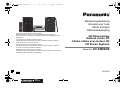 1
1
-
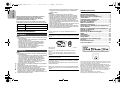 2
2
-
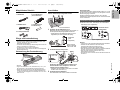 3
3
-
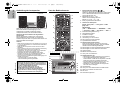 4
4
-
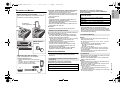 5
5
-
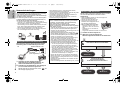 6
6
-
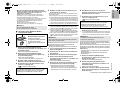 7
7
-
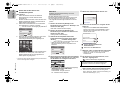 8
8
-
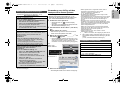 9
9
-
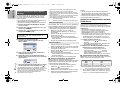 10
10
-
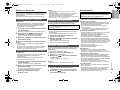 11
11
-
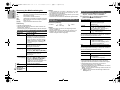 12
12
-
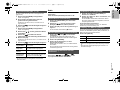 13
13
-
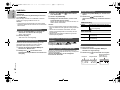 14
14
-
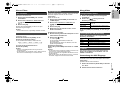 15
15
-
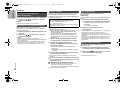 16
16
-
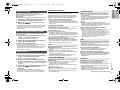 17
17
-
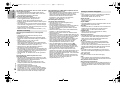 18
18
-
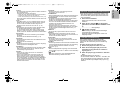 19
19
-
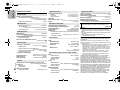 20
20
-
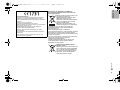 21
21
-
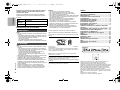 22
22
-
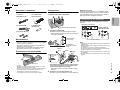 23
23
-
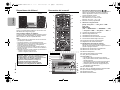 24
24
-
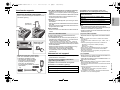 25
25
-
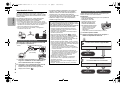 26
26
-
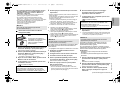 27
27
-
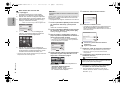 28
28
-
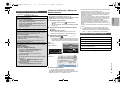 29
29
-
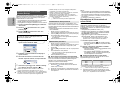 30
30
-
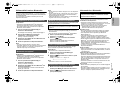 31
31
-
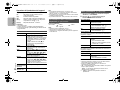 32
32
-
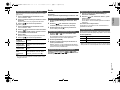 33
33
-
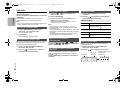 34
34
-
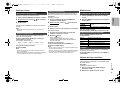 35
35
-
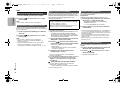 36
36
-
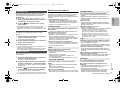 37
37
-
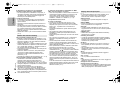 38
38
-
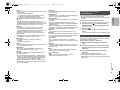 39
39
-
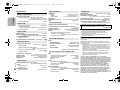 40
40
-
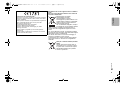 41
41
-
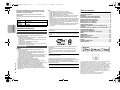 42
42
-
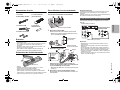 43
43
-
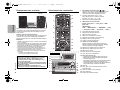 44
44
-
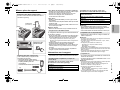 45
45
-
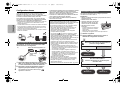 46
46
-
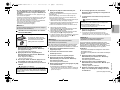 47
47
-
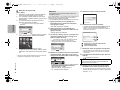 48
48
-
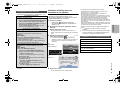 49
49
-
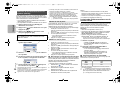 50
50
-
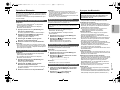 51
51
-
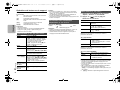 52
52
-
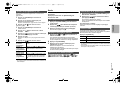 53
53
-
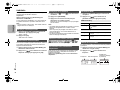 54
54
-
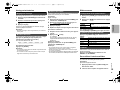 55
55
-
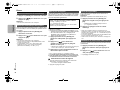 56
56
-
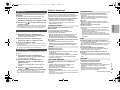 57
57
-
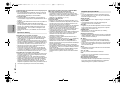 58
58
-
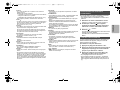 59
59
-
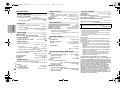 60
60
-
 61
61
-
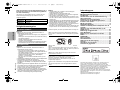 62
62
-
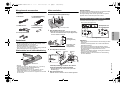 63
63
-
 64
64
-
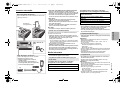 65
65
-
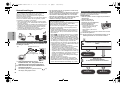 66
66
-
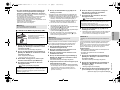 67
67
-
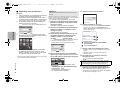 68
68
-
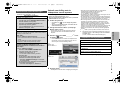 69
69
-
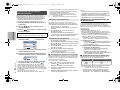 70
70
-
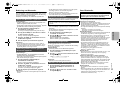 71
71
-
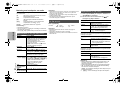 72
72
-
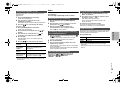 73
73
-
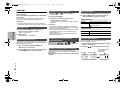 74
74
-
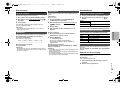 75
75
-
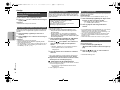 76
76
-
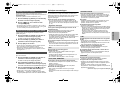 77
77
-
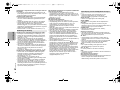 78
78
-
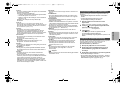 79
79
-
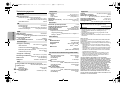 80
80
-
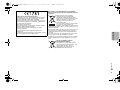 81
81
-
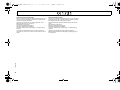 82
82
-
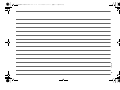 83
83
-
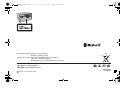 84
84
Panasonic SC-PMX9DB de handleiding
- Categorie
- Auto media-ontvangers
- Type
- de handleiding
- Deze handleiding is ook geschikt voor
in andere talen
Gerelateerde papieren
-
Panasonic SCPMX9DBEG de handleiding
-
Panasonic SCPMX9EG de handleiding
-
Panasonic SC-PMX9EG de handleiding
-
Panasonic SC-PMX7EG-S BT de handleiding
-
Panasonic SCPMX94EG Handleiding
-
Panasonic SCHC58EG de handleiding
-
Panasonic SCNE5EG Handleiding
-
Panasonic SCHC58EG Handleiding
-
Panasonic SC-PMX5 de handleiding
-
Panasonic SCPMX5 de handleiding